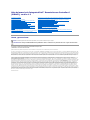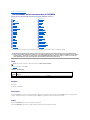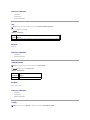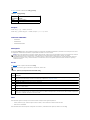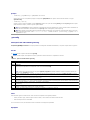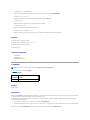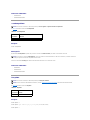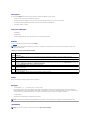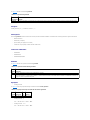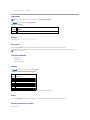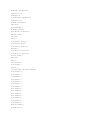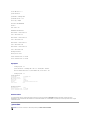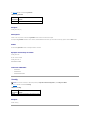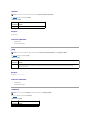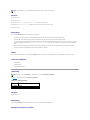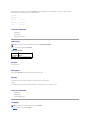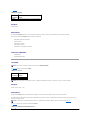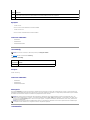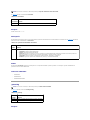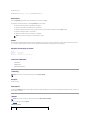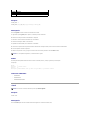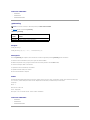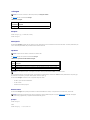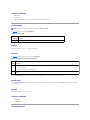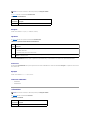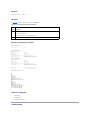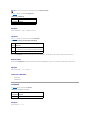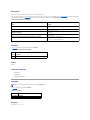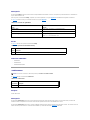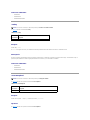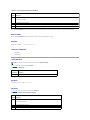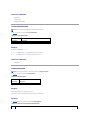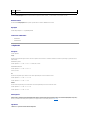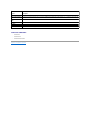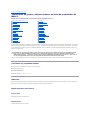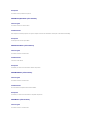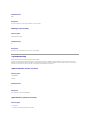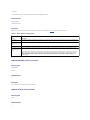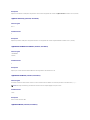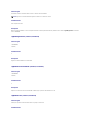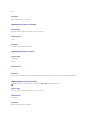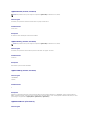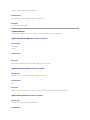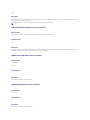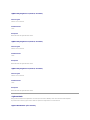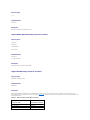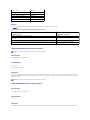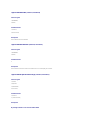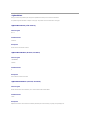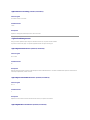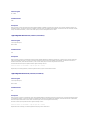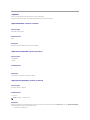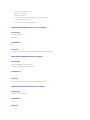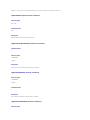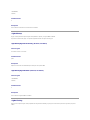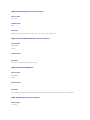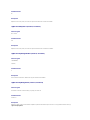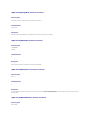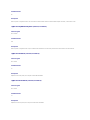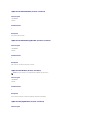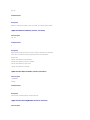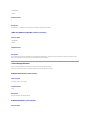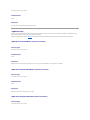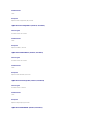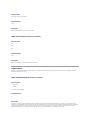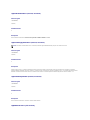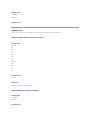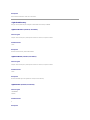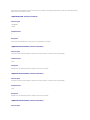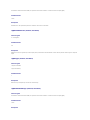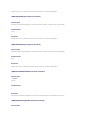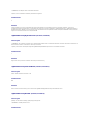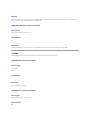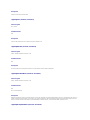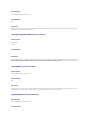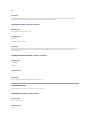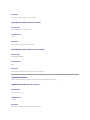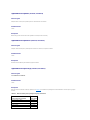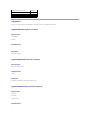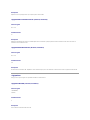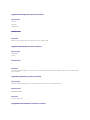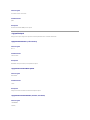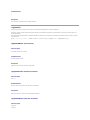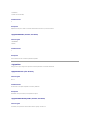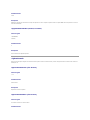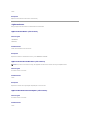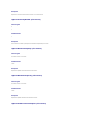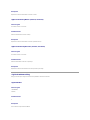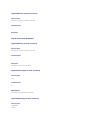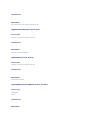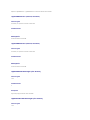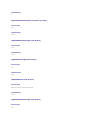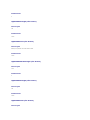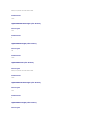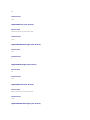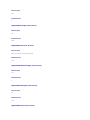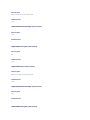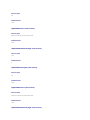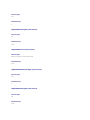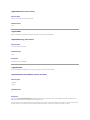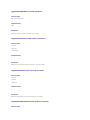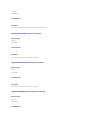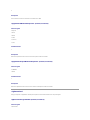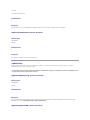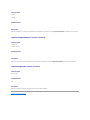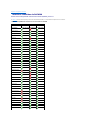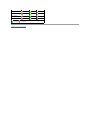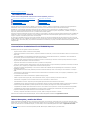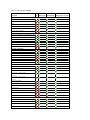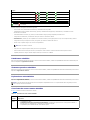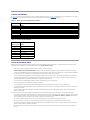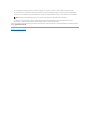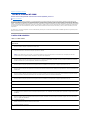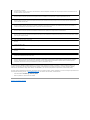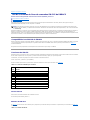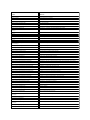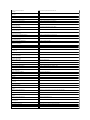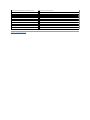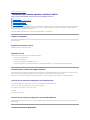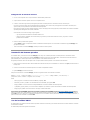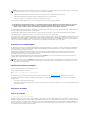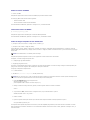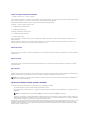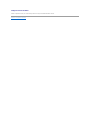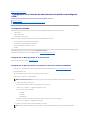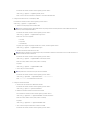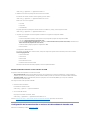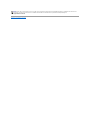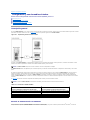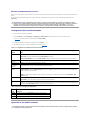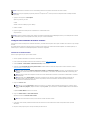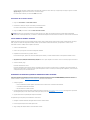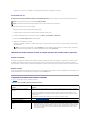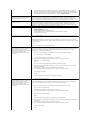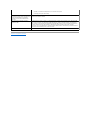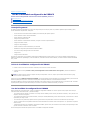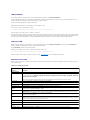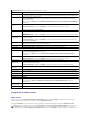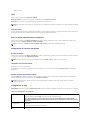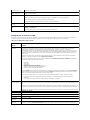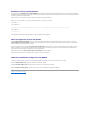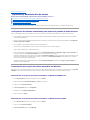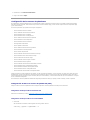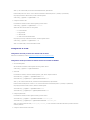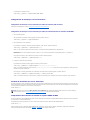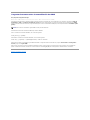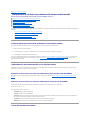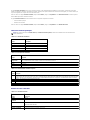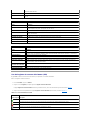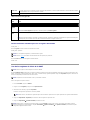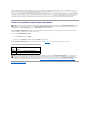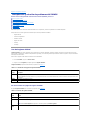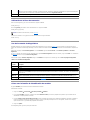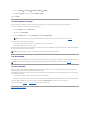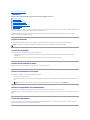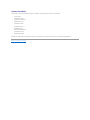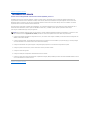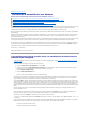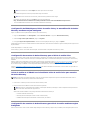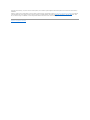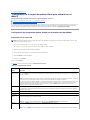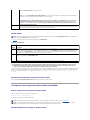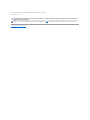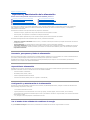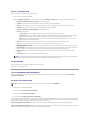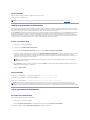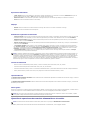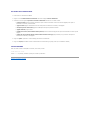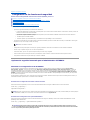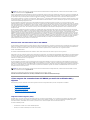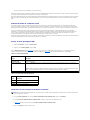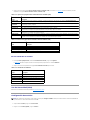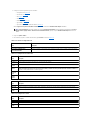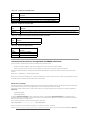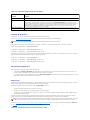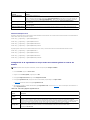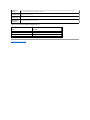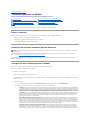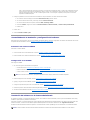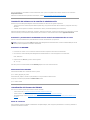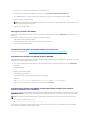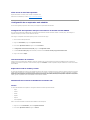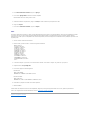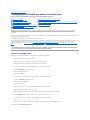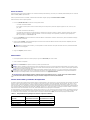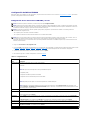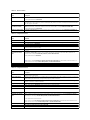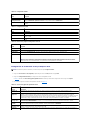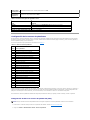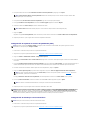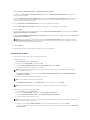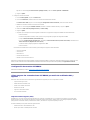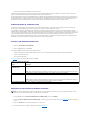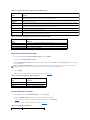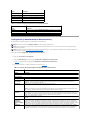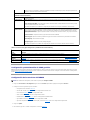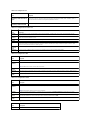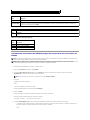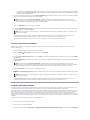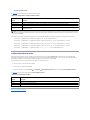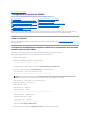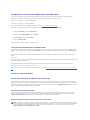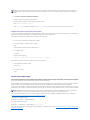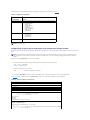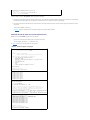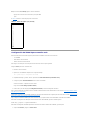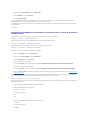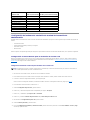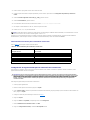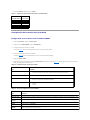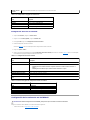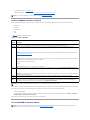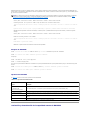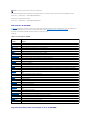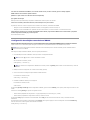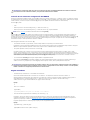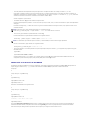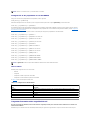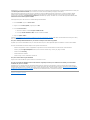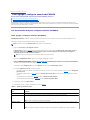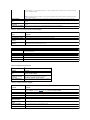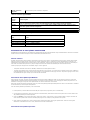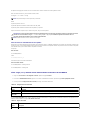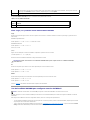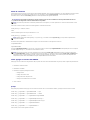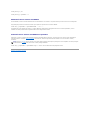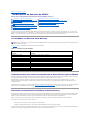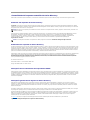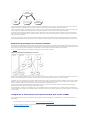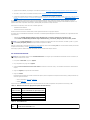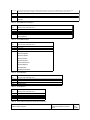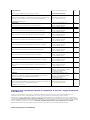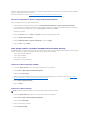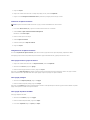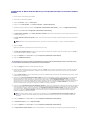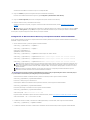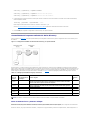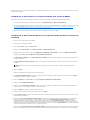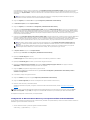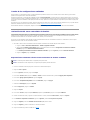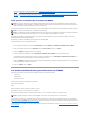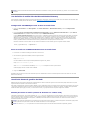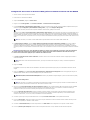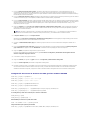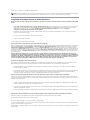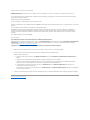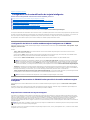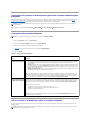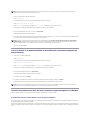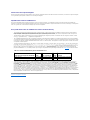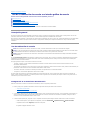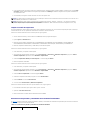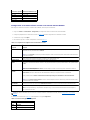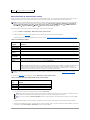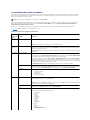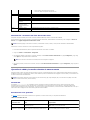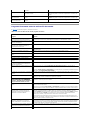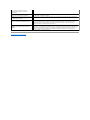Dell iDRAC6 for Monolithic Servers Version 1.3 Guía del usuario
- Tipo
- Guía del usuario

GuíadelusuariodeIntegratedDell™RemoteAccessController6
(iDRAC6),versión1.3
Notas y precauciones
Lainformacióncontenidaenestedocumentopuedemodificarsesinprevioaviso.
©2009DellInc.Todoslosderechosreservados.
QuedaestrictamenteprohibidalareproduccióndeestematerialencualquierformasinlaautorizaciónporescritodeDellInc.
Las marcas comerciales que se utilizan en este texto: Dell, el logotipo DELL, OpenManage y PowerEdge son marcas comerciales de Dell Inc.; Microsoft, Windows, Windows Server, .NET,
Internet Explorer, Windows Vista y Active DirectorysonmarcascomercialesomarcascomercialesregistradasdeMicrosoftCorporationenEstadosUnidosy/oenotrospaíses;Red Hat
y Red Hat Enterprise LinuxsonmarcascomercialesregistradasdeRedHat,Inc.enEstadosUnidosyenotrospaíses;SUSE es una marca comercial registrada de Novell Corporation;
Intel y PentiumsonmarcascomercialesregistradasdeIntelCorporationenEstadosUnidosyenotrospaíses;UNIX es una marca comercial registrada de The Open Group en
EstadosUnidosyenotrospaíses;JavaesunamarcacomercialomarcacomercialregistradadeSunMicrosystems,Inc.odesussubsidiariasenEstadosUnidosyenotrospaíses.
Copyright 1998-2009TheOpenLDAPFoundation.Todoslosderechosreservados.Sepermitelaredistribuciónyusoenformatosbinarioyoriginal,conosinmodificaciones,sólo
segúnloautorizalalicenciapúblicadeOpenLDAP.UnacopiadeestalicenciaestádisponibleenelarchivoLICENSEeneldirectorioprincipaldeladistribución,obien,en
www.OpenLDAP.org/license.html. OpenLDAP es una marca comercial registrada de OpenLDAP Foundation. Hay archivos individuales y/o paquetes recibidos en contribuciones
quepuedenserpropiedadintelectualdetercerosyestánsujetosarestriccionesadicionales.EstetrabajosederivadeladistribuciónLDAPv3.3delaUniversidaddeMichigan.Este
trabajotambiéncontienematerialesqueprovienendefuentespúblicas.LainformaciónacercadeOpenLDAPsepuedeobtenerenwww.openldap.org/. Portions Copyright 1998-
2004 Kurt D. Zeilenga. Portions Copyright 1998-2004 Net Boolean Incorporated. Portions Copyright 2001-2004 IBM Corporation. Todos los derechos reservados. Se permite la
redistribuciónyusoenformatosbinarioyoriginal,conosinmodificaciones,sólosegúnloautorizalalicenciapública de OpenLDAP. Portions Copyright 1999-2003 Howard Y.H.
Chu. Portions Copyright 1999-2003 Symas Corporation. Portions Copyright 1998-2003HallvardB.Furuseth.Todoslosderechosreservados.Sepermitelaredistribuciónyusoen
formatos binario y original, con o sin modificaciones, siempre y cuando se conserve este aviso. Los nombres de los titulares de la propiedad intelectual no se deben usar para
endosaropromoverproductosderivadosdeestesoftwaresinpreviopermisoescritoespecífico.Estesoftwareseofrece"talcual''singarantíasexpresasoimplícitas.Portions
Copyright (c) 1992-1996RegentsoftheUniversityofMichigan.Todoslosderechosreservados.Sepermitelaredistribuciónyusoenformatosbinarioyoriginalsiempreycuando
seconserveesteavisoyseconcedaelcréditocorrespondientealaUniversidaddeMichiganenAnnArbor.Elnombredelauniversidadnosedebeusarparaendosarnipromover
productosderivadosdeestesoftwaresinpreviopermisoescritoespecífico.Estesoftwareseofrece"talcual''singarantíasexpresasoimplícitas.Otrasmarcasyotrosnombres
comercialespuedenutilizarseenestedocumentoparahacerreferenciaalasentidadesquelosposeenoasusproductos.DellInc.renunciaacualquierinteréssobrelapropiedad
de marcas y nombres comerciales que no sean los suyos.
Diciembre de 2009
IntroducciónaliDRAC6
IntroducciónaliDRAC6
InstalaciónbásicadeuniDRAC6
ConfiguracióndeliDRAC6pormediodelainterfazweb
ConfiguraciónavanzadadeliDRAC6
CómoagregaryconfigurarusuariosdeliDRAC6
Uso del servicio de directorio de iDRAC6
Configuracióndelaautentificacióndetarjetainteligente
ActivacióndelaautentificaciónconKerberos
Usodelaredireccióndeconsolaconinterfazgráficade
usuario
Uso de la interfaz WS-MAN
UsodelainterfazdelíneadecomandosSM-CLP del iDRAC6
InstalacióndelsistemaoperativomedianteVMCLI
Configuracióndelainterfazdeadministracióndeplataformainteligente(IPMI)
Configuraciónyusodemediosvirtuales
ConfiguracióndelatarjetademediosVFlashparautilizarlaconeliDRAC6
Supervisiónyadministracióndelaalimentación
UsodelautilidaddeconfiguracióndeliDRAC6
Supervisiónyadministracióndealertas
Recuperaciónysolucióndeproblemasdelsistemaadministrado
RecuperaciónysolucióndeproblemasdeliDRAC6
Sensores
Configuracióndelasfuncionesdeseguridad
Generalidades de los subcomandos de RACADM
Definiciones de grupos y objetos de bases de datos de propiedades del iDRAC6
Interfaces admitidas de RACADM
NOTA: UnaNOTAproporcionainformaciónimportantequeleayudaráautilizarmejorelequipo.
PRECAUCIÓN:UnmensajedePRECAUCIÓNindicalaposibilidaddedañosenelhardwareolapérdidadedatossinosesiguenlasinstrucciones.

Regresaralapáginadecontenido
Generalidades de los subcomandos de RACADM
GuíadelusuariodeIntegratedDell™RemoteAccessController6(iDRAC6),versión1.3
EstaseccióncontienedescripcionesdelossubcomandosqueestándisponiblesenlainterfazdelíneadecomandosdeRACADM.
help
La tablaA-1 describe el comando help.
Tabla A-1.Comandohelp
Sinopsis
racadm help
racadm help <subcomando>
Descripción
El subcomando helpmuestraunalistadetodoslossubcomandosqueestándisponiblescuandoseutilizaelcomandoracadm juntoconunadescripciónde
unalínea.Tambiénpuedeescribirunsubcomandodespuésdehelpparaqueaparezcalasintaxisdelsubcomandoespecífico.
Salida
El comando racadm help muestra una lista completa de subcomandos.
El comando racadm help <subcomando>muestraúnicamentelainformacióndelsubcomandoespecificado.
help
arp
clearasrscreen
config
getconfig
coredump
coredumpdelete
fwupdate
getssninfo
getsysinfo
getractime
ifconfig
netstat
ping
setniccfg
getniccfg
getsvctag
racdump
racreset
racresetcfg
serveraction
getraclog
clrraclog
getsel
clrsel
gettracelog
sslcsrgen
sslcertupload
sslcertdownload
sslcertview
sslkeyupload
testemail
testtrap
vmdisconnect
vmkey
usercertupload
usercertview
localConRedirDisable
krbkeytabupload
sshpkauth
PRECAUCIÓN:ElcomandoRacadmestableceelvalordelosobjetossinejecutarningunavalidaciónfuncional.Porejemplo,RACADMpermite
definirelvalordelobjetovalidacióndecertificadosen1conelobjetoActiveDirectoryen0,aunquelavalidacióndecertificadossóloserealizará
si Active Directory
®
estáactivado.Demanerasimilar,elobjetocfgADSSOEnablepuededefinirseconelvalor0ó1apesardequeelvalordel
objetocfgADEnablesea0,aunqueestaconfiguraciónsólotendráefectosiActiveDirectoryestáactivado.
NOTA: Para usar este comando, se debe tener permiso para IniciarsesióneneliDRAC.
Comando
Definición
help
Muestra una lista de todos los subcomandos disponibles para usar con RACADMyproporcionaunabrevedescripcióndecadauno.

Interfaces admitidas
l RACADM local
l RACADM remota
l RACADM Telnet/SSH/serie
arp
La tablaA-2 describe el comando arp.
Tabla A-2.Comandoarp
Sinopsis
racadm arp
Interfaces admitidas
l RACADM remota
l RACADM Telnet/SSH/serie
clearasrscreen
La tablaA-3 describe el subcomando clearasrscreen.
Tabla A-3.clearasrscreen
Sinopsis
racadm clearasrscreen
Interfaces admitidas
l RACADM local
l RACADM remota
l RACADM Telnet/SSH/serie
config
NOTA: Para usar este comando, debe tener permiso para Ejecutarcomandosdediagnóstico.
Comando
Definición
arp
Muestra el contenido de la tabla ARP. Los registros de la tabla ARP no se pueden agregar ni eliminar.
NOTA: Para usar este comando, debe tener permiso para Borrar registros.
Subcomando
Definición
clearasrscreen
Borradelamemorialapantalladeúltimobloqueo.
NOTA: Para usar el comando getconfig, se debe tener permiso para IniciarsesióneneliDRAC.

La tablaA-4 describe los subcomandos config y getconfig.
Tabla A-4.config/getconfig
Sinopsis
racadm config [-c|-p] -f <nombre_de_archivo>
racadm config -g <nombre_de_grupo> -o <nombre_de_objeto> [-i <índice>] <valor>
Interfaces admitidas
l RACADM local
l RACADM remota
l RACADM Telnet/SSH/serie
Descripción
El subcomando configpermitealusuarioestablecerparámetrosdeconfiguracióndeliDRAC6individualmenteoprocesarlosenlotecomopartedeunarchivo
deconfiguración.Silainformaciónesdiferente,elobjetoiDRAC6seescribeconlosnuevosvalores.
Entrada
La tablaA-5 describe las opciones del subcomando config.
Tabla A-5.Opcionesydescripcionesdelsubcomandoconfig
Salida
Este subcomando genera un mensaje de error cuando encuentra cualquiera de los siguientes problemas:
l Sintaxis,nombredegrupo,nombredeobjetooíndicenoválidos,uotrosmiembrosnoválidosdelabasededatos.
l Fallas de la CLI de RACADM
Estesubcomandoindicacuántosobjetosdeconfiguraciónseescribieronylacantidadtotaldeobjetosquehabíaenelarchivo.cfg.
Subcomando
Definición
config
Configura el iDRAC6.
getconfig
ObtienelainformacióndeconfiguracióndeliDRAC6.
NOTA: Elarchivodeconfiguraciónqueseobtuvomedianteracadmremotayracadmlocalnoesinteroperable.Elarchivodeconfiguraciónqueseobtuvo
medianteracadmremotamuestralapropiedaddeíndiceparaalgunosdelosgruposindexadoscomolecturayescritura,porejemplo,
cfgSSADRoleGroupIndex. Para el comando "config -f <nombre de archivo>",utiliceelarchivodeconfiguraciónqueseobtuvodelamismainterfaz.Por
ejemplo, para el comando "config -f <nombre de archivo>" de racadm local, use el archivo generado a partir del comando racadm local "getconfig -f
<nombre de archivo>".
NOTA: Las opciones -f y -p no se admiten en la consola serie, Telnet o SSH.
Opción
Descripción
-f
Laopción-f <nombre_de_archivo> hace que config lea el contenido del archivo especificado con el <nombre_de_archivo> y que configure el
iDRAC6. El archivo debe contener los datos en el formato que se especifica en "Reglasdelanálisis".
-p
Laopción-p,uopcióndecontraseña,hacequeconfigeliminelasanotacionesdecontraseñaquecontieneelarchivodeconfiguración-f
<nombre_de_archivo>despuésdeterminarlaconfiguración.
-g
Laopción-g <nombre_de_grupo>,uopcióndegrupo,sedebeusarconlaopción-o. El <nombre_de_grupo> especifica el grupo que contiene al
objeto que se va a definir.
-o
Laopción-o <nombre_de_objeto> <valor>,uopcióndeobjeto,sedebeusarconlaopción-g.Estaopciónespecificaelnombredeobjetoquese
escribe con la cadena <valor>.
-i
Laopción-i <índice>,uopcióndeíndice,sóloesválidaparagruposindexadosysepuedeusarparaespecificarungrupoexclusivo.El<índice>es
unnúmeroenterodecimalde1a16.Elíndiceseespecificaaquímedianteelvalordelíndice;nomedianteun valor asignado.
-c
Laopción-c,uopcióndeverificación,seusaconelsubcomandoconfig y permite que el usuario analice el archivo .cfg en busca de errores de
sintaxis.Siseencuentranerrores,semostraráelnúmerodelíneayunabrevedescripcióndeloqueestáincorrecto.Noserealizanlasoperaciones
deescrituraeneliDRAC6.Estaopciónessólounarevisión.

Ejemplos
l racadm config -g cfgLanNetworking -o cfgNicIpAddress 10.35.10.100
Asignaelvalor10.35.10.110alparámetro(objeto)deconfiguracióncfgNicIpAddress.EsteobjetodedirecciónIPestácontenidoenelgrupo
cfgLanNetworking.
l racadm config -f myrac.cfg
Configura o vuelve a configurar el iDRAC6. El archivo myrac.cfg se puede crear a partir del comando getconfig. El archivo myrac.cfgtambiénsepuede
editarmanualmentesiempreycuandosesiganlasreglasdeanálisis.
getconfig
Descripcióndelsubcomandogetconfig
El subcomando getconfigpermitealusuariorecuperarparámetrosdeconfiguracióndeliDRAC6individualmente,osepuedenrecuperartodoslosgruposde
configuraciónyguardarseenunarchivo.
Entrada
La tablaA-6 describe las opciones del subcomando getconfig.
Tabla A-6.Opcionesdelsubcomandogetconfig
Salida
Este subcomando genera una salida de error cuando se encuentra cualquiera de los siguientes problemas:
l Sintaxis,nombredegrupo,nombredeobjetooíndicenoválidos,uotrosmiembrosnoválidosdelabasededatos
l Fallas de transporte de la CLI de RACADM
Sinoseencuentranerrores,estesubcomandomuestraelcontenidodelaconfiguraciónespecificada.
Ejemplos
NOTA: El archivo myrac.cfg nocontieneinformacióndecontraseña.Paraincluirestainformaciónenelarchivo,sedebeintroducirmanualmente.Si
deseaeliminarlainformacióndecontraseñadelarchivomyrac.cfgdurantelaconfiguración,utilicelaopción-p.
NOTA: ParaconfigurarlaacciónPEFdelfiltrodedeclaracióninformativadetarjetaSD,nosepuedeusarelcomandoracadmlocal.Envezdeello,
utilice el comando racadm remoto: racadm -r<direcciónIPdeliDRAC6>-u <nombre_de_usuario> -p <calvin> config -g cfgIpmipef -i 20 -o
cfgIpmipefaction [0-3].
NOTA: Alutilizarlaopción-f sinespecificarunarchivo,apareceráelcontenidodelarchivoenlapantalladelaterminal.
Opción
Descripción
-f
Laopción-f <nombre_de_archivo>indicaagetconfigqueescribatodalaconfiguracióndeliDRAC6enunarchivodeconfiguración.Estearchivose
puedeusarparalasoperacionesdeconfiguraciónenloteconelsubcomandoconfig.
NOTA: Laopción-f no crea anotaciones para los grupos cfgIpmiPet y cfgIpmiPef. Usted debe establecer al menos un destino de captura para
capturar el grupo cfgIpmiPet en el archivo.
-g
Laopción-g <nombre_de_grupo>,odegrupo,sepuedeusarparamostrarlaconfiguracióndeunsologrupo.Elnombre_de_grupo es el nombre
del grupo que se utiliza en los archivos racadm.cfg.Sielgrupoesungrupoindexado,uselaopción-i.
-h
Laopción-h,uopcióndeayuda,muestraunalistadetodoslosgruposdeconfiguracióndisponiblesquesepuedenutilizar.Estaopciónesútil
cuando usted no recuerda los nombres exactos de los grupos.
-i
Laopción-i <índice>,odeíndice,sóloesválidaparagruposindexadosysepuedeusarparaespecificarungrupoexclusivo.El<índice> es un
númeroenterodecimalde1a16.Sinoseespecifica-i <índice>,seasumiráelvalorde1paralosgrupos,quesontablasconvariasanotaciones.El
índiceseespecificamedianteelvalordelíndice,nomedianteunvalorasignado.
-o
Laopción-o <nombre_de_objeto>,odeobjeto,especificaelnombredeobjetoqueseusaenlaconsulta.Estaopciónesoptativaysepuedeutilizar
conlaopción-g.
-u
Laopción-u <nombre_de_usuario>, o de nombredeusuario,sepuedeusarparamostrarlaconfiguracióndelusuarioespecificado.Laopciónde
<nombre_de_usuario>eselnombredeiniciodesesióndelusuario.
-v
Laopción-vmuestradetallesadicionalesenlapantalladepropiedadesyseutilizaconlaopción-g.

l racadm getconfig -g cfgLanNetworking
Muestratodaslaspropiedadesdeconfiguración(objetos)queseencuentranenelgrupocfgLanNetworking.
l racadm getconfig -f myrac.cfg
GuardatodoslosobjetosdeconfiguracióndegrupodeliDRAC6enelarchivomyrac.cfg.
l racadm getconfig -h
MuestraunalistadelosgruposdeconfiguracióndisponibleseneliDRAC6.
l racadm getconfig -u root
Muestralaspropiedadesdeconfiguracióndelusuarioroot.
l racadm getconfig -g cfgUserAdmin -i 2 -v
Muestralainstanciadelgrupodeusuariosenelíndice2coninformacióndetalladadelosvaloresdepropiedad.
Sinopsis
racadm getconfig -f <nombre_de_archivo>
racadm getconfig -g <nombre_de_grupo> [-i <índice>]
racadm getconfig -u <nombre_de_usuario>
racadm getconfig -h
Interfaces admitidas
l RACADM local
l RACADM remota
l RACADM Telnet/SSH/serie
coredump
La tablaA-7 describe el subcomando coredump.
Tabla A-7.coredump
Sinopsis
racadm coredump
Descripción
El subcomando coredumpmuestralainformacióndetalladaqueserelacionaconlosproblemascríticosrecientesquehayansurgidoconelRAC.Lainformación
devolcadodenúcleosepuedeusarparadiagnosticarestosproblemascríticos.
Siestádisponible,lainformacióndevolcadodenúcleopermanecedespuésdeciclosdeencendidodeliDRAC6yseguirádisponiblehastaquesepresente
alguna de las condiciones siguientes:
l Lainformacióndevolcadodenúcleoseborraconelsubcomandocoredumpdelete.
l SepresentaotracondicióncríticaenelRAC.Enestecaso,lainformacióndevolcadodenúcleosereferiráalúltimoerrorcríticoquesehayapresentado.
Consulte el subcomando coredumpdeleteparaobtenermásinformaciónacercadecómoborrarelvolcadodenúcleo.
NOTA: Para usar este comando, debe tener permiso para Ejecutarcomandosdedepuración.
Subcomando
Definición
coredump
MuestraelúltimovolcadodenúcleodeliDRAC6.

Interfaces admitidas
l RACADM remota
l RACADM Telnet/SSH/serie
coredumpdelete
La tablaA-8 describe el subcomando coredumpdelete.
Tabla A-8.coredumpdelete
Sinopsis
racadm coredumpdelete
Descripción
El subcomando coredumpdelete se puede usar para borrar los datos de volcadodenúcleo que residan en ese momento en el RAC.
Consulte el subcomando coredumpparaobtenermásinformaciónsobrecómoverunvolcadodenúcleo.
Interfaces admitidas
l RACADM local
l RACADM remota
l RACADM Telnet/SSH/serie
fwupdate
La tablaA-9 describe el subcomando fwupdate.
Tabla A-9.fwupdate
Sinopsis
racadm fwupdate -s
racadm fwupdate -g -u -a <dirección_IP_del_servidor_TFTP> [-d <ruta_de_acceso>]
racadm fwupdate -r
NOTA: Para usar este comando, se debe tener permiso para Borrar registros o Ejecutarcomandosdedepuración.
Subcomando
Definición
coredumpdelete
BorraelvolcadodenúcleoalmacenadoeneliDRAC6.
NOTA: Si se ejecuta un comando coredumpdeleteynohayunvolcadodenúcleoalmacenadoenelRACenesemomento,elcomandomostraráun
mensajedeejecucióncorrecta.Estecomportamientoesnormal.
NOTA: Para usar este comando, se debe tener permiso para Configurar el iDRAC6.
NOTA: Antesdecomenzarlaactualizacióndelfirmware,consulte"ConfiguraciónavanzadadeliDRAC6"paraobtenerinformaciónadicional.
Subcomando
Definición
fwupdate
Actualiza el firmware del iDRAC6

Descripción
El subcomando fwupdate permite que los usuarios actualicen el firmware del iDRAC6. El usuario puede:
l Revisarelestadodelprocesodeactualizacióndelfirmware
l ActualizarelfirmwaredeliDRAC6deunservidorTFTPsiseproporcionaunadirecciónIPyunarutadeaccesoopcional
l Actualizar el firmware del iDRAC6 desde el sistema local de archivos por medio de RACADM local
l Reversiónalfirmwareenespera
Interfaces admitidas
l RACADM local
l RACADM remota
l RACADMTelnet/SSH/serie(laopción-p no se admite en la consola serie/Telnet/SSH)
Entrada
La tablaA-10 describe las opciones del subcomando fwupdate.
Tabla A-10.Opcionesdelsubcomandofwupdate
Salida
Muestraunmensajequeindicaquéoperaciónseestáejecutando.
Ejemplos
l racadm fwupdate -g -u - a 143.166.154.143 -d <ruta_de_acceso>
Enesteejemplo,laopción-gleavisaalfirmwarededescargarlaactualizacióndefirmwaredeciertaubicacióntellsthefirmwaretodownloadthe
firmware update file from a location (specified by the -d option) on the TFTP server at a specific IP address (specified by the -aoption).Despuésdeque
elarchivodeimagensedescargadelservidorTFTP,elprocesodeactualizacióncomienza.Alterminar,eliDRAC6serestablece.
l racadm fwupdate -s
Estaopciónleeelestadoactualdelaactualizacióndefirmware.
getssninfo
NOTA: Laopción-p seadmiteenRACADMlocalyremotaynoseadmiteconlaconsolaserie,TelnetoSSH.Laopción-p tampoco se admite en los
sistemas operativos Linux.
Opción
Descripción
-u
Laopciónactualizarejecutaunasumadecomprobacióndelarchivodeactualizacióndelfirmwareycomienzaelverdaderoprocesode
actualización.Estaopciónsepuedeusarjuntoconlasopciones-g o -p.Alfinaldelaactualización,eliDRAC6realizaunrestablecimientoordenado.
-s
Laopciónestadomuestraelestadoactualdelavancedelprocesodeactualización.Estaopciónsiempreseusasinotrasopciones.
-g
LaopciónobtenerhacequeelfirmwareobtengaelarchivodeactualizacióndelservidorTFTP.Elusuariotambiéndebeespecificarlasopciones-a y
-d.Afaltadelaopción-a, se leen los valores predeterminados de las propiedades que se encuentran en el grupo cfgRemoteHosts y se utilizan las
propiedades cfgRhostsFwUpdateIpAddr y cfgRhostsFwUpdatePath.
-a
LaopciónDirecciónIPespecificaladirecciónIPdelservidorTFTP.
-d
Laopción-d,uopcióndedirectorio, especifica el directorio en el servidor TFTP o en el servidor del host del iDRAC6 donde reside el archivo de
actualizacióndelfirmware.
-p
Laopción-p,uopcióndecolocar,seutilizaparaactualizarelarchivodefirmwaredeliDRAC6apartirdelsistemaadministrado.Laopción-u se
debeusarconlaopción-p.
-r
Laopciónreversiónseusapararealizarunareversiónhastaelfirmwareenespera.
NOTA: LaactualizacióndelfirmwaremedianteRACADMremotoatravésdelarutadeaccesolocalnoseadmiteenlossistemasoperativosLinux.
NOTA: Para usar este comando, se debe tener permiso para IniciarsesióneneliDRAC.

La tablaA-11 describe el subcomando getssninfo.
Tabla A-11.Subcomandogetssninfo
Sinopsis
racadm getssninfo [-A] [-u <nombre_de_usuario> | *]
Descripción
El comando getssninfomuestraunalistadelosusuariosqueestánconectadosaliDRAC6.Lainformaciónderesumenproporcionalasiguienteinformación:
l Nombre de usuario
l DirecciónIP(siseaplica)
l Tipodesesión(porejemplo,serieoTelnet)
l Consolas en uso (por ejemplo, medios virtuales o KVM virtual)
Interfaces admitidas
l RACADM local
l RACADM remota
l RACADM Telnet/SSH/serie
Entrada
La tablaA-12 describe las opciones del subcomando getssninfo.
Tabla A-12.Opcionesdelsubcomandogetssninfo
Ejemplos
l racadm getssninfo
La tablaA-13 ofrece un ejemplo del mensaje de salida del comando racadm getssninfo.
Tabla A-13.Ejemplodelmensajedesalidadelsubcomandogetssninfo
l racadm getssninfo -A
"root" "143.166.174.19" "Telnet" "NONE"
l racadm getssninfo -A -u *
"root" "143.166.174.19" "Telnet" "NONE"
Subcomando
Definición
getssninfo
Recuperainformacióndelasesiónparaunaomássesionesactivasopendientesdesdelatabladesesionesdeladministradordesesiones.
Opción
Descripción
-A
Laopción-Aeliminalaimpresióndelosencabezadosdelosdatos.
-u
Laopcióndenombredeusuario-u <nombre_de_usuario> limitalasalidaimpresaasólolosregistrosdetalladosdelasesiónparaelnombrede
usuariodeterminado.Siseproporcionaunsímbolo"*"comoelnombredeusuario,seenumerantodoslosusuarios.Lainformaciónderesumenno
seimprimecuandoseespecificaestaopción.
Usuario
DirecciónIP
Tipo
Consolas
root
192.168.0.10
Telnet
KVM virtual

"bob" "143.166.174.19" "GUI" "NONE"
getsysinfo
La tablaA-14 describe el subcomando racadm getsysinfo.
Tabla A-14.getsysinfo
Sinopsis
racadm getsysinfo [-d] [-s] [-w] [-A] [-c] [-4] [-6] [-r]
Descripción
El subcomando getsysinfomuestrainformaciónrelacionadaconelRAC,elsistemaadministradoylaconfiguracióndelavigilancia.
Interfaces admitidas
l RACADM local
l RACADM remota
l RACADM Telnet/SSH/serie
Entrada
La tablaA-15 describe las opciones del subcomando getsysinfo.
Tabla A-15.Opcionesdelsubcomandogetsysinfo
Silaopción-wnoseespecifica,lasdemásopcionesseutilizaráncomovalorespredeterminados.
Salida
El subcomando getsysinfomuestrainformaciónrelacionadaconelRAC,elsistemaadministradoylaconfiguracióndelavigilancia.
Ejemplo del mensaje de salida
RAC Information:
NOTA: Para usar este comando, se debe tener permiso para IniciarsesióneneliDRAC.
Comando
Definición
getsysinfo
MuestrainformacióndeliDRAC6,informacióndelsistemaeinformacióndelestadodelavigilancia.
NOTA: El subcomando getsysinfo de racadm local en Linux muestra PrefixLengthenlíneasseparadasparaladirecciónIPv62- direcciónIPv615yla
direccióndevínculolocal.
Opción
Descripción
-4
MuestralaconfiguracióndeIPv4
-6
MuestralaconfiguracióndeIPv6
-c
Muestra los valores comunes
-d
MuestralainformacióndeliDRAC6
-s
Muestralainformacióndelsistema
-w
Muestralainformacióndevigilancia
-A
Eliminalaimpresióndeencabezados/etiquetas

RAC Date/Time = 10/27/2009 14:38:00
Firmware Version = 1.30
Firmware Build = 20
Last Firmware Update = 10/26/2009 16:55:08
Hardware Version = 0.01
MAC Address = 00:24:e8:2e:c5:d3
Common settings:
Register DNS RAC Name = 1
DNS RAC Name = eval710-08-r
Current DNS Domain = blr.amer.dell.com
Domain Name from DHCP = 1
IPv4 settings:
Enabled = 1
Current IP Address = 10.94.20.134
Current IP Gateway = 10.94.20.1
Current IP Netmask = 255.255.254.0
DHCP Enabled = 1
Current DNS Server 1 = 163.244.180.39
Current DNS Server 2 = 163.244.180.40
DNS Servers from DHCP = 1
IPv6 settings:
Enabled = 1
Current IP Address 1 = ::
Current IP Gateway = ::
Autoconfig = 1
Link Local IP Address = fe80::224:e8ff:fe2e:c5d3/255
Current IP Address 2 = ::
Current IP Address 3 = ::
Current IP Address 4 = ::
Current IP Address 5 = ::
Current IP Address 6 = ::
Current IP Address 7 = ::
Current IP Address 8 = ::
Current IP Address 9 = ::
Current IP Address 10 = ::
Current IP Address 11 = ::
Current IP Address 12 = ::
Current IP Address 13 = ::
Current IP Address 14 = ::
Current IP Address 15 = ::
DNS Servers from DHCPv6 = 0
Current DNS Server 1 = ::

Current DNS Server 2 = ::
System Information:
System Model = PowerEdge R710
System BIOS Version = 1.0.4
Service Tag = 2X2Q12S
Host Name = WIN-IHF5D2BF5SN
OS Name =
Power Status = ON
Embedded NIC MAC Addresses:
NIC1 Ethernet = 00:24:e8:2e:c5:cb
iSCSI = 00:24:e8:2e:c5:cc
NIC2 Ethernet = 00:24:e8:2e:c5:cd
iSCSI = 00:24:e8:2e:c5:ce
NIC3 Ethernet = 00:24:e8:2e:c5:cf
iSCSI = 00:24:e8:2e:c5:d0
NIC4 Ethernet = 00:24:e8:2e:c5:d1
iSCSI = 00:24:e8:2e:c5:d2
Watchdog Information:
Recovery Action = None
Present countdown value = 15 seconds
Initial countdown value = 15 seconds
Ejemplos
l racadm getsysinfo -A -s
"System Information:" "PowerEdge 2900" "A08" "1.0" "EF23VQ-0023" "Hostname"
"Microsoft Windows 2000 version 5.0, Build Number 2195, Service Pack 2" "ON"
l racadm getsysinfo -w -s
System Information:
SystemModel=PowerEdge2900
SystemBIOSVersion=0.2.3
BMCFirmwareVersion=0.17
ServiceTag=48192
HostName=racdev103
OSName=MicrosoftWindowsServer2003
PowerStatus=OFF
Watchdog Information:
RecoveryAction=None
Presentcountdownvalue=0seconds
Initialcountdownvalue=0seconds
Restricciones
Los campos Nombre del host y Nombre del sistema operativo en el mensaje de salida de getsysinfomostraráninformacióncorrectasólosiDell™
OpenManage™ServerAdministratorestáinstaladoenelsistemaadministrado.Sinoestáinstalado,esposiblequeestoscamposesténvacíosotengan
informacióninexacta.
getractime
NOTA: Para usar este comando, se debe tener permiso para IniciarsesióneneliDRAC.

La tablaA-16 describe el subcomando getractime.
Tabla A-16.getractime
Sinopsis
racadm getractime [-d]
Descripción
Cuando se usa sin opciones, el subcomando getractimemuestralahoraenformatocomúnlegible.
Conlaopción-d, getractime muestra la hora en formato, aaaammddhhmmss.mmmmmms, que es el mismo formato que genera el comando date de UNIX.
Salida
El subcomando getractimemuestraelmensajedesalidaenunalínea.
Ejemplo del mensaje de salida
racadm getractime
Thu Dec 8 20:15:26 2005
racadm getractime -d
20051208201542.000000
Interfaces admitidas
l RACADM local
l RACADM remota
l RACADM Telnet/SSH/serie
ifconfig
La tablaA-17 describe el subcomando ifconfig.
Tabla A-17.ifconfig
Sinopsis
racadm ifconfig
Subcomando
Definición
getractime
Muestra la hora actual del controlador de acceso remoto.
NOTA: Para usar este comando, se debe tener permiso para Ejecutarcomandosdediagnóstico o para Configurar el iDRAC.
Subcomando
Definición
ifconfig
Muestra el contenido de la tabla de interfaz de red.

netstat
La tablaA-18 describe el subcomando netstat.
Tabla A-18.netstat
Sinopsis
racadm netstat
Interfaces admitidas
l RACADM remota
l RACADM Telnet/SSH/serie
ping
La tablaA-19 describe el subcomando ping.
Tabla A-19.ping
Sinopsis
racadm ping <dirección_IP>
Interfaces admitidas
l RACADM remota
l RACADM Telnet/SSH/serie
setniccfg
La tablaA-20 describe el subcomando setniccfg.
Tabla A-20.setniccfg
NOTA: Para usar este comando, debe tener permiso para Ejecutarcomandosdediagnóstico.
Subcomando
Definición
netstat
Muestra la tabla de encaminamiento y las conexiones actuales.
NOTA: Para usar este comando, se debe tener permiso para Ejecutarcomandosdediagnóstico o para Configurar el iDRAC.
Subcomando
Definición
ping
VerificaquesepuedaaccederaladirecciónIPdedestinodesdeeliDRAC6conelcontenidoactualdelatabladeencaminamiento.Serequiere
unadirecciónIPdedestino.UnpaquetedeecodeICMPseenvíaaladirecciónIPdedestinoenfuncióndelcontenidodetablade
encaminamiento actual.
NOTA: Para usar el comando setniccfg, se debe tener permiso para Configurar el iDRAC.
Subcomando
Definición
setniccfg
EstablecelaconfiguraciónIPparaelcontrolador.

Sinopsis
racadm setniccfg -d
racadm setniccfg -d6
racadm setniccfg -s <dirección_IPv4> <máscara_de_red> <puerta_de_enlace IPv4>
racadm setniccfg -s6 <dirección_IPv6> <longitud_del_prefijo_IPv6> <puerta_de_enlace_IPv6>
racadm setniccfg -o
Descripción
El subcomando setniccfgestableceladirecciónIPdelcontrolador.
l Laopción-dactivaDHCPparaelpuertodeadministracióndeEthernet(elvalorpredeterminadoesDHCPdesactivado).
l Laopción-d6activaAutoConfigparaelpuertodeadministracióndeEthernet.Estáactivadodemanerapredeterminada.
l Laopción-sactivalaconfiguracióndeIPestática.SepuedenespecificarladirecciónIPv4,lamáscaraderedylapuertadeenlace.Delocontrario,se
usalaconfiguraciónestáticaexistente.<dirección_IPv4>, <máscara_de_red> y <puerta_de_enlace> se deben escribir como cadenas separadas con
puntos.
l Laopción-s6activalaconfiguracióndeIPv6estática.SepuedenespecificarladirecciónIPv6,lalongituddelprefijoylapuertadeenlaceIPv6.
l Laopción-odesactivacompletamenteelpuertodeadministracióndeEthernet.
Salida
Silaoperaciónnoessatisfactoria,elsubcomandosetniccfgmuestraelmensajedeerrorcorrespondiente.Siessatisfactoria,apareceráunmensaje.
Interfaces admitidas
l RACADM local
l RACADM remota
l RACADM Telnet/SSH/serie
getniccfg
La tablaA-21 describe los subcomandos setniccfg y getniccfg.
Tabla A-21.setniccfg/getniccfg
Sinopsis
racadm getniccfg
Descripción
El subcomando getniccfgmuestralaconfiguraciónactualdelpuertodeadministracióndeEthernet.
Ejemplo del mensaje de salida
NOTA: LostérminosNICypuertodeadministracióndeEthernetpuedenusarsecomosinónimos.
NOTA: Para usar el comando getniccfg, se debe tener permiso para IniciarsesióneneliDRAC.
Subcomando
Definición
getniccfg
MuestralaconfiguraciónIPactualdelcontrolador.

Silaoperaciónnoessatisfactoria,elsubcomandogetniccfg muestra el mensaje de error correspondiente. De lo contrario, cuando se ejecute
satisfactoriamente,elmensajeapareceráenelformatosiguiente:
NICEnabled=1
DHCPEnabled=1
IPAddress=192.168.0.1
SubnetMask=255.255.255.0
Gateway=192.168.0.1
Interfaces admitidas
l RACADM local
l RACADM remota
l RACADM Telnet/SSH/serie
getsvctag
La tablaA-22 describe el subcomando getsvctag.
Tabla A-22.getsvctag
Sinopsis
racadm getsvctag
Descripción
El subcomando getsvctag muestra la etiqueta de servicio del sistema host.
Ejemplo
Escriba getsvctag en el indicador de comandos. El mensaje de salida es como el siguiente:
Y76TP0G
El comando muestra 0 cuando se ejecuta satisfactoriamente y valores distintos de cero cuando hay errores.
Interfaces admitidas
l RACADM local
l RACADM remota
l RACADM Telnet/SSH/serie
racdump
La tablaA-23 describe el subcomando racdump.
NOTA: Para usar este comando, se debe tener permiso para IniciarsesióneneliDRAC.
Subcomando
Definición
getsvctag
Muestra la etiqueta de servicio.
NOTA: Para usar este comando, debe tener permiso para Depurar.

Tabla A-23.racdump
Sinopsis
racadm racdump
Descripción
El subcomando racdumpproporcionaunsolocomandoparaobtenerelvolcado,elestadoylainformacióngeneraldelaplacadeliDRAC6.
Al procesar el subcomando racdump,aparecelasiguienteinformación:
l Informacióngeneraldelsistema/RAC
l Volcadodenúcleo
l Informacióndelasesión
l Informacióndelproceso
l Informacióndelacompilacióndefirmware
Interfaces admitidas
l RACADM remota
l RACADM Telnet/SSH/serie
racreset
La tablaA-24 describe el subcomando racreset.
Tabla A-24.racreset
Sinopsis
racadm racreset [hard | soft]
Descripción
El subcomando racreset realiza un restablecimiento del iDRAC6. El suceso de restablecimiento se escribe en el registro del iDRAC6.
ElrestablecimientoforzadorealizaunaoperaciónderestablecimientoprofundoenelRAC.Elrestablecimientoforzadosólosedeberealizarcomoúltimo
recurso para recuperar el RAC.
La tablaA-25 describe las opciones del subcomando racreset.
Tabla A-25.Opcionesdelsubcomandoracreset
Subcomando
Definición
racdump
MuestrainformacióngeneralydelestadodeliDRAC6.
NOTA: Para usar este comando, se debe tener permiso para Configurar el iDRAC.
Subcomando
Definición
racreset
Restablece el iDRAC6.
NOTA: Cuando se ejecuta un subcomando racreset, es posible que el iDRAC6 tarde hasta un minuto para volver a un estado utilizable.
NOTA: SedebereiniciarelsistemadespuésdeejecutarunrestablecimientoforzadodeliDRAC6,conformesedescribeenlatablaA-25.

Ejemplos
l racadm racreset
Inicia la secuencia de restablecimiento ordenado del iDRAC6.
l racadm racreset hard
Inicia la secuencia de restablecimiento forzado del iDRAC6.
Interfaces admitidas
l RACADM local
l RACADM remota
l RACADM Telnet/SSH/serie
racresetcfg
La tablaA-26 describe el subcomando racresetcfg.
Tabla A-26.racresetcfg
Sinopsis
racadm racresetcfg
Interfaces admitidas
l RACADM local
l RACADM remota
l RACADM Telnet/SSH/serie
Descripción
El comando racresetcfg quita todas las anotaciones de propiedad de la base de datos que hayan sido configuradas por el usuario. La base de datos tiene
propiedadespredeterminadasparatodaslasanotacionesqueseusanpararestablecerelcontroladorasuconfiguraciónpredeterminadaoriginal.EliDRAC6
serestableceautomáticamentedespuésderestablecerlaspropiedadesdelabasededatos.
serveraction
Opción
Descripción
hard
El restablecimiento forzadorealizaunaoperaciónderestablecimientoprofundoenelcontroladordeaccesoremoto.Elrestablecimientoforzadosólo
sedebeutilizarcomoúltimorecursopararestablecerelcontroladoriDRAC6parafinesderecuperación.
soft
Un restablecimiento ordenadoejecutaunaoperacióndereinicioordenadoenelRAC.
NOTA: Para usar este comando, se debe tener permiso para Configurar el iDRAC.
Subcomando
Definición
racresetcfg
RestablecelosvalorespredeterminadosdefábricadetodalaconfiguracióndeliDRAC6.
NOTA: EstecomandoeliminalaconfiguraciónactualdeliDRAC6yrestablecelosvalorespredeterminadosoriginalesdelaconfiguraciónserieydel
iDRAC6.Traselrestablecimiento,elnombreylacontraseñapredeterminadossonroot y calvin,respectivamente,yladirecciónIPes192.168.0.120.Si
ejecuta un comando racresetcfgdesdeunclientedelared(porejemplo,unexploradorwebadmitido,RACADMremota,TelnetoSSH),deberáusarla
direcciónIPpredeterminada.
NOTA: AlgunosprocesosdefirmwaredeliDRAC6debendetenerseyreiniciarsepararestablecertodoslosvalorespredeterminados.EliDRAC6dejará
deresponderdurantealrededorde30segundosmientrassecompletaestaoperación.

La tablaA-27 describe el subcomando serveraction.
Tabla A-27.serveraction
Sinopsis
racadm serveraction <acción>
Descripción
Elsubcomandoserveractionpermitequelosusuariosrealicenoperacionesdeadministracióndelaalimentaciónenelsistemahost.LatablaA-28 describe las
opcionesdecontroldealimentacióndeserveraction.
Tabla A-28.Opcionesdelsubcomandoserveraction
Salida
El subcomando serveractionmostraráunmensajedeerrorsilaoperaciónsolicitadanopuedeejecutarseounmensajedeejecuciónsatisfactoriasila
operaciónterminódemanerasatisfactoria.
Interfaces admitidas
l RACADM local
l RACADM remota
l RACADM Telnet/SSH/serie
getraclog
La tablaA-29 describe el comando racadm getraclog.
Tabla A-29.getraclog
Sinopsis
NOTA: Para usar este comando, se debe tener permiso para Ejecutar comandos de control del servidor.
Subcomando
Definición
serveraction
Ejecuta un restablecimiento del sistema administrado o un ciclo de encendido y apagado.
Cadena
Definición
<acción>
Especificalaacción.Lasopcionesparalacadena<acción> son:
l powerdown: Apaga el sistema administrado.
l powerup: Enciende el sistema administrado.
l powercycle:Ejecutaunaoperacióndeciclodeencendidoenelsistemaadministrado.Estaacciónessimilaralaaccióndepresionarel
botóndeencendidoenelpanelanteriordelsistemaparaapagarloydespuésencenderelsistema.
l powerstatus:Muestraelestadodealimentaciónactualdelservidor("Encendido"o"Apagado").
l hardreset:Ejecutaunaoperaciónderestablecimiento(reinicio)enelsistemaadministrado.
NOTA: Para usar este comando, se debe tener permiso para IniciarsesióneneliDRAC.
Comando
Definición
getraclog -i
Muestra la cantidad de anotaciones del registro del iDRAC6.
getraclog
Muestra las anotaciones del registro del iDRAC6.

racadm getraclog -i
racadm getraclog [-A] [-o] [-c número] [-s entrada_de_inicio] [-m]
Descripción
El comando getraclog -i muestraelnúmerodeanotacionesenelregistrodeliDRAC6.
Las siguientes opciones permiten que el comando getraclog lea las anotaciones:
l -A: Muestra el mensaje de salida sin encabezados ni etiquetas.
l -c:Informaelnúmeromáximodeanotacionesquesemostrarán.
l -m: Muestra una pantalla informativa a la vez y pregunta al usuario antes de continuar (parecido al comando more de UNIX).
l -o:Muestraelmensajedesalidaenunasolalínea.
l -s:Especificalaentradainicialqueseutilizaráenlosresultados.
Salida
Elmensajedesalidapredeterminadomuestraelnúmerodeentrada,lafechaylahora,elorigenyladescripción.Lafechayhoracomienzaalamedianoche
del1.°deeneroycontinúahastaqueelsistemaseinicia.Despuésdeliniciodelsistema,seutilizalafechayhoradelsistema.
Ejemplo del mensaje de salida
Record:1
Date/Time:Dec808:10:11
Source:login[433]
Description:rootloginfrom143.166.157.103
Interfaces admitidas
l RACADM local
l RACADM remota
l RACADM Telnet/SSH/serie
clrraclog
Sinopsis
racadm clrraclog
Descripción
El subcomando clrraclogeliminatodaslasentradasexistentesdelregistrodeliDRAC6.Secreaunanuevaentradaúnicapararegistrarlafechaylahoraenla
que el registro fue borrado.
getsel
La tablaA-30 describe el comando getsel.
Tabla A-30.getsel
NOTA: Sinoseintroducenopciones,semostrarátodoelregistro.
NOTA: Para usar este comando, debe tener permiso para Borrar registros.
NOTA: Para usar este comando, se debe tener permiso para IniciarsesióneneliDRAC.

Sinopsis
racadm getsel -i
racadm getsel [-E] [-R] [-A] [-o] [-c número] [-s número] [-m]
Descripción
El comando getsel -imuestraelnúmerodeanotacionesenelSEL.
Las siguientes opciones getsel(sinlaopción-i) se utilizan para leer anotaciones.
-A: Muestra el mensaje de salida sin encabezados ni etiquetas.
-c:Informaelnúmeromáximodeanotacionesquesemostrarán.
-o:Muestraelmensajedesalidaenunasolalínea.
-s:Especificalaentradainicialqueseutilizaráenlosresultados.
-E:Colocalos16bytesdelSELsinprocesaralfinaldecadalíneadelmensajedesalida,comosecuenciadevaloreshexadecimales.
-R:Sóloseimprimenlosdatossinprocesar.
-m: Muestra una pantalla a la vez y pregunta al usuario antes de continuar (parecido al comando more de UNIX).
Salida
Elmensajedesalidapredeterminadomuestraelnúmerodeentrada,lafechaylahora,lagravedadyladescripción.
Por ejemplo:
Record:1
Date/Time:11/16/200522:40:43
Severity:Ok
Description:SystemBoardSEL:eventlogsensorforSystemBoard,logclearedwasasserted
Interfaces admitidas
l RACADM local
l RACADM remota
l RACADM Telnet/SSH/serie
clrsel
Sinopsis
racadm clrsel
Descripción
El comando clrsel quita todas las entradas existentes del registro de sucesos del sistema (SEL).
Comando
Definición
getsel -i
MuestraelnúmerodeanotacionesenelRegistrodesucesosdelsistema.
getsel
Muestra las anotaciones del SEL.
NOTA: Sinoseespecificanargumentos,semostrarátodoelregistro.
NOTA: Para usar este comando, debe tener permiso para Borrar registros.

Interfaces admitidas
l RACADM local
l RACADM remota
l RACADM Telnet/SSH/serie
gettracelog
La tablaA-31 describe el subcomando gettracelog.
Tabla A-31.gettracelog
Sinopsis
racadm gettracelog -i
racadm gettracelog [-A] [-o] [-cnúmero][-s entrada_inicial] [-m]
Descripción
El comando gettracelog(sinlaopción-i) lee las anotaciones. Se utilizan las siguientes opciones de gettracelog para leer anotaciones:
-i:MuestraelnúmerodeanotacionesquehayenelregistroderastreodeliDRAC6
-m: Muestra una pantalla a la vez y pregunta al usuario antes de continuar (parecido al comando more de UNIX).
-o:Muestraelmensajedesalidaenunasolalínea.
-c:Especificaelnúmerodeentradasquesemostrarán
-s:Especificalaentradainicialquesemostrará
-A: No muestra encabezados ni etiquetas
Salida
Elmensajedesalidapredeterminadomuestraelnúmerodeentrada,lafechaylahora,elorigenyladescripción.Lafechayhoracomienzaalamedianoche
del1.°deeneroycontinúahastaqueelsistemaseinicia.Despuésdeliniciodelsistema,seutilizalafechayhoradelsistema.
Por ejemplo:
Record: 1
Date/Time: Dec 8 08:21:30
Source: ssnmgrd[175]
Description: root from 143.166.157.103: session timeout sid 0be0aef4
Interfaces admitidas
l RACADM local
l RACADM remota
l RACADM Telnet/SSH/serie
NOTA: Para usar este comando, se debe tener permiso para IniciarsesióneneliDRAC.
Comando
Definición
gettracelog -i
Muestra la cantidad de anotaciones del registro de rastreo del iDRAC6.
gettracelog
Muestra el registro de rastreo del iDRAC6.

sslcsrgen
La tablaA-32 describe el subcomando sslcsrgen.
Tabla A-32.sslcsrgen
Sinopsis
racadm sslcsrgen [-g] [-f <nombre_de_archivo>]
racadm sslcsrgen -s
Descripción
El subcomando sslcsrgen se puede usar para generar una CSR y descargar el archivo en el sistema local de archivos del cliente. La CSR se puede utilizar para
crear un certificado personalizado SSL para realizar transacciones SSL en el RAC.
Opciones
La tablaA-33 describe las opciones del subcomando sslcsrgen.
Tabla A-33.Opcionesdelsubcomandosslcsrgen
Sinoseespecificanopciones,segeneraráunaCSRysedescargaráenelsistemalocaldearchivoscomosslcsr de manera predeterminada. Laopción-g no
sepuedeusarconlaopción-s,ylaopción-fsólosepuedeusarconlaopción-g.
El subcomando sslcsrgen -smuestraunodelossiguientescódigosdeestado:
l LaCSRsegeneródemanerasatisfactoria.
l La CSR no existe.
l GeneracióndelaCSRenprogreso.
Restricciones
El subcomando sslcsrgensólosepuedeejecutardesdeunclientedeRACADMlocaloremotaynosepuedeusarenlainterfazserie,TelnetoSSH.
Ejemplos
racadm sslcsrgen -s
O bien:
racadm sslcsrgen -g -f c:\csr\csrtest.txt
NOTA: Para usar este comando, se debe tener permiso para Configurar el iDRAC.
Subcomando
Descripción
sslcsrgen
Genera y descarga una solicitud de firma de certificado (CSR) SSL del RAC.
NOTA: Laopción-f no se admite en la consola serie, Telnet o SSH.
Opción
Descripción
-g
Genera una nueva CSR.
-s
MuestraelestadodelprocesodegeneracióndelaCSR(generaciónenprogreso,activaoninguna).
-f
Especificaelnombredearchivodelaubicación,<nombre_de_archivo>, donde la CSR se va a descargar.
NOTA: Sinoseespecificalaopción-f,seasignaráelnombredearchivopredeterminadodesslcsr en el directorio actual.
NOTA: Antes de que se pueda generar una CSR, los campos de la misma se deben configurar en el grupo cfgRacSecurity de RACADM. Por ejemplo:
racadm config -g cfgRacSecurity -o cfgRacSecCsrCommonName Mi_empresa

Interfaces admitidas
l RACADM local
l RACADM remota
l RACADMTelnet/SSH/serie(laopción-f no se admite en la consola serie/Telnet/SSH)
sslcertupload
La tablaA-34 describe el subcomando sslcertupload.
Tabla A-34.sslcertupload
Sinopsis
racadm sslcertupload -t <tipo> [-f <nombre_de_archivo>]
Opciones
La tablaA-35 describe las opciones del subcomando sslcertupload.
Tabla A-35.Opcionesdelsubcomandosslcertupload
El comando sslcertupload muestra 0cuandoseejecutademanerasatisfactoriayunvalordistintoacerocuandonoesasí.
Restricciones
El subcomando sslcertuploadsólosepuedeejecutardesdeunclientedeRACADMlocaloremota.Elsubcomandosslcsrgen no se puede usar en la interfaz
serie, Telnet o SSH.
Ejemplo
racadm sslcertupload -t 1 -f c:\cert\cert.txt
Interfaces admitidas
l RACADM local
l RACADM remota
sslcertdownload
NOTA: Para usar este comando, se debe tener permiso para Configurar el iDRAC.
Subcomando
Descripción
sslcertupload
Carga un certificado de CA o de servidor SSL personalizado para el servicio de directorio del cliente al RAC.
Opción
Descripción
-t
Especifica el tipo de certificado a cargar, ya sea el certificado de CA para el servicio de directorio o el certificado del servidor.
1 = certificado del servidor
2 = certificado de CA para el servicio de directorio
-f
Especificaelnombredearchivodelcertificadoquesevaacargar.Sinoseespecificaelarchivo,seseleccionaráelarchivosslcert en el directorio
actual.

La tablaA-36 describe el subcomando sslcertdownload.
Tabla A-36.sslcertdownload
NOTA: Para usar este comando, se debe tener permiso para Configurar el iDRAC.
Subcomando
Descripción
sslcertupload
Descarga un certificado SSL del iDRAC6 en el sistema de archivos del cliente.
Sinopsis
racadm sslcertdownload -t <tipo> [-f <nombre_de_archivo>]
Opciones
La tablaA-37 describe las opciones del subcomando sslcertdownload.
Tabla A-37.Opcionesdelsubcomandosslcertdownload
El comando sslcertdownload muestra 0 cuando se ejecuta de manera satisfactoria y un valor distinto a cero cuando no se ejecuta satisfactoriamente.
Restricciones
El subcomando sslcertdownloadsólosepuedeejecutardesdeunclientedeRACADMlocaloremota.Elsubcomandosslcsrgen no se puede usar en la interfaz
serie, Telnet o SSH.
Ejemplo
racadm sslcertdownload -t 1 -f c:\cert\cert.txt
Interfaces admitidas
l RACADM local
l RACADM remota
sslcertview
La tablaA-38 describe el subcomando sslcertview.
Tabla A-38.sslcertview
sslcertupload
Descarga un certificado SSL del iDRAC6 en el sistema de archivos del cliente.
Opción
Descripción
-t
Especifica el tipo de certificado a descargar, ya sea el certificado de CA para el servicio de directorio o el certificado del servidor.
1 = certificado del servidor
2 = certificado de CA para el servicio de directorio
-f
Especificaelnombredearchivodelcertificadoquesevaacargar.Sinoseespecificalaopción-foelnombredearchivo,seseleccionaráelarchivo
sslcert en el directorio actual.
NOTA: Para usar este comando, se debe tener permiso para Configurar el iDRAC.
Subcomando
Descripción
sslcertview
Muestra el servidor SSL o el certificado de CA que existe en el RAC.

Sinopsis
racadm sslcertview -t <tipo> [-A]
Opciones
La tablaA-39 describe las opciones del subcomando sslcertview.
Tabla A-39.Opcionesdelsubcomandosslcertview
Ejemplo del mensaje de salida
racadm sslcertview -t 1
SerialNumber:00
Subject Information:
CountryCode(CC):US
State(S):Texas
Locality(L):RoundRock
Organization(O):DellInc.
OrganizationalUnit(OU):RemoteAccessGroup
CommonName(CN):iDRAC6 default certificate
Issuer Information:
CountryCode(CC):US
State(S):Texas
Locality(L):RoundRock
Organization(O):DellInc.
OrganizationalUnit(OU):RemoteAccessGroup
CommonName(CN):iDRAC6 default certificate
ValidFrom:Jul816:21:562005GMT
ValidTo:Jul716:21:562010GMT
racadm sslcertview -t 1 -A
00
US
Texas
Round Rock
Dell Inc.
Remote Access Group
iDRAC6 default certificate
US
Texas
Round Rock
Dell Inc.
Remote Access Group
iDRAC6 default certificate
Jul 8 16:21:56 2005 GMT
Jul 7 16:21:56 2010 GMT
Interfaces admitidas
l RACADM local
l RACADM remota
l RACADM Telnet/SSH/serie
sslkeyupload
Opción
Descripción
-t
Especifica el tipo de certificado que se va a ver, ya sea el certificado de CA o el certificado del servidor.
1 = certificado del servidor
2 = certificado de CA para el servicio de directorio
-A
Evitalaimpresióndeencabezados/etiquetas.

La tablaA-40 describe el subcomando sslkeyupload.
Tabla A-40.sslkeyupload
Sinopsis
racadm sslkeyupload -t <tipo> -f <nombre_de_archivo>
Opciones
La tablaA-41 describe las opciones del subcomando sslkeyupload.
Tabla A-41.Opcionesdelsubcomandosslkeyupload
El comando sslkeyupload muestra 0 cuando se ejecuta de manera satisfactoria y un valor distinto a cero cuando no se ejecuta satisfactoriamente.
Restricciones
El subcomando sslkeyuploadsólosepuedeejecutardesdeunclientedeRACADMlocaloremota.Nosepuedeusarenlainterfazserie,TelnetniSSH.
Ejemplo
racadm sslkeyupload -t 1 -f c:\sslkey.txt
Interfaces admitidas
l RACADM local
l RACADM remota
testemail
La tablaA-42 describe el subcomando testemail.
Tabla A-42.Configuracióndetestemail
Sinopsis
racadm testemail -i <índice>
NOTA: Para usar este comando, se debe tener permiso para Configurar el iDRAC.
Subcomando
Descripción
sslkeyupload
Carga una clave SSL del cliente al iDRAC6.
Opción
Descripción
-t
Especifica la clave que se va a cargar.
1 = clave SSL que se usa para generar el certificado del servidor
-f
EspecificaelnombredearchivodelaclaveSSLquesecargará.
Subcomando
Descripción
testemail
PruebalafuncióndealertasporcorreoelectrónicodelRAC.

Descripción
EnvíauncorreoelectrónicodepruebadeliDRAC6aundestinoespecificado.
Antesdeejecutarelcomandodecorreoelectrónicodeprueba,compruebequeelíndicequeseespecificaenelgrupocfgEmailAlertdeRACADMestáactivado
y configurado correctamente. La tablaA-43 muestra una lista y los comandos asociados con el grupo cfgEmailAlert.
Tabla A-43.Configuracióndetestemail
Opciones
La tablaA-44 describe las opciones del subcomando testemail.
Tabla A-44.Subcomandosdetestemail
Salida
Ninguna.
Interfaces admitidas
l RACADM local
l RACADM remota
l RACADM Telnet/SSH/serie
testtrap
La tablaA-45 describe el subcomando testtrap.
Tabla A-45.testtrap
Sinopsis
racadm testtrap -i <índice>
Acción
Comando
Activa la alerta
racadm config -g cfgEmailAlert -o cfgEmailAlertEnable
-i 1 1
Estableceladireccióndecorreoelectrónicodedestino
racadm config -g cfgEmailAlert -o cfgEmailAlertAddress -i 1
usuario1@mi_empresa.com
Estableceelmensajepersonalizadoqueseenvíaaladireccióndecorreo
electrónicodedestino
racadm config -g cfgEmailAlert -o cfgEmailAlertCustomMsg -i1"Éstaes
una prueba"
CompruebaqueladirecciónIPSMTPestéconfiguradacorrectamente
racadm config -g cfgRemoteHosts -o cfgRhostsSmtpServerIpAddr
192.168.0.152
Muestralaconfiguraciónactualdelasalertasdecorreoelectrónico
racadm getconfig -g cfgEmailAlert -i <índice>
donde <índice>esunnúmerode1a4
Opción
Descripción
-i
Especificaelíndicedelaalertaporcorreoelectrónicoquesevaaprobar.
NOTA: Para usar este comando, debe tener permiso para Probar alertas.
Subcomando
Descripción
testtrap
PruebalafuncióndealertasdecapturaSNMPdelRAC.

Descripción
El subcomando testtrappruebalafuncióndealertasdecapturaSNMPdelRACmedianteelenvíodeunacapturadepruebadeliDRAC6aundestinatariode
captura determinado de la red.
Antes de ejecutar el subcomando testtrap,compruebequeelíndiceespecificadoenelgrupocfgIpmiPetdeRACADMestéconfiguradocorrectamente.
La tablaA-46 muestra una lista y los comandos asociados con el grupo cfgIpmiPet.
Tabla A-46.ComandosdecfgEmailAlert
Entrada
La tablaA-47 describe las opciones del subcomando testtrap.
Tabla A-47.Opcionesdelsubcomandotesttrap
Interfaces admitidas
l RACADM local
l RACADM remota
l RACADM Telnet/SSH/serie
vmdisconnect
La tablaA-48 describe el subcomando vmdisconnect.
Tabla A-48.vmdisconnect
Sinopsis
racadm vmdisconnect
Descripción
El subcomando vmdisconnectpermitequeelusuariodesconectelasesióndemediosvirtualesdeotrousuario.Unavezdesconectado,lainterfazweb
mostraráelestadocorrespondientedelaconexión.EstosóloestádisponibleatravésdelusodeRACADMlocaloremota.
El subcomando vmdisconnect permite que un usuario del iDRAC6 pueda desconectar todas las sesiones activas de medios virtuales. Las sesiones activas de
medios virtuales se pueden mostrar en la interfaz web del iDRAC6 o por medio del subcomando getsysinfo de RACADM.
Acción
Comando
Activa la alerta
racadm config -g cfgIpmiPet -o cfgIpmiPetAlertEnable
-i 1 1
EstableceladirecciónIPdecorreoelectrónicodedestino
racadm config -g cfgIpmiPet -o cfgIpmiPetAlertDestIpAddr -i 1 192.168.0.110
Muestralaconfiguraciónactualdelosvaloresdecapturadeprueba
racadm getconfig -g cfgIpmiPet -i <índice>
donde <índice>esunnúmerode1a4
Opción
Descripción
-i
Especificaelíndicedelaconfiguracióndecapturasquesedebeusarparalaprueba.Losvaloresválidossonde1a4.
NOTA: Para usar este comando, se debe tener permiso para Acceder a los medios virtuales.
Subcomando
Descripción
vmdisconnect
Cierra todas las conexiones de medios virtuales del iDRAC6 provenientes de clientes remotos.

Interfaces admitidas
l RACADM local
l RACADM remota
l RACADM Telnet/SSH/serie
vmkey
La tablaA-49 describe el subcomando vmkey.
Tabla A-49.vmkey
Sinopsis
racadm vmkey <acción>
Si <acción> se configura como reset,serestableceráeltamañopredeterminadode256MBdelamemoriadelaunidadflashvirtual.
Descripción
AlcargarunaimagenpersonalizadadememoriademediosvirtualesalRAC,eltamañodelamemoriaseráeltamañodelaimagen.Elsubcomandovmkeyse
puedeusarpararestablecereltamañooriginalpredeterminadodelamemoria,queesde256MBeneliDRAC6.
Interfaces admitidas
l RACADM local
l RACADM remota
l RACADM Telnet/SSH/serie
usercertupload
La tablaA-50 describe las opciones del subcomando usercertupload.
Tabla A-50.usercertupload
Sinopsis
racadm usercertupload -t <tipo> [-f <nombre_de_archivo>] -i <índice>
Opciones
La tablaA-51 describe las opciones del subcomando usercertupload.
NOTA: Para usar este comando, se debe tener permiso para Acceder a los medios virtuales.
Subcomando
Descripción
vmkey
Realiza operaciones relacionadas con las memorias de medios virtuales.
NOTA: Para usar este comando, se debe tener permiso para Configurar el iDRAC.
Subcomando
Descripción
usercertupload
Carga un certificado de usuario o un certificado de CA de usuario del cliente en el iDRAC6.

Tabla A-51.Opcionesdelsubcomandousercertupload
El comando usercertupload muestra 0 cuando se ejecuta de manera satisfactoria y un valor distinto a cero cuando no se ejecuta satisfactoriamente.
Restricciones
El subcomando usercertuploadsólosepuedeejecutardesdeunclientedeRACADMlocaloremota.
Ejemplo
racadm usercertupload -t 1 -f c:\cert\cert.txt -i 6
Interfaces admitidas
l RACADM local
l RACADM remota
usercertview
La tablaA-52 describe el subcomando usercertview.
Tabla A-52.usercertview
Sinopsis
racadm sslcertview -t <tipo> [-A] -i <índice>
Opciones
La tablaA-53 describe las opciones del subcomando sslcertview.
Tabla A-53.Opcionesdelsubcomandosslcertview
Opción
Descripción
-t
Especifica el tipo de certificado que se va a cargar, ya sea el certificado de CA o el certificado del servidor.
1 = certificado de usuario
2 = certificado de CA de usuario
-f
Especificaelnombredearchivodelcertificadoquesevaacargar.Sinoseespecificaelarchivo,seseleccionaráelarchivosslcert en el directorio
actual.
-i
Númerodeíndicedelusuario.Valoresválidos:De1a16
NOTA: Para usar este comando, se debe tener permiso para Configurar el iDRAC.
Subcomando
Descripción
usercertview
Muestra el certificado de usuario o el certificado de CA de usuario que existe en el iDRAC6.
Opción
Descripción
-t
Especificaeltipodecertificadoquesemostrará;elcertificadodeusuariooelcertificadodeCAdeusuario.
1 = certificado de usuario
2 = certificado de CA de usuario
-A
Evitalaimpresióndeencabezados/etiquetas.
-i
Númerodeíndicedelusuario.Losvaloresválidossonde1a16.

Interfaces admitidas
l RACADM local
l RACADM remota
l RACADM Telnet/SSH/serie
localConRedirDisable
La tablaA-54 describe el subcomando localConRedirDisable.
Tabla A-54.localConRedirDisable
Sinopsis
racadm localConRedirDisable <opción>
Si <opción>seestablececomo1,sedesactivarálaredireccióndeconsola..
Si <opción>seestablececomo0,seactivarálaredireccióndeconsola.
Interfaces admitidas
l RACADM local
krbkeytabupload
La tablaA-55 describe el subcomando krbkeytabupload.
Tabla A-55.krbkeytabupload
Sinopsis
racadm krbkeytabupload [-f <nombre de archivo>]
<nombre de archivo> es el nombre del archivo que incluye la ruta de acceso.
Opciones
La tablaA-56 describe las opciones del subcomando krbkeytabupload.
Tabla A-56.Opcionesdelsubcomandokerbkeytabupload
NOTA: SólounusuariodeRACADMlocalpuedeejecutarestecomando.
Subcomando
Descripción
localConRedirDisable
Desactivalaredireccióndeconsolaalaestacióndeadministración.
NOTA: Para usar este comando, se debe tener permiso para Configurar el iDRAC.
Subcomando
Descripción
krbkeytabupload
Permite cargar un archivo keytab de Kerberos.

El comando krbkeytabupload muestra el valor 0cuandoseejecutademaneracorrecta,yunvalordistintodecerocuandonoesasí.
Restricciones
El subcomando krbkeytabuploadsólosepuedeejecutardesdeunclientedeRACADMlocaloremoto.
Ejemplo
racadm krbkeytabupload -f c:\keytab\krbkeytab.tab
Interfaces admitidas
l RACADM local
l RACADM remota
sshpkauth
Sinopsis
racadm sshpkauth
Cargar
Elmododecargapermitecargarunarchivodeclaveocopiareltextodelaclaveenlalíneadecomandos.Elusuarionopuedecargarycopiarunaclaveal
mismo tiempo.
RACADM local y remota:
racadm sshpkauth -i <2 a 16> -k <1 a 4> -f <nombre_de_archivo>
RACADM Telnet/SSH/serie:
racadm sshpkauth -i <2 a 16> -k <1 a 4> -t
<texto_de_clave>
Ver
El modo de vista permite que el usuario vea una clave especificada por el usuario o todas las claves.
racadm sshpkauth -i <2 a 16> -v -k <1 a 4>
racadm sshpkauth -i <2 a 16> -v -k all
Eliminar
El modo de eliminar permite que el usuario elimine una clave especificada por el usuario o todas las claves.
racadm sshpkauth -i <2 a 16> -d -k <1 a 4>
racadm sshpkauth -i <2 a 16> -d -k all
Descripción
Permitecargaryadministrarhasta4clavespúblicasSSHdistintas.Elusuariopuedecargarunarchivodeclaveoverunaclaveespecificadaporelusuarioo
todas las claves, o eliminar una clave especificada por el usuario o todas las claves. Este comando tiene tres modos mutuamente excluyentes: cargar, ver y
eliminar,queestándeterminadosporlasopcionesqueseproporcionanenelcomando(consultelatablaA-57).
Opciones
Tabla A-57.Opcionesdelsubcomandosshpkauth
Opción
Descripción
-f
Especificaelnombredelarchivokeytabacargar.Sinoseespecificaelarchivo,seseleccionaráelarchivokeytabqueestáeneldirectorioactual.

Interfaces admitidas
l RACADM local
l RACADM remota
l RACADM Telnet/SSH/serie
Regresaralapáginadecontenido
Opción
Descripción
-i<índicedelusuario>
Elíndicedelusuario.<índicedelusuario>debeserentre2y16eniDRAC6.
-k[<índicedeclave>|
all]
ElíndiceparaasignarlaclavePKquesevaacargar."all"funcionaúnicamenteconlasopciones-v o -d.<índicedeclave>debeser
entre 1 y 4 o "all" en iDRAC6.
-t <texto de la clave
PK>
TextodelaclavepúblicaSSH.
-f <nombre de
archivo>
Elarchivoquecontieneeltextodelaclavequesevaacargar.Laopción-f no se admite en RACADM Telnet/SSH/serie.
-v
Vereltextodeclaveparaelíndiceproporcionado.
-d
Eliminarlaclavedelíndiceproporcionado.

Regresaralapáginadecontenido
Definiciones de grupos y objetos de bases de datos de propiedades del
iDRAC6
GuíadelusuariodeIntegratedDell™RemoteAccessController6(iDRAC6),versión1.3
LabasededatosdepropiedadesdeliDRAC6contienelainformacióndeconfiguracióndeliDRAC6.Losdatosseorganizanporobjetoasociadoylosobjetosse
organizanporgruposdeobjetos.Lasidentificacionesdelosgruposyobjetosadmitidosporlabasededatosdepropiedadesseenumeranenestasección.
Use las identificaciones de objeto y grupo con la utilidad RACADM para configurar el iDRAC6. Las secciones siguientes describen cada objeto e indican si se
puede leer, escribir o ambos.
Todos los valores de cadena se limitan a los caracteres ASCII que se pueden mostrar en pantalla, salvo en los casos donde se indica lo contrario.
Caracteres que se pueden mostrar
Los caracteres que se pueden mostrar incluyen el conjunto siguiente:
abcdefghijklmnopqrstuvwxwz
ABCDEFGHIJKLMNOPQRSTUVWXYZ
0123456789~`!@#$%^&*()_+-={}[]|\:";'<>,.?/
idRacInfo
EstegrupocontieneparámetrosdelapantallaparaproporcionarinformaciónacercadelascaracterísticasespecíficasdeliDRAC6queseestáconsultando.
Se permite una instancia del grupo. Los apartados siguientes describen los objetos en este grupo.
idRacProductInfo(sólolectura)
Valores legales
Una cadena de hasta 63 caracteres ASCII.
Predeterminado
Integrated Dell Remote Access Controller
Caracteres que se pueden mostrar
idRacInfo
cfgLanNetworking
cfgRemoteHosts
cfgUserAdmin
cfgEmailAlert
cfgSessionManagement
cfgSerial
cfgOobSnmp
cfgRacTuning
ifcRacManagedNodeOs
cfgRacSecurity
cfgRacVirtual
cfgServerInfo
cfgActiveDirectory
cfgLDAP
cfgLdapRoleGroup
cfgStandardSchema
cfgIpmiSol
cfgIpmiLan
cfgIpmiPetIpv6
cfgIpmiPef
cfgIpmiPet
cfgUserDomain
cfgServerPower
cfgIPv6LanNetworking
cfgIPv6URL
cfgIpmiSerial
cfgSmartCard
cfgNetTuning
PRECAUCIÓN:ElcomandoRacadmestableceelvalordelosobjetossinejecutarningunavalidaciónfuncional.Porejemplo,RACADMpermite
definirelvalordelobjetodevalidacióndecertificadosen1yelobjetoActiveDirectoryen0,aunquelavalidacióndecertificadossólose
realizarásiActiveDirectory
®
estáactivado.Demanerasimilar,elobjetocfgADSSOEnablepuededefinirseconelvalor0ó1apesardequeel
valordelobjetocfgADEnablesea0,aunqueestaconfiguraciónsólotendráefectosiActiveDirectoryestáactivado.

Descripción
Una cadena de texto que identifica el producto.
idRacDescriptionInfo(sólolectura)
Valores legales
Una cadena de hasta 255 caracteres ASCII.
Predeterminado
EstecomponentedesistemaproporcionaunconjuntocompletodefuncionesdeadministraciónremotaparalosservidoresDellPowerEdge.
Descripción
UnadescripcióndetextodeltipodeliDRAC.
idRacVersionInfo(sólolectura)
Valores legales
Una cadena de hasta 63 caracteres ASCII.
Predeterminado
<númerodeversiónactual>
Descripción
Unacadenaquecontienelaversiónactualdelfirmwaredelproducto.
idRacBuildInfo(sólolectura)
Valores legales
Una cadena de hasta 16 caracteres ASCII.
Predeterminado
LaversiónactualdelacompilacióndefirmwaredeliDRAC6.
Descripción
Unacadenaquecontienelaversiónactualdelacompilacióndelproducto.
idRacName(sólolectura)
Valores legales
Una cadena de hasta 15 caracteres ASCII.

Predeterminado
iDRAC
Descripción
Un nombre asignado por el usuario para identificar a este controlador.
idRacType(sólolectura)
Valores legales
Identificacióndelproducto
Predeterminado
10
Descripción
Identifica el tipo de controlador de acceso remoto como el iDRAC6.
cfgLanNetworking
EstegrupocontieneparámetrosparaconfigurarelNICdeliDRAC6
Sepermiteunainstanciadelgrupo.AlgunosobjetosenestegruporequeriránqueserestablezcaelNICdeliDRAC6,loquepuedeocasionarunabreve
pérdidadelaconectividad.LosobjetosquecambienlaconfiguracióndeladirecciónIPdelNICdeliDRAC6cerrarántodaslassesionesdeusuarioactivasy
requeriránquelosusuariossevuelvanaconectarconlaconfiguraciónactualizadadeladirecciónIP.
cfgNicIPv4Enable (lectura/escritura)
Valores legales
1 (VERDADERO)
0 (FALSO)
Predeterminado
1
Descripción
Activa o desactiva la pila de IPv4 del iDRAC6
cfgNicSelection (lectura/escritura)
Valores legales
0 = Compartido
1=CompartidoconLOM2deproteccióncontrafallas

2 = Dedicado
3=CompartidocontodoslosLOM2deproteccióncontrafallas(sóloiDRAC6Enterprise)
Predeterminado
0 (iDRAC6 Express)
2 (iDRAC6 Enterprise)
Descripción
Especificaelmodoactualdeoperacióndelcontroladordeinterfazdered(NIC)delRAC.LatablaB-1 describe los modos admitidos.
Tabla B-1.ModosadmitidosdecfgNicSelection
cfgNicVLanEnable (lectura/escritura)
Valores legales
1 (VERDADERO)
0 (FALSO)
Predeterminado
0
Descripción
Activa o desactiva las capacidades de VLAN del RAC/BMC.
cfgNicVLanId (lectura/escritura)
Valores legales
1-4094
Predeterminado
1
Modo
Descripción
Compartido
Se utiliza cuando el NIC integrado del servidor host se comparte con el RAC en el servidor host. Este modo activa las configuraciones
parautilizarlamismadirecciónIPenelservidorhostyelRACparateneraccesibilidadcomúnenlared.
Compartido con LOM2
deproteccióncontra
fallas
ActivalacapacidaddeformacióndeequiposentreloscontroladoresdeinterfazderedintegradosdeLOM2delservidorhost.
Dedicado
Especifica que el NIC del RAC se utilice como NIC dedicado para accesibilidad remota.
Compartido con todos
los LOM2 de
proteccióncontra
fallas
ActivalacapacidaddeformacióndeequiposentretodoslosLOMdeloscontroladoresdeinterfazderedintegradosdelservidor
host.
Lainterfazdereddeldispositivodeaccesoremotoestotalmentefuncionalcuandoelsistemaoperativodelhostestáconfigurado
paralaformacióndeequiposdeNIC.EldispositivodeaccesoremotorecibedatospormediodelNIC1yelNIC2,perotransmite
datossólomedianteelNIC1.LaproteccióncontrafallasseproducedelNIC2alNIC3yluegoalNIC4.SielNIC4falla,el
dispositivodeaccesoremotovuelveausarelNIC1paratodaslastransmisionesdedatos,perosólosilafallaoriginalenelNIC1
se ha corregido.

Descripción
EspecificalaidentificacióndeVLANparalaconfiguracióndereddelaVLAN.EstapropiedadsóloesválidasicfgNicVLanEnable se establece como 1 (activada).
cfgNicVLanPriority (lectura/escritura)
Valores legales
De 0 a 7
Predeterminado
0
Descripción
EspecificalaprioridaddeVLANparalaconfiguraciónVLANdelared.EstapropiedadsóloesválidasicfgNicVLanEnableseestablececomo1(activada).
cfgDNSDomainNameFromDHCP (lectura/escritura)
Valores legales
1 (VERDADERO)
0 (FALSO)
Predeterminado
0
Descripción
Especifica que el nombre del dominio DNS del iDRAC6 se debe asignar desde el servidor DHCP de la red.
cfgDNSDomainName (lectura/escritura)
Valores legales
Unacadenadehasta254caracteresASCII.Almenosunodeloscaracteresdebeseralfabético.Loscaracterespermitidossonlosalfanuméricos,"-" y ".".
Predeterminado
<vacío>
Descripción
Este es el nombre de dominio DNS.
cfgDNSRacName (lectura/escritura)
NOTA: Microsoft®Active Directory®sóloadmitelosnombresdedominiocompletos(FQDN)de64bytesomenos.

Valores legales
Unacadenadehasta63caracteresASCII.Almenosuncarácterdebeseralfabético.
Predeterminado
idrac-<etiqueta de servicio>
Descripción
Muestra el nombre del iDRAC6, el cual es rac-etiqueta de serviciodemanerapredeterminada.EsteparámetrosóloesválidosicfgDNSRegisterRac se establece
como 1 (VERDADERO).
cfgDNSRegisterRac (lectura/escritura)
Valores legales
1 (VERDADERO)
0 (FALSO)
Predeterminado
0
Descripción
Registra el nombre del iDRAC6 en el servidor DNS.
cfgDNSServersFromDHCP (lectura/escritura)
Valores legales
1 (VERDADERO)
0 (FALSO)
Predeterminado
0
Descripción
Especifica si las direcciones IPv4 del servidor DNS se deben asignar a partir del servidor DHCP en la red.
cfgDNSServer1 (lectura/escritura)
Valores legales
CadenaquerepresentaunadirecciónIPv4válida.Porejemplo:192.168.0.20.
Predeterminado
NOTA: AlgunosdelosservidoresDNSsóloregistrannombresde31caracteresomenos.

0.0.0.0
Descripción
EspecificaladirecciónIPv4delservidorDNS1.
cfgDNSServer2 (lectura/escritura)
Valores legales
CadenaquerepresentaunadirecciónIPv4válida.Porejemplo:192.168.0.20.
Predeterminado
0.0.0.0
Descripción
RecuperaladirecciónIPv4paraelservidorDNS2.
cfgNicEnable (lectura/escritura)
Valores legales
1 (VERDADERO)
0 (FALSO)
Predeterminado
1
Descripción
ActivaodesactivaelcontroladordeinterfazdereddeliDRAC6.SielNICestádesactivado,lasinterfacesderedremotasaliDRAC6yanoseránaccesibles.
cfgNicIpAddress (lectura/escritura)
Valores legales
CadenaquerepresentaunadirecciónIPv4válida.Porejemplo:192.168.0.20.
Predeterminado
192.168.0.120
Descripción
EspecificaladirecciónIPv4asignadaaliDRAC6
NOTA: EsteparámetrosólosepuedeconfigurarsielparámetrocfgNicUseDhcp se establece como 0 (FALSO).

cfgNicNetmask (lectura/escritura)
Valores legales
Unacadenaquerepresentaunamáscaradesubredválida.Porejemplo:255.255.255.0.
Predeterminado
255.255.255.0
Descripción
LamáscaradesubredutilizadaparaladirecciónIPdeliDRAC6.
cfgNicGateway (lectura/escritura)
Valores legales
UnacadenaquerepresentaunadirecciónIPv4depuertadeenlaceválida.Porejemplo:192.168.0.1.
Predeterminado
192.168.0.1
Descripción
DirecciónIPv4depuertadeenlacedeliDRAC6.
cfgNicUseDhcp (lectura/escritura)
Valores legales
1 (VERDADERO)
0 (FALSO)
Predeterminado
0
Descripción
EspecificasiseutilizaDHCPparaasignarladirecciónIPv4deliDRAC6.Siestapropiedadseestableceen1(VERDADERO),entoncesladirecciónIPv4del
iDRAC6,lamáscaradesubredylapuertadeenlaceseasignanapartirdelservidorDHCPenlared.Siestapropiedadseestableceen0 (FALSO), el usuario
puede configurar las propiedades de cfgNicIpAddress, cfgNicNetmask y cfgNicGateway.
cfgNicMacAddress(sólolectura)
Valores legales
NOTA: EsteparámetrosólosepuedeconfigurarsielparámetrocfgNicUseDhcp se establece como 0 (FALSO).
NOTA: EsteparámetrosólosepuedeconfigurarsielparámetrocfgNicUseDhcp se establece como 0 (FALSO).

CadenaquerepresentaladirecciónMACdelNICdeliDRAC6.
Predeterminado
LadirecciónMACactualdelNICdeliDRAC6.Porejemplo,00:12:67:52:51:A3.
Descripción
LadirecciónMACdelaNICdeliDRAC6.
cfgRemoteHosts
EstegrupocontienepropiedadesquepermitenlaconfiguracióndelservidorSMTPparalasalertasdecorreoelectrónico.
cfgRhostsFwUpdateTftpEnable (lectura/escritura)
Valores legales
1 (VERDADERO)
0 (FALSO)
Predeterminado
1
Descripción
ActivaodesactivalaactualizacióndelfirmwaredeliDRAC6apartirdeunservidorTFTPdered.
cfgRhostsFwUpdateIpAddr (lectura/escritura)
Valores legales
UnacadenaquerepresentaunadirecciónIPv4válida.Porejemplo:192.168.0.61.
Predeterminado
0.0.0.0
Descripción
EspecificaladirecciónIPv4delservidorTFTPderedqueseutilizaparaoperacionesdeactualizacióndelfirmwaredeliDRAC6porTFTP.
cfgRhostsFwUpdatePath (lectura/escritura)
Valores legales
Unacadenaconunalongitudmáximade255caracteresASCII.
Predeterminado

<vacío>
Descripción
Especifica la ruta de acceso de TFTP en la que se encuentra la imagen del firmware del iDRAC6 en el servidor TFTP. La ruta de acceso de TFTP es relativa a la
rutadeaccesoraízdeTFTPenelservidorTFTP.
cfgRhostsSmtpServerIpAddr (lectura/escritura)
Valores legales
UnacadenaquerepresentaunadirecciónIPv4válidadeservidorSMTP.Porejemplo:192.168.0.55.
Predeterminado
0.0.0.0
Descripción
LadirecciónIPv4delservidorSMTPderedoelservidorTFTP.ElservidorSMTPtransmitelasalertasdecorreoelectrónicodesdeeliDRAC6silasalertasestán
configuradas y activadas. El servidor TFTP transfiere archivos desde y hasta el iDRAC6.
cfgRhostsSyslogEnable (lectura/escritura)
Valores legales
1 (VERDADERO)
0 (FALSO)
Predeterminado
0
Descripción
Activa o desactiva el registro del sistema remoto.
cfgRhostsSyslogPort (lectura/escritura)
Valores legales
0 - 65535
Predeterminado
514
Descripción
Númerodepuertoderegistrodelsistemaremoto.
NOTA: Esposiblequeelservidoraúnrequieraqueseespecifiquelaunidad(porejemplo,C:).

cfgRhostsSyslogServer1 (lectura/escritura)
Valores legales
Cadena de 0 a 254 caracteres.
Predeterminado
<vacío>
Descripción
Nombre del servidor de registro del sistema remoto.
cfgRhostsSyslogServer2 (lectura/escritura)
Valores legales
Cadena de 0 a 254 caracteres.
Predeterminado
<vacío>
Descripción
Nombre del servidor de registro del sistema remoto.
cfgRhostsSyslogServer3 (lectura/escritura)
Valores legales
Cadena de 0 a 254 caracteres.
Predeterminado
<vacío>
Descripción
Nombre del servidor de registro del sistema remoto.
cfgUserAdmin
EstegrupoofreceinformacióndeconfiguracióndelosusuariosquetienenaccesoaliDRAC6pormediodelasinterfacesremotasdisponibles.
Sepermitenhasta16casosdelgrupodeusuarios.Cadacasorepresentalaconfiguracióndeunusuarioindividual.
cfgUserAdminIndex(sólolectura)

Valores legales
1 - 16
Predeterminado
<instancia>
Descripción
Estenúmerorepresentalainstanciadelusuario.
cfgUserAdminIpmiLanPrivilege (lectura/escritura)
Valores legales
2 (Usuario)
3 (Operador)
4 (Administrador)
15 (Sin acceso)
Predeterminado
4 (Usuario 2)
15(Todoslosdemás)
Descripción
ElprivilegiomáximoenelcanaldeLANdeIPMI.
cfgUserAdminPrivilege (lectura/escritura)
Valores legales
0x00000000 a 0x000001ff y 0x0
Predeterminado
0x00000000
Descripción
Estapropiedadespecificalosprivilegiosdeautoridadbasadaenfuncionesqueseotorganalusuario.Elvalorserepresentacomomáscaradebitsque
permitedefinircualquiercombinacióndevaloresdeprivilegios.LatablaB-2 describe los valores de bit para privilegio de usuario que se pueden combinar para
crearmáscarasdebits.
Tabla B-2.Máscarasdebitsparaprivilegiosdelusuario
Privilegio de usuario
Máscaradebitsdeprivilegios
IniciodesesióneniDRAC
0x00000001
Configurar iDRAC
0x00000002
Configurar usuarios
0x00000004

Ejemplos
La tablaB-3contieneejemplosdelasmáscarasdebitsdeprivilegiosparausuariosconunoomásprivilegios.
Tabla B-3.Ejemplosdemáscarasdebitsparaprivilegiosdelusuario
cfgUserAdminUserName (lectura/escritura)
Valores legales
Una cadena de hasta 16 caracteres ASCII.
Predeterminado
root (Usuario 2)
<vacío>(Todoslosusuarios)
Descripción
Elnombredelusuarioparaesteíndice.Elíndicedeusuariosecreaalescribirunacadenaenelcampodeestenombresielíndiceestávacío.Alescribiruna
cadenadecomillasdobles(""),seeliminaalusuariodeeseíndice.Lacadenanodebetener/(barrasdiagonales),\(barrasdiagonalesinvertidas),.(puntos),
@ (arrobas) ni comillas.
cfgUserAdminPassword(desóloescritura)
Valores legales
Una cadena de hasta 20 caracteres ASCII.
Predeterminado
********
Descripción
Lacontraseñaparaesteusuario.Lascontraseñasdeusuarioestáncifradasynopodránversenimostrarsedespuésdequesehayaescritolapropiedad.
Borrar registros
0x00000008
Ejecutar comandos de control del servidor
0x00000010
Accederaredireccióndeconsola
0x00000020
Acceder a los medios virtuales
0x00000040
Probar alertas
0x00000080
Ejecutarcomandosdedepuración
0x00000100
Privilegios de usuario
Máscaradebitsdeprivilegios
El usuario no tiene permiso para acceder al iDRAC.
0x00000000
ElusuariosólotienepermitidoiniciarsesióneneliDRACyverlainformacióndeconfiguracióndeliDRAC
y el servidor.
0x00000001
ElusuariopuedeiniciarsesióneneliDRACycambiarlaconfiguración.
0x00000001 + 0x00000002 = 0x00000003
ElusuariopuedeiniciarsesióneneliDRAC,accederalosmediosvirtualesyaccederalaredirecciónde
consola.
0x00000001 + 0x00000040 + 0x00000080 =
0x000000C1
NOTA: Estevalordepropiedaddebeserúnicoentrelosnombresdeusuario.
NOTA: Estevalordepropiedaddebeserúnicoentrelosnombresdeusuario.

cfgUserAdminEnable (lectura/escritura)
Valores legales
1 (VERDADERO)
0 (FALSO)
Predeterminado
1 (Usuario 2)
0 (Todos los otros)
Descripción
Activa o desactiva un usuario individual.
cfgUserAdminSolEnable (lectura/escritura)
Valores legales
1 (VERDADERO)
0 (FALSO)
Predeterminado
0
Descripción
ActivaodesactivaelaccesodeusuariodecomunicaciónenserieenlaLAN(SOL)paraelusuario.
cfgUserAdminIpmiSerialPrivilege (lectura/escritura)
Valores legales
2 (Usuario)
3 (Operador)
4 (Administrador)
15 (Sin acceso)
Predeterminado
4 (Usuario 2)
15(Todoslosdemás)
Descripción
ElprivilegiomáximoenelcanaldeLANdeIPMI.

cfgEmailAlert
EstegrupocontienelosparámetrosparaconfigurarlascapacidadesdealertaporcorreoelectrónicodeliDRAC6.
Los apartados siguientes describen los objetos en este grupo. Se permiten hasta cuatro instancias de este grupo.
cfgEmailAlertIndex(sólolectura)
Valores legales
De 1 a 4
Predeterminado
<instancia>
Descripción
Elíndiceúnicodeunainstanciadealerta.
cfgEmailAlertEnable (lectura/escritura)
Valores legales
1 (VERDADERO)
0 (FALSO)
Predeterminado
0
Descripción
Activa o desactiva la instancia de alerta.
cfgEmailAlertAddress (lectura/escritura)
Valores legales
Formatodedireccióndecorreoelectrónico,conunnúmeromáximode64caracteresASCII.
Predeterminado
<vacío>
Descripción
Especificaladireccióndecorreoelectrónicodedestinoparaalertasporcorreoelectrónico,porejemplo,[email protected].

cfgEmailAlertCustomMsg (lectura/escritura)
Valores legales
Una cadena de hasta 32 caracteres.
Predeterminado
<vacío>
Descripción
Especifica un mensaje personalizado que forma el asunto de la alerta.
cfgSessionManagement
EstegrupocontieneparámetrosparaconfigurarlacantidaddesesionesquesepuedenconectaraliDRAC6.
Se permite una instancia del grupo. Los apartados siguientes describen los objetos en este grupo.
cfgSsnMgtRacadmTimeout (lectura/escritura)
Valores legales
De 10 a 1920
Predeterminado
60
Descripción
DefinelossegundosdetiempodeesperaeninactividadparalainterfazdeRACADMremota.SiunasesióndeRACADMremotapermaneceinactivadurante
mástiempodelespecificado,lasesiónsecerrará.
cfgSsnMgtConsRedirMaxSessions (lectura/escritura)
Valores legales
De 1 a 4
Predeterminado
4
Descripción
EspecificaelnúmeromáximodesesionesderedireccióndeconsolaquesepermiteneneliDRAC6.
cfgSsnMgtWebserverTimeout (lectura/escritura)

Valores legales
60 - 10800
Predeterminado
1800
Descripción
Defineeltiempodeesperadelservidorweb.Estapropiedadestablecelacantidaddesegundosquesepermitequelaconexiónpermanezcainactiva(sin
actividaddelusuario).Lasesiónsecancelarásisealcanzaellímitedetiempoqueestableceestapropiedad.Loscambiosdeestevalornoafectanlasesión
actual;usteddebedesconectarseyvolverainiciarsesiónparaquelanuevaconfiguraciónentreenefecto.
cfgSsnMgtSshIdleTimeout (lectura/escritura)
Valores legales
0 (sin tiempo de espera)
De 60 a 1920
Predeterminado
300
Descripción
DefineeltiempodeesperaeninactividaddeSecureShell.Estapropiedadestablecelacantidaddesegundosquesepermitequelaconexiónpermanezca
inactiva(sinactividaddelusuario).Lasesiónsecancelarásisealcanzaellímitedetiempoqueestableceestapropiedad.Loscambiosdeestevalorno
afectanlasesiónactual;usteddebedesconectarseyvolverainiciarsesiónparaquelanuevaconfiguraciónentreenefecto.
UnasesióndeSecureShellquehaexpiradomuestraelsiguientemensajedeerror:
Connectiontimedout(Sehaexcedidoeltiempodeesperadelaconexión)
Despuésdequeelmensajeaparezca,elsistemaregresaráalshellquegenerólasesióndeSecureShell.
cfgSsnMgtTelnetTimeout (lectura/escritura)
Valores legales
0 (sin tiempo de espera)
De 60 a 1920
Predeterminado
300
Descripción
DefineeltiempodeesperaeninactividaddeTelnet.Estapropiedadestablecelacantidaddesegundosquesepermitequelaconexiónpermanezcainactiva
(sinactividaddelusuario).Lasesiónsecancelarásisealcanzaellímitedetiempoqueestableceestapropiedad.Loscambiosdeestevalornoafectaránla
sesiónactual(debedesconectarseeiniciarsesiónnuevamenteparaquelanuevaconfiguraciónsurtaefecto).
LasesióndeTelnetquehaexpiradomuestraelsiguientemensajedeerror:
Connectiontimedout(Sehaexcedidoeltiempodeesperadelaconexión)
Despuésdemostrarelmensaje,elsistemaregresaráalshellquegenerólasesiónTelnet.

cfgSerial
EstegrupocontieneparámetrosdeconfiguracióndelosserviciosdeliDRAC6.
Se permite una instancia del grupo. Los apartados siguientes describen los objetos en este grupo.
cfgSerialBaudRate (lectura/escritura)
Valores legales
9600, 28800, 57600, 115200
Predeterminado
57600
Descripción
Establece la velocidad en baudios en el puerto serie del iDRAC6.
cfgSerialConsoleEnable (lectura/escritura)
Valores legales
1 (VERDADERO)
0 (FALSO)
Predeterminado
0
Descripción
Activa o desactiva la interfaz de la consola serie del RAC.
cfgSerialConsoleQuitKey (lectura/escritura)
Valores legales
Una cadena de hasta 4 caracteres.
Predeterminado
^\ (<Ctrl><\>)
Descripción
Estateclaocombinacióndeteclasfinalizalaredireccióndeconsoladetextocuandoseutilizaelcomandoconsole com2. El valor de cfgSerialConsoleQuitKey
se puede representar de alguna de las siguientes maneras:
l Valor decimal: por ejemplo, "95"
NOTA: Elcarácter"^"eslatecla<Ctrl>.

l Valor hexadecimal: por ejemplo, "0x12"
l Valor octal: por ejemplo, "007"
l Valor ASCII: por ejemplo, "^a"
LosvaloresASCIIsepuedenrepresentarconlossiguientescódigosdeteclaEsc:
(a) ^ seguido de cualquier letra (a-z, A-Z)
(b) ^ seguido de los caracteres especiales indicados: [ ] \ ^ _
cfgSerialConsoleIdleTimeout (lectura/escritura)
Valores legales
0 = Sin tiempo de espera
De 60 a 1920
Predeterminado
300
Descripción
Lacantidadmáximadesegundosporesperarantesdedesconectarunasesiónseriesinactividad.
cfgSerialConsoleNoAuth (lectura/escritura)
Valores legales
0(activalaautentificacióndeiniciodesesiónserie)
1(desactivalaautentificacióndeiniciodesesiónserie)
Predeterminado
0
Descripción
ActivaodesactivalaautentificacióndeliniciodesesióndelaconsolaseriedelRAC.
cfgSerialConsoleCommand (lectura/escritura)
Valores legales
Una cadena de hasta 128 caracteres.
Predeterminado
<vacío>
Descripción

Especificaelcomandoseriequeseejecutarádespuésdequeunusuarioiniciesesiónenlainterfazdeconsolaserie.
cfgSerialHistorySize (lectura/escritura)
Valores legales
De 0 a 8192
Predeterminado
8192
Descripción
Especificaeltamañomáximodelbúferdehistorialserie.
cfgSerialCom2RedirEnable (lectura/escritura)
Predeterminado
1
Valores legales
1 (VERDADERO)
0 (FALSO)
Descripción
ActivaodesactivalaconsolaparalaredireccióndelpuertoCOM2.
cfgSerialSshEnable (lectura/escritura)
Valores legales
1 (VERDADERO)
0 (FALSO)
Predeterminado
1
Descripción
Activa o desactiva la interfaz de Secure Shell (SSH) en el iDRAC6.
cfgSerialTelnetEnable (lectura/escritura)
Valores legales

1 (VERDADERO)
0 (FALSO)
Predeterminado
0
Descripción
Activa o desactiva la interfaz de la consola Telnet en el iDRAC6
cfgOobSnmp
ElgrupocontieneparámetrosparaconfigurarlascapacidadesdecapturaydeagenteSNMPdeliDRAC6.
Se permite una instancia del grupo. Los apartados siguientes describen los objetos en este grupo.
cfgOobSnmpAgentCommunity (lectura/escritura)
Valores legales
Una cadena de hasta 31 caracteres.
Predeterminado
public
Descripción
Especifica el nombre de comunidad SNMP que se utiliza para las capturas SNMP.
cfgOobSnmpAgentEnable (lectura/escritura)
Valores legales
1 (VERDADERO)
0 (FALSO)
Predeterminado
0
Descripción
Activa o desactiva el agente SNMP en el iDRAC6.
cfgRacTuning
EstegruposeusaparaconfigurarvariaspropiedadesdeconfiguracióndeliDRAC6,porejemplo,lasrestriccionesdepuertosdeseguridadylospuertos
válidos.

cfgRacTuneConRedirPort (lectura/escritura)
Valores legales
De 1 a 65535
Predeterminado
5900
Descripción
Especificaelpuertoquedebeutilizarseparaelteclado,mouse,vídeoytráficodemediosvirtualesalRAC.
cfgRacTuneRemoteRacadmEnable (lectura/escritura)
Valores legales
1 (VERDADERO)
0 (FALSO)
Predeterminado
1
Descripción
Activa o desactiva la interfaz de RACADM remoto en el iDRAC.
cfgRacTuneCtrlEConfigDisable
Valores legales
1 (VERDADERO)
0 (FALSO)
Predeterminado
0
Descripción
ActivaodesactivalacapacidaddedesactivarlafacultaddelusuariolocalparaconfigurareliDRACapartirdelaROMdeopcióndelaPOSTdelBIOS.
cfgRacTuneHttpPort (lectura/escritura)
Valores legales
De 1 a 65535

Predeterminado
80
Descripción
EspecificaelnúmerodepuertoquesedebeusarparalacomunicaciónderedHTTPconeliDRAC6.
cfgRacTuneHttpsPort (lectura/escritura)
Valores legales
De 1 a 65535
Predeterminado
443
Descripción
EspecificaelnúmerodepuertoquesedebeusarparalacomunicaciónderedHTTPSconeliDRAC6.
cfgRacTuneIpRangeEnable (lectura/escritura)
Valores legales
1 (VERDADERO)
0 (FALSO)
Predeterminado
0
Descripción
ActivaodesactivalafuncióndevalidaciónderangodedirecciónIPv4deliDRAC6.
cfgRacTuneIpRangeAddr (lectura/escritura)
Valores legales
UnacadenaconformatodedirecciónIPv4,porejemplo,192.168.0.44.
Predeterminado
192.168.1.1
Descripción
EspecificaelpatróndebitsdedirecciónIPv4aceptableenposicionesdeterminadasporlosnúmeros1enlapropiedaddemáscaraderango
(cfgRacTuneIpRangeMask).

cfgRacTuneIpRangeMask (lectura/escritura)
Valores legales
UnacadenaconformatodedirecciónIPv4,porejemplo,255.255.255.0.
Predeterminado
255.255.255.0
Descripción
ValoresdemáscaradeIPestándarconbitsjustificadosalaizquierda.Porejemplo:255.255.255.0.
cfgRacTuneIpBlkEnable (lectura/escritura)
Valores legales
1 (VERDADERO)
0 (FALSO)
Predeterminado
0
Descripción
ActivaodesactivalafuncióndebloqueodedireccionesIPv4deliDRAC6.
cfgRacTuneIpBlkFailCount (lectura/escritura)
Valores legales
De 2 a 16
Predeterminado
5
Descripción
Elnúmeromáximodefallasdeiniciodesesiónquesepermiteenlaventana(cfgRacTuneIpBlkFailWindow)antesderechazarlosintentosdeiniciodesesión
deladirecciónIP.
cfgRacTuneIpBlkFailWindow (lectura/escritura)
Valores legales
De 10 a 65535

Predeterminado
60
Descripción
Defineelperíodoensegundosduranteelcualsecontaránlosintentosfallidos.Cuandolosintentosfallidossuperanestelímite,seborrandelacuenta.
cfgRacTuneIpBlkPenaltyTime (lectura/escritura)
Valores legales
De 10 a 65535
Predeterminado
300
Descripción
DefineelperíodoensegundosduranteelqueserechazaránlassolicitudesdeiniciodesesiónprovenientesdeunadirecciónIPconfallasexcesivas.
cfgRacTuneSshPort (lectura/escritura)
Valores legales
De 1 a 65535
Predeterminado
22
Descripción
EspecificaelnúmerodepuertoqueseusaparalainterfazSSHdeliDRAC6.
cfgRacTuneTelnetPort (lectura/escritura)
Valores legales
De 1 a 65535
Predeterminado
23
Descripción
EspecificaelnúmerodepuertoqueseusaparalainterfazTelnetdeliDRAC6

cfgRacTuneConRedirEnable (lectura/escritura)
Valores legales
1 (VERDADERO)
0 (FALSO)
Predeterminado
1
Descripción
Activalaredireccióndeconsola.
cfgRacTuneConRedirEncryptEnable (lectura/escritura)
Valores legales
1 (VERDADERO)
0 (FALSO)
Predeterminado
1
Descripción
Cifraelvídeoenunasesiónderedireccióndeconsola.
cfgRacTuneAsrEnable (lectura/escritura)
Valores legales
1 (VERDADERO)
0 (FALSO)
Predeterminado
0
Descripción
ActivaodesactivalafuncióndecapturadepantalladeúltimobloqueodeliDRAC6.
cfgRacTuneDaylightOffset (lectura/escritura)
Valores legales
NOTA: Este objeto requiere de un restablecimiento del iDRAC6 antes de activarse.

De 0 a 60
Predeterminado
0
Descripción
Especificalacompensacióndehorariodeverano(enminutos)queseutilizaparalahoradelRAC.
cfgRacTuneTimezoneOffset (lectura/escritura)
Valores legales
-720 - 780
Predeterminado
0
Descripción
Especificaladiferenciadezonahoraria(enminutos)enrelaciónconGMT/UTCqueseutilizaparala
horadelRAC.Acontinuaciónseenumeranalgunasdiferenciasdezonahorariaparalos
Estados Unidos:
-480(PST:horaestándardelacostadelPacífico)
-420(MST:horaestándardelazonadelasmontañas)
-360(CST:horaestándardelaregióncentral)
-300(EST:horaestándardelacostaEste)
cfgRacTuneLocalServerVideo (lectura/escritura)
Valores legales
1 (VERDADERO)
0 (FALSO)
Predeterminado
1
Descripción
Activa(enciende)odesactiva(apaga)elvídeodelservidorlocal.
cfgRacTuneLocalConfigDisable (lectura/escritura)
Valores legales

0 (VERDADERO)
1 (FALSO)
Predeterminado
0
Descripción
Alestablecerloen1,desactivaelaccesodeescrituraalosdatosdeconfiguracióndeliDRAC6.
cfgRacTuneWebserverEnable (lectura/escritura)
Valores legales
1 (VERDADERO)
0 (FALSO)
Predeterminado
1
Descripción
ActivaodesactivaelservidorwebdeliDRAC6.Siestapropiedadestádesactivada,nosepodráteneraccesoaliDRAC6pormediodeexploradoresdeweb
clientes.EstapropiedadnotieneningúnefectoenlasinterfacesTelnet,SSHoRACADM.
ifcRacManagedNodeOs
Este grupo contiene propiedades que describen el sistema operativo del servidor administrado.
Se permite una instancia del grupo. Los apartados siguientes describen los objetos en este grupo.
ifcRacMnOsHostname(sólolectura)
Valores legales
Una cadena de hasta 255 caracteres.
Predeterminado
<vacío>
Descripción
El nombre del host del servidor administrado.
ifcRacMnOsOsName(sólolectura)
Valores legales

Una cadena de hasta 255 caracteres.
Predeterminado
<vacío>
Descripción
El nombre del sistema operativo del servidor administrado.
cfgRacSecurity
Estegruposeusaparaconfigurarlosvaloresrelacionadosconlafuncióndesolicituddefirmadecertificado(CSR)SSLdeliDRAC6.Laspropiedadeseneste
grupo se deben configurar antes de generar una CSR desde el iDRAC6.
Consulte los detalles del subcomando sslcsrgendeRACADMparaobtenermásinformaciónsobrecómogenerarsolicitudesdefirmadecertificado.
cfgRacSecCsrCommonName (lectura/escritura)
Valores legales
Una cadena de hasta 254 caracteres.
Predeterminado
<vacío>
Descripción
Especificaelnombrecomún(CN)deunaCRSquedebeserunIPoelnombredeliDRACcomoseexpresaenelcertificado.
cfgRacSecCsrOrganizationName (lectura/escritura)
Valores legales
Una cadena de hasta 254 caracteres.
Predeterminado
<vacío>
Descripción
Especificaelnombredelaorganización(O)delaCSR.
cfgRacSecCsrOrganizationUnit (lectura/escritura)
Valores legales
Una cadena de hasta 254 caracteres.

Predeterminado
<vacío>
Descripción
Especificalaunidaddeorganización(OU)delaCSR.
cfgRacSecCsrLocalityName (lectura/escritura)
Valores legales
Una cadena de hasta 254 caracteres.
Predeterminado
<vacío>
Descripción
Especifica la localidad (L) de la CSR.
cfgRacSecCsrStateName (lectura/escritura)
Valores legales
Una cadena de hasta 254 caracteres.
Predeterminado
<vacío>
Descripción
Especifica el nombre del estado (S) de la CSR.
cfgRacSecCsrCountryCode (lectura/escritura)
Valores legales
Una cadena de hasta 2 caracteres.
Predeterminado
<vacío>
Descripción
Especificaelcódigodelpaís(CC)delaCSR.
cfgRacSecCsrEmailAddr (lectura/escritura)

Valores legales
Una cadena de hasta 254 caracteres.
Predeterminado
<vacío>
Descripción
EspecificaladireccióndecorreoelectrónicodelaCSR.
cfgRacSecCsrKeySize (lectura/escritura)
Valores legales
1024
2048
4096
Predeterminado
1024
Descripción
EspecificaeltamañodeclavesasimétricasdeSSLparalaCSR.
cfgRacVirtual
EstegrupocontieneparámetrosparaconfigurarlafuncióndemediosvirtualesdeliDRAC6.Sepermiteunainstanciadelgrupo.Losapartadossiguientes
describen los objetos en este grupo.
cfgRacVirMediaAttached (lectura/escritura)
Valores legales
0 = Desconectar
1 = Conectar
2=Conectarautomáticamente
Predeterminado
0
Descripción
EsteobjetoseusaparaconectardispositivosvirtualesalsistemapormediodelbusUSB.Cuandolosdispositivosseconecten,elservidorreconocerálos
dispositivosdealmacenamientomasivoUSBválidosconectadosalsistema.EstoequivaleaconectarunaunidadUSBdeCD-ROM/unidad de disco flexible local
aunpuertoUSBdelsistema.Cuandolosdispositivosesténconectados,ustedpodráconectarlosdispositivosvirtualesdemaneraremotautilizandola
interfaz web de iDRAC6 o la CLI. Si asigna el valor de 0aesteobjeto,haráquelosdispositivossedesconectendelbusUSB.

cfgVirMediaBootOnce (lectura/escritura)
Valores legales
1 (VERDADERO)
0 (FALSO)
Predeterminado
0
Descripción
ActivaodesactivalafuncióndeIniciar una vez a partir de los medios virtuales del iDRAC6.
cfgVirtualFloppyEmulation (lectura/escritura)
Valores legales
1 (VERDADERO)
0 (FALSO)
Predeterminado
0
Descripción
Cuandosedefinecomo0,lossistemasoperativosWindowsreconocenlaunidaddediscoflexiblevirtualcomounidaddediscoextraíble.Lossistemas
operativosWindowsasignaránunaletradeunidadC:oposteriordurantelaenumeración.Cuandoseestablezcacomo1,lossistemasoperativosWindows
detectaránlaunidaddediscoflexiblevirtualcomounidaddediscoflexible.LossistemasoperativosWindowsasignaránunaletradeunidadA:oB:.
cfgVirMediaKeyEnable (lectura/escritura)
Valores legales
1 (VERDADERO)
0 (FALSO)
Predeterminado
0
Descripción
ActivaodesactivalafuncióndememoriademediosvirtualesdelRAC.
cfgSDWriteProtect(sólolectura)
NOTA: Los medios virtuales deben volver a conectarse (utilizando cfgRacVirMediaAttached) para que este cambio surta efecto.

Valores legales
1 (VERDADERO)
0 (FALSO)
Predeterminado
0
cfgServerInfo
EstegrupopermiteseleccionarelprimerdispositivodeiniciodelBIOSeiniciareldispositivoseleccionadosólounavez.
cfgServerFirstBootDevice (lectura/escritura)
Valores legales
No-Override
PXE
HDD
DIAG
CD-DVD
BIOS
vFDD
VCD-DVD
iSCSI
VFLASH
FDD
SD
Predeterminado
No-Override
Descripción
Establece o muestra el primer dispositivo de inicio.
cfgServerBootOnce (lectura/escritura)
Valores legales
1 = VERDADERO
0 = FALSO
Predeterminado
0

Descripción
Activaodesactivalafuncióndeiniciarunavezdelservidor.
cfgActiveDirectory
EstegrupocontieneparámetrosparaconfigurarlacaracterísticaActiveDirectorydeliDRAC6.
cfgADRacDomain (lectura/escritura)
Valores legales
Cualquier cadena de texto que se pueda imprimir de hasta 254 caracteres, sin espacios en blanco.
Predeterminado
<vacío>
Descripción
El dominio de Active Directory donde reside el iDRAC6.
cfgADRacName (lectura/escritura)
Valores legales
Cualquier cadena de texto que se pueda imprimir de hasta 254 caracteres, sin espacios en blanco.
Predeterminado
<vacío>
Descripción
ElnombredeliDRAC6segúnestáregistradoenelbosquedeActiveDirectory.
cfgADEnable (lectura/escritura)
Valores legales
1 (VERDADERO)
0 (FALSO)
Predeterminado
0
Descripción

ActivaodesactivalaautentificacióndeusuariodeActiveDirectoryeneliDRAC6.Siestapropiedadestádesactivada,seusarásólolaautentificaciónlocaldel
iDRAC6paralosiniciosdesesióndeusuarios.
cfgADSSOEnable (lectura/escritura)
Valores legales
1 (VERDADERO)
0 (FALSO)
Predeterminado
0
Descripción
ActivaodesactivalaautentificacióndeiniciodesesiónúnicodeActiveDirectoryeneliDRAC6.
cfgADDomainController1 (lectura/escritura)
Valores legales
Unacadenadehasta254caracteresASCIIquerepresentanunadirecciónIPválidaounnombrededominiocompleto(FQDN).
Predeterminado
<vacío>
Descripción
El iDRAC6 usa el valor especificado para buscar nombres de usuario en el servidor LDAP.
cfgADDomainController2 (lectura/escritura)
Valores legales
Unacadenadehasta254caracteresASCIIquerepresentanunadirecciónIPválidaounnombrededominiocompleto(FQDN).
Predeterminado
<vacío>
Descripción
El iDRAC6 usa el valor especificado para buscar nombres de usuario en el servidor LDAP.
cfgADDomainController3 (lectura/escritura)
Valores legales

Unacadenadehasta254caracteresASCIIquerepresentanunadirecciónIPválidaounnombrededominiocompleto(FQDN).
Predeterminado
<vacío>
Descripción
El iDRAC6 usa el valor especificado para buscar nombres de usuario en el servidor LDAP.
cfgADAuthTimeout (lectura/escritura)
Valores legales
15 - 300 segundos.
Predeterminado
120
Descripción
EspecificaelnúmerodesegundosquesedebeesperarparaquelassolicitudesdeautentificacióndeActiveDirectoryfinalicenantesdeagotareltiempode
espera.
cfgADType (lectura/escritura)
Valores legales
1 (esquema extendido)
2(esquemaestándar)
Predeterminado
1
Descripción
Determina el tipo de esquema que se utiliza con Active Directory.
cfgADGlobalCatalog1 (lectura/escritura)
Valores legales
Unacadenadehasta254caracteresASCIIquerepresentanunadirecciónIPválidaounnombrededominiocompleto(FQDN).
Predeterminado
<vacío>
Descripción

EliDRAC6usaelvalorqueseespecifiqueparabuscarnombresdeusuarioenelservidordelcatálogoglobal.
cfgADGlobalCatalog2 (lectura/escritura)
Valores legales
Unacadenadehasta254caracteresASCIIquerepresentanunadirecciónIPválidaounnombrededominiocompleto(FQDN).
Predeterminado
<vacío>
Descripción
EliDRAC6usaelvalorqueseespecifiqueparabuscarnombresdeusuarioenelservidordelcatálogoglobal.
cfgADGlobalCatalog3 (lectura/escritura)
Valores legales
Unacadenadehasta254caracteresASCIIquerepresentanunadirecciónIPválidaounnombrededominiocompleto(FQDN).
Predeterminado
<vacío>
Descripción
EliDRAC6usaelvalorqueseespecifiqueparabuscarnombresdeusuarioenelservidordelcatálogoglobal.
cfgADCertValidationEnable (lectura/escritura)
Valores legales
1 (VERDADERO)
0 (FALSO)
Predeterminado
1
Descripción
ActivaodesactivalavalidacióndecertificadosdeActiveDirectorycomopartedelprocesodeconfiguracióndeActiveDirectory.
cfgADDcSRVLookupEnable (lectura/escritura)
Valores legales

1 (VERDADERO): usar DNS para buscar controladores de dominio
0 (FALSO): usar los controladores de dominio previamente configurados
Predeterminado
0
Definición
Configura el iDRAC 6 para usar los controladores de dominio preconfigurados o para usar DNS para buscar el controlador de dominio. Si se usan los
controladores de dominio preconfigurados, loscontroladoresdedominioqueseusaránseespecificanencfgAdDomainController1,cfgAdDomainController2y
cfgAdDomainController3.iDRAC6nocedesusfuncionesaloscontroladoresdedominioespecificadoscuandolabúsquedadeDNSfallaocuandonofunciona
ningunodelosservidoresobtenidosconlabúsquedadeDNS.
cfgADDcSRVLookupbyUserdomain (lectura/escritura)
Valores legales
1 (VERDADERO): usar el dominio del usuario como el dominio donde se deben buscar los controladores de dominio. El dominio del usuario se selecciona de la
listadedominiosdeusuarioolointroduceelusuarioqueiniciasesión.
0(FALSO):usareldominiodebúsquedaconfiguradocfgADDcSrvLookupDomainName para buscar los controladores de dominio.
Predeterminado
1
Definición
Elige la manera en la que se busca el dominio del usuario para Active Directory.
cfgADDcSRVLookupDomainName (lectura/escritura)
Valores legales
Cadena.Cantidadmáximadecaracteres=254
Predeterminado
Nulo
Definición
EsteeseldominiodeActiveDirectoryqueseusarácuandocfgAddcSrvLookupbyUserDomain haya sido establecido como 0.
cfgADGcSRVLookupEnable (lectura/escritura)
Valores legales
0(FALSO):usarservidoresdecatálogoglobal(GCS) preconfigurados
1 (VERDADERO): usar DNS para buscar GCS
Predeterminado

0
Definición
Determinalamaneraenlaquesebuscaráelservidordecatálogoglobal.Siseutilizanservidoresdecatálogoglobal preconfigurados, el iDRAC6 utiliza los
valores cfgAdGlobalCatalog1, cfgAdGlobalCatalog2 y cfgAdGlobalCatalog3.
cfgADGcRootDomain (lectura/escritura)
Valores legales
Cadena.Cantidadmáximadecaracteres=254
Predeterminado
Nulo
Descripción
ElnombredeldominioraízdeActiveDirectoryqueseusaparalabúsquedadeDNS,paralocalizarlosservidoresdecatálogoglobal.
cfgLDAP
Este grupo permite configurar los valores relacionados con el Protocolo ligero de acceso a directorios (LDAP).
cfgLdapEnable (lectura/escritura)
Valores legales
1 (VERDADERO)
0 (FALSO)
Predeterminado
0
Descripción
Activa y desactiva el servicio LDAP.
cfgLdapServer (lectura/escritura)
Valores legales
Cadena.Cantidadmáximadecaracteres=1024
Predeterminado
Nulo

Descripción
ConfiguraladireccióndelservidorLDAP.
cfgLdapPort (lectura/escritura)
Valores legales
De 1 a 65535
Predeterminado
636
Descripción
Puerto de LDAP mediante SSL. No se admiten los puertos distintos a SSL.
cfgLdapBasedn (lectura/escritura)
Valores legales
Cadena.Cantidadmáximadecaracteres=254
Predeterminado
Nulo
Descripción
Elnombrededominiodelacarpetadeldirectorioendondedeberáncomenzartodaslasbúsquedas.
cfgLdapUserAttribute (lectura/escritura)
Valores legales
Cadena.Cantidadmáximadecaracteres=254
Predeterminado
Nulo.
uidsinoestáconfigurado.
Descripción
Especificaelatributodelusuarioquesedeberábuscar.Sinohasidoconfigurado,laopciónpredeterminadaesusaruid.Serecomiendaqueseaúnicoenel
nombrededominiobaseseleccionado,delocontrario,seránecesarioconfigurarunfiltrodebúsquedaparaasegurarlaexclusividaddelusuarioqueinicia
sesión.Sielnombrededominiodelusuarionopuedeidentificarsedemaneraexclusiva,eliniciodesesiónfallaráymostraráunerror.
cfgLdapGroupAttribute (lectura/escritura)

Valores legales
Cadena.Cantidadmáximadecaracteres=254
Predeterminado
Nulo
Descripción
EspecifiquequéatributodeLDAPseusaparabuscarpertenenciaagrupos.Éstedeberáserunatributodelaclasedegrupo.Sinoseespecifica,eliDRAC6
usaráelmiembroylosatributosúnicosdelmiembro.
cfgLdapGroupAttributeIsDN (lectura/escritura)
Valores legales
1 (VERDADERO)
0 (FALSO)
Predeterminado
1
Descripción
Cuando se establece como 1, el iDRAC6 compara el nombre de dominio del usuario que obtuvo del directorio con los miembros del grupo; si se define como 0,
elnombredeusuarioproporcionadoporelusuarioqueiniciasesiónseusaráparacompararloconlosmiembrosdelgrupo.Estonotieneningúnimpactoenel
algoritmodebúsquedadelenlace.iDRAC6siemprebuscaelnombrededominiodelusuarioyloutilizaparaelenlace.
cfgLdapBinddn (lectura/escritura)
Valores legales
Cadena.Cantidadmáximadecaracteres=254
Predeterminado
Nulo
Descripción
Elnombredistintivodeunusuarioqueseusaparaenlazarsealservidoralmomentodebuscarelnombrededominiodelusuarioqueiniciósesión.Sinose
proporciona,seusaráunenlaceanónimo.Estoesopcional,peroesobligatoriocuandonoseadmiteelenlaceanónimo.
cfgLdapBindpassword(sóloescritura)
Valores legales
Cadena.Cantidadmáximadecaracteres=254
Predeterminado

Nulo
Descripción
Unacontraseñadeenlacequeseusaconjuntamenteconelnombrededominiodeenlace.Lacontraseñadeenlaceesundatoconfidencialydeberá
protegerseadecuadamente.Estoesopcional,peroesobligatoriocuandonoseadmiteelenlaceanónimo.
cfgLdapSearchFilter (lectura/escritura)
Valores legales
Cadena.Cantidadmáximadecaracteres=254
Predeterminado
(objectclass=*)
Buscatodoslosobjetosenelárbol.
Descripción
UnfiltrodebúsquedaválidodeLDAP.Ésteseusacuandoelatributodelusuarionopuedeidentificardemaneraexclusivaelusuariodeiniciodesesiónenel
nombre de dominio base seleccionado. El "filtrodebúsqueda"sóloseaplicaalabúsquedadenombrededominiodelusuarioynoalabúsquedade
pertenencia a grupos.
cfgLDAPCertValidationEnable (lectura/escritura)
Valores legales
1 (VERDADERO)
0 (FALSO)
Predeterminado
1
Descripción
ControlalavalidacióndelcertificadoduranteelprotocolodeenlacedeSSL.
cfgLdapRoleGroup
Este grupo permite que el usuario configure grupos de funciones para LDAP.
cfgLdapRoleGroupIndex(sólolectura)
Valores legales
Unnúmeroenteroentre1y5.
Predeterminado
<instancia>

Descripción
Esteeselvalordeíndicedelobjetodegrupodefunciones.
cfgLdapRoleGroupDN (lectura/escritura)
Valores legales
Cadena.Cantidadmáximadecaracteres=1024
Predeterminado
<vacío>
Descripción
Esteeselnombrededominiodelgrupoenesteíndice.
cfgLdapRoleGroupPrivilege (lectura/escritura)
Valores legales
De 0x00000000 a 0x000001ff
Predeterminado
0x000
Descripción
Máscaradebitsquedefinelosprivilegiosasociadosconestegrupoespecífico.
cfgStandardSchema
EstegrupocontieneparámetrosparaestablecerlaconfiguracióndelesquemaestándardeActiveDirectory.
cfgSSADRoleGroupIndex(sólolectura)
Valores legales
Unnúmeroenteroentre1y5.
Predeterminado
<instancia>
Descripción
ÍndicedelgrupodefuncionescomoestáregistradoenActiveDirectory.

cfgSSADRoleGroupName (lectura/escritura)
Valores legales
Cualquiercadenadetextoquesepuedaimprimircon254caracterescomomáximo.
Predeterminado
<vacío>
Descripción
NombredelgrupodefuncionescomoestáregistradoenelbosquedeActiveDirectory
cfgSSADRoleGroupDomain (lectura/escritura)
Valores legales
Cualquier cadena de texto que se pueda imprimir de hasta 254 caracteres, sin espacios en blanco.
Predeterminado
<vacío>
Descripción
El dominio de Active Directory donde reside el grupo de funciones.
cfgSSADRoleGroupPrivilege (lectura/escritura)
Valores legales
De 0x00000000 a 0x000001ff
Predeterminado
<vacío>
Descripción
UtilicelosnúmerosdemáscaradebitsqueaparecenenlatablaB-4 para establecer los privilegios de autoridad basada en funciones para un grupo de
funciones.
Tabla B-4.Máscarasdebitsparalosprivilegiosdelgrupodefunciones
Privilegio del grupo de funciones
Máscaradebits
IniciodesesióneniDRAC
0x00000001
Configurar iDRAC
0x00000002
Configurar usuarios
0x00000004
Borrar registros
0x00000008
Ejecutar comandos de control del servidor
0x00000010

cfgIpmiSol
EstegruposeusaparaconfigurarlascapacidadesdecomunicaciónenserieenlaLAN(SOL)delsistema.
cfgIpmiSolEnable (lectura/escritura)
Valores legales
1 (VERDADERO)
0 (FALSO)
Predeterminado
1
Descripción
Activa o desactiva SOL.
cfgIpmiSolBaudRate (lectura/escritura)
Valores legales
9600, 19200, 57600, 115200
Predeterminado
115200
Descripción
LavelocidadenbaudiosdelacomunicaciónserieenlaLAN.
cfgIpmiSolMinPrivilege (lectura/escritura)
Valores legales
2 (Usuario)
3 (Operador)
4 (Administrador)
Predeterminado
4
Accederaredireccióndeconsola
0x00000020
Acceder a los medios virtuales
0x00000040
Probar alertas
0x00000080
Ejecutarcomandosdedepuración
0x00000100

Descripción
EspecificaelniveldeprivilegiomínimoqueserequiereparaelaccesodeSOL.
cfgIpmiSolAccumulateInterval (lectura/escritura)
Valores legales
De 1 a 255
Predeterminado
10
Descripción
EspecificalacantidadtípicadetiempoqueeliDRAC6esperaantesdetransmitirunpaqueteparcialdedatosdecaracteresdeSOL.Estevalorconstade
incrementos de 5 ms basados en unos.
cfgIpmiSolSendThreshold (lectura/escritura)
Valores legales
De 1 a 255
Predeterminado
255
Descripción
ElvalordellímitedeumbraldeSOL.EspecificaelnúmeromáximodebytesquesevanaalmacenarenbúferantesdeenviaraunpaquetededatosdeSOL.
cfgIpmiLan
Este grupo se usa para configurar las capacidades de IPMI en la LAN del sistema.
cfgIpmiLanEnable (lectura/escritura)
Valores legales
1 (VERDADERO)
0 (FALSO)
Predeterminado
0
Descripción
Activa o desactiva la interfaz de IPMI en la LAN.

cfgIpmiLanPrivilegeLimit (lectura/escritura)
Valores legales
2 (Usuario)
3 (Operador)
4 (Administrador)
Predeterminado
Predeterminado
4
Descripción
EspecificaelniveldeprivilegiomáximoquesepermiteparaelaccesodeIPMIenlaLAN
cfgIpmiLanAlertEnable (lectura/escritura)
Valores legales
1 (VERDADERO)
0 (FALSO)
Predeterminado
0
Descripción
Activaodesactivalasalertasglobalesporcorreoelectrónico.Estapropiedadanulatodaslaspropiedadesindividualesdeactivaciónodesactivacióndealertas
porcorreoelectrónico.
cfgIpmiEncryptionKey (lectura/escritura)
Valores legales
Unacadenadedígitoshexadecimalesde0a40caracteressinespacios.Solosepermiteunacantidadigualdedígitos.
Predeterminado
00000000000000000000
Descripción
La clave de cifrado de IPMI.
cfgIpmiPetCommunityName (lectura/escritura)

Valores legales
Una cadena de hasta 18 caracteres.
Predeterminado
public
Descripción
El nombre de comunidad SNMP para las capturas.
cfgIpmiPetIpv6
Este grupo se usa para configurar las capturas de sucesos de plataforma IPv6 en el servidor administrado.
cfgIpmiPetIPv6Index(sólolectura)
Valores legales
De 1 a 4
Predeterminado
<Valordeíndice>
Descripción
Identificadorúnicoparaelíndicequecorrespondealacaptura.
cfgIpmiPetIPv6AlertDestIpAddr
Valores legales
DirecciónIPv6.
Predeterminado
<vacío>
Descripción
ConfiguraladirecciónIPdedestinodealertadeIPv6paralacaptura.
cfgIpmiPetIPv6AlertEnable (lectura/escritura)
Valores legales
1 (VERDADERO)
0 (FALSO)

Predeterminado
0
Descripción
Activa o desactiva el destino de alerta IPv6 para la captura.
cfgIpmiPef
Este grupo se utiliza para configurar los filtros de sucesos de plataforma disponibles en el servidor administrado.
Losfiltrosdesucesossepuedenutilizarparacontrolarlasaccionesrelacionadasconpolíticasquesedesencadenancuandoocurrensucesoscríticosenel
servidor administrado.
ParaconfigurarlaacciónPEFdelfiltrodedeclaracióninformativadetarjetaSD,nosepuedeusarelcomandoracadmlocal.Envezdeello,utiliceelcomando
de racadm remota:
racadm -r<direcciónIPdeiDRAC6>-u <nombre_de_usuario> -p <calvin> config -g cfgIpmipef -i 20 -o cfgIpmipefaction [0-3]
cfgIpmiPefName(sólolectura)
Valores legales
Una cadena de hasta 255 caracteres.
Predeterminado
Elnombredelfiltrodeíndice.
Descripción
Especifica el nombre del filtro de sucesos de plataforma.
cfgIpmiPefIndex (lectura/escritura)
Valores legales
De 1 a 22
Predeterminado
Elvalordeíndicedeunobjetodefiltrodesucesosdeplataforma.
Descripción
Especificaelíndicedeunfiltrodesucesosdeplataformaespecífico.
cfgIpmiPefAction (lectura/escritura)
Valores legales
0 (ninguno)
1 (apagar)

2 (restablecer)
3 (realizar ciclo de encendido)
Predeterminado
0
Descripción
Especificalaacciónqueserealizaenelservidoradministradoalmomentoenqueseactivalaalerta.
cfgIpmiPefEnable (lectura/escritura)
Valores legales
1 (VERDADERO)
0 (FALSO)
Predeterminado
1
Descripción
Activaodesactivaunfiltrodesucesosdeplataformaespecífico.
cfgIpmiPet
Este grupo se usa para configurar las capturas de sucesos de plataforma en el servidor administrado.
cfgIpmiPetIndex(sólolectura)
Valores legales
De 1 a 4
Predeterminado
Elvaloríndicedeunacapturaespecíficadesucesosdeplataforma.
Descripción
Identificadorúnicoparaelíndicequecorrespondealacaptura.
cfgIpmiPetAlertDestIpAddr (lectura/escritura)
Valores legales
UnacadenaquerepresentaunadirecciónIPv4válida.Porejemplo:192.168.0.67.

Predeterminado
0.0.0.0
Descripción
EspecificaladirecciónIPv4dedestinodelreceptordecapturasenlared.ElreceptordecapturasrecibeunacapturaSNMPcuandosepresentaunsucesoen
el servidor administrado.
cfgIpmiPetAlertEnable (lectura/escritura)
Valores legales
1 (VERDADERO)
0 (FALSO)
Predeterminado
0
Descripción
Activaodesactivaunacapturaespecífica.
cfgUserDomain
EstegruposeutilizaparaconfigurarlosnombresdedominioparalosusuariosdeActiveDirectory.Puedenconfigurarsehastaunmáximode40nombresde
dominio por vez.
cfgUserDomainIndex(sólolectura)
Valores legales
1 - 40
Predeterminado
Valordelíndice.
Descripción
Representaundominioespecífico.
cfgUserDomainName(sólolectura)
Valores legales
Una cadena de hasta 255 caracteres ASCII.
Predeterminado

<vacío>
Descripción
Especifica el nombre de dominio de usuario de Active Directory
cfgServerPower
Estegrupoproporcionavariasfuncionesdeadministracióndelaalimentación.
cfgServerPowerStatus(sólolectura)
Valores legales
1 (ENCENDIDO)
0 (APAGADO)
Predeterminado
<estadodelaalimentacióndelservidoractual>
Descripción
Representaelestadodelaalimentacióndelservidor,yaseaENCENDIDOoAPAGADO.
cfgServerPowerServerAllocation(sólolectura)
Valores legales
Una cadena de hasta 32 caracteres.
Predeterminado
<vacío>
Descripción
Representaelsuministrodeenergíaasignadodisponibleparaelusodelservidor.
cfgServerActualPowerConsumption(sólolectura)
Valores legales
Una cadena de hasta 32 caracteres.
Predeterminado
<vacío>
NOTA: Sihaymásdeunsuministrodeenergía,estapropiedadhacereferenciaalsuministrodeenergíadecapacidadmínima.

Descripción
Representaelconsumodealimentacióndelservidorenelmomentoactual.
cfgServerPowerCapEnable(sólolectura)
Valores legales
0
1
Predeterminado
1
Descripción
Activaodesactivaelumbraldepresupuestodealimentaciónespecificadoporelusuario.
cfgServerMinPowerCapacity(sólolectura)
Valores legales
Una cadena de hasta 32 caracteres.
Predeterminado
<vacío>
Descripción
Representalacapacidadmínimadealimentacióndelservidor.
cfgServerMaxPowerCapacity(sólolectura)
Valores legales
Una cadena de hasta 32 caracteres.
Predeterminado
<vacío>
Descripción
Representalacapacidadmáximadealimentacióndelservidor.
cfgServerPeakPowerConsumption(sólolectura)

Valores legales
Una cadena de hasta 32 caracteres.
Predeterminado
<consumodealimentaciónpicoactualdelservidor>
Descripción
Representaelconsumomáximodealimentacióndelservidorhastaelmomento.
cfgServerPeakPowerConsumptionTimestamp(sólolectura)
Valores legales
Una cadena de hasta 32 caracteres.
Predeterminado
Fechayhoradelconsumomáximodealimentación.
Descripción
Horaenqueseregistróelconsumomáximodealimentación.
cfgServerPowerConsumptionClear(sóloescritura)
Valores legales
1 (VERDADERO)
0 (FALSO)
Predeterminado
*******
Descripción
Restablece la propiedad cfgServerPeakPowerConsumption (lectura/escritura) a 0 y la propiedad cfgServerPeakPowerConsumptionTimestamp a la hora actual
del iDRAC.
cfgServerPowerCapWatts (lectura/escritura)
Valores legales
Una cadena de hasta 32 caracteres.
Predeterminado
Umbraldealimentacióndelservidorenvatios.

Descripción
Representaelumbraldealimentacióndelservidorenvatios.
cfgServerPowerCapBtuhr (lectura/escritura)
Valores legales
Una cadena de hasta 32 caracteres.
Predeterminado
UmbraldealimentacióndelservidorenBTU/h.
Descripción
RepresentaelumbraldealimentacióndelservidorexpresadoenBTU/h.
cfgServerPowerCapPercent (lectura/escritura)
Valores legales
Una cadena de hasta 32 caracteres.
Predeterminado
Umbraldealimentacióndelservidorenporcentaje.
Descripción
Representaelumbraldealimentacióndelservidorexpresadoenporcentaje.
cfgIPv6LanNetworking
Este grupo se utiliza para configurar IPv6 sobre las capacidades de sistema de red de LAN.
cfgIPv6Enable
Valores legales
1 (VERDADERO)
0 (FALSO)
Predeterminado
0
Descripción
Activa o desactiva la pila de IPv6 del iDRAC6.

cfgIPv6Address1 (lectura/escritura)
Valores legales
UnacadenaquerepresentaunaentradadeIPv6válida.
Predeterminado
::
Descripción
UnadirecciónIPv6deliDRAC6.
cfgIPv6Gateway (lectura/escritura)
Valores legales
UnacadenaquerepresentaunaentradadeIPv6válida.
Predeterminado
::
Descripción
DirecciónIPv6depuertadeenlacedeliDRAC6.
cfgIPv6PrefixLength (lectura/escritura)
Valores legales
1-128
Predeterminado
64
Descripción
LongituddelprefijoparadirecciónIPv61deliDRAC6.
cfgIPv6AutoConfig (lectura/escritura)
Valores legales
1 (VERDADERO)
0 (FALSO)

Predeterminado
1
Descripción
ActivaodesactivalaopcióndeconfiguraciónautomáticadeIPv6.
cfgIPv6LinkLocalAddress(sólolectura)
Valores legales
UnacadenaquerepresentaunaentradadeIPv6válida.
Predeterminado
::
Descripción
DireccióndevínculolocalIPv6deliDRAC6.
cfgIPv6Address2(sólolectura)
Valores legales
UnacadenaquerepresentaunaentradadeIPv6válida.
Predeterminado
::
Descripción
UnadirecciónIPv6deliDRAC6.
cfgIPv6DNSServersFromDHCP6 (lectura/escritura)
Valores legales
1 (VERDADERO)
0 (FALSO)
Predeterminado
0
Descripción

EspecificasicfgIPv6DNSServer1ycfgIPv6DNSServer2sondireccionesIPv6deDHCPoestáticas.
cfgIPv6DNSServer1 (lectura/escritura)
Valores legales
UnacadenaquerepresentaunaentradadeIPv6válida.
Predeterminado
::
Descripción
UnadirecciónIPv6delservidorDNS.
cfgIPv6DNSServer2 (lectura/escritura)
Valores legales
UnacadenaquerepresentaunaentradadeIPv6válida.
Predeterminado
::
Descripción
UnadirecciónIPv6delservidorDNS.
cfgIPv6Addr2PrefixLength(sólolectura)
Valores legales
1-128
Predeterminado
0
Descripción
Longituddelprefijoparadirección2IPv6deliDRAC6.
cfgIPv6LinkLockPrefixLength(sólolectura)
Valores legales
1-128

Predeterminado
0
cfgTotalnumberofextended IP (lectura/escritura)
Valores legales
1-256
Predeterminado
<vacío>
cfgIPv6Addr3PrefixLength(sólolectura)
Valores legales
1-128
Predeterminado
<vacío>
cfgIPv6Addr3Length(sólolectura)
Valores legales
1-40
Predeterminado
<vacío>
cfgIPv6Address3(sólolectura)
Valores legales
CadenaquerepresentaunaentradadeIPv6válida.
Predeterminado
<vacío>
cfgIPv6Addr4PrefixLength(sólolectura)
Valores legales
1-128

Predeterminado
0
cfgIPv6Addr4Length(sólolectura)
Valores legales
1-40
Predeterminado
<vacío>
cfgIPv6Address4(sólolectura)
Valores legales
CadenaquerepresentaunaentradadeIPv6válida.
Predeterminado
<vacío>
cfgIPv6Addr5PrefixLength(sólolectura)
Valores legales
1-128
Predeterminado
0
cfgIPv6Addr5Length(sólolectura)
Valores legales
1-40
Predeterminado
<vacío>
cfgIPv6Address5(sólolectura)
Valores legales

CadenaquerepresentaunaentradadeIPv6válida.
Predeterminado
<vacío>
cfgIPv6Addr6PrefixLength(sólolectura)
Valores legales
1-128
Predeterminado
0
cfgIPv6Addr6Length(sólolectura)
Valores legales
1-40
Predeterminado
<vacío>
cfgIPv6Address6(sólolectura)
Valores legales
CadenaquerepresentaunaentradadeIPv6válida.
Predeterminado
<vacío>
cfgIPv6Addr7PrefixLength(sólolectura)
Valores legales
1-128
Predeterminado
0
cfgIPv6Addr7Length(sólolectura)
Valores legales

1-40
Predeterminado
<vacío>
cfgIPv6Address7(sólolectura)
Valores legales
CadenaquerepresentaunaentradadeIPv6válida.
Predeterminado
<vacío>
cfgIPv6Addr8PrefixLength(sólolectura)
Valores legales
1-128
Predeterminado
0
cfgIPv6Addr8Length(sólolectura)
Valores legales
1-40
Predeterminado
<vacío>
cfgIPv6Address8(sólolectura)
Valores legales
CadenaquerepresentaunaentradadeIPv6válida.
Predeterminado
<vacío>
cfgIPv6Addr9PrefixLength(sólolectura)

Valores legales
1-128
Predeterminado
0
cfgIPv6Addr9Length(sólolectura)
Valores legales
1-40
Predeterminado
<vacío>
cfgIPv6Address9(sólolectura)
Valores legales
CadenaquerepresentaunaentradadeIPv6válida.
Predeterminado
<vacío>
cfgIPv6Addr10PrefixLength(sólolectura)
Valores legales
1-128
Predeterminado
0
cfgIPv6Addr10Length(sólolectura)
Valores legales
1-40
Predeterminado
<vacío>
cfgIPv6Address10(sólolectura)

Valores legales
CadenaquerepresentaunaentradadeIPv6válida.
Predeterminado
<vacío>
cfgIPv6Addr11PrefixLength(sólolectura)
Valores legales
1-128
Predeterminado
0
cfgIPv6Addr11Length(sólolectura)
Valores legales
1-40
Predeterminado
<vacío>
cfgIPv6Address11(sólolectura)
Valores legales
CadenaquerepresentaunaentradadeIPv6válida.
Predeterminado
<vacío>
cfgIPv6Addr12PrefixLength(sólolectura)
Valores legales
1-128
Predeterminado
0
cfgIPv6Addr12Length(sólolectura)

Valores legales
1-40
Predeterminado
<vacío>
cfgIPv6Address12(sólolectura)
Valores legales
CadenaquerepresentaunaentradadeIPv6válida.
Predeterminado
<vacío>
cfgIPv6Addr13PrefixLength(sólolectura)
Valores legales
1-128
Predeterminado
0
cfgIPv6Addr13Length(sólolectura)
Valores legales
1-40
Predeterminado
<vacío>
cfgIPv6Address13(sólolectura)
Valores legales
CadenaquerepresentaunaentradadeIPv6válida.
Predeterminado
<vacío>
cfgIPv6Addr14PrefixLength(sólolectura)

Valores legales
1-128
Predeterminado
0
cfgIPv6Addr14Length(sólolectura)
Valores legales
1-40
Predeterminado
<vacío>
cfgIPv6Address14(sólolectura)
Valores legales
CadenaquerepresentaunaentradadeIPv6válida.
Predeterminado
<vacío>
cfgIPv6Addr15PrefixLength(sólolectura)
Valores legales
1-128
Predeterminado
0
cfgIPv6Addr15Length(sólolectura)
Valores legales
1-40
Predeterminado
<vacío>

cfgIPv6Address15(sólolectura)
Valores legales
CadenaquerepresentaunaentradadeIPv6válida.
Predeterminado
<vacío>
cfgIPv6URL
EstegrupoespecificalaspropiedadesutilizadasparaconfigurarladirecciónURLdeIPv6deliDRAC6.
cfgIPv6URLstring(sólolectura)
Valores legales
Una cadena de hasta 80 caracteres.
Predeterminado
<vacío>
Descripción
LadirecciónURLdeIPv6deliDRAC6.
cfgIpmiSerial
Este grupo especifica las propiedades que se utilizan para configurar la interfaz serie de IPMI del BMC.
cfgIpmiSerialConnectionMode (lectura/escritura)
Valores legales
0 (terminal)
1(básico)
Predeterminado
1
Descripción
Cuando la propiedad cfgSerialConsoleEnable del iDRAC6 se establece como 0 (desactivada), el puerto serie del iDRAC6 se convierte en el puerto serie de
IPMI. Esta propiedad determina el modo definido por IPMI del puerto serie.
Enelmodobásico,elpuertoutilizadatosbinariosconlafinalidaddecomunicarseconunprogramadeaplicaciónenelclienteserie.Enelmododeterminal,el
puerto supone que hay un terminal ASCII sin capacidad de procesamiento conectado y permite que se introduzcan comandos muy simples.

cfgIpmiSerialBaudRate (lectura/escritura)
Valores legales
9600, 19200, 57600, 115200
Predeterminado
57600
Descripción
EspecificalavelocidadenbaudiosdelaconexiónserieenlaIPMI.
cfgIpmiSerialChanPrivLimit (lectura/escritura)
Valores legales
2 (Usuario)
3 (Operador)
4 (Administrador)
Predeterminado
4
Descripción
EspecificaelniveldeprivilegiomáximoquesepermiteenelcanalseriedeIPMI.
cfgIpmiSerialFlowControl (lectura/escritura)
Valores legales
0 (ninguno)
1 (CTS/RTS)
2 (XON/XOFF)
Predeterminado
1
Descripción
EspecificalaconfiguracióndelcontroldeflujoparaelpuertoseriedeIPMI.
cfgIpmiSerialHandshakeControl (lectura/escritura)
Valores legales

0 (FALSO)
1 (VERDADERO)
Predeterminado
1
Descripción
Activa o desactiva el control de protocolo de enlace del modo de terminal de IPMI.
cfgIpmiSerialLineEdit (lectura/escritura)
Valores legales
0 (FALSO)
1 (VERDADERO)
Predeterminado
1
Descripción
ActivaodesactivalaedicióndelíneaenlainterfazseriedeIPMI.
cfgIpmiSerialEchoControl (lectura/escritura)
Valores legales
0 (FALSO)
1 (VERDADERO)
Predeterminado
1
Descripción
Activa o desactiva el control del eco en la interfaz serie de IPMI.
cfgIpmiSerialDeleteControl (lectura/escritura)
Valores legales
0 (FALSO)
1 (VERDADERO)
Predeterminado

0
Descripción
ActivaodesactivaelcontroldeeliminaciónenlainterfazseriedeIPMI.
cfgIpmiSerialNewLineSequence (lectura/escritura)
Valores legales
0 (ninguno)
1 (CR-LF)
2 (NULO)
3 (<CR>)
4 (<LF-CR>)
5 (<LF>)
Predeterminado
1
Descripción
DeterminalaespecificacióndesecuenciadenuevalíneaparalainterfazseriedeIPMI.
cfgIpmiSerialInputNewLineSequence (lectura/escritura)
Valores legales
0 (<ENTRAR>)
1 (NULO)
Predeterminado
1
Descripción
DeterminalaespecificacióndesecuenciadenuevalíneadeentradaparalainterfazseriedeIPMI.
cfgSmartCard
Este grupo especifica las propiedades utilizadas para respaldar el acceso al iDRAC6 mediante una tarjeta inteligente.
cfgSmartCardLogonEnable (lectura/escritura)
Valores legales
0 (desactivado)

1 (activado)
2 (activado con RACADM remota)
Predeterminado
0
Descripción
Activa, desactiva o activa con compatibilidad para RACADM remota para tener acceso al iDRAC6 mediante una tarjeta inteligente.
cfgSmartCardCRLEnable (lectura/escritura)
Valores legales
1 (VERDADERO)
0 (FALSO)
Predeterminado
0
Descripción
Activaodesactivalalistaderevocacióndecertificados(CRL).
cfgNetTuning
EstegrupopermitequelosusuariosconfigurenlosparámetrosavanzadosdelainterfazdereddelNICdelRAC.Cuandoseconfiguran,losvalores
actualizados pueden tardar hasta un minuto en activarse.
cfgNetTuningNicAutoneg (lectura/escritura)
Valores legales
1 (VERDADERO)
0 (FALSO)
Predeterminado
1
Descripción
Activalanegociaciónautomáticadeldúplexylavelocidaddelvínculofísico.Siestáactivada,lanegociaciónautomáticatieneprioridadsobrelosvalores
establecidos en los objetos cfgNetTuningNic100MB y cfgNetTuningNicFullDuplex.
cfgNetTuningNic100MB (lectura/escritura)
PRECAUCIÓN:Tengaprecauciónextremacuandomodifiquelaspropiedadesenestegrupo.Lamodificaciónincorrectadelaspropiedadeseneste
grupo puede provocar que el NIC del RAC no funcione.

Valores legales
0 (10 Mb)
1 (100 Mb)
Predeterminado
1
Descripción
EspecificalavelocidadqueseutilizaparaelNICdelRAC.EstapropiedadnoseutilizarásielobjetocfgNetTuningNicAutoNeg se establece como 1 (activado).
cfgNetTuningNicFullDuplex (lectura/escritura)
Valores legales
0(Semidúplex)
1(Dúplexcompleto)
Predeterminado
1
Descripción
EspecificalaconfiguracióndedúplexdelNICdelRAC.EstapropiedadnoseutilizarásielobjetocfgNetTuningNicAutoNeg se establece como 1 (activado).
cfgNetTuningNicMtu (lectura/escritura)
Valores legales
De 576 a 1500
Predeterminado
1500
Descripción
EltamañoenbytesdelaunidaddetransmisiónmáximausadaporelNICdeliDRAC6.
Regresaralapáginadecontenido

Regresaralapáginadecontenido
Interfaces admitidas de RACADM
GuíadelusuariodeIntegratedDell™RemoteAccessController6(iDRAC6),versión1.3
La tablaC-1contieneunadescripcióngeneraldelossubcomandosRACADMysucompatibilidadcorrespondienteconinterfaces.
Tabla C-1.CompatibilidaddeinterfacesdelossubcomandosdeRACADM
Subcomando
Telnet/SSH/serie
RACADM local
RACADM remota
arp
clearasrscreen
clrraclog
clrsel
coredump
coredumpdelete
fwupdate
getconfig
getniccfg
getraclog
getractime
getsel
getssninfo
getsvctag
getsysinfo
gettracelog
help
ifconfig
krbkeytabupload
netstat
ping
racdump
racreset
racresetcfg
serveraction
setniccfg
sshpkauth
sslcertdownload
sslcertupload
sslcertview
sslcsrgen
sslkeyupload
testemail
testtrap
vmdisconnect

Regresaralapáginadecontenido
IntroducciónaliDRAC6
GuíadelusuariodeIntegratedDell™RemoteAccessController6(iDRAC6),versión1.3
IntegratedDell™RemoteAccessController6(iDRAC6)esunasolucióndehardwareysoftwaredeadministracióndesistemasquebrindacapacidadesde
administraciónremota,recuperacióndesistemasbloqueadosyfuncionesdecontroldealimentaciónparalossistemasDellPowerEdge™.
EliDRAC6usaunmicroprocesadorintegradodesistemaenchipparaelsistemadecontrolysupervisiónremoto.EliDRAC6coexisteenlaplacabasedel
sistemaconelservidorPowerEdgeadministrado.Elsistemaoperativodelservidorseencargadelaejecucióndeaplicaciones;eliDRAC6seencargadela
supervisiónyadministracióndelentornodelservidoryelestadofueradelsistemaoperativo.
UstedpuedeconfigurareliDRAC6paraqueésteleenvíealertasporcorreoelectrónicoodecapturadeprotocolosimpledeadministracióndered(SNMP)ante
advertencias o errores. Para ayudar a diagnosticar la causa probable de un bloqueo de sistema, iDRAC6 puede registrar datos de sucesos y capturar una
imagen de la pantalla cuando detecta que el sistema se ha bloqueado.
LainterfazdereddeliDRAC6seactivaconunadirecciónIPestática192.168.0.120demanerapredeterminada.Sedebeconfigurarantesdequesepueda
accederaliDRAC6.UnavezqueeliDRAC6estéconfiguradoenlared,sepodráteneraccesoaladirecciónIPasignadadelmismopormediodelainterfazweb
deliDRAC6,TelnetoSecureShell(SSH)ylosprotocolosdeadministraciónderedadmitidos,porejemplo,lainterfazdeadministracióndeplataforma
inteligente (IPMI).
CaracterísticasdeadministracióndeliDRAC6Express
El iDRAC6 Express ofrece las siguientes funciones administrativas:
l Registrodesistemadinámicodenombresdedominio(DDNS)
l ProporcionaadministraciónremotadelsistemaysupervisiónmedianteunainterfazwebylalíneadecomandosSM-CLPatravésdeunaconexiónserie,
Telnet o SSH.
l BrindacompatibilidadconlaautentificacióndeMicrosoft
®
Active Directory
®
: CentralizalasidentificacionesycontraseñasdeusuariodeliDRAC6en
ActiveDirectorypormediodelesquemaestándarodeunesquemaextendido.
l BrindaunasolucióngenéricaparapermitirlaautentificaciónconbaseenelProtocololigerodeaccesoadirectorios(LDAP).Estafunciónnorequiere
ningunaextensióndeesquemaenlosserviciosdedirectorio.
l Supervisión:Brindaaccesoalainformacióndelsistemayalestadodeloscomponentes.
l Accesoalosregistrosdelsistema:Otorgaaccesoalregistrodesucesosdelsistema,elregistrodeliDRAC6ylapantalladeúltimobloqueodelsistema
bloqueado o que no responde que es independiente del estado del sistema operativo.
l IntegracióndelsoftwareDellOpenManage™:PermiteiniciarlainterfazwebdeliDRAC6desdeDellOpenManageServerAdministratorodesdeDell
OpenManage IT Assistant.
l AlertadeliDRAC6:Envíaalertassobreproblemaspotencialesdelnodoadministradopormediodeunmensajedecorreoelectrónicoounacaptura
SNMP.
l Administracióndelaalimentaciónremota:Brindafuncionesdeadministracióndelaalimentaciónremota,comoelapagadoyrestablecimiento,apartir
deunaconsoladeadministración.
l Compatibilidadconlainterfazdeadministracióndeplataformainteligente(IPMI).
l Cifradodecapadesocketsseguros(SSL):Ofreceadministraciónremotayseguradesistemaspormediodelainterfazweb.
l Administracióndeseguridadaniveldecontraseña:Evitaelaccesonoautorizadoaunsistemaremoto.
l Autoridadbasadaenfunciones:Proporcionapermisosasignablesparadistintastareasdeadministracióndesistemas.
l CompatibilidadconIPv6:AgregafuncionesIPv6comolacapacidaddeaccederalainterfazwebdeliDRAC6medianteunadirecciónIPv6,especificala
direcciónIPv6paraelNICdeliDRAC6ytambiénespecificaunnúmerodedestinoparaconfigurarundestinodealertaSNMPdeIPv6.
l Compatibilidad con WS-MAN:Ofreceadministracióndeaccesoderedmedianteelusodelprotocolodeservicioswebparaadministración(WS-MAN).
l Compatibilidad con SM-CLP:Agregacompatibilidadconelprotocolodelíneadecomandosparalaadministracióndeservidores(SM-CLP), que
proporcionaestándaresparaimplementacionesdeCLIdeadministracióndesistemas.
l Reversiónyrecuperacióndefirmware:Permiteiniciar(orevertir)desdeunaimagendelfirmwaredesuelección.
ParaobtenermásinformaciónacercadeliDRAC6Express,consulteelManual del propietario de hardware en support.dell.com\manuals.
iDRAC6 Enterprise y medios de VFlash
Agrega compatibilidad con RACADM, KVM virtual, funciones de medios virtuales, un NIC dedicado y unidad flash virtual (con una tarjeta opcional de medios
VFlashdeDell).ElusodelaunidadflashvirtualpermitealmacenarimágenesdeiniciodeemergenciayherramientasdediagnósticoenelmedioVFlash.Para
obtenermásinformaciónacercadeliDRAC6EnterpriseylosmediosVFlash,consulteelManual del propietario de hardware en support.dell.com/manuals.
La tabla1-1 muestra una lista de las funciones disponibles para BMC, iDRAC6 Express, iDRAC6 Enterprise y los medios VFlash.
CaracterísticasdeadministracióndeliDRAC6Express
iDRAC6 Enterprise y medios de VFlash
Plataformas admitidas
Sistemas operativos admitidos
Exploradores web admitidos
Conexiones de acceso remoto admitidas
Puertos del iDRAC6
Otrosdocumentosútiles

Tabla 1-1.ListadefuncionesdeliDRAC6
Componente
BMC
iDRAC6 Express
iDRAC6 Enterprise
iDRAC6 Enterprise con VFlash
Compatibilidadconinterfacesyestándares
IPMI 2.0
Interfazgráficawebdelusuario
SNMP
WSMAN
SMASH-CLP
LíneadecomandosRACADM
Conectividad
Modosderedcompartidayderecuperaciónantefallas
IPv4
Etiquetado VLAN
IPv6
DNSdinámico
NIC dedicado
Seguridadyautentificación
Autoridad basada en funciones
Usuarios locales
Servicio de directorio
Autentificacióndedosfactores
Iniciodesesiónúnico
Cifrado SSL
Correcciónyadministraciónremota
Actualizaciónremotadefirmware
1
Instalaciónremotadelsistemaoperativo
Controldealimentacióndeservidor
1
ComunicaciónenserieenlaLAN
(con proxy)
ComunicaciónenserieenlaLAN
(sin proxy)
Límitesdealimentación
Capturadepantalladeúltimobloqueo
Captura de inicio
Medios virtuales
Consola virtual
Consola virtual compartida
Unidad flash virtual
Supervisión
Alertaysupervisióndesensor
1
Supervisióndealimentaciónentiemporeal
Gráficosdealimentaciónentiemporeal
Contadoresdedatoshistóricosdealimentación

El iDRAC6 proporciona las siguientes funciones de seguridad:
l Iniciodesesiónúnico,autentificacióndedosfactoresyautentificacióndeclavepública
l AutentificacióndelusuariomedianteActiveDirectory(opcional)oautentificaciónLDAP(opcional)oidentificacionesycontraseñasdeusuario
almacenadas en el hardware.
l Autorizaciónbasadaenfunciones,quepermitequeeladministradorconfigureprivilegiosespecíficosparacadausuario.
l ConfiguracióndeidentificaciónycontraseñadeusuariopormediodelainterfazweboSM-CLP.
l Las interfaces web y SM-CLP,quesoncompatiblesconloscifradosde128bitsy40bits(parapaísesenlosquenoseaceptan128bits),usandoel
estándarSSL3.0.
l Configuracióndetiempodeesperadelasesión(ensegundos)pormediodelainterfazweboSM-CLP.
l Puertos IP que se pueden configurar (en los casos correspondientes).
l SSH, que usa una capa de transporte cifrado para ofrecer mayor seguridad.
l LímitesdefalladeiniciodesesiónpordirecciónIP,conbloqueodeliniciodesesióndeladirecciónIPcuandoéstahasuperadoellímite
l CapacidadparalimitarelrangodedirecciónIPparaclientesqueseconectenconeliDRAC6.
Plataformas admitidas
Paraconocerlasplataformasadmitidasmásrecientes,consulteelarchivoléamedeliDRAC6ylaMatriz de compatibilidad de software de los sistemas Dell que se
encuentra disponible en support.dell.com/manuals.
Sistemas operativos admitidos
Paraobtenerlainformaciónmásactualizada,consulteelarchivoléamedeliDRAC6ylaMatriz de compatibilidad de software de los sistemas Dell que se encuentra
disponible en support.dell.com/manuals.
Exploradores web admitidos
Paraobtenerlainformaciónmásactualizada,consulteelarchivoléamedeliDRAC6ylaMatriz de compatibilidad de software de los sistemas Dell que se encuentra
disponible en support.dell.com/manuals.
Conexiones de acceso remoto admitidas
La tabla1-2muestraunalistadelasfuncionesdeconexión.
Tabla 1-2.Conexionesdeaccesoremotoadmitidas
Registro
Registro de sucesos del sistema (SEL)
Registro del RAC
Registro de rastreo
Registro del sistema remoto
1
-EstafunciónsóloseencuentradisponibleatravésdeIPMIynoatravésdeunainterfazgráficawebdelusuario
= admitido; = no admitido
NOTA: Telnet no admite el cifrado SSL.
NOTA: A causa de defectos serios de seguridad, se ha interrumpido la compatibilidad con SSL 2.0. Su explorador debe estar configurado para activar
SSL 3.0 para que funcione correctamente.
Conexión
Componentes
NIC del
iDRAC6
l 10Mbps/100Mbs/Ethernet
l Compatibilidad con DHCP
l NotificacióndesucesosporcorreoelectrónicoycapturasSNMP
l Compatibilidad para el shell de comandos de SM-CLP(Telnet,SSHyRACADM)paraoperacionescomolaconfiguracióndeliDRAC6,el
inicio del sistema, el restablecimiento, el encendido y los comandos de apagado
l Compatibilidad para las utilidades de IPMI, como IPMItool e ipmish

Puertos del iDRAC6
La tabla1-3 muestra una lista de los puertos en los que el iDRAC6 detecta las conexiones. La tabla1-4 identifica los puertos que el iDRAC6 usa como cliente.
EstainformaciónesnecesariacuandoseabrenservidoresdeseguridadparapermitirelaccesoremotoauniDRAC6.
Tabla 1-3.PuertosenlosqueeliDRAC6detectaservidores
Tabla 1-4.PuertosdeclientedeliDRAC6
Otrosdocumentosútiles
Ademásdeestaguía,lossiguientesdocumentosproporcionaninformaciónadicionalsobrelaconfiguraciónylaoperacióndeliDRAC6enelsistema.Estos
documentosestándisponiblesenelsitiowebdeasistenciadeDellensupport.dell.com/manuals.
l LaayudaenlíneaparaeliDRAC6proporcionainformaciónsobreelusodelainterfazweb.
l La GuíadelusuariodeDellLifecycleControllerbrindainformaciónacercadeUnifiedServerConfigurator(USC),UnifiedServerConfigurator- Lifecycle
Controller Enabled (USC - LCE) y servicios remotos.
l La Matriz de compatibilidad de software de los sistemas Dell proporcionainformaciónsobrevariosdelossistemasDell,lossistemasoperativosadmitidos
por estos sistemas y los componentes de Dell OpenManage que pueden estar instalados en estos sistemas.
l La GuíadeinstalacióndeDellOpenManageServerAdministrator contiene instrucciones para ayudarlo a instalar Dell OpenManage Server Administrator.
l La GuíadeinstalacióndelsoftwareDellOpenManageManagementStation contiene instrucciones para ayudarlo a instalar este software, que incluye la
utilidaddeadministracióndelaplacabase,DRACToolsyelcomplementoActiveDirectory.
l La GuíadelusuariodeDellOpenManageITAssistantcontieneinformaciónsobrecómousarITAssistant.
l Para instalar el iDRAC6, consulte Manual del propietario de hardware.
l La GuíadelusuariodeServerAdministratordeDellOpenManagecontieneinformaciónsobrecómoinstalaryusarServerAdministrator.
l La GuíadelusuariodeDellUpdatePackagescontieneinformaciónacercadecómoobteneryusarDellUpdatePackagescomopartedesuestrategiade
actualizacióndelsistema.
l Consulte la GuíadelusuariodelasutilidadesdelcontroladordeadministracióndelaplacabasedeDellOpenManageparaobtenerinformaciónsobreel
iDRAC6 y la interfaz IPMI.
LossiguientesdocumentosdelsistematambiénestándisponiblesparaofrecermásinformaciónsobreelsistemaenelqueeliDRAC6estáinstalado:
l Enlasinstruccionesdeseguridadsuministradasconelsistemaseproporcionainformaciónimportantesobrenormativasyseguridad.Paraobtenermás
informaciónsobrenormativas,visitelapáginadeiniciosobrecumplimientodenormativasenwww.dell.com/regulatory_compliance.Lainformación
sobrelagarantíapuedeestarincluidaenestedocumentooconstarenundocumentoaparte.
l En la Guíadeinstalaciónenbastidorincluidaconlasolucióndebastidorsedescribecómoinstalarelsistemaenunbastidor.
l En la Guíadeintroducciónseofreceunavisióngeneralsobrelasfunciones,laconfiguraciónylasespecificacionestécnicasdelsistema.
l En el Manual del propietario de hardwareseproporcionainformaciónsobrelascaracterísticasdelsistemaysedescribecómosolucionarproblemasdel
sistema e instalar o sustituir componentes del sistema.
l Enladocumentacióndelsoftwaredeadministracióndesistemassedescribenlasfunciones,losrequisitos,lainstalaciónylaoperaciónbásicadel
software.
Númerodepuerto
Función
22*
SSH
23*
Telnet
80*
HTTP
443*
HTTPS
623
RMCP/RMCP+
5900*
Redireccióndeconsolateclado/mouse,Serviciodemediosvirtuales,Serviciosegurodemediosvirtuales,Vídeoderedireccióndeconsola
* Puerto configurable
Númerodepuerto
Función
25
SMTP
53
DNS
68
DirecciónIPasignadaporDHCP
69
TFTP
162
Captura SNMP
636
LDAPS
3269
LDAPSparacatálogoglobal(GC)

l Enladocumentacióndelsistemaoperativosedescribecómoinstalar(siesnecesario),configuraryutilizarelsoftwaredelsistemaoperativo.
l Enladocumentacióndeloscomponentesadquiridosporseparadoseincluyeinformaciónparaconfigurareinstalarlasopcionescorrespondientes.
l Algunasveces,conelsistemaseincluyenactualizacionesquedescribenloscambiosrealizadosenelsistema,enelsoftwareoenladocumentación.
l Esposiblequeseincluyannotasdelaversiónoarchivosléameparaproporcionaractualizacionesdeúltimahorarelativasalsistemaoala
documentación,omaterialavanzadodeconsultatécnicadestinadoatécnicosousuariosexperimentados.
Paraobtenerinformaciónsobrelostérminosqueseutilizanenestedocumento,consulteelGlosario que se encuentra disponible en el sitio web de asistencia
de Dell: support.dell.com/manuals.
Regresaralapáginadecontenido
NOTA: Leasiemprelasactualizacionesprimero,yaqueamenudoéstassustituyenlainformacióndeotrosdocumentos.

Regresaralapáginadecontenido
Uso de la interfaz WS-MAN
GuíadelusuariodeIntegratedDell™RemoteAccessController6(iDRAC6),versión1.3
Perfiles CIM admitidos
Servicioswebparaadministración(WS-MAN)esunprotocolobasadoenelprotocolosimpledeaccesoaobjetos(SOAP),utilizadoenlaadministraciónde
sistemas. WS-MAN ofrece un protocolo con capacidad interoperable para dispositivos que permite compartir e intercambiar datos entre redes. El iDRAC6 utiliza
WS-MANparatransmitirinformacióndeadministraciónbasadaenelmodelocomúndeinformación(CIM)delequipodetrabajodeadministracióndistribuida
(DMTF);lainformacióndelCIMdefinelasemánticaylostiposdeinformaciónquepuedenmanipularseenunsistemaadministrado.Lasinterfacesincorporadas
porDell™paraadministracióndeplataformadelservidorseorganizanenperfiles,cadaunodeloscualesdefinelasinterfacesespecíficasparacadadominio
deadministraciónoáreadefuncionalidadenparticular.Además,Dellhadefinidodiversasextensionesdemodeloyperfilqueofreceninterfacesparaotras
capacidades.
LosdatosqueseencuentrandisponiblesatravésdeWS-MANsonprovistosporlainterfazdeinstrumentacióndeliDRAC6asignadaalossiguientesperfiles
DMTFydeextensióndeDell:
Perfiles CIM admitidos
Tabla 11-1.DMTFestándar
DMTFestándar
1. Servidorbásico
Define las clases de CIM para representar el servidor host.
2. Procesador de servicio:
ContieneladefinicióndelasclasesdeCIMpararepresentareliDRAC6.
NOTA: Elperfilbásicodelservidor(arriba)yelperfildeprocesadordeserviciosonautónomosenelsentidodequelosobjetosquedescriben
agrupan todos los otros objetos CIM que se definen en los perfiles de componentes.
3. Propiedadfísica:
DefinelasclasesdeCIMpararepresentarelaspectofísicodeloselementosadministrados.EliDRAC6usaesteperfilpararepresentarlainformación
deFRUdelservidorhostydesuscomponentes,ademásdelatopologíafísica.
4. Admin de dominios SM-CLP
DefinelasclasesdeCIMpararepresentarlaconfiguracióndelCLP.EliDRAC6usaesteperfilparasupropiaimplementacióndelCLP.
5. Administracióndelestadodelaalimentación
DefinelasclasesdeCIMparalasoperacionesdecontroldealimentación.EliDRAC6usaesteperfilparalasoperacionesdecontroldealimentacióndel
servidor host.
6. Suministrodeenergía(versión1.1)
DefinelasclasesdeCIMpararepresentarsuministrosdeenergía.EliDRAC6usaesteperfilpararepresentarlossuministrosdeenergíadelservidor
hostparadescribirelconsumodealimentación,comoloslímitesmáximoymínimodeconsumodealimentación.
7. Servicio CLP
DefinelasclasesdeCIMpararepresentarlaconfiguracióndelCLP.EliDRAC6usaesteperfilparasupropiaimplementacióndelCLP.
8. Interfaz IP
9. Cliente DHCP
10. Cliente DNS
11. Puerto Ethernet
LosperfilesanterioresdefinenlasclasesdeCIMpararepresentarpilasdered.EliDRAC6usaestosperfilespararepresentarlaconfiguracióndelNIC
del iDRAC6.
12. Registro
Define las clases de CIM para representar distintos tipos de registros. El iDRAC6 usa este perfil para representar el registro de sucesos del sistema
(SEL) y el registro RAC del iDRAC6.
13. Inventario de software
Define las clases de CIM para inventario de software instalado o disponible. El iDRAC6 usa este perfil para inventario de versiones de firmware del
iDRAC6 actualmente instaladas mediante el protocolo TFTP.
14. Autorizaciónbasadaenfunciones
Define las clases de CIM para representar funciones. El iDRAC6 usa este perfil para configurar privilegios de la cuenta iDRAC6.

LaimplementacióndeWS-MANdeliDRAC6utilizaSSLenelpuerto443paragarantizarlaseguridaddetransporteyadmiteautentificaciónbásicayde
resumen. Las interfaces de servicios web pueden utilizarse mediante el aprovechamiento de infraestructura cliente, por ejemplo, Windows
®
WinRM y
PowershellCLI,deutilidadesdecódigofuenteabierto,comoWSMANCLI,ydeentornosdeprogramacióndeaplicaciones,comoMicrosoft
®
.NET
®
.
Seofrecenguíasdeimplementaciónadicionales,documentostécnicos,muestrasdeperfilesycódigos,disponiblesenelCentrotecnológicoempresarialdeDell
(Dell Enterprise Technology Center), en www.delltechcenter.com.Paraobtenermásinformación,consultetambién:
l Sitio web de DTMF: www.dmtf.org/standards/profiles/
l NotasdepublicaciónoarchivoléamedeWS-MAN.
Regresaralapáginadecontenido
15. Actualizacióndesoftware
Define las clases de CIM para inventario de actualizaciones de software disponibles. El iDRAC6 usa este perfil para inventario de actualizaciones de
firmware mediante el protocolo TFTP.
16. RecopilaciónSMASH
DefinelasclasesdeCIMpararepresentarlaconfiguracióndelCLP.EliDRAC6usaesteperfilparasupropiaimplementacióndelCLP.
17. Registro de perfiles
Define las clases de CIM para anunciar las implementaciones de perfil. El iDRAC6 usa este perfil para anunciar sus propios perfiles implementados,
como se describe en esta tabla.
18. Medidasbásicas
Define las clases de CIM para representar las medidas. El iDRAC6 usa este perfil para representar las medidas del servidor host para describir el
consumodealimentación,comoloslímitesmáximoymínimodeconsumodealimentación.
19. Administracióndeidentidadsimple
DefinelasclasesdeCIMpararepresentaridentidades.EliDRAC6usaesteperfilparalaconfiguracióndecuentasiDRAC6.
20. RedireccióndeUSB
DefinelasclasesdeCIMpararepresentarlaredirecciónremotadepuertosUSBlocales.EliDRAC6usaesteperfiljuntoconelperfildemediosvirtuales
para configurar medios virtuales.
Extensiones de Dell
1. Dell™ActiveDirectoryClientversión2.0.0
Define las clases de extensiones de CIM y Dell para configurar el cliente iDRAC6 Active Directory y los privilegios locales para grupos de Active
Directory.
2. Medios virtuales de Dell
DefinelasclasesdeextensionesdeCIMyDellparaconfigurarlosmediosvirtualesdeliDRAC6.ExtiendeelperfilderedireccióndeUSB.
3. Puerto Ethernet de Dell
Define las clases de extensiones de CIM y Dell para configurar la interfaz NIC de banda lateral para el NIC del iDRAC6. Extiende el perfil de puerto
Ethernet.
4. AdministracióndelautilizacióndelaalimentacióndeDell
DefinelasclasesdeextensionesdeCIMyDellpararepresentarelpresupuestodealimentacióndelservidorhostyparaconfigurar/supervisarel
presupuestodealimentacióndelservidorhost.
5. ImplementacióndelsistemaoperativoDell
DefinelasclasesdeextensióndeCIMyDellpararepresentarlaconfiguracióndelasfuncionesdeimplementacióndesistemaoperativo.Amplíala
funcióndeadministracióndehacerreferenciaalosperfilesalsumarlacompatibilidadconactividadesdeimplementacióndesistemaoperativo
manipulandolasfuncionesdeesetipodeinstalaciónqueofreceelprocesadordeservicio.

Regresaralapáginadecontenido
UsodelainterfazdelíneadecomandosSM-CLP del iDRAC6
GuíadelusuariodeIntegratedDell™RemoteAccessController6(iDRAC6),versión1.3
Compatibilidad con SM-CLP de iDRAC6
Funciones de SM-CLP
Estasecciónofreceinformaciónacercadelprotocolodelíneadecomandosparalaadministracióndeservidores(SM-CLP) del equipo de trabajo de
administracióndistribuida(DMTF)queestáincorporadoeneliDRAC6.
El SM-CLPdeliDRAC6esunprotocoloqueofreceestándaresparaimplementacionesdelainterfazdelíneadecomandosparaadministracióndesistemas.El
SM-CLPesunsubcomponentedelainiciativadeSMASHsupervisadoporDMTFparaunaadministraciónefectivadelservidorenvariasplataformas.La
especificaciónSM-CLP,juntoconlaespecificacióndedireccionamientodeelementoadministradoyvariosperfilesenlasespecificacionesdeasignacióndeSM-
CLP,describelosdestinosyverbosestandarizadosparadistintasejecucionesdetareasdeadministración.
Compatibilidad con SM-CLP de iDRAC6
SM-CLP se aloja en el firmware del controlador iDRAC6 y admite las interfaces Telnet, SSH y serie. La interfaz de SM-CLPdeliDRAC6estábasadaenlaversión
1.0delaespecificaciónSM-CLPproporcionadaporlaorganizaciónDMTF.SM-CLP del iDRAC6 admite todos los perfiles que se describen en la tabla11-1
"Perfiles CIM admitidos".
LassiguientesseccionesproporcionanunadescripcióndelafuncióndeSM-CLP que se aloja en el iDRAC6.
Funciones de SM-CLP
El SM-CLPpromueveelconceptodeverbosydestinosparabrindarcapacidadesdeadministracióndesistemaspormediodelainterfazdelíneadecomandos.
Elverboindicalaoperaciónquesevaaejecutaryeldestinodeterminalaentidad(uobjeto)queejecutalaoperación.
Acontinuación,semuestraunejemplodelasintaxisdelalíneadecomandosdeSM-CLP.
<verbo> [<opciones>] [<destino>] [<propiedades>]
DuranteunasesióntípicadeSM-CLP, puede realizar operaciones mediante los verbos que se mencionan en la tabla12-1.
Tabla 12-1.VerbosCLIadmitidosparaelsistema
Uso de SM-CLP
SSH (o Telnet) con el iDRAC6 mediante las credenciales correctas.
SemostrarálapeticiónSMCLP(/admin1->).
Destinos de SM-CLP
La tabla12-2 contiene una lista de los destinos que se proporcionan por medio de SM-CLP para sustentar las operaciones que se describen en la tabla12-1
anteriormente.
Tabla 12-2.DestinosdeSM-CLP
NOTA: Enestasecciónsepartedelapremisadequeellectorestáfamiliarizadoconlainiciativadearquitecturadeadministracióndesistemaspara
hardware de servidor (SMASH) y las especificaciones de SM-CLP.Paraobtenermásinformaciónsobreestasespecificaciones,visiteelsitiowebdeDMTF
en www.dmtf.org.
Verbo
Definición
cd
Navega en el MAP por medio del shell
set
Estableceunapropiedadparaunvalorespecífico
help
Muestralaayudadeundestinoespecífico
reset
Restablece el destino
show
Muestra las propiedades del destino, los verbos y los destinos secundarios
start
Activa un destino
stop
Desactiva un destino
exit
CierralasesióndeshelldeSM-CLP
version
Muestralosatributosdeversióndeundestino
load
LlevaunaimagenbinariadeunaURLaunadireccióndedestinoespecificada

Destino
Definiciones
admin1
Dominio de admin
admin1/profiles1
Perfiles registrados en el iDRAC6
admin1/hdwr1
Hardware
admin1/system1
Destino de sistema administrado
admin1/system1/redundancyset1
Fuentedealimentación
admin1/system1/redundancyset1/pwrsupply*
Suministrodeenergíadelsistemaadministrado
admin1/system1/sensors1
Sensores del sistema administrado
admin1/system1/capabilities1
CapacidadesderecopilacióndelsistemaadministradoSMASH
admin1/system1/capabilities1/
pwrcap1
Capacidadesdeutilizacióndelaalimentacióndelsistemaadministrado
admin1/system1/capabilities1/
elecap1
Capacidades de destino del sistema administrado
admin1/system1/logs1
Destino de las recopilaciones de registro
admin1/system1/logs1/log1
Entrada de registro de sucesos del sistema (SEL)
admin1/system1/logs1/log1/
record*
Una entrada individual del registro de sucesos del sistema en el sistema administrado
admin1/system1/settings1
ConfiguraciónderecopilacióndelsistemaadministradoSMASH
admin1/system1/settings1/
pwrmaxsetting1
Configuracióndeasignacióndealimentaciónmáximadelsistemaadministrado
admin1/system1/settings1/
pwrminsetting1
Configuracióndeasignacióndealimentaciónmínimadelsistemaadministrado
admin1/system1/capacities1
CapacidadesderecopilacióndelsistemaadministradoSMASH
admin1/system1/consoles1
RecopilaciónSMASHdelasconsolasdelsistemaadministrado
admin1/system1/usbredirectsap1
SAPderedireccióndeUSBdemediosvirtuales
admin1/system1/usbredirectsap1/remotesap1
SAPderedireccióndeUSBdedestinodemediosvirtuales
admin1/system1/sp1
Procesador de servicio
admin1/system1/sp1/timesvc1
Servicio de hora del procesador de servicio
admin1/system1/sp1/capabilities1
RecopilaciónSMASHdelascapacidadesdelprocesadordeservicio
admin1/system1/sp1/capabilities1/clpcap1
Capacidades del servicio CLP
admin1/system1/sp1/capabilities1/pwrmgtcap1
Capacidadesdelserviciodeadministracióndelestadodelaalimentaciónenelsistema
admin1/system1/sp1/capabilities1/ipcap1
Capacidades de la interfaz IP
admin1/system1/sp1/capabilities1/dhcpcap1
Capacidades del cliente DHCP
admin1/system1/sp1/capabilities1/NetPortCfgcap1
Capacidadesdeconfiguracióndelpuertodered
admin1/system1/sp1/capabilities1/usbredirectcap1
SAPderedireccióndeUSBdecapacidadesdemediosvirtuales
admin1/system1/sp1/capabilities1/vmsapcap1
Capacidades SAP de medios virtuales
admin1/system1/sp1/capabilities1/swinstallsvccap1
Capacidadesdeserviciodeinstalacióndesoftware
admin1/system1/sp1/capabilities1/acctmgtcap*
Capacidadesdelserviciodeadministracióndecuenta
admin1/system1/sp1/capabilities1/adcap1
Capacidades de Active Directory
admin1/system1/sp1/capabilities1/rolemgtcap*
Capacidadesdeadministraciónbasadaenfuncioneslocales
admin1/system1/sp1/capabilities/PwrutilmgtCap1
Capacidadesdeadministracióndeutilizacióndelaalimentación
admin1/system1/sp1/capabilities/metriccap1
Capacidadesdelserviciométrico
admin1/system1/sp1/capabilities1/elecap1
Capacidadesdeautentificaciónmultifactor
admin1/system1/sp1/capabilities1/lanendptcap1
Capacidades del punto final de (puerto Ethernet) LAN
admin1/system1/sp1/logs1
Recopilaciónderegistrosdelprocesadordeservicio
admin1/system1/sp1/logs1/log1
Registro de sistema
admin1/system1/sp1/logs1/log1/record*
Anotacióndelregistrodesistema
admin1/system1/sp1/settings1
Recopilacióndeconfiguracióndelprocesadordeservicio
admin1/system1/sp1/settings1/
clpsetting1
DatosdeconfiguracióndelservicioCLP
admin1/system1/sp1/settings1/
ipsettings1
DatosdeconfiguracióndelaasignacióndelainterfazIP(estática)
admin1/system1/sp1/settings1/
ipsettings1/staticipsettings1
DatosdeconfiguracióndelaasignacióndelainterfazIPestática
admin1/system1/sp1/settings1/
ipsettings1/dnssettings1
DatosdeconfiguracióndeclienteDNS
admin1/system1/sp1/settings1/
ipsettings2
DatosdeconfiguracióndelaasignacióndelainterfazIP(DHCP)
admin1/system1/sp1/settings1/
ipsettings2/dhcpsettings1
DatosdeconfiguracióndelclienteDHCP
admin1/system1/sp1/clpsvc1
Servicio de protocolo del servicio CLP

admin1/system1/sp1/clpsvc1/
clpendpt*
Punto final del protocolo del servicio CLP
admin1/system1/sp1/clpsvc1/
tcpendpt*
Punto final TCP del protocolo del servicio CLP
admin1/system1/sp1/jobq1
Cola de trabajo del protocolo del servicio CLP
admin1/system1/sp1/jobq1/job*
Trabajo del protocolo del servicio CLP
admin1/system1/sp1/pwrmgtsvc1
Serviciodeadministracióndelestadodelaalimentación
admin1/system1/sp1/ipcfgsvc1
ServiciodeconfiguracióndelainterfazIP
admin1/system1/sp1/ipendpt1
Punto final del protocolo de la interfaz IP
admin1/system1/sp1/
ipendpt1/gateway1
Puerta de enlace de la interfaz IP
admin1/system1/sp1/
ipendpt1/dhcpendpt1
Punto final del protocolo del cliente DHCP
admin1/system1/sp1/
ipendpt1/dnsendpt1
Punto final del protocolo del cliente DNS
admin1/system1/sp1/ipendpt1/
dnsendpt1/dnsserver*
Servidor del cliente DNS
admin1/system1/sp1/NetPortCfgsvc1
Serviciodeconfiguracióndelpuertodered
admin1/system1/sp1/lanendpt1
Punto final del LAN
admin1/system1/sp1/
lanendpt1/enetport1
Puerto Ethernet
admin1/system1/sp1/VMediaSvc1
Servicio de medios virtuales
admin1/system1/sp1/
VMediaSvc1/tcpendpt1
Punto final del protocolo TCP de medios virtuales
admin1/system1/sp1/swid1
Identidad de software
admin1/system1/sp1/
swinstallsvc1
Serviciodeinstalacióndesoftware
admin1/system1/sp1/
account1-16
Cuentadeautentificaciónmultifactor(MFA)
admin1/sysetm1/sp1/
account1-16/identity1
Cuenta de identidad de usuario local
admin1/sysetm1/sp1/
account1-16/identity2
Cuenta de identidad de IPMI (LAN)
admin1/sysetm1/sp1/
account1-16/identity3
Cuenta de identidad de IPMI (Serie)
admin1/sysetm1/sp1/
account1-16/identity4
Cuenta de identidad CLP
admin1/system1/sp1/acctsvc1
ServiciodeadministracióndecuentadeMFA
admin1/system1/sp1/acctsvc2
ServiciodeadministracióndecuentadeIPMI
admin1/system1/sp1/acctsvc3
ServiciodeadministracióndecuentadeCLP
admin1/system1/sp1/group1-5
Grupo de Active Directory
admin1/system1/sp1/
group1-5/identity1
Identidad de Active Directory
admin1/system1/sp1/ADSvc1
Servicio de Active Directory
admin1/system1/sp1/rolesvc1
Serviciodeautorizaciónbasadaenfunciones(RBA)locales
admin1/system1/sp1/rolesvc1/
Role1-16
Funciónlocal
admin1/system1/sp1/rolesvc1/
Role1-16/privilege1
Privilegiodelafunciónlocal
admin1/system1/sp1/rolesvc1/
Role17-21/
FuncióndeActiveDirectory
admin1/system1/sp1/rolesvc1/
Role17-21/privilege1
Privilegio de Active Directory
admin1/system1/sp1/rolesvc2
Servicio de RBA de IPMI
admin1/system1/sp1/rolesvc2/
Role1-3
FuncióndeIPMI
admin1/system1/sp1/rolesvc2/
Role4
FuncióndelacomunicaciónenserieenlaLAN(SOL)deIPMI
admin1/system1/sp1/rolesvc3
Servicio CLP de RBA
admin1/system1/sp1/rolesvc3/
Role1-3
FuncióndeCLP
admin1/system1/sp1/rolesvc3/
Role1-3/privilege1
PrivilegiodelafuncióndeCLP
admin1/system1/sp1/
pwrutilmgtsvc1
Serviciodeadministracióndelautilizacióndelaalimentación
admin1/system1/sp1/
pwrutilmgtsvc1/pwrcurr1
Datosdelaconfiguracióndelaasignacióndealimentaciónactualdeserviciode
administracióndelautilizacióndelaalimentación
admin1/system1/sp1/metricsvc1
Serviciométrico
/admin1/system1/sp1/metricsvc1/cumbmd1
Definiciónmétricadebaseacumulativa

Regresaralapáginadecontenido
/admin1/system1/sp1/metricsvc1/cumbmd1/cumbmv1
Valormétricodebaseacumulativa
/admin1/system1/sp1/metricsvc1/cumwattamd1
Definiciónmétricadeconcentraciónacumulativadevatios
/admin1/system1/sp1/metricsvc1/cumwattamd1/cumwattamv1
Valormétricodeconcentraciónacumulativadevatios
/admin1/system1/sp1/metricsvc1/cumampamd1
Definiciónmétricadeconcentraciónacumulativadeamperios
/admin1/system1/sp1/metricsvc1/cumampamd1/cumampamv1
Valormétricodeconcentraciónacumulativadeamperios
/admin1/system1/sp1/metricsvc1/loamd1
Definiciónmétricadeconcentraciónbaja
/admin1/system1/sp1/metricsvc1/loamd1/loamv*
Valormétricodeconcentraciónbaja
/admin1/system1/sp1/metricsvc1/hiamd1
Definiciónmétricadeconcentraciónalta
/admin1/system1/sp1/metricsvc1/hiamd1/hiamv*
Valormétricodeconcentraciónalta
/admin1/system1/sp1/metricsvc1/avgamd1
Definiciónmétricadeconcentraciónpromedio
/admin1/system1/sp1/metricsvc1/avgamd1/avgamv*
Valormétricodeconcentraciónpromedio

Regresaralapáginadecontenido
InstalacióndelsistemaoperativomedianteVMCLI
GuíadelusuariodeIntegratedDell™RemoteAccessController6(iDRAC6),versión1.3
Antes de comenzar
Creacióndeunarchivodeimagendeinicio
Preparaciónparalainstalación
Instalacióndelsistemaoperativo
Uso de la utilidad VMCLI
Lautilidaddeinterfazdelíneadecomandosdemediosvirtuales(VMCLI)esunainterfazdelíneadecomandosqueofrecelasfuncionesdemediosvirtualesde
laestacióndeadministraciónaliDRAC6enelsistemaremoto.PormediodelaVMCLIylosmétodosconsecuenciasdecomandos,ustedpuedeinstalarel
sistema operativo en varios sistemas remotos en la red.
EstaseccióncontieneinformaciónacercadecómointegrarlautilidadVMCLIensuredcorporativa.
Antes de comenzar
AntesdeusarlautilidadVMCLI,asegúresedequelossistemasremotosdedestinoylareddelaempresacumplanconlosrequisitosquesemencionanenlas
siguientes secciones.
Requisitos del sistema remoto
El iDRAC6 se configura en cada sistema remoto.
Requisitos de red
Un recurso compartido de red debe tener los componentes siguientes:
l Los archivos de sistema operativo
l Los controladores necesarios
l Los archivos de imagen de inicio del sistema operativo
ElarchivodeimagendebeserunCDdesistemaoperativoounaimagenISOdeCD/DVD,conunformatodeinicioestándarenlaindustria.
Creacióndeunarchivodeimagendeinicio
Antes de instalar el archivo de imagen en los sistemas remotos, compruebe que un sistema admitido puede iniciar a partir del archivo. Para probar el archivo
deimagen,transfiéraloaunsistemadepruebapormediodelainterfazwebdeusuariodeliDRAC6yluegoreinicieelsistema.
LassiguientesseccionescontieneninformaciónespecíficaparalacreacióndearchivosdeimagenparalossistemasLinuxyMicrosoft
®
Windows
®.
CreacióndeunarchivodeimagenparalossistemasLinux
Use la utilidad de duplicador de datos (dd) para crear un archivo de imagen de inicio para el sistema Linux.
Para ejecutar la utilidad, abra un indicador de comandos y escriba lo siguiente:
dd if=<dispositivo_de_entrada> of=<archivo_de_salida>
Por ejemplo:
dd if=/dev/sdc0 of=mycd.img
CreacióndeunarchivodeimagenparalossistemasWindows
Al elegir una utilidad replicadora de datos para los archivos de imagen de Windows, seleccione una utilidad que copie el archivo de imagen y los sectores de
inicio de CD/DVD.
Preparaciónparalainstalación

Configuracióndesistemasremotos
1. Creeunrecursocompartidoderedalquelaestacióndeadministraciónpuedaacceder.
2. Copie los archivos de sistema operativo en el recurso compartido de red.
3. Si tiene un archivo de imagen de inicio preconfigurado para instalar el sistema operativo en los sistemas remotos, omita este paso.
Sinotieneunarchivodeimagendeiniciopreconfiguradoparainstalación,creeelarchivo.Incluyalosprogramasosecuenciasdecomandosquese
vayanautilizarparalosprocedimientosdeinstalacióndelsistemaoperativo.
Porejemplo,parainstalarunsistemaoperativoWindows,elarchivodeimagenpuedeincluirprogramasqueseansimilaresalosmétodosdeinstalación
que utiliza Systems Management Server (SMS) de Microsoft.
Al momento de crear el archivo de imagen, haga lo siguiente:
l Sigalosprocedimientosestándardeinstalaciónbasadaenred
l Marquelaimagendeinstalacióncomodesólolectura para garantizar que cada sistema de destino se inicie y se ejecute en el mismo
procedimientodeinstalación
4. Realice uno de los procedimientos siguientes:
l Integre IPMItoolyVMCLIenlaaplicaciónexistentedeinstalacióndelsistemaoperativo.Uselasecuenciadecomandosdeejemplovm6deploy como
guíaparausarlautilidad.
l Utilice la secuencia de comandos vm6deploy existente para instalar el sistema operativo.
Instalacióndelsistemaoperativo
Use la utilidad VMCLI y la secuencia de comandos vm6deploy que se incluye con la utilidad para instalar el sistema operativo en los sistemas remotos.
Antes de comenzar, revise la secuencia de comandos vm6deploy de ejemplo que se incluye con la utilidad VMCLI. La secuencia de comandos muestra los
pasos detallados que se necesitan para instalar el sistema operativo en los sistemas remotos de la red.
Elsiguienteprocedimientoofreceunadescripcióndealtonivelparainstalarelsistemaoperativoenlossistemasremotosdedestino.
1. HagaunalistadelasdireccionesIPv4oIPv6deiDRAC6delossistemasremotosqueseráninstaladosenelarchivodetextoip.txt,unadirecciónIPv4o
IPv6porlínea.
2. Inserte un CD o DVD de inicio de sistema operativo en la unidad correspondiente del cliente.
3. Ejecute vm6deployenlalíneadecomandos.
Para ejecutar la secuencia de comandos vm6deploy, introduzca el siguiente comando en el indicador de comandos:
vm6deploy -r ip.txt -u <usuario_del_iDRAC> -p <contraseña_de_usuario_de_iDRAC> -c {<imagen_iso9660> | <ruta_de_acceso>} -f
{<dispositivo_de_disco_flexible> o <imagen_de_disco_flexible>}
donde:
l <usuario_del_idrac> es el nombre de usuario del iDRAC6, por ejemplo, root
l <contraseña_de_usuario_de_iDRAC>eslacontraseñadelusuariodeliDRAC6,porejemplo,calvin
l <imagen_iso9660>eslarutadeaccesodelaimagenISO9660delCDoDVDdeinstalacióndelsistemaoperativo
l -f {<dispositivo_de_disco_flexible>}eslarutadeaccesoaldispositivoquecontieneelCD,DVDodiscoflexibledeinstalacióndelsistemaoperativo
l <imagen_de_disco_flexible>eslarutadeaccesoaunaimagendediscoflexibleválida
La secuencia de comandos vm6deploypasalasopcionesdelíneadecomandosalautilidadVMCLI. Consulte "Opcionesdelalíneadecomandos" para
obtenerdetallessobreestasopciones.Lasecuenciadecomandosprocesalaopción-rdemaneraunpocodistintaalaopciónvmcli -r. Si el argumento de la
opción-reselnombredeunarchivoexistente,lasecuenciadecomandosleerálasdireccionesIPv4oIPv6deliDRAC6delarchivoespecificadoyejecutarála
utilidad VMCLIunavezporcadalínea.Sielargumentodelaopción-rnoesunnombredearchivo,deberáserladireccióndeunsoloiDRAC6.Enestecaso,la
opción-r funciona como se describe en la utilidad VMCLI.
Uso de la utilidad VMCLI
LautilidadVMCLIesunainterfazdelíneadecomandosqueadmitesecuenciasdecomandosyquesuministralasfuncionesdemediosvirtualesdelaestación
deadministraciónaliDRAC6.
LautilidadVMCLIpresentalassiguientescaracterísticas:

l Dispositivosdemediosextraíblesoarchivosdeimagenquesoncongruentesconloscomplementosdemediosvirtuales
l FinalizaciónautomáticacuandolaopcióndelfirmwaredeliDRAC6parainiciarunavezestáactivada
l Comunicaciones seguras con el iDRAC6 por medio de la capa de sockets seguros (SSL)
Antesdeejecutarlautilidad,asegúresedequecuentaconprivilegiosdeusuariodemediosvirtualeseneliDRAC6.
Sielsistemaoperativoadmitelosprivilegiosdeadministradorounapertenenciaagruposoprivilegioespecíficodelsistemaoperativo,tambiéndeberátener
privilegios de administrador para poder ejecutar el comando VMCLI.
Eladministradordelsistemaclientecontrolalosprivilegiosygruposdeusuarios,porconsiguiente,controlacuálesusuariospuedenejecutarlautilidad.
Para sistemas Windows, se deben tener privilegios de usuario avanzado para poder ejecutar la utilidad VMCLI.
En los sistemas Linux, se puede acceder a la utilidad VMCLI sin tener privilegios de administrador por medio del comando sudo. Este comando brinda un medio
centralizadoparadaraccesosinprivilegiodeadministradoryregistratodosloscomandosdelusuario.ParaagregaroeditarusuariosenelgrupoVMCLI,el
administrador usa el comando visudo. Los usuarios sin privilegios de administrador pueden agregar el comando sudocomoprefijoalalíneadecomandosde
VMCLI (o a la secuencia de comandos de VMCLI) a fin de obtener acceso al iDRAC6 en el sistema remoto y ejecutar la utilidad.
InstalacióndelautilidadVMCLI
La utilidad VMCLI se encuentra en el DVD Dell Systems Management Tools and Documentation,queseincluyeenelpaquetedesoftwareDell™OpenManage™
System Management. Para instalar la utilidad, inserte el DVD Dell Systems Management Tools and Documentation en la unidad correspondiente del sistema y
siga las instrucciones que aparecen en la pantalla.
El DVD Dell Systems Management Tools and Documentationcontienelosproductosdesoftwaredeadministracióndesistemasmásrecientes,inclusola
administracióndealmacenamiento,elserviciodeaccesoremotoylautilidadIPMItool.EsteDVDtambiéncontienearchivosléameconlamásreciente
informacióndeproductodesoftwaredeadministracióndesistemas.
Además,elDVDDell Systems Management Tools and Documentation incluye vm6deploy: una secuencia de comandos de ejemplo que ilustra el uso de las
utilidades VMCLI e IPMItool para instalar software en varios sistemas remotos.
Opcionesdelalíneadecomandos
LainterfazVMCLIesidénticaenlossistemasWindowsyLinux.
El formato del comando VMCLI es el siguiente:
VMCLI [parámetro][opciones_de_shell_de_sistema_operativo]
Enlasintaxisdelalíneadecomandossedistingueentremayúsculas yminúsculas.Consulte"ParámetrosdeVMCLI"paraobtenermásinformación.
SielsistemaremotoaceptaloscomandosyeliDRAC6autorizalaconexión,elcomandoseguiráejecutándosehastaquesepresentecualquieradelos
siguientes casos:
l LaconexióndeVMCLIterminaporalgúnmotivo.
l El proceso se termina manualmente por medio de un control de sistema operativo. Por ejemplo, en Windows, se puede usar el Administrador de tareas
para terminar el proceso.
ParámetrosdeVMCLI
DirecciónIPdeliDRAC6
-r<dirección_IP_de_iDRAC[:puerto_SSL_de_iDRAC]>
EsteparámetroproporcionaladirecciónIPv4oIPv6deliDRAC6yelpuertoSSL,conlosquelautilidaddebeestablecerunaconexióndemediosvirtualescon
eliDRAC6dedestino.SiintroduceunnombredeDDNSounadirecciónIPv4oIPv6quenosonválidos,apareceráunmensajedeerroryelcomandoterminará.
<dirección_IP_de_iDRAC>esunadirecciónIPv4oIPv6válidayúnica,obien,elnombredesistemadinámicodenombresdedominio(DDNS)deliDRAC6(sise
admite).Siel<puerto_SSL_de_iDRAC>seomite,seutilizaráelpuerto443(elpuertopredeterminado).ElpuertoSSLopcionalnoesnecesarioamenosquese
hayacambiadoelpuertoSSLpredeterminadodeliDRAC6.
NOTA: Alhacervirtualeslosarchivosdeimagendesólolectura,esposiblequevariassesionescompartanelmismomediodeimagen.Alhacervirtuales
lasunidadesfísicas,sólounasesiónalavezpuedeaccederaunaunidadfísicadeterminada.
PRECAUCIÓN:Serecomiendautilizarlaopción"-i"delindicadorinteractivoaliniciarlautilidaddelíneadecomandosVMCLI.Estoasegurauna
seguridadmásestrictagraciasaqueelnombredeusuarioylacontraseñasemantienenprivadosporque,enmuchossistemasoperativos
WindowsyLinux,elnombredeusuarioylacontraseñaestándisponiblescuandootrosusuariosexaminanlosprocesos.
NOTA: La secuencia de comandos vm6deploydependedeotrosarchivosqueestánpresenteseneldirectoriodelamismacuandoseinstala.Sidesea
usarlasecuenciadecomandosdesdeotrodirectorio,deberácopiartodoslosarchivosconella.SilautilidadIPMItoolnoestáinstalada,esnecesario
copiarla junto con los otros archivos.

Nombre de usuario del iDRAC6
-u <usuario_de_iDRAC>
EsteparámetroproporcionaelnombredeusuariodeliDRAC6queejecutarálosmediosvirtuales.
El <usuario_de_iDRAC> debe tener los atributos siguientes:
l Nombredeusuarioválido
l Permiso de usuario de medios virtuales del iDRAC6
SilaautentificacióndeliDRAC6falla,apareceráunmensajedeerroryelcomandoterminará.
ContraseñadeusuariodeliDRAC6
-p <contraseña_de_usuario_del_iDRAC>
EsteparámetroproporcionalacontraseñaparaelusuariodeliDRAC6especificado.
SilaautentificacióndeliDRAC6falla,apareceráunmensajedeerrorysefinalizaráelcomando.
Archivo de imagen o dispositivo de disco flexible/disco
-f {<dispositivo_de_disco_flexible> o <imagen_de_disco_flexible>} y/o
-c {<dispositivo_de_CD-DVD> o <imagen_de_CD-DVD>}
donde <dispositivo_de_disco_flexible> o <dispositivo_de_CD-DVD> esunaletradeunidadválida(parasistemasWindows)ounnombredearchivode
dispositivoválido(parasistemasLinux)e<imagen_de_disco_flexible> o <imagen_de_CD-DVD> es el nombre de archivo y la ruta de acceso de un archivo de
imagenválido.
Esteparámetroespecificaeldispositivooarchivoquevaaproporcionarelmediovirtualdediscoodiscoflexible.
Por ejemplo, un archivo de imagen se especifica como:
-f c:\temp\myfloppy.img (sistema Windows)
-f /tmp/myfloppy.img (sistema Linux)
Sielarchivonoestáprotegidocontraescritura,esposiblequelosmediosvirtualesescribanenelarchivodeimagen.Configureelsistemaoperativopara
proteger contra escritura una imagen de disco flexible que no desea que se sobrescriba.
Por ejemplo, un dispositivo se especifica como:
-f a:\ (sistema Windows)
-f /dev/sdb4 # 4ª particióneneldispositivo /dev/sdb(sistemaLinux)
1. Edite /etc/modprobe.confyagreguelasiguientelínea:
options scsi_mod max_luns=8
(Puedeespecificar8LUNocualquierotronúmeromayorque1).
2. Obtengaelnombredelaimagendelnúcleo;paraello,escribaelsiguientecomandoenlalíneadecomandos:
uname -r
3. Vaya al directorio /bootyelimineelarchivodeimagendelnúcleo,cuyonombredeterminóenelpaso2:
mkinitrd /boot/initrd-'uname -r'.img `uname -r'
4. Reiniciar el servidor.
5. EjecuteelsiguientecomandoparaconfirmarqueseadmitenvariosLUNparalacantidaddeLUNqueespecificóenelpaso1:
cat /sys/modules/scsi_mod/max_luns
Sieldispositivotienecapacidaddeproteccióncontraescritura,utiliceestacapacidadparagarantizarquelosmediosvirtualesnoescribiránenelmedio.
Omitaesteparámetrodelalíneadecomandossinovaavirtualizardiscosflexibles.Sisedetectaunvalornoválido,apareceráunmensajedeerroryel
comandoterminará.
NOTA: Para la utilidad VMCLI, no se admiten puntos de montaje.
NOTA: Red Hat
®
Enterprise Linux
®
versión4noadmitevariosLUN.Sinembargo,elnúcleoadmiteestafunción.PermitaqueRedHatEnterpriseLinux
versión4reconozcaundispositivoSCSIconvariosnúmerosLUNpormediodeestospasos:

Archivo de imagen o dispositivo de CD/DVD
-c {<nombre_de_dispositivo> | <archivo_de_imagen>}
donde <nombre_de_dispositivo>esunaletradeunidaddeCD/DVDválida(sistemasWindows)ounnombredearchivodedispositivoCD/DVDválido(sistemas
Linux) y <archivo_de_imagen>eselnombreylarutadeaccesodeunarchivoválidodeimagenISO-9660.
EsteparámetroespecificaeldispositivooarchivoqueproporcionaráelmediovirtualdeCD/DVD-ROM:
Por ejemplo, un archivo de imagen se especifica como:
-c c:\temp\mydvd.img (sistemas Windows)
-c /tmp/mydvd.img (sistemas Linux)
Por ejemplo, un dispositivo se especifica como:
-c d:\ (sistemas Microsoft®Windows®)
-c /dev/cdrom (sistemas Linux)
OmitaesteparámetrodelalíneadecomandossinovaavirtualizardiscosCD/DVD.Sisedetectaunvalornoválido,apareceráunmensajedeerroryel
comandoterminará.
Especifiquealmenosuntipodemedio(discoflexibleounidaddeCD/DVD)conelcomando,amenosquesólosetenganopcionesdeconmutador.Delo
contrario,apareceráunmensajedeerroryelcomandoterminaráyproduciráunerror.
Mostrarlaversión
-v
EsteparámetroseusaparamostrarlaversióndelautilidadVMCLI.Sinoseproporcionanotrasopcionesademásdeconmutadores,elcomandoterminarásin
mensajesdeerror.
Mostrar la ayuda
-h
EsteparámetromuestraunresumendelosparámetrosdelautilidadVMCLI.Sinoseproporcionanotrasopcionesademásdeconmutadores,elcomando
terminarásinerrores.
Datos cifrados
-e
Cuandoseincluyaesteparámetroenlalíneadecomandos,VMCLIusaráuncanal cifrado con SSLparatransferirdatosentrelaestacióndeadministraciónyel
iDRAC6enelsistemaremoto.Siesteparámetronoseincluyeenlalíneadecomandos,latransferenciadedatosnosecifrará.
Opciones de shell de sistema operativo de VMCLI
LassiguientesfuncionesdelsistemaoperativosepuedenusarenlalíneadecomandosdeVMCLI:
l stderr/stdoutredirection:desvíalosmensajesdesalidaimpresoshaciaunarchivo.
Porejemplo,alutilizarelcaráctermayorque(>),seguidodeunnombredelarchivo,sesobrescribeelarchivoespecificadoconelmensajeimpresodela
utilidad VMCLI.
l Ejecuciónensegundoplano:Demanerapredeterminada,lautilidadVMCLIseejecutaenprimerplano.Utilicelasfuncionesdeshelldecomandosdel
sistemaoperativoparahacerquelautilidadseejecuteenelsegundoplano.Porejemplo,enlossistemasoperativosLinux,elcarácter(&)despuésdel
comando hace que el programa se genere como un nuevo proceso de segundo plano.
Laúltimatécnicaesútilenprogramasdesecuenciasdecomandos,yaquepermitequelasecuenciadecomandosprocedadespuésdequeseiniciaunnuevo
procesoparaelcomandoVMCLI(delocontrario,lasecuenciadecomandossebloquearáhastaqueelprogramaVMCLIfinalice).Cuandoseinicianvarias
instanciasdeVMCLIdeestamanera,yunaovariasdelasinstanciasdecomandosefinalizanmanualmente,utilicelasinstalacionesespecíficasdelsistema
operativo para listar y terminar procesos.
NOTA: Elusodeestaopciónnocambiaelestadodecifradodelosmediosvirtualesquesemuestraaactivadoenotrasinterfacesdeconfiguracióndel
iDRAC6 como RACADM o la interfaz web.
NOTA: LautilidadVMCLInoleelaentradaestándar(stdin).Enconsecuencia,laredireccióndestdin no es necesaria.

Regresaralapáginadecontenido
Configuracióndelainterfazdeadministracióndeplataformainteligente
(IPMI)
GuíadelusuariodeIntegratedDell™RemoteAccessController6(iDRAC6),versión1.3
ConfiguracióndeIPMI
ConfiguracióndelacomunicaciónenserieenlaLANmediantelainterfazweb
ConfiguracióndeIPMI
EstasecciónproporcionainformaciónsobrecómoconfiguraryusarlainterfazIPMIdeliDRAC6Lainterfazincluyelosiguiente:
l IPMI en la LAN
l IPMIenconexiónserie
l ComunicaciónenserieenlaLAN
El iDRAC6 es totalmente compatible con IPMI 2.0. Puede configurar la IPMI del iDRAC6 por medio de:
l LainterfazgráficadeusuariodeliDRAC6desuexplorador
l Unautilidaddecódigofuenteabierto,comoIPMItool
l ElshelldeIPMIdeDell™OpenManage™,ipmish
l RACADM
ParaobtenermásinformaciónsobrecómousarelshelldeIPMI,ipmish,consultelaGuíadelusuariodelasutilidadesdelcontroladordeadministracióndelaplaca
base de Dell OpenManage que se encuentra disponible en support.dell.com/manuals.
ParaobtenermásinformaciónsobrecómousarRACADM,consulte"Uso de RACADM de manera remota".
ConfiguracióndeIPMIpormediodelainterfazweb
Paraobtenermásinformación,consulte"ConfiguracióndeIPMI".
ConfiguracióndeIPMIpormediodelainterfazdelíneadecomandosdeRACADM
1. IniciesesiónenelsistemaremotopormediodecualquieradelasinterfacesdeRACADM.Consulte"Uso de RACADM de manera remota".
2. Configure la IPMI en la LAN.
Abra un indicador de comandos, escriba el comando siguiente y presione <Entrar>:
racadm config -g cfgIpmiLan -o cfgIpmiLanEnable 1
a. Actualice los privilegios de canal de IPMI.
En el indicador de comandos, escriba el comando siguiente y presione <Entrar>:
racadm config -g cfgIpmiLan -o cfgIpmiLanPrivilegeLimit <nivel>
donde <nivel> es uno de los siguientes:
¡ 2 (Usuario)
¡ 3 (Operador)
¡ 4 (Administrador)
Por ejemplo, para definir el privilegio del canal de LAN de IPMI en 2 (usuario), escriba el comando siguiente:
racadm config -g cfgIpmiLan -o cfgIpmiLanPrivilegeLimit 2
b. Establezca la clave de cifrado del canal de LAN de IPMI, si es necesario.
NOTA: EstevalordeterminaloscomandosdeIPMIquesepuedenejecutardesdelainterfazIPMIenlaLAN.Paraobtenermásinformación,
consulte las especificaciones IPMI 2.0.
NOTA: LaIPMIdeiDRAC6escompatibleconelprotocoloRMCP+.ConsultelasespecificacionesdeIPMI2.0paraobtenermásinformación.

En el indicador de comandos, escriba el comando siguiente y presione <Entrar>:
racadm config -g cfgIpmiLan -o cfgIpmiEncryptionKey <clave>
donde <clave>esunaclavedecifradode20caracteresenunformatohexadecimalválido.
3. ConfigurelacomunicaciónenserieenlaLAN(SOL)deIPMI.
En el indicador de comandos, escriba el comando siguiente y presione <Entrar>:
racadm config -g cfgIpmiSol -o cfgIpmiSolEnable 1
a. ActualiceelniveldeprivilegiosmínimodeSOLdeIPMI.
En el indicador de comandos, escriba el comando siguiente y presione <Entrar>:
racadm config -g cfgIpmiSol -o cfgIpmiSolMinPrivilege <nivel>
donde <nivel> es uno de los siguientes:
¡ 2 (Usuario)
¡ 3 (Operador)
¡ 4 (Administrador)
Por ejemplo, para configurar los privilegios de IPMI como 2 (usuario), escriba el siguiente comando:
racadm config -g cfgIpmiSol -o cfgIpmiSolMinPrivilege 2
b. Actualice la velocidad en baudios de la SOL de IPMI.
En el indicador de comandos, escriba el comando siguiente y presione <Entrar>:
racadm config -g cfgIpmiSol -o cfgIpmiSolBaudRate <velocidad_en_baudios>
donde <velocidad_en_baudios>es9600,19200,57600ó115200bps.
Por ejemplo:
racadm config -g cfgIpmiSol -o cfgIpmiSolBaudRate 57600
c. Active la SOL para un usuario individual.
En el indicador de comandos, escriba el comando siguiente y presione <Entrar>:
racadm config -g cfgUserAdmin -o cfgUserAdminSolEnable -i <identificación> 2
donde <identificación>eslaidentificaciónúnicadelusuario.
4. ConfigurelaconexiónseriedeIPMI.
a. CambieelmododeconexiónseriedeIPMIalvaloradecuado.
En el indicador de comandos, escriba el comando siguiente y presione <Entrar>:
racadm config -g cfgSerial -o cfgSerialConsoleEnable 0
b. EstablezcalavelocidadenbaudiosdelaconexiónseriedeIPMI.
Abra un indicador de comandos, escriba el comando siguiente y presione <Entrar>:
racadm config -g cfgIpmiSerial -o cfgIpmiSerialBaudRate <velocidad_en_baudios>
donde <velocidad_en_baudios>es9600,19200,57600ó115200bps.
Por ejemplo:
racadm config -g cfgIpmiSerial -o cfgIpmiSerialBaudRate 57600
c. ActiveelcontroldeflujodelhardwaredelaconexiónseriedeIPMI.
En el indicador de comandos, escriba el comando siguiente y presione <Entrar>:
NOTA: ElniveldeprivilegiosmínimodeSOLdeIPMIdeterminalosprivilegiosmínimosnecesariosparaactivarlaSOLdeIPMI.Paraobtenermás
información,consultelaespecificaciónIPMI2.0.
NOTA: PararedirigirlaconsolaserieenlaLAN,asegúresedequelavelocidadenbaudiosdelacomunicaciónenserieenlaLANseaidénticaala
velocidad en baudios del sistema administrado.
NOTA: Es posible activar o desactivar la SOL para cada usuario individual.

racadm config -g cfgIpmiSerial -o cfgIpmiSerialFlowControl 1
d. EstablezcaelnivelmínimodeprivilegiosdecanaldeconexiónseriedeIPMI.
En el indicador de comandos, escriba el comando siguiente y presione <Entrar>:
racadm config -g cfgIpmiSerial -o cfgIpmiSerialChanPrivLimit <nivel>
donde <nivel> es uno de los siguientes:
¡ 2 (Usuario)
¡ 3 (Operador)
¡ 4 (Administrador)
Porejemplo,paradefinirlosprivilegiosdecanaldeconexiónseriedeIPMIen2(usuario),escribaelsiguientecomando:
racadm config -g cfgIpmiSerial -o cfgIpmiSerialChanPrivLimit 2
e. CompruebequeelmultiplexorserieestéconfiguradocorrectamenteenelprogramadeconfiguracióndelBIOS.
¡ Reinicie el sistema.
¡ Durantelaautopruebadeencendido,oPOST,presione<F2>paraingresaralprogramadeconfiguracióndelBIOS.
¡ Haga clic en Serial Communication (Comunicaciónserie).
¡ EnelmenúSerial Connection (Conexiónserie), compruebe que External Serial Connector (Conector serie externo)estédefinidocomo
Remote Access Device (Dispositivo de acceso remoto).
¡ GuardeloscambiosysalgadelprogramadeconfiguracióndelBIOS.
¡ Reinicie el sistema.
LaconfiguracióndeIPMIhaterminado.
SilaconexiónseriedeIPMIestáenmododeterminal,ustedpuedeconfigurarlossiguientesvaloresadicionalespormediodeloscomandos
racadm config cfgIpmiSerial:
¡ Controldeeliminación
¡ Control del eco
¡ Edicióndelínea
¡ Nuevassecuenciasdelínea
¡ Entradadenuevassecuenciasdelínea
Paraobtenermásinformaciónsobreestaspropiedades,consultelaespecificaciónIPMI2.0.
Uso de la interfaz serie de acceso remoto de IPMI
LossiguientesmodosestándisponiblesenlainterfazseriedeIPMI:
l Modo de terminal de IPMI:AdmitecomandosASCIIqueprovienendeunaterminalserie.Elconjuntodecomandostieneunnúmerolimitadode
comandos(queincluyeelcontroldealimentación)yadmitecomandosdeIPMIsinprocesarqueseintroducencomocaracteresASCIIhexadecimales.
l ModobásicodeIPMI:Admiteunainterfazbinariaparaaccesoaprograma,comoelshelldeIPMI(IPMISH)queseincluyeconlautilidadde
administracióndelaplacabase(BMU).
Para configurar el modo de IPMI por medio de RACADM:
1. Desactive la interfaz serie del RAC.
En el indicador de comandos, escriba:
racadm config -g cfgSerial -o cfgSerialConsoleEnable 0
2. Active el modo IPMI adecuado.
Por ejemplo, en el indicador de comandos, escriba:
racadm config -g cfgIpmiSerial -o cfgIpmiSerialConnectionMode <0ó1>
Consulte "Definiciones de grupos y objetos de bases de datos de propiedades del iDRAC6" paraobtenermásinformación.
ConfiguracióndelacomunicaciónenserieenlaLANmediantelainterfazweb
Paraobtenermásinformación,consulte"ConfiguracióndeIPMI".

Regresaralapáginadecontenido
NOTA: PuedeusarlacomunicaciónenserieenlaLANconlassiguientesherramientasdeDellOpenManage:SOLProxyeIPMItool.Paraobtenermás
información,consultelaGuíadelusuariodelasutilidadesdelcontroladordeadministracióndelaplacabasedeDellOpenManage en
support.dell.com/manuals.

Regresaralapáginadecontenido
Configuraciónyusodemediosvirtuales
GuíadelusuariodeIntegratedDell™RemoteAccessController6(iDRAC6),versión1.3
Descripcióngeneral
Configuracióndelosmediosvirtuales
Ejecucióndelosmediosvirtuales
Preguntas frecuentes sobre medios virtuales
Descripcióngeneral
LafunciónMedios virtuales,quesepuedeencontraratravésdelvisorderedireccióndeconsola,permitequeelservidoradministradotengaaccesoamedios
conectados a un sistema remoto en la red. La figura15-1 muestra la arquitectura general de los medios virtuales.
Figura 15-1.Arquitecturageneraldemediosvirtuales
Por medio de los medios virtuales, los administradores pueden iniciar los servidores administrados, instalar aplicaciones, actualizar controladores o incluso
instalar nuevos sistemas operativos de manera remota desde unidades CD/DVD y discos virtuales.
Los medios virtuales definen dos dispositivos para el sistema operativo y el BIOS del servidor administrado: un dispositivo de disco flexible y otro de disco
óptico.
Laestacióndeadministraciónproporcionalosmediosfísicosoelarchivodeimagenatravésdelared.Cuandolosmedios virtuales se conectan de forma
manualoautomática,todaslassolicitudesdeaccesoalaunidadvirtualdeCDodiscoflexibleprovenientesdelservidoradministradosondirigidasala
estacióndeadministraciónporlared.Conectarlosmedios virtualesesequivalenteainsertarunmedioenundispositivofísicodelsistemaadministrado.
Cuando los medios virtualesestánenestadodeconexión,losdispositivosvirtualesenelsistemaadministradoaparecencomodosunidadessinlosmedios
instalados.
La tabla15-1enumeralasconexionescompatiblesdeunidadesópticasvirtualesydediscosflexiblesvirtuales.
Tabla 15-1.Conexionesdeunidadadmitidas
EstacióndeadministraciónconWindows
Para ejecutar el componente de medios virtualesenunaestacióndeadministraciónqueejecutaelsistemaoperativoMicrosoft
®
Windows
®
, instale una
versiónadmitidadeInternetExploreroFirefoxconJavaRuntimeEnvironment(JRE).
NOTA: Los medios virtualesrequierenunanchodebandaderedmínimodisponiblede128Kbps.
NOTA: Si cambia los medios virtualesmientrasestánconectados,podríadetenerselasecuenciadeiniciodelsistema.
Conexiones admitidas de unidad de disco flexible virtual
Conexionesadmitidasdeunidaddediscoópticovirtual
Unidad de disco flexible heredada de 1,44 con disco flexible de 1,44
Unidad combinada de CD-ROM, DVD, CD-RW, con medios CD-ROM
Unidad de disco flexible USB con un disco flexible de 1,44
Archivo de imagen de CD-ROM/DVD en el formato ISO9660
Imagen de disco flexible de 1,44
Unidad USB de CD-ROM con medios CD-ROM
DiscoextraíbleUSB

EstacióndeadministraciónconLinux
ParaejecutarelcomponentedemediosvirtualesenunaestacióndeadministraciónqueejecutaelsistemaoperativoLinux,instaleunaversiónadmitidade
Firefox.
SerequiereJavaRuntimeEnvironment(JRE)de32bitsparaejecutarelcomplementoderedireccióndeconsola.PuededescargarJREdesdeelsitio
java.sun.com.
Configuracióndelosmediosvirtuales
1. IniciesesiónenlainterfazwebdeliDRAC6.
2. Seleccione Sistema® ficha Consola/Medios ® Configuración® Medios virtuales para configurar los valores de los medios virtuales.
La tabla15-2describelosvaloresdeconfiguracióndelosmedios virtuales.
3. Cuando haya terminado de configurar los valores, haga clic en Aplicar.
4. Paracontinuar,hagaclicenelbotóncorrespondiente.Consultelatabla15-3.
Tabla 15-2.Propiedadesdeconfiguracióndelosmediosvirtuales
Tabla 15-3.Botonesdelapáginadeconfiguración
Ejecucióndelosmediosvirtuales
PRECAUCIÓN:Parainiciarcorrectamentelosmediosvirtuales,compruebequetieneinstaladaunaversiónde32bitsdeJREenunsistema
operativode64ó32bits.EliDRAC6noadmitelosexploradoresde64bitsnilasversionesdeJREde64bits.Sóloseadmitenlosexploradores
de 32 bits y las versiones de 32 bits de JRE. Asimismo, para Linux se debe tener instalado el paquete "compat-libstdc++-33-3.2.3-61"
relacionado a fin de poder ejecutar los medios virtuales. En Windows, el paquete puede venir incluido en el paquete de .NET Framework.
Atributo
Valor
Estado
Conectar: Conecta inmediatamente los medios virtuales al servidor.
Desconectar: Desconecta inmediatamente los medios virtuales del servidor.
Conectarautomáticamente: Conecta los medios virtuales alservidorúnicamentecuandoseiniciaunasesióndemediosvirtuales.
Nº máx.de
sesiones
Muestraelnúmeromáximodesesionesdemedios virtuales permitidas, que es siempre 1.
Sesiones activas
Muestraelnúmeroactualdesesionesdemediosvirtuales.
Cifrado activado
para medios
virtuales
Seleccioneodeseleccionelacasillademarcaciónparaactivarodesactivarelcifradoenconexionesdemedios virtuales.Siestá
seleccionada,activaelcifrado;sinoestáseleccionada,desactivaelcifrado.
Emulacióndedisco
flexible
Indica si los medios virtuales aparecen como unidad de disco flexible o como memoria USB en el servidor. Si se selecciona Emulación
de disco flexible, el dispositivo medios virtualesaparecerácomodispositivodediscoflexibleenelservidor.Cuandosedeselecciona,
aparece como unidad de memoria USB.
NOTA: En ciertos entornos de Windows Vista
®
y Red Hat
®
, es posible que no pueda hacer virtual un USB con Emulacióndedisco
flexible activada.
Estadodeconexión
Conectado:hayunasesióndemediosvirtualesenprogresoactualmente.
No conectado:nohayunasesióndemediosvirtualesenprogresoactualmente.
Activar el inicio una
vez
SeleccioneestacasillaparaactivarlaopciónIniciar una vez. Utilice este atributo para iniciar el sistema desde los medios virtuales. En
elpróximoinicio,elsistemaseiniciarádesdeelsiguientedispositivoenelordendeinicio.Estaopcióndesconectaautomáticamentelos
dispositivos de medios virtualesdespuésdequeelsistemaseiniciaunavez.
Botón
Descripción
Imprimir
Imprime los valores de la Configuración que aparecen en la pantalla.
Actualizar
VuelveacargarlapáginaConfiguración.
Aplicar
GuardatodoslosnuevosvaloresdeconfiguracióndelapáginaConfiguración.
PRECAUCIÓN:No emita un comando racresetcuandoestéejecutandounasesióndemedios virtuales. Si lo hace, se pueden producir resultados
nodeseables,inclusolapérdidadedatos.

1. Agreguelalíneasiguientea/ect/modprobe:
options scsi_mod max_luns=256
cd /boot
mkinitrd -f initrd-2.6.9.78ELsmp.img 2.6.3.78ELsmp
2. Reiniciar el servidor.
3. Ejecute los siguientes comandos para ver el CD/DVD virtual o el disco flexible virtual:
cat /proc/scsi/scsi
Configuraciones admitidas de medios virtuales
Puedeactivarlosmediosvirtualesparaunaunidaddediscoflexibleyunaunidaddediscosópticos.Sólosepuedevirtualizarunaunidadalavezporcadatipo
de medio.
Lasunidadesdediscoflexiblequeseadmitenincluyenunaimagendediscoflexibleounaunidaddediscoflexibledisponible.Lasunidadesópticasquese
admitenincluyenunmáximodeunaunidadópticadisponibleounarchivodeimagenISO.
Conexióndelosmediosvirtuales
Realice los pasos siguientes para ejecutar medios virtuales:
1. Abraunexploradorwebadmitidoenlaestacióndeadministración.
2. InicielainterfazwebdeliDRAC6.Paraobtenermásinformación,consulte"Acceso a la interfaz web".
3. Seleccione Sistema® Consola/Medios® Redireccióndeconsola y medios virtuales.
4. AparecerálapáginaRedireccióndeconsola y medios virtuales. Si desea cambiar los valores de cualquiera de los atributos mostrados, consulte
"Configuracióndelosmediosvirtuales".
5. Haga clic en Iniciar el visor.
LaaplicaciónKVM de iDRAC6 se inicia en otra ventana.
6. Haga clic en Medios virtuales® Iniciar medios virtuales.
ApareceráelasistentedeSesióndemediosvirtuales.
7. Sihayalgúnmedioconectado,deberádesconectarloantesdeconectarotromedio.Deseleccionelacasillaalaizquierdadelmedioquedesea
desconectar.
8. Marque la casilla que aparece junto a los tipos de medios que desea conectar.
NOTA: Laaplicacióndelaventanadelvisordeconsoladebepermaneceractivamientrasustedaccedealosmediosvirtuales.
NOTA: Realice los pasos siguientes para permitir que Red Hat
®
Enterprise Linux
®
(versión4)reconozcaundispositivoSCSIconmúltiplesunidades
lógicas(LUN):
NOTA: Atravésdelosmediosvirtuales,puedevirtualizarunaunidaddediscoflexible/memoriaUSB/imagen/memoriayunaunidadópticadesuestación
deadministraciónparaqueestédisponiblecomounidad(virtual)enelservidoradministrado.
NOTA: Es posible que aparezca Archivo de imagen de disco flexible bajo Unidad de disco flexible (si se aplica), pues este dispositivo se puede
virtualizarcomoundiscoflexiblevirtual.Puedeseleccionarunaunidadópticayunaunidaddediscoflexible/memoriaUSBalmismotiempopara
virtualizar.
NOTA: Lasletrasdeunidaddelosdispositivosvirtualesenelservidoradministradonocoincidenconlasletrasdeunidadesfísicasenlaestación
deadministración.
NOTA: Es posible que los medios virtuales no funcionen correctamente en los clientes con sistema operativo Windows configurados con
seguridadmejoradadeInternetExplorer.Pararesolveresteproblema,consulteladocumentacióndelsistemaoperativodeMicrosofto
comuníqueseconeladministradordelsistema.
NOTA: En Linux, el archivo jviewer.jnlpsedescargaenelescritorioyuncuadrodediálogopreguntaráquédeseahacerconelarchivo.Elijala
opcióndeAbrir con el programaydespuésseleccionelaaplicaciónjavaws, que se encuentra en el subdirectorio bindeldirectoriodeinstalación
de JRE.
NOTA: Nocierreesteasistenteamenosquedeseeterminarlasesióndemediosvirtuales.

SideseaconectarunaimagendediscoflexibleounaimagenISO,introduzcalarutadeacceso(enelequipolocal)alaimagenohagaclicenelbotón
Agregar imagenydiríjasealdirectoriodondeseencuentralaimagen.
Losmediosestánconectadosylaventanadeestado se actualiza.
Desconexióndelosmediosvirtuales
1. Haga clic en Herramientas® Iniciar Medios virtuales.
2. Deseleccionelacasillaqueestájuntoalos medios que desea desconectar.
Losmediossedesconectarányseactualizarálaventanadeestado.
3. Haga clic en Salir para terminar el asistente Sesióndemediosvirtuales.
Inicio desde los medios virtuales
ElBIOSdelsistemalepermiteiniciardesdeunidadesópticasvirtualesodesdeunidadesdediscoflexiblevirtuales.Durantelaautopruebadeencendido,o
POST,ingresealaventanadeconfiguracióndelBIOSyverifiquequelasunidadesvirtualesesténactivadasyqueaparezcanenelordencorrecto.
ParacambiarelvalorenelBIOS,realicelospasosacontinuación:
1. Inicie el servidor administrado.
2. Presione<F2>paraingresaralaventanadeconfiguracióndelBIOS.
3. Desplácesealasecuenciadeinicioypresione<Entrar>.
Enlaventanaemergente,apareceunalistadelasunidadesópticasvirtualesydediscosflexiblesvirtualesconlosdispositivosestándardeinicio.
4. Asegúresedequelaunidadvirtualestéactivadayqueaparezcacomoelprimerdispositivoconmediodeinicio.Siesnecesario,sigalasinstrucciones
que aparecen en la pantalla para modificar el orden de inicio.
5. Guarde los cambios y salga.
El servidor administrado se reinicia.
Elservidoradministradointentainiciarseapartirdeundispositivodeinicioconbaseenelordendeinicio.Sieldispositivovirtualestáconectadoyun
mediodeinicioestápresente,elsistemaseiniciaráapartirdeldispositivovirtual.Delocontrario,elsistemaignoraráeldispositivo;comoocurriríacon
undispositivofísicoquenotienemediosdeinicio.
Instalacióndesistemasoperativosmediantemediosvirtuales
Estaseccióndescribeunmétodomanualeinteractivoparainstalarelsistemaoperativoenlaestacióndeadministraciónquepuedetardarvariashorasen
terminar.Elprocedimientodeinstalacióndelsistemaoperativoconsecuenciasdecomandospormediodemedios virtuales puede tardar menos de 15
minutos en terminar. Consulte "Instalacióndelsistemaoperativo"paraobtenermásinformación.
1. Verifique lo siguiente:
l ElCDdeinstalacióndesistemaoperativoestáinsertadoenlaunidaddeCDdelaestacióndeadministración.
l LaunidaddeCDlocalestáseleccionada.
l Estáconectadoalasunidadesvirtuales.
2. Sigalospasosparainiciardesdelosmediosvirtualesqueaparecenenlasección"Inicio desde los medios virtuales" para asegurarse de que el BIOS
estáconfiguradoparaqueiniciedesdelaunidaddeCDapartirdelaqueserealizalainstalación.
3. Sigalasinstruccionesenlapantallaparacompletarlainstalación.
Esimportanteseguirestospasosparalainstalacióndevariosdiscos:
1. Desasigne el CD/DVD virtualizado (redirigido) desde la consola de medios virtuales.
2. InserteelsiguienteCD/DVDenlaunidadópticaremota.
3. Asigne (redirija) este CD/DVD desde la consola de medios virtuales.
NOTA: SiemprequesehayainiciadounasesióndemediosvirtualesoquevFlashestéconectado,apareceráunaunidadadicionaldenominada
"LCDRIVE"enelsistemaoperativohostyenelBIOS.LaunidadadicionaldesaparecerácuandolasesióndeVFlashodemediosvirtualessedesconecte.

Esposibleque,siinsertaunnuevoCD/DVDenlaunidadópticaremotasinrealizarlareasignación,nofuncione.
FunciónIniciarunavez
LafunciónIniciarunavezleayudaacambiarelordendeiniciotemporalmenteparainiciardesdeundispositivoremotodemediosvirtuales.Estafunciónse
usa junto con medios virtuales, generalmente, mientras se instalan sistemas operativos.
Parausarlafuncióndeiniciarunavez,hagalosiguiente:
1. Encienda el servidor e ingrese al administrador de inicio del BIOS.
2. Cambie la secuencia de inicio para iniciar desde el dispositivo de medios virtuales remoto.
3. ConéctesealiDRAC6pormediodelainterfazwebyhagaclicenSistema® Consola/Medios® Configuración.
4. MarquelaopciónActivar el inicio una vez en Medios virtuales.
5. Realice un ciclo de encendido en el servidor.
Elservidorseiniciadesdeeldispositivodemediosvirtualesremoto.Lapróximavezqueelservidorsereinicia,laconexiónremotademediosvirtuales
estádesconectada.
Utilizacióndemediosvirtualescuandoelsistemaoperativodelservidorestáenejecución
Sistemas con Windows
EnsistemasconWindows,lasunidadesdemediosvirtualessemontanautomáticamentecuandoestánconectadasyseconfiguranconunaletradeunidad.
LautilizacióndelasunidadesvirtualesdesdeelinteriordeWindowsessimilaralautilizacióndelasunidadesfísicas.Cuandoseconectaalosmediospor
mediodelasistentedemediosvirtuales,losmediosestarándisponiblesenelsistemacuandosehagaclicenlaunidadyseexamineelcontenidodelamisma.
Sistemas con Linux
Enfuncióndelaconfiguracióndelsoftwaredelsistema,esposiblequelasunidadesdemediosvirtualesnosemontenautomáticamente.Silasunidadesnose
montanautomáticamente,montemanualmentelasunidadesconelcomandomount de Linux.
Preguntas frecuentes sobre medios virtuales
La tabla15-4 contiene las preguntas y respuestas frecuentes.
Tabla 15-4.Usodelosmediosvirtuales:preguntasfrecuentes
NOTA: Parausarestafunción,debetenerelprivilegioConfigurar el iDRAC6.
NOTA: Losdispositivosremotosdebenredirigirsemedianteelusodemediosvirtualesparausarestafunción.
NOTA: Los medios virtuales deben estar en estado Conectado para que las unidades virtuales aparezcan en la secuencia de inicio. Verifique que
losmediosdeinicioesténpresentesenlaunidadvirtualizadaparaactivarlaopciónIniciar una vez.
Pregunta
Respuesta
Algunasvecesnotoquemiconexiónde
cliente de medios virtuales se cierra.
¿Porqué?
Cuandoseterminaeltiempodeesperaenlared,elfirmwaredeliDRAC6abandonalaconexiónydesconecta
elvínculoentreelservidorylaunidadvirtual.
SilosvaloresdeconfiguracióndelosmediosvirtualessecambianenlainterfazwebdeliDRAC6oconlos
comandosdeRACADMlocal,sedesconectarántodoslosmediosconectadosalmomentodeaplicarelcambio
deconfiguración.
Pararestablecerlaconexiónconlaunidadvirtual,useelasistentedemediosvirtuales.
¿Quésistemasoperativosson
compatiblesconeliDRAC6?
Consulte "Sistemas operativos admitidos" para ver una lista de los sistemas operativos admitidos.
¿QuéexploradoreswebadmiteneliDRAC6?
Consulte "Exploradores web admitidos" para ver una lista de los exploradores web admitidos.
¿Porquéavecessepierdemiconexiónde
cliente?
l Algunasveces,puedeperderlaconexióndeclientesilaredeslentaosicambiaelCDenlaunidadde
CD del sistema cliente. Por ejemplo, si cambia el CD en la unidad de CD del sistema cliente, el nuevo CD
podríatenerunafuncióndeinicioautomático.Siésteeselcaso,sepuedeterminareltiempodeespera
delfirmwareysepuedeperderlaconexiónsielsistemaclientetardademasiadoenestarlistopara
leerelCD.Silaconexiónsecierra,vuelvaaconectarladesdelainterfazgráficadeusuarioycontinúe
conlaoperaciónanterior.

l Cuandoseterminaeltiempodeesperaenlared,elfirmwaredeliDRAC6abandonalaconexióny
desconectaelvínculoentreelservidorylaunidadvirtual.Asimismo,alguienpuedehabercambiadolos
valoresdeconfiguracióndelosmediosvirtualesenlainterfazwebomediantecomandosdeRACADM.
Pararestablecerlaconexiónconeldiscovirtual,uselafuncióndeMedios virtuales.
Lainstalacióndelsistemaoperativo
Windowsatravésdelosmediosvirtuales
parecetardardemasiado.¿Porqué?
Si instala el sistema operativo Windows por medio del DVD Dell Systems Management Tools and Documentation
ylaconexiónderedeslenta,esposiblequeelprocedimientodeinstalaciónrequieramástiempopara
accederalainterfazwebdeliDRAC6debidoalalatenciadelared.Mientraslaventanadeinstalaciónno
indiqueelprogresodelainstalación,significaqueelprocedimientodeinstalaciónestáenprogreso.
¿Cómoconfiguromidispositivovirtualcomo
dispositivo de inicio?
Enelservidoradministrado,accedaalaconfiguracióndelBIOSyhagaclicenelmenúdeinicio.LocaliceelCD
virtual,eldiscoflexiblevirtualolamemoriaflashvirtualycambieelordendedispositivosdeiniciosegún
corresponda. Para configurar el dispositivo virtual como dispositivo de inicio, presione la tecla de barra
espaciadoraenlasecuenciadeiniciodelaconfiguracióndeCMOS.Porejemplo,parainiciarapartirdeuna
unidaddeCD,configureéstacomolaprimeraunidadenelordendeinicio.
¿Desdequétiposdemediospuedoiniciarel
sistema?
El iDRAC6 le permite iniciar desde los siguientes medios de inicio:
l Medios de CDROM/DVD de datos
l Imagen ISO 9660
l Imagen de disco flexible o disco flexible de 1,44
l UnamemoriaUSBalaqueelsistemaoperativoreconocecomodiscoextraíble
l Una imagen de memoria USB
¿CómopuedohacerquemimemoriaUSB
sea de inicio?
Busque en support.dell.com la utilidad Dell Boot Utility, un programa para Windows que se puede usar para
que la memoria USB de Dell funcione como dispositivo de inicio.
UstedpuedeiniciartambiénconundiscodearranquedeWindows98ycopiarlosarchivosdesistemadel
disco de arranque a la memoria USB. Por ejemplo, desde una ventana del indicador del sistema DOS, escriba
el comando siguiente:
sys a: x: /s
donde x: es la memoria USB que desea hacer iniciable.
No puedo encontrar mi dispositivo de disco
flexible virtual/CD virtual en un sistema que
ejecuta el sistema operativo Red Hat
Enterprise Linux o SUSE
®
Linux.Mismedios
virtualesestánconectadosyestoy
conectadoaldiscoflexibleremoto.¿Qué
debo hacer?
AlgunasversionesdeLinuxnomontanautomáticamentelaunidaddediscoflexiblevirtualylaunidaddeCD
virtual de manera similar. Para montar la unidad de disco flexible virtual, encuentre el nodo de dispositivo que
Linux asigna a la unidad de disco flexible virtual. Realice los pasos siguientes para encontrar y montar
correctamente la unidad de disco flexible virtual:
1. Abra una ventana del indicador de comandos de Linux y ejecute el siguiente comando:
grep "Virtual Floppy" /var/log/messages
2. Localicelaúltimaanotacióndedichomensajeyanotelahora.
3. En la ventana del indicador de comandos de Linux, ejecute el siguiente comando:
grep "hh:mm:ss" /var/log/messages
donde:
hh:mm:sseslahoradelmensajequeelcomandogrepinformóenelpaso1.
4. En el paso 3, lea el resultado del comando grep y localice el nombre del dispositivo que se asigna al
disco flexible virtual Dell.
5. Asegúresedequeestáconectadoalaunidaddediscoflexiblevirtual.
6. En la ventana del indicador de comandos de Linux, ejecute el siguiente comando:
mount /dev/sdx /mnt/floppy
donde:
/dev/sdxeselnombredeldispositivoqueseencontróenelpaso4
/mnt/floppy es el punto de montaje.
No puedo encontrar mi dispositivo de disco
flexible virtual/CD virtual en un sistema que
ejecuta el sistema operativo Red Hat
EnterpriseLinuxoSUSELinux.Mismedios
virtualesestánconectadosyestoy
conectadoaldiscoflexibleremoto.¿Qué
debo hacer?
(Continuacióndelarespuesta)
Para montar la unidad de CD virtual, encuentre el nodo de dispositivo que Linux asigna a la unidad de CD
virtual. Realice los siguientes pasos para buscar y montar la unidad de CD virtual:
1. Abra una ventana del indicador de comandos de Linux y ejecute el siguiente comando:
grep "Virtual CD" /var/log/messages
2. Localicelaúltimaanotacióndedichomensajeyanotelahora.
3. En la ventana del indicador de comandos de Linux, ejecute el siguiente comando:
grep "hh:mm:ss" /var/log/messages
donde
hh:mm:sseslahoradelmensajequeelcomandogrepinformóenelpaso1.
4. Enelpaso3,leaelresultadodelcomandogrepylocaliceelnombrededispositivoqueseasignóa"CD
virtual de Dell".
5. AsegúresedequeestáconectadoalaunidaddeCDvirtual.
6. En la ventana del indicador de comandos de Linux, ejecute el siguiente comando:
mount /dev/sdx /mnt/CD
donde:

Regresaralapáginadecontenido
/dev/sdxeselnombredeldispositivoqueseencontróenelpaso4
/mnt/floppy es el punto de montaje.
Cuandoejecutéunaactualizaciónde
firmware de manera remota por medio de la
interfaz web del iDRAC6, mis unidades
virtuales en el servidor se desmontaron.
¿Porqué?
LasactualizacionesdefirmwarehacenqueeliDRAC6serestablezca,queabandonelaconexiónremotayque
desmonte las unidades virtuales.
¿PorquétodosmisdispositivosUSBse
desconectandespuésdequeconectoun
dispositivoUSB?
LosdispositivosdemediosvirtualesylosdispositivosflashvirtualesestánconectadoscomodispositivoUSB
compuestoalBUSUSBdelhostycompartenunpuertoUSBcomún.CuandounmediovirtualodispositivoUSB
flash virtual se conecta o se desconecta del BUS USB del host, todos los medios virtuales y los dispositivos
flashvirtualessedesconectanmomentáneamentedelBUSUSBdelhostyluegoseconectannuevamente.Si
elsistemaoperativodelhostestáusandoundispositivodemediosvirtuales,debeevitarconectaro
desconectarunoomásdispositivosdemediosvirtualesoflashvirtual.Serecomiendaqueconectetodoslos
dispositivos USB necesarios primero, antes de usarlos.
¿QuéhaceelbotónRestablecerUSB?
Restablece los dispositivos USB remotos y locales conectados al servidor.

Regresaralapáginadecontenido
UsodelautilidaddeconfiguracióndeliDRAC6
GuíadelusuariodeIntegratedDell™RemoteAccessController6(iDRAC6),versión1.3
Descripcióngeneral
IniciodelautilidaddeconfiguracióndeliDRAC6
UsodelautilidaddeconfiguracióndeliDRAC6
Descripcióngeneral
LautilidaddeconfiguracióndeliDRAC6esunentornodeconfiguraciónprevioalinicioquepermiteveryestablecerparámetrosparaeliDRAC6yparael
servidor administrado. Expresamente, usted puede:
l VerlosnúmerosderevisióndelfirmwaredeliDRAC6ydelfirmwaredelplanoposteriorprimario
l ActivarodesactivarlareddeárealocaldeliDRAC6
l Activar o desactivar la IPMI sobre LAN
l ConfigurarlosparámetrosdeLAN
l Activarodesactivareldescubrimientoautomáticoyconfigurarelservidordeaprovisionamiento
l Configurar los medios virtuales
l Configurar la tarjeta inteligente
l Cambiarelnombredeusuarioadministrativoylacontraseña
l RestablecerlaconfiguraciónpredeterminadadefábricadeliDRAC6
l Ver o borrar mensajes del registro de sucesos del sistema
l Configurar LCD
l Configurar servicios del sistema
LastareasquepuederealizarconlautilidaddeconfiguracióndeliDRAC6tambiénsepuedenrealizarconelusodeotrasutilidadesproporcionadasporel
iDRAC6oelsoftwareDell™OpenManage™,inclusolainterfazweb,lainterfazdelíneadecomandosSM-CLPylainterfazdelíneadecomandosdeRACADM
local y remota.
IniciodelautilidaddeconfiguracióndeliDRAC6
1. Enciendaoreinicieelservidorconelbotóndeencendidoqueseencuentraenelfrentedelservidor.
2. Cuando aparezca el mensaje Presione <Ctrl-E>paralaconfiguracióndeaccesoremotodentrodelos5segundos...presione inmediatamente
<Ctrl><E>.
AparecerálaventanadeUtilidaddeconfiguracióndeliDRAC6.LasdosprimeraslíneasofreceninformaciónsobreelfirmwaredeliDRAC6ylasrevisionesdel
firmwaredelplanoposteriorprimario.Losnivelesderevisiónpuedenserútilesparadeterminarsinecesitaactualizarelfirmware.
ElfirmwaredeliDRAC6esunapartedelainformaciónrelacionadaconlasinterfacesexternas,comolainterfazweb,SM-CLP y las interfaces web. El firmware
del plano posterior primario es la parte del firmware que se conecta con el entorno de hardware del servidor y lo supervisa.
UsodelautilidaddeconfiguracióndeliDRAC6
Bajolosmensajesderevisióndelfirmware,elrestodelautilidaddeconfiguracióndeliDRAC6esunmenúdeopcionesalasquepuedeteneraccesopor
mediodelasteclas<Flechahaciaarriba>y<Flechahaciaabajo>.
l Siunelementodelmenúconduceaunsubmenúoauncampodetextoeditable,presione<Entrar>paraaccederalelementoy<Esc>parasalirdeél
despuésdeterminardeconfigurarlo.
l Siunelementotienevaloresquesepuedenseleccionar,comoSí/NooActivado/Desactivado,presione<Flechaizquierda>,<Flechaderecha>o<Barra
espaciadora> para elegir un valor.
l Siunelementonosepuedeeditar,apareceráenazul.Algunoselementossepuedeneditarenfuncióndeotrasseleccionesqueustedhaga.
l Lalíneaenlaparteinferiordelapantallamuestrainstruccionesrelacionadasconelelementoactual.Puedepresionar<F1>paramostrarlaayudadel
elemento actual.
l CuandohayaterminadodeusarlautilidaddeconfiguracióndeliDRAC6,presione<Esc>paraconsultarelmenúdesalida,dondepodráelegirsidesea
guardar o descartar los cambios o volver a la utilidad.
LasseccionessiguientesdescribenlasopcionesdelmenúdelautilidaddeconfiguracióndeliDRAC6.
NOTA: Si el sistema operativo comienza a cargarse antes de que usted presione <Ctrl><E>, espere a que el sistema termine de iniciarse y luego
reinicieelservidoreinténtelootravez.

LAN del iDRAC6
Use la <Flecha izquierda>, <Flecha derecha> y la barra espaciadora para seleccionar entre Activado y Desactivado.
LaLANdeliDRAC6estáactivadaenlaconfiguraciónpredeterminada.LaLANdebeestaractivadaparapermitirelusodelosserviciosdeliDRAC6como,por
ejemplo,lainterfazweb,Telnet/SSH,laredireccióndeconsolaylosmediosvirtuales.
SieligedesactivarlaLAN,aparecerálasiguienteadvertencia:
iDRAC6 Out-of-Band interface will be disabled if the LAN Channel is OFF.
Press any key to clear the message and continue.
(LainterfazdeliDRAC6fueradebandasedesactivarásielcanaldeLANestádesactivado.
Presione cualquier tecla para quitar el mensaje y continuar.)
Elmensajeleinformaque,ademásdelosserviciosalosquetieneaccesoatravésdelaconexióndirectadelospuertosHTTP,HTTPS,TelnetoSSHdeiDRAC6,
eltráficodereddeadministraciónfueradebanda,comoporejemplolosmensajesdeIPMIqueseenvíanaliDRAC6desdeunaestacióndeadministración,no
serecibencuandolaLANestádesactivada.LainterfazRACADMlocalpermanecedisponibleysepuedeusarparareconfigurarlaLANdeliDRAC6.
IPMI en la LAN
Presione la <Flecha izquierda>, <Flecha derecha> y la barra espaciadora para elegir entre Activada y Desactivada. Cuando se seleccione Desactivada, el
iDRAC6noaceptarámensajesIPMIquelleguenpormediodelainterfazdeLAN.
Si elige Desactivada,aparecerálasiguienteadvertencia:
iDRAC6 Out-of-Band IPMI interface will be disabled if IPMI Over LAN is OFF.
(LainterfazdeliDRAC6fueradebandasedesactivarásiIPMIenlaLANestádesactivada.)
Presione cualquier tecla para quitar el mensaje y continuar. Consulte "LAN del iDRAC6"paraverunaexplicacióndelmensaje.
ParámetrosdelaLAN
Presione<Entrar>paramostrarelsubmenúdeparámetrosdelaLAN.CuandohayaterminadodeconfigurarlosparámetrosdelaLAN,presione<Esc>para
volveralmenúanterior.
Tabla 18-1.ParámetrosdelaLAN
Elemento
Descripción
Valores comunes
SeleccióndeNIC
Presione la <Flecha derecha>, <Flecha izquierda > y la barra espaciadora para cambiar entre los modos.
Los modos disponibles son Dedicado, Compartido, CompartidoconLOM2deproteccióncontrafallas y Compartido con todos los
LOM2deproteccióncontrafallas.
EstosmodoslepermitiránaliDRAC6utilizarlainterfazcorrespondienteparalacomunicaciónconelmundoexterno.
DirecciónMAC
ÉstaesladirecciónMACnoeditabledelainterfazdereddeliDRAC6.
Activar VLAN
Seleccione Activado para permitir el filtrado de LAN virtual para el iDRAC6.
IdentificacióndeVLAN
Si Activar VLAN estáconfiguradocomoActivado,introduzcacualquiervalordeidentificacióndeVLANentre1y4094.
Prioridad de VLAN
Si Activar VLANestáconfiguradocomoActivado, seleccione la prioridad de VLAN entre 0 y 7.
Registrar el nombre del
iDRAC6
Seleccione Activado para registrar el nombre del iDRAC6 en el servicio DNS. Seleccione Desactivado si no desea que los usuarios
puedan encontrar el nombre del iDRAC6 en el DNS.
Nombre del iDRAC6
Si Registrar el nombre del iDRAC se encuentra Activado, presione <Entrar> para modificar el campo de texto Nombre actual del
iDRAC de DNS.Presione<Entrar>cuandohayaterminadodemodificarelnombredeliDRAC6.Oprima<Esc>paravolveralmenú
anterior.ElnombredeliDRAC6debeserunnombredehostDNSválido.
Nombre de dominio de
DHCP
Seleccione Activado si desea obtener el nombre de dominio de un servicio DHCP de la red. Seleccione Desactivado si desea
especificar el nombre de dominio.
Nombre de dominio
Si Nombre de dominio de DHCPestáDesactivado, presione <Entrar> para modificar el campo de texto Nombre de dominio
actual.Presione<Entrar>cuandohayaterminadodemodificarlo.Oprima<Esc>paravolveralmenúanterior.Elnombrededominio
debeserundominioDNSválido,porejemplo,miempresa.com.
Cadena del nombre del
host
Presione <Entrar> para editarla. Introduzca el nombre del host para alertas de captura de sucesos de plataforma (PET).
Alerta de LAN activada
Seleccione Activado para permitir un alerta de PET de LAN.
Entradadepolíticade
alerta 1
Seleccione Activar o Desactivar para activar el primer destino de alerta.
Destino de alerta 1
Si Alerta de LAN activadaestáActivada,introduzcaladirecciónIPdondeseenviaránlasalertasdePETdeLAN.

Configuracióndemediosvirtuales
Medios virtuales
Presione <Entrar>y seleccione Desconectado, Conectado o Autoconectado. Cuando se selecciona Conectado, los dispositivos de medios virtuales se
conectanalbusUSByestánlistosparasuusodurantelassesionesdeRedireccióndeconsola.
Si selecciona Desconectado,losusuariosnopodránaccederalosdispositivosdemediosvirtualesdurantelassesionesdeRedireccióndeconsola.
ConfiguracióndeIPv4:HabiliteodeshabilitelacompatibilidadparaconexiónIPv4.
IPv4
Seleccione Activado o Desactivado para la compatibilidad con el protocolo IPv4.
Clave de cifrado RMCP+
Presione <Entrar> para modificar el valor, <Esc> cuando haya terminado. La clave de cifrado RMCP+ es una cadena hexadecimal de
40 caracteres (caracteres 0-9, a-f y A-F).RMCP+esunaextensióndeIPMIqueagregalaautentificaciónyelcifradoaIPMI.Elvalor
predeterminado es una cadena de 40 ceros.
FuentededirecciónIP
Seleccione entre DHCP y Estática. Cuando se selecciona DHCP, los campos DirecciónIPdeEthernet, Máscaradesubred y Puerta
de enlace predeterminadaseobtienendeunservidorDHCP.SinoseencuentraningúnservidorDHCPenlared,loscampos
tomaránvaloresdeceros.
Cuando se selecciona Estática, las opciones DirecciónIPdeEthernet, Máscaradesubred y Puerta de enlace predeterminada se
pueden editar.
DirecciónIPde
Ethernet
SilaopciónFuentededirecciónIP se establece como DHCP,estecampomostraráladirecciónIPqueseobtuvodeDHCP.
Si FuentededirecciónIP se establece como Estática,introduzcaladirecciónIPquedeseaasignaraliDRAC6
Ladirecciónpredeterminadaes192.168.0.120.
Máscaradesubred
SilaopciónFuentededirecciónIP se establece como DHCP,estecampomostraráladireccióndemáscaradesubredquese
obtuvo de DHCP.
Si FuentededirecciónIP se establece como Estática,introduzcalamáscaradesubredparaeliDRAC6.Elvalorpredeterminadoes
255.255.255.0.
Puerta de enlace
predeterminada
Si FuentededirecciónIP se establece como DHCP,estecampomostraráladirecciónIPdelapuertadeenlacepredeterminada
que se obtuvo de DHCP.
Si FuentededirecciónIP se establece como Estática,introduzcaladirecciónIPdelapuertadeenlacepredeterminada.Elvalor
predeterminado es 192.168.0.1.
Servidores DNS de
DHCP
Seleccione Activado para recuperar de un servicio de DHCP en la red las direcciones de servidores DNS. Seleccione Desactivado
paraespecificarlasdireccionesdeservidoresDNSacontinuación.
Servidor DNS 1
Si Servidores DNS de DHCPestáDesactivado,introduzcaladirecciónIPdelprimerservidorDNS.
Servidor DNS 2
Si Servidores DNS de DHCPestáDesactivado,introduzcaladirecciónIPdelsegundoservidorDNS.
ConfiguracióndeIPv6:ActiveodesactivelacompatibilidadparalaconexiónIPv6.
FuentededirecciónIP
Seleccione entre AutoConfig y Estática. Cuando se selecciona AutoConfig, los campos DirecciónIPv61, Longitud del prefijo y
Puerta de enlace predeterminada se obtienen de DHCP.
Cuando se selecciona Estática, las opciones DirecciónIPv61, Longitud del prefijo y Puerta de enlace predeterminada se
pueden editar.
DirecciónIPv61
Si FuentededirecciónIP se establece como AutoConfig,estecampomostraráladirecciónIPqueseobtuvodeDHCP.
Si FuentededirecciónIP se establece como Estática,introduzcaladirecciónIPquedeseaasignaraliDRAC6
Longitud del prefijo
ConfiguralalongituddelprefijodeladirecciónIPv6.Puedeserunvalorentre1y128,inclusive.
Puerta de enlace
predeterminada
Si FuentededirecciónIP se establece como AutoConfig,estecampomostraráladirecciónIPdelapuertadeenlace
predeterminada que se obtuvo de DHCP.
Si FuentededirecciónIP se establece como Estática,introduzcaladirecciónIPdelapuertadeenlacepredeterminada.
DirecciónIPv6de
vínculolocal
ÉstaesladirecciónlocaldevínculoIPv6 no editable de la interfaz de red del iDRAC6.
DirecciónIPv62
Esta es ladirecciónIPv62 no editable de la interfaz de red del iDRAC6.
Servidores DNS de
DHCP
Seleccione Activado para recuperar de un servicio de DHCP en la red las direcciones de servidores DNS. Seleccione Desactivado
paraespecificarlasdireccionesdeservidoresDNSacontinuación.
Servidor DNS 1
Si Servidores DNS de DHCPestáDesactivado,introduzcaladirecciónIPdelprimerservidorDNS.
Servidor DNS 2
Si Servidores DNS de DHCPestáDesactivado,introduzcaladirecciónIPdelprimerservidorDNS.
Configuraciones de LAN avanzadas
Negociaciónautomática
Si la SeleccióndeNIC se configura a Dedicada, seleccione entre Activada y Desactivada.
Cuando se selecciona Activada, la configuracióndevelocidaddeLAN y la configuración dúplexdeLAN se configuran
automáticamente.
Configuracióndela
velocidad de LAN
Si Negociarautomáticamente se establece en Desactivado, seleccione entre 10 Mbps y 100 Mbps.
Configuracióndúplex
de LAN
Si Negociarautomáticamente se establece en Desactivado, seleccione entre SemidúplexyDúplexcompleto.
NOTA: ParausarunaunidadflashUSBconlafuncióndeMedios virtuales,laopciónTipodeemulacióndeunidadflashUSB debe estar establecida
como Disco duroenlautilidaddeconfiguracióndelBIOS.SepuedeaccederalautilidaddeconfiguracióndelBIOSalpresionar<F2>duranteel
arranque del servidor. Si el TipodeemulacióndelaunidadflashUSBse establece como Automático,launidadflashaparecerácomounidaddedisco

vFlash
Presione <Entrar> para seleccionar Desactivado o Activado.
Desactivado/Activado hace que todos los dispositivos virtuales del bus USB se desconecten y conecten.
Desactivado hace que la memoria virtual flash se elimine y deje de estar disponible para su uso.
Formatear VFlash
SeleccioneestaopciónparaformatearlaunidadVFlash.Alformatearla,seborraránlosdatosexistentesenlatarjetaSD.Estecamposólosepuedeeditarsi
unatarjetaSDdetamañomayora256MBestápresenteenlaranuraparatarjetasdeliDRAC6Enterprise.
iniciodesesiónmediantetarjetainteligente
Presione <Entrar> para seleccionar Activado o Desactivado.Estaopciónconfiguralacaracterísticadeiniciodesesiónmediantetarjetainteligente.Las
opciones disponibles son Activado, Desactivado y Activado con RACADM.
Configuracióndeserviciosdelsistema
Servicios del sistema
Presione <Entrar> para seleccionar Activado o Desactivado.Paraobtenermásinformación,consultelaGuíadelusuariodeDellLifecycleController, disponible
enelsitiowebdeasistenciadeDell:support.dell.com/manuals.
Cancelacióndeserviciosdelsistema
Presione <Entrar> para seleccionar No o Sí.
Al seleccionar Sí,secierrantodaslassesionesdeUnifiedServerConfiguratoryelservidorsereiniciaalseleccionarGuardar y Salir para aplicar la nueva
configuración.
Recopilar inventario del sistema al reiniciar
Seleccione Activadoparahabilitarlarecopilacióndeinventarioduranteelinicio.Paraobtenermásinformación,consultelaGuíadelusuariodeDellLifecycle
Controller,disponibleenelsitiowebdeasistenciadeDell:support.dell.com/manuals.
ConfiguracióndeLCD
Presione<Entrar>paramostrarelsubmenúConfiguracióndeLCD.CuandohayaterminadodeconfigurarlosparámetrosdeLCD,presione<Esc>paravolver
almenúanterior.
Tabla 18-2.ConfiguracióndeusuariodeLCD
flexible en el sistema.
NOTA: EstecampopuedeserdesólolecturasiunatarjetaSDconuntamañosuperiora256MBnoestápresenteenlaranuraparatarjetasdeliDRAC6
Express.
NOTA: Cuando seleccione Activado o Activado con RACADM, IPMI en la LANserádesactivadoybloqueadoparaedición.
NOTA: Simodificaestaopción,elservidorsereiniciarácuandoseleccioneGuardar y Salirparaaplicarlanuevaconfiguración
NOTA: Simodificaestaopción,haráqueelservidorsereiniciedespuésdehaberguardadolaconfiguraciónydehabersalidodelautilidadde
configuracióndeiDRAC6.
Línea1deLCD
Presione la <Flecha derecha>, <Flecha izquierda > y la barra espaciadora para cambiar entre las opciones.
EstafunciónconfiguralapantallaInicio en el LCD para una de las siguientes opciones:
Temp.ambiente,Etiquetadepropiedad,Nombredelhost,DirecciónIPv4deliDRAC6,DirecciónIPv6deliDRAC6,
DirecciónMACdeliDRAC6,Númerodemodelo,Ninguno,Etiquetadeservicio,Alimentacióndelsistema,Cadenadefinida
por el usuario.
Cadena definida por el
usuario para LCD
Si la Línea1deLCD se establece en Cadena definida por el usuario,veaointroduzcalacadenaquesemostraráenla
pantalla LCD.
Lacadenapuedetenerunmáximode62caracteres.
Unidadesdealimentación
Si Línea1deLCD se establece en Alimentacióndelsistema, seleccione Vatio o BTU/h para especificar la unidad que se

ConfiguracióndeusuariodeLAN
El usuario de la LAN es la cuenta de administrador del iDRAC6, que tiene el nombre predeterminado root.Presione<Entrar>paramostrarelsubmenúde
configuracióndeusuariodeLAN.CuandohayaterminadodeconfigurarelusuariodeLAN,presione<Esc>paravolveralmenúanterior.
Tabla 18-3.ConfiguracióndeusuariodeLAN
del sistema para LCD
mostraráenlapantallaLCD.
Unidades de temperatura
ambiente para LCD
Si Línea1deLCD se establece en Temp. ambiente, seleccione Centígrado o Fahrenheit para especificar la unidad que se
mostraráenlapantallaLCD.
Pantalla de error de LCD
Seleccione Simple o SEL (registro de sucesos del sistema).
EstafunciónpermitequesemuestrenlosmensajesdeerrorenlapantallaLCDenunodedosformatos:
Elformatosimpleproveeunadescripcióndelsucesoenidiomainglés.
El formato SEL muestra una cadena de texto del registro de sucesos del sistema.
IndicacióndeKVMremoto
en LCD
Seleccione Activado para mostrar el texto KVMsiemprequeunKVMvirtualestéactivadoenlaunidad.
Acceso al panel anterior de
LCD
Presione <Flecha derecha>, <Flecha izquierda> y la barra espaciadora para cambiar entre las opciones: Desactivado, Ver y
modificar y Ver solamente.
EstaconfiguracióndefineelniveldeaccesodelusuarioparalapantallaLCD.
Elemento
Descripción
Descubrimiento
automático
Lafuncióndedescubrimientoautomáticopermitedescubrirautomáticamentesistemasnoaprovisionadosenlaredyestablecede
manera seguralascredencialesinicialesparaadministrarestossistemas.EstafunciónpermitealiDRAC6localizarelservidorde
aprovisionamiento. El iDRAC6 y el servidor de servicio de aprovisionamiento se autentifican uno a otro. El servidor de
aprovisionamientoremotoenvíalascredencialesdeusuarioparaqueeliDRAC6genereunacuentadeusuarioconellas.Unavez
creadalacuentadeusuario,unaconsolaremotapuedeestablecerunacomunicaciónWS-MAN con iDRAC6 utilizando las credenciales
detalladas en el proceso de descubrimiento y luego enviar instrucciones seguras al iDRAC6 para instalar un sistema operativo de
manera remota.
Paraobtenerinformaciónsobrelainstalaciónremotadelsistemaoperativo,consultelaGuíadelusuariodeDellLifecycleController
disponible en el sitio web de asistencia de Dell: support.dell.com/manuals.
Lleveacabolossiguientespasospreviosenunasesiónindependiente de la utilidaddeconfiguracióndeliDRAC6 antes de habilitar
manualmentelafuncióndedescubrimientoautomático:
l Activar NIC
l Activar IPv4
l Activar DHCP
l Obtener el nombre de dominio de DHCP
l Deshabilitar la cuenta de administrador (cuenta n.º 2)
l ObtenerladireccióndeservidorDNSdesdeDHCP
l Obtener el nombre de dominio DNS de DHCP
Seleccionar Activadoparaactivarlafuncióndedescubrimientoautomático.Demanerapredeterminada,laopciónestádesactivada. Si
solicitóunsistemaDellconlafuncióndedescubrimientoautomáticoActivada,eliDRAC6delsistemaDellsesuministraráconDHCP
activado,sincredencialespredeterminadasparauniniciodesesiónremoto.
AntesdeagregarelsistemaDellalaredyutilizarlafuncióndedescubrimientoautomático,verifiquelossiguientesdatos:
l Elservidordelprotocolodeconfiguracióndinámicadehost(DHCP)yelsistemadenombresdedominio(DNS)están
configurados.
l Losservicioswebdeaprovisionamientoestáninstalados,configuradosyregistrados.
Servidor de
aprovisionamiento
Estecamposeusaparaconfigurarelservidordeaprovisionamiento.Ladireccióndelservidordeaprovisionamientopuedeseruna
combinacióndedireccionesIPv4onombredehostynodebesuperarlos255caracteres.Cadadireccióndebeestarseparadaporuna
coma.
Silafuncióndedescubrimientoautomáticoestáactivada,ydespuésdellevaracaboelprocesodedescubrimientocorrectamente,las
credenciales de usuario se obtienen del servidor de aprovisionamiento configurado para habilitar el aprovisionamiento remoto futuro.
Paraobtenermásinformación,consultelaGuíadelusuariodeLifecycleController que se encuentra en el sitio web de asistencia de Dell:
support.dell.com/manuals.
Acceso de cuenta
Seleccione Activado para activar la cuenta de administrador. Seleccione Desactivado para desactivar la cuenta de administrador o
cuandoeldescubrimientoautomáticoestéactivado.
Privilegio de cuenta
Seleccione Admin, Usuario, Operador o Sin acceso.
Nombre de usuario
de la cuenta
Presione <Entrar> para modificar el nombre de usuario y presione <Esc> cuando haya terminado. El nombre de usuario
predeterminado es root.
Introducir la
contraseña
Escribalacontraseñanuevaparalacuentadeadministrador.Loscaracteresnoapareceránenlapantallacuandoustedlosescriba.
Confirmar la
contraseña
Escribaotravezlacontraseñanuevaparalacuentadeadministrador.Siloscaracteresqueintroducenocoincidenconloscaracteres
que introdujo en el campo Introducirlacontraseña,apareceráunmensajeyusteddeberáintroducirnuevamentelacontraseña.

Restablecer valores predeterminados
UselaopcióndemenúRestablecer valores predeterminadospararestablecertodoslosvalorespredeterminadosdefábricadelasopcionesdeconfiguración
deliDRAC6.Estopuedesernecesario,porejemplo,cuandoustedhaolvidadolacontraseñadelusuarioadministrativoosideseavolveraconfigurareliDRAC6
apartirdelaconfiguraciónpredeterminada.
Presione <Entrar> para seleccionar el elemento. Aparece el mensaje de advertencia siguiente:
Resetting to factory defaults will restore remote Non-Volatile user settings. Continue?
< NO (Cancel) >
< YES (Continue) >
(Sirestablecelosvalorespredeterminadosdefábrica,restaurarálaconfiguraciónnovolátildeusuarioremoto.¿Continuar?
< NO [Cancelar] >
<SÍ[Continuar]>)
Seleccione SÍ y presione <Entrar> para restablecer los valores predeterminados del iDRAC6.
Menúdelregistrodesucesosdelsistema
ElmenúRegistro de sucesos del sistema permite ver y borrar los mensajes del registro de sucesos del sistema (SEL). Presione <Entrar> para mostrar el
Menúdelregistrodesucesosdelsistema.Elsistemacuentalasanotacionesdelregistroydespuésmuestraelnúmerototaldeentradasyelmensajemás
reciente.ElSELretieneunmáximode512mensajes.
Para ver los mensajes del SEL, seleccione Ver registro de sucesos del sistema y presione <Entrar>. Use la <Flecha izquierda> para retroceder al mensaje
anterior(másantiguo)yla<Flechaderecha>paraavanzaralmensajesiguiente(másreciente).Introduzcaunnúmeroderegistroparairdirectamenteal
registro. Presione <Esc> cuando haya terminado de ver los mensajes del SEL.
Para borrar el SEL, seleccione Borrar el registro de sucesos del sistema y presione <Entrar>.
CuandohayaterminadoconelmenúdelSEL,presione<Esc>paravolveralmenúanterior.
SalidadelautilidaddeconfiguracióndeliDRAC6
CuandohayaterminadodehacercambiosenlaconfiguracióndeliDRAC6,presionelatecla<Esc>paramostrarelmenúdesalida.
Seleccione Guardar cambios y salir y presione <Entrar> para retener los cambios.
Seleccione Descartar cambios y salir y presione <Entrar> para ignorar los cambios que ha realizado.
Seleccione Regresaralaconfiguraciónypresione<Entrar>paravolveralautilidaddeconfiguracióndeliDRAC6.
Regresaralapáginadecontenido

Regresaralapáginadecontenido
Supervisiónyadministracióndealertas
GuíadelusuariodeIntegratedDell™RemoteAccessController6(iDRAC6),versión1.3
Configuracióndelsistemaadministradoparacapturarlapantalladeúltimobloqueo
DesactivacióndelaopcióndereinicioautomáticodeWindows
Configuracióndelossucesosdeplataforma
PreguntasfrecuentessobrelaautentificacióndeSNMP
EnestasecciónseexplicacómosupervisareliDRAC6ysedescribenlosprocedimientosparaconfigurarelsistemayeliDRAC6pararecibiralertas.
Configuracióndelsistemaadministradoparacapturarlapantalladeúltimobloqueo
AntesdequeeliDRAC6puedacapturarlapantalladeúltimobloqueo,sedebeconfigurarelsistemaadministradoconlossiguientesprerrequisitos.
1. InstaleelManagedSystemSoftware.Paraobtenermásinformaciónsobrelainstalacióndelsoftwaredelsistemaadministrado,consultelaGuíadel
usuario de Server Administrator.
2. Ejecute un sistema operativo admitido Microsoft®Windows®conlafunciónde"reinicioautomático"deWindowsdeseleccionadaenlaConfiguración
deinicioyrecuperacióndeWindows.
3. Activelapantalladeúltimobloqueo(desactivadademanerapredeterminada).
Para activarla por medio de RACADM local, abra un indicador de comandos y escriba los comandos siguientes:
racadm config -g cfgRacTuning -o cfgRacTuneAsrEnable 1
4. ActiveeltemporizadorderecuperaciónautomáticaydefinalaacciónRecuperaciónautomática como Restablecer, Apagar o Ciclo de encendido. Para
configurar el temporizador de Recuperaciónautomática, debe usar Server Administrator o IT Assistant.
ParaobtenerinformaciónsobrecómoconfigurareltemporizadordeRecuperaciónautomática, consulte la GuíadelusuariodeServerAdministrator. Para
garantizarquesepuedacapturarlapantalladeúltimobloqueo,eltemporizadordeRecuperaciónautomáticasedebeestableceren60segundoso
más.Elvalorpredeterminadoesde480segundos.
LapantalladeúltimobloqueonoestádisponiblecuandolaacciónRecuperaciónautomática se establece como Apagar o Ciclo de encendido si el
sistemaadministradoestábloqueado.
DesactivacióndelaopcióndereinicioautomáticodeWindows
ParaasegurarsedequelafuncióndepantalladeúltimobloqueodelainterfazwebdeliDRAC6funcionecorrectamente,sedebedesactivarlaopciónReinicio
automático en los sistemas administrados que ejecutan los sistemas operativos Microsoft Windows®Server 2008 y Windows Server 2003.
DesactivacióndelaopcióndereinicioautomáticoenWindows2008Server
1. Abra el panel de control de Windows y haga doble clic en el icono Sistema.
2. HagaclicenConfiguraciónAvanzada del Sistema bajo Tareas en la izquierda.
3. Haga clic en la ficha Opciones avanzadas.
4. En Inicioyrecuperación, haga clic en Configuración.
5. Deseleccione la casilla Reiniciarautomáticamente.
6. Haga clic dos veces en Aceptar.
DesactivacióndelaopcióndereinicioautomáticoenWindowsServer2003
1. Abra el panel de control de Windows y haga doble clic en el icono Sistema.
2. Haga clic en la ficha Opciones avanzadas.
3. En Inicioyrecuperación, haga clic en Configuración.

4. Deseleccione la casilla Reiniciarautomáticamente.
5. Haga clic dos veces en Aceptar.
Configuracióndelossucesosdeplataforma
Laconfiguracióndesucesosdeplataformatieneunmecanismoparaconfigurareldispositivodeaccesoremotoafinderealizarlasaccionesseleccionadas
ante ciertos mensajes de sucesos. Estas acciones incluyen reiniciar, ciclo de encendido, apagar y enviar una alerta (captura de sucesos de plataforma [PET]
y/oporcorreoelectrónico).
Los sucesos de plataforma que se pueden filtrar incluyen los siguientes:
l Filtrodedeclaracióncríticadelventilador
l Filtrodedeclaracióndeadvertenciadelabatería
l Filtrodedeclaracióncríticadelabatería
l Filtrodedeclaracióncríticadevoltajediscreto
l Filtrodedeclaracióndeadvertenciadetemperatura
l Filtrodedeclaracióncríticadetemperatura
l Filtrodedeclaracióncríticadeintromisión
l Filtro degradado de redundancia
l Filtrodepérdidaderedundancia
l Filtrodedeclaracióndeadvertenciadelprocesador
l Filtrodedeclaracióncríticadelprocesador
l Filtro de ausencia del procesador
l Filtrodedeclaracióndeadvertenciadelsuministrodeenergía
l Filtrodedeclaracióncríticadelsuministrodeenergía
l Filtrodeausenciadelsuministrodeenergía
l Filtrodedeclaracióncríticaderegistrodesucesos
l Filtrodedeclaracióncríticadevigilancia
l Filtrodedeclaracióndeadvertenciadealimentacióndelsistema
l Filtrodedeclaracióncríticadealimentacióndelsistema
l FiltrodedeclaracióninformativadelatarjetaSDdiscreta
l FiltrodedeclaracióncríticadelatarjetaSDdiscreta
l FiltrodedeclaracióndeadvertenciadelatarjetaSDdiscreta
Cuando se presenta un suceso de plataforma (por ejemplo, una falla de la sonda del ventilador), el suceso se genera y se registra en el registro de sucesos
del sistema (SEL). Si este suceso coincide con un filtro de sucesos de plataforma (PEF) en la lista de los filtros de sucesos de plataforma de la interfaz web y
ustedhaconfiguradoestefiltroparaquegenereunaalerta(PEToporcorreoelectrónico),seenviaráunaalertadePEToporcorreoelectrónicoaunconjunto
deunoomásdestinosconfigurados.
Sielmismofiltrodesucesosdeplataformatambiénestáconfiguradopararealizarunaacción(porejemplo,reiniciarelsistema),laacciónseejecutará.
Configuracióndefiltrosdesucesosdeplataforma(PEF)
Configurelosfiltrosdesucesosdeplataformaantesdeconfigurarcapturasdesucesosdeplataformaoalertasporcorreoelectrónico.
ConfiguracióndePEFpormediodelainterfazweb
Paraobtenermásinformación,consulte"Configuracióndefiltrosdesucesosdeplataforma(PEF)".
ConfiguracióndePEFpormediodelaCLIdeRACADM
1. Active el PEF.
Abra un indicador de comandos, escriba el siguiente comando y presione <Entrar>:
racadm config -g cfgIpmiPef -o cfgIpmiPefEnable -i 1 1

donde 1 y 1sonelíndicedePEFylaseleccióndeactivación/desactivación,respectivamente.
ElíndicedePEFpuedeserunvalorde1a22.Laseleccióndeactivaciónodesactivaciónpuedeser1(activado)o0(desactivado).
Porejemplo,paraactivarunPEFconíndice5,escribaelcomandosiguiente:
racadm config -g cfgIpmiPef -o cfgIpmiPefEnable -i 5 1
2. Configure las acciones de PEF.
En el indicador de comandos, escriba el comando siguiente y presione <Entrar>:
racadm config -g cfgIpmiPef -o cfgIpmiPefAction -i 1 <acción>
donde los bits de los valores <acción> son los siguientes:
l 0=sinaccióndealerta
l 1 = apagar servidor
l 2 = reiniciar servidor
l 3 = realizar ciclo de encendido del servidor
Por ejemplo, para hacer que el PEF reinicie el sistema, escriba el siguiente comando:
racadm config -g cfgIpmiPef -o cfgIpmiPefAction -i 1 2
donde 1eselíndicedePEFy2eslaaccióndelPEFdereiniciar.
ConfiguracióndelaPET
ConfiguracióndelaPETpormediodelainterfazwebdeusuario
Paraobtenermásinformación,consulte"Configuracióndecapturasdesucesosdeplataforma(PET)".
ConfiguracióndePETpormediodelainterfazdelíneadecomandosdeRACADM
1. Active las alertas globales.
Abra un indicador de comandos, escriba el siguiente comando y presione <Entrar>:
racadm config -g cfgIpmiLan -o cfgIpmiLanAlertEnable 1
2. Active la PET.
Enelindicadordecomandos,escribaloscomandossiguientesypulse<Entrar>despuésdecadauno:
IPv4:racadm config -g cfgIpmiPet -o cfgIpmiPetAlertEnable -i 1 1
IPv6:racadm config -g cfgIpmiPetIpv6 -o cfgIpmiPetIpv6PetAlertEnable -i 1 1
donde 1 y 1sonelíndicededestinodePETylaseleccióndeactivación/desactivación,respectivamente.
ElíndicededestinodePETpuedeserunvalorde1a4.Laseleccióndeactivaciónodesactivaciónpuedeser1(activado)o0(desactivado).
Porejemplo,paraactivarunaPETconíndice4,escribaelcomandosiguiente:
iPv4:racadm config -g cfgIpmiPet -o cfgIpmiPetAlertEnable -i 4 1
iPv6:racadm config -g cfgIpmiPetIpv6 -o cfgIpmiPetIpv6PetAlertEnable -i 4 1
3. ConfigurelapolíticadePET.
En el indicador de comandos, escriba el siguiente comando y presione <Entrar>:
iPv4:racadm config -g cfgIpmiPet -o cfgIpmiPetAlertDestIPAddr -i 1 <dirección_IPv4>
iPv6:racadm config -g cfgIpmiPetIpv6 -o cfgIpmiPetIPv6AlertDestIPAddr -i 1 <dirección_IPv6>
donde 1eselíndicededestinodelaPETy<dirección_IPv4> y <dirección_IPv6> son las direcciones IP de destino del sistema que recibe las alertas de
sucesos de plataforma.
4. Configure la cadena de nombre de comunidad.

En el indicador de comandos, escriba:
racadm config -g cfgIpmiLan -o cfgIpmiPetCommunityName <Nombre>
Configuracióndealertasporcorreoelectrónico
Configuracióndealertasporcorreoelectrónicopormediodelainterfazwebdeusuario
Paraobtenermásinformación,consulte"Configuracióndealertasporcorreoelectrónico".
ConfiguracióndealertasporcorreoelectrónicopormediodelainterfazdelíneadecomandosdeRACADM
1. Active las alertas globales.
Abra un indicador de comandos, escriba el siguiente comando y presione <Entrar>:
racadm config -g cfgIpmiLan -o cfgIpmiLanAlertEnable 1
2. Activelasalertasporcorreoelectrónico.
Enelindicadordecomandos,escribalossiguientescomandosypulse<Entrar>despuésdecadauno:
racadm config -g cfgEmailAlert -o cfgEmailAlertEnable -i 1 1
donde 1 y 1sonelíndicededestinodecorreoelectrónicoylaseleccióndeactivación/desactivación,respectivamente.
Elíndicededestinodecorreoelectrónicopuedeserunvalorde1a4.Laseleccióndeactivaciónodesactivaciónpuedeser1(activado)o0
(desactivado).
Porejemplo,paraactivaruncorreoelectrónicoconíndice4,escribaelcomandosiguiente:
racadm config -g cfgEmailAlert -o cfgEmailAlertEnable -i 4 1
3. Configurelosvaloresdelcorreoelectrónico.
En el indicador de comandos, escriba el siguiente comando y presione <Entrar>:
racadm config -g cfgEmailAlert -o cfgEmailAlertAddress -i 1 <dirección_de_correo_electrónico>
donde 1eselíndicededestinodecorreoelectrónicoy<dirección_de_correo_electrónico>esladireccióndecorreoelectrónicodedestinoquerecibe
las alertas de sucesos de plataforma.
Para configurar un mensaje personalizado, en el indicador de comandos escriba el comando siguiente y presione <Entrar>:
racadm config -g cfgEmailAlert -o cfgEmailAlertCustomMsg -i 1 <mensaje_personalizado>
donde 1eselíndicededestinodecorreoelectrónicoy<mensaje_personalizado>eselmensajequesemuestraenlaalertaporcorreoelectrónico.
Pruebasdelasalertasporcorreoelectrónico
LafuncióndealertasporcorreoelectrónicodelRACpermitequelosusuariosrecibanalertasporcorreoelectrónicocuandosepresentaunsucesocríticoenel
sistemaadministrado.ElejemploacontinuaciónmuestracómoprobarlafuncióndeenvíodealertasporcorreoelectrónicoparagarantizarqueelRACpueda
enviarcorrectamentealertasporcorreoelectrónicoatravésdelared.
racadm testemail -i 2
ComprobacióndelafuncióndealertasdecapturaSNMPdelRAC
LafuncióndealertasdecapturaSNMPdelRACpermitequelasconfiguracionesdeldetectordecapturasSNMPrecibanlascapturasparasucesosdesistema
quesepresentenenelsistemaadministrado.
ElsiguienteejemplomuestralamaneraenlaqueunusuariopuedeprobarlafuncióndealertasdecapturasSNMPdelRAC.
racadm testtrap -i 2
AntesdeprobarlafuncióndealertasdecapturasSNMPdelRAC,asegúresedequelosvaloresdecapturaySNMPesténconfiguradoscorrectamente.
Consulte las descripciones de los subcomandos "testtrap" y "testemail" para configurar estos valores.
NOTA: Compruebe que los valores de SMTP y Alertaporcorreoelectrónicoesténconfiguradosantesdeprobarlafuncióndeenvíodealertaspor
correoelectrónico.Consulte"Configuracióndealertasporcorreoelectrónico"paraobtenermásinformación.

PreguntasfrecuentessobrelaautentificacióndeSNMP
¿Porquéapareceelsiguientemensaje?
RemoteAccess:SNMPAuthenticationFailure(Accesoremoto:ErrordeautentificacióndeSNMP)
Comopartedeldescubrimiento,ITAssistantintentaverificarlosnombresdecomunidadGetySetdeldispositivo.EnITAssistant,ustedtieneelnombre de
comunidad Get = public y el nombre de comunidad Set = private. De manera predeterminada, el nombre de comunidad para el agente iDRAC6 es público.
CuandoITAssistantenvíaunasolicitudSet,elagenteiDRAC6generaelerrordeautentificaciónSNMPporquesóloaceptasolicitudesdecomunidad = public
(público).
Puede cambiar el nombre de comunidad del iDRAC6 por medio de RACADM.
Para ver el nombre de comunidad del iDRAC6, use el comando siguiente:
racadm getconfig -g cfgOobSnmp
Para establecer el nombre de comunidad del iDRAC6, use el comando siguiente:
racadm config -g cfgOobSnmp -o cfgOobSnmpAgentCommunity <nombre de comunidad>
ParaaccederalnombredecomunidaddeagenteSNMPdeliDRAC6oconfigurarlomediantelainterfazweb,diríjaseaAcceso Remoto® Red/Seguridad®
Servicios y haga clic en Agente SNMP.
ParaevitarquesegenerenerroresdeautentificacióndeSNMP,sedebenintroducirnombresdecomunidadqueelagenteacepte.ComoeliDRAC6sólo
permite un nombre de comunidad, se debe usar el mismo nombre de comunidad get y setparalaconfiguracióndedescubrimientodeITAssistant.
Regresaralapáginadecontenido
NOTA: Este nombre de comunidad de agente SNMP se utiliza para descubrimiento.

Regresaralapáginadecontenido
Recuperaciónysolucióndeproblemasdelsistemaadministrado
GuíadelusuariodeIntegratedDell™RemoteAccessController6(iDRAC6),versión1.3
Primeros pasos para solucionar problemas de un sistema remoto
Administracióndelaalimentaciónenunsistemaremoto
Verlainformacióndelsistema
Uso del registro de sucesos del sistema (SEL)
Uso de los registros de inicio de la POST
Cómoverlapantalladeúltimobloqueodelsistema
Estasecciónexplicacómorealizartareasrelacionadasconlarecuperaciónysolucióndeproblemasdeunsistemaremotobloqueadomediantelainterfazweb
del iDRAC6.
l "Primeros pasos para solucionar problemas de un sistema remoto"
l "Administracióndelaalimentaciónenunsistemaremoto"
l "Uso de los registros de inicio de la POST"
l "Cómoverlapantalladeúltimobloqueodelsistema"
Primeros pasos para solucionar problemas de un sistema remoto
Las preguntas siguientes se suelen utilizar para solucionar problemas de alto nivel en el sistema administrado:
1. ¿Estáelsistemaencendidooapagado?
2. Siestáencendido,¿seencuentraelsistemaoperativoenfuncionamiento,bloqueadoosimplementecongelado?
3. Siestáapagado,¿sehaapagadodeformaimprevista?
Enelcasodesistemasbloqueados,reviselapantalladeúltimobloqueo(consulte"Cómoverlapantalladeúltimobloqueodelsistema")yuselaredirección
deconsolaylaadministraciónremotadelaalimentación(consulte"Administracióndelaalimentaciónenunsistemaremoto") para reiniciar el sistema y
observar el proceso de reinicio.
Administracióndelaalimentaciónenunsistemaremoto
EliDRAC6permiterealizarvariasaccionesdeadministracióndelaalimentacióndeformaremotaenelsistemaadministradoparaquesepuedarecuperar
despuésdeunbloqueoodealgúnotrosucesodelsistema.
SeleccióndelasaccionesdecontroldealimentacióndelainterfazwebdeliDRAC6
Pararealizaraccionesdeadministracióndelaalimentaciónmediantelainterfazweb,consulte"Ejecucióndeoperacionesdecontroldealimentaciónenel
servidor".
SeleccióndelasaccionesdecontroldealimentacióndesdelaCLIdeliDRAC6
Use el comando racadm serveractionpararealizaroperacionesdeadministracióndelaalimentaciónenelsistemahost.
racadm serveraction <acción>
Las opciones para la cadena <acción> son:
l powerdown: Apaga el sistema administrado.
l powerup: Enciende el sistema administrado.
l powercycle:Ejecutaunaoperacióndeciclodeencendidoenelsistemaadministrado.Estaacciónessimilarapresionarelbotóndeencendidoenel
panelanteriordelsistemaparaapagarloydespuésencenderelsistema.
l powerstatus:muestraelestadodealimentaciónactualdelservidor("Encendido"o"Apagado")
l hardreset:Ejecutaunaoperaciónderestablecimiento(reinicio)enelsistemaadministrado.
Verlainformacióndelsistema

LapáginaResumen del sistemapermiteverlacondicióndelsistemayotrainformaciónbásicadeliDRAC6enunsolovistazoyproporcionavínculospara
accederalaspáginasdecondicióneinformacióndelsistema.Asimismo,ustedpuederealizartareascomunesdesdeestapáginayversucesosrecientesque
hayan sido registrados en el registro de sucesos del sistema (SEL).
ParateneraccesoalapáginaResumen del sistema,amplíeelárbolSistema y haga clic en Propiedades® ficha Resumen del sistema. Consulte la ayuda en
líneadeliDRAC6paraobtenerinformaciónadicional.
LapáginaDetalles del sistemamuestrainformaciónsobrelossiguientescomponentesdelsistema:
l Chasis del sistema principal
l Remote Access Controller
ParateneraccesoalapáginaResumen del sistema,amplíeelárbolSistema y haga clic en Propiedades® ficha Detalles del sistema.
Chasis del sistema principal
Tabla 20-1.Informacióndelsistema
Tabla 20-2.Recuperaciónautomática
Tabla 20-3.DireccionesMACdelNICincorporado
Remote Access Controller
Tabla 20-4.InformacióndelRAC
NOTA: PararecibirlainformacióndelNombre del host y el Nombre del sistema operativo,deberátenerinstaladoslosserviciosdeliDRAC6enel
sistema administrado.
Campo
Descripción
Descripción
Descripcióndelsistema.
VersióndelBIOS
VersióndelBIOSdelsistema.
Etiqueta de servicio
Númerodelaetiquetadeserviciodelsistema.
Nombre del host
Nombre del sistema host.
Nombre del sistema operativo
El sistema operativo que se ejecuta en el sistema.
Campo
Descripción
Acciónde
recuperación
Cuando se detecta un "sistema bloqueado", se puede configurar el iDRAC6 para que ejecute una de las siguientes acciones: sin
acción,restablecimientoforzado,apagarorealizarciclodeencendidodelsistema.
Cuenta regresiva
inicial
Elnúmerodesegundostrasladeteccióndeun"sistemabloqueado"despuésdeloscualeseliDRAC6ejecutaráunaacciónde
recuperación.
Cuenta regresiva
actual
El valor actual, en segundos, del temporizador de cuenta regresiva.
Campo
Descripción
NIC1
Muestra las direcciones Control de acceso de medios (MAC) del controlador de interfaz de red (NIC) incorporado 1. Las direcciones MAC identifican
demaneraúnicacadaunodelosnodosenunaredenlacapadecontroldeaccesodemedios.ElNICdelainterfazestándardeequipospequeños
(iSCSI)enInternetesuncontroladordeinterfazderedconlapiladeiSCSIfuncionandoenelequipohost.LosNICEthernetadmitenelestándar
Ethernet y se conectan en el bus del sistema del servidor.
NIC2
Muestra las direcciones MAC del NIC 2 incorporado que lo identifican de manera exclusiva en la red.
NIC 3
Muestra las direcciones MAC del NIC 3 incorporado que lo identifican de manera exclusiva en la red.
NIC 4
Muestra las direcciones MAC del NIC 4 incorporado que lo identifican de manera exclusiva en la red.
Campo
Descripción
Nombre
iDRAC6
Informaciónsobre
productos
Integrated Dell Remote Access Controller 6 - Enterprise
Fecha/Hora
Tiempo actual en la forma:
DíaMesDDHH:MM:SS:AAAA
Versióndelfirmware
VersióndelfirmwaredeliDRAC6
Firmware actualizado
La fecha del firmware fue mostrada en la forma:

Tabla 20-5.InformaciónIPv4
Tabla 20-6.CamposdeinformaciónIPv6
Uso del registro de sucesos del sistema (SEL)
LapáginaSELmuestralossucesoscríticosdelsistemaquesepresentanenelsistemaadministrado.
Para ver el registro de sucesos del sistema:
1. EnelárbolSistema, haga clic en Sistema.
2. Haga clic en la ficha RegistrosydespuéshagaclicenRegistro de sucesos del sistema.
LapáginaRegistro de sucesos del sistemamuestralagravedaddelsucesoyofreceotrainformaciónsegúnsemuestraenlatabla20-7.
3. HagaclicenelbotóncorrespondientedelapáginaRegistro de sucesos del sistemaparacontinuar(consultelatabla20-7).
Tabla 20-7.Iconosdeindicadordeestado
DíaMesDDHH:MM:SS:AAAA
Versióndelhardware
VersióndeRemoteAccessController
DirecciónMAC
Muestraladireccióndecontroldeaccesodemedios(MAC)queidentificademaneraexclusivaacadaunodelosnodosde
una red.
Campo
Descripción
IPv4 activado
Sí o No
DirecciónIP
Ladirecciónde32bitsqueidentificalatarjetadeinterfazdered(NIC)aunhost.Elvalorsemuestraenformatode
númerosseparadosconpuntos,porejemplo,143.166.154.127.
Máscaradesubred
LamáscaradesubredidentificalaspartesdeladirecciónIPqueformanelprefijoextendidoderedyelnúmerodehost.
Elvalorsemuestraenformatodenúmerosseparadosconpuntos,porejemplo,255.255.0.0.
Puerta de enlace
Direccióndeunenrutadorounconmutador.Elvalorsemuestraenformatodenúmerosseparadosconpuntos,por
ejemplo, 143.166.154.1.
DHCP activado
Sí o No.Indicasielprotocolodeconfiguracióndinámicadehost(DHCP)estáactivado.
Usar DHCP para obtener
direcciones de servidor DNS
Sí o No. Indica si se desea usar DHCP para obtener direcciones de servidor DNS.
Servidor DNS preferido
IndicaladirecciónIPv4estáticadelservidorDNSpreferido.
Servidor DNS alternativo
IndicaladirecciónIPv4estáticadelservidorDNSalternativo.
Campo
Descripción
IPv6 activado
IndicasilapilaIPv6estáactivada.
DirecciónIP1
Especificaeltamañodelprefijo/direcciónIPv6delNICdeiDRAC6.EltamañodelprefijosecombinaconladirecciónIP1.Es
unnúmeroenteroqueespecificaeltamañodelprefijodeladirecciónIPv6.Puedetenerunvalorentre1y128inclusive.
Puerta de enlace IP
Especifica la puerta de enlace del NIC de iDRAC6.
Direcciónlocaldevínculo
EspecificaladirecciónIPv6delaNICdeliDRAC6.
DirecciónIP2...15
EspecificalasdireccionesIPv6adicionalesdelNICdeiDRAC6,siestándisponibles.
Configuraciónautomática
activada
Sí o No.AutoConfigpermitequeServerAdministratorobtengaladirecciónIPv6paraelNICdeliDRACdelservidordel
protocolodeconfiguracióndinámicadehost(DHCPv6).Además,desactivayhacesalirlosvaloresdedirecciónIPestática,
longituddelprefijoypuertadeenlaceestática.
Usar DHCPv6 para obtener
direcciones de servidor DNS
Sí o No. Indica si se desea usar DHCPv6 para obtener direcciones de servidor DNS.
Servidor DNS preferido
IndicaladirecciónIPv6estáticadelservidorDNSpreferido.
Servidor DNS alternativo
IndicaladirecciónIPv6estáticadelservidorDNSalternativo.
Icono/categoría
Descripción
Unamarcaverdeindicaunacondicióndeestadosatisfactoria(normal).
Untriánguloamarilloquecontieneunsignodeadmiraciónindicaunacondicióndeestadodeadvertencia(nocrítica).
UnaXrojaindicaunacondicióndeestadocrítica(falla).
Uniconoconunsignodeinterrogaciónindicaquesedesconoceelestado.

Tabla 20-8.BotonesdelapáginaSEL
Usodelalíneadecomandosparaverelregistrodelsistema
racadm getsel -i
El comando getsel -imuestraelnúmerodeanotacionesenelSEL.
racadm getsel <opciones>
El comando clrsel elimina todos los registros existentes del SEL.
racadm clrsel
Uso de los registros de inicio de la POST
LapáginaCaptura de iniciobrindaaccesoalosregistrosdehastalosúltimostresciclosdeiniciodisponibles.Estossiguenunordendemásrecienteamás
antiguo.Sielservidornohaatravesadoningúnciclodeinicio,semostrará"Nohayregistrosdisponibles".HagaclicenReproducirdespuésdeseleccionarun
ciclo de inicio disponible para mostrarlo en una ventana nueva.
Para ver los registros de capturas de inicio:
1. EnelárbolSistema, haga clic en Sistema.
2. Haga clic en la ficha Registros y luego en la ficha Captura de inicio.
3. Seleccione un ciclo de inicio y haga clic en Reproducir.
Elvídeodelosregistrossereproduciráenunanuevapantalla.
4. Haga clic en Reproducción® Reproducirparacomenzarelvídeoderegistrodecapturadeinicio.
5. Haga clic en Reproducción® Controles de mediosparadetenerelvídeo.
Fecha/Hora
Lafechayhoraenlaquesepresentóelsuceso.Silafechaestáenblanco,elsucesosepresentóduranteeliniciodelsistema.Elformato
esmm/dd/aaaahh:mm:ss,segúnelhorariode24horas.
Descripción
Unabrevedescripcióndelsuceso
Botón
Acción
Imprimir
Imprime el SEL en el tipo de ordenamiento en que aparece en la ventana.
Actualizar
VuelveacargarlapáginaSEL.
Borrar
registro
Borra el SEL.
NOTA: ElbotónBorrar registrosóloaparecesiustedtienepermisoparaBorrar registros.
Guardar
como
Abre una ventana emergente que le permite guardar el SELeneldirectoriodesuelección.
NOTA: SialusarInternetExplorerencuentraunproblemaalguardar,asegúresededescargarlaactualizacióndeseguridadacumuladapara
Internet Explorer que se encuentra en el sitio web de asistencia de Microsoft en support.microsoft.com.
NOTA: Sinoseespecificanargumentos,semostrarátodoelregistro.
NOTA: Consulte "getsel"paraobtenermásinformaciónsobrelasopcionesquepuedeusar.
NOTA: TodoslosregistrosseborrandespuésdereiniciareliDRAC6.
NOTA: LacapturadeiniciosóloseadmiteenJavaynoseadmiteenActive-X.
NOTA: Debecerrarelvídeoabiertoderegistrodecapturadeinicioantesdereproducirotro.Nopuedereproducirdosregistrossimultáneamente.
NOTA: Puede aparecer un mensaje para solicitarle guardar un archivo data.jnlp en lugar de abrir el visor. Para resolver este problema, realice el
siguienteprocedimientoenInternetExplorer:diríjaseaHerramientas® Opciones de Internet® ficha Opciones avanzadasydeseleccionelaopción
"Noguardarlaspáginascifradaseneldisco".

LatarjetaiDRAC6ExpressesvinculadaaliDRAC6cuandoseaccedealaaplicaciónUnifiedServerConfigurator(USC)alpresionarF10 durante el inicio. Si el
vínculoseestablececorrectamente,seregistraelsiguientemensajeenelSELylapantallaLCD:iDRAC6UpgradeSuccessful(LaactualizacióndeliDRAC6
serealizóconéxito). Si falla, se registra el siguiente mensaje: iDRAC6UpgradeFailed(LaactualizacióndeliDRAC6nopudorealizarse).Aunmás,
cuandounatarjetaiDRAC6ExpressconunfirmwaredeiDRAC6anteriorodesactualizadoquenoadmiteunaplataformaespecíficaseinsertaenlaplacabase
y el sistema se inicia, se genera un registro en la pantalla de POST que indica: iDRAC firmware is out-of-date. Please update to the latest firmware (El
firmwaredeliDRACestádesactualizado.Actualiceelfirmwarealaversiónmásreciente).ActualicelatarjetaiDRAC6Expressconlaversiónmás
recientedelfirmwaredeliDRAC6paralaplataformaespecífica.Paraobtenermásinformación,consultelaGuíadelusuariodeDellLifecycleController.
Cómoverlapantalladeúltimobloqueodelsistema
LapáginaPantalladeúltimobloqueomuestralamásrecientepantalladelúltimobloqueodelsistema.Lainformacióndelúltimobloqueoseguardaenla
memoria del iDRAC6 y se puede acceder a ella de manera remota.
ParaverlapáginaPantalladeúltimobloqueo:
1. EnelárbolSistema, haga clic en Sistema.
2. Haga clic en la ficha RegistrosydespuéshagaclicenPantalla deúltimobloqueo.
LapáginaPantalladeúltimobloqueo tiene los siguientes botones (consulte la tabla20-9) en la esquina superior derecha de la pantalla:
Tabla 20-9.BotonesdelapáginaPantalladeúltimobloqueo
Regresaralapáginadecontenido
NOTA: LafuncióndepantalladeúltimobloqueonecesitaqueelsistemaadministradotengaconfiguradalafunciónRecuperaciónautomática en Server
Administrator.Además,asegúresedequelafunciónRecuperaciónautomáticadelsistemaestéactivadapormediodeliDRAC6.Diríjasealapágina
Servicios en la ficha Red/SeguridadenlasecciónAcceso remotoparaactivarestafunción.
Botón
Acción
Imprimir
ImprimelapáginaPantalladeúltimobloqueo.
Actualizar
VuelveacargarlapáginaPantalladeúltimobloqueo.
NOTA: Debidoafluctuacioneseneltemporizadorderecuperaciónautomática,esposiblequelaPantalladeúltimobloqueo no se capture cuando el
temporizadorderestablecimientodelsistemaestédefinidoconunvalordemenosde30segundos.UtiliceServerAdministratoroITAssistantpara
establecerelvalordeltemporizadorderestablecimientodelsistemaenalmenos30segundosygarantizarquelaPantalladeúltimobloqueo funcione
correctamente.Paraobtenerinformaciónadicional,consulte"Configuracióndelsistemaadministradoparacapturarlapantalladeúltimobloqueo".

Regresaralapáginadecontenido
RecuperaciónysolucióndeproblemasdeliDRAC6
GuíadelusuariodeIntegratedDell™RemoteAccessController6(iDRAC6),versión1.3
Uso del registro del RAC
Utilizacióndelalíneadecomandos
Usodelaconsoladediagnósticos
Cómousarlafuncióndeidentificacióndeservidor
Uso del registro de rastreo
Uso de racdump
Uso de coredump
EstasecciónexplicacómorealizarlastareasrelacionadasconlarecuperaciónysolucióndeproblemasdeuniDRAC6bloqueado.
Usted puede usar una de las siguientes herramientas para solucionar problemas del iDRAC6.
l Registro del RAC
l Consoladediagnósticos
l Identificar servidor
l Registro de rastreo
l racdump
l coredump
Uso del registro del RAC
El Registro del RAC es un registro persistente que se mantiene en el firmware del iDRAC6. El registro contiene una lista de las acciones de usuario (como
iniciodesesiónydesconexiónycambiosdelaspolíticasdeseguridad)ydelasalertasgeneradasporeliDRAC6.Cuandoelregistrosellena,lasanotaciones
másantiguassesobrescriben.
Para acceder al registro del RAC desde la interfaz de usuario del iDRAC6:
1. EnelárbolSistema, haga clic en Acceso remoto.
2. Haga clic en la ficha RegistrosydespuéshagaclicenRegistro del iDRAC.
El Registro del iDRACproporcionalainformaciónqueapareceenlatabla21-1.
Tabla 21-1.InformacióndelapáginadelregistrodeliDRAC
UsodelosbotonesdelapáginaderegistrodeliDRAC
LapáginaRegistro del iDRAC tiene los botones que aparecen en la tabla21-2.
Tabla 21-2.BotonesdelregistrodeliDRAC
Campo
Descripción
Fecha/Hora
La fecha y hora (por ejemplo, 19 dic. 16:55:47).
Cuando el iDRAC6 se inicia por primera vez y no se puede comunicar con el sistema administrado, la hora se muestra como System Boot (Inicio
del sistema).
Origen
Lainterfazqueocasionóelsuceso.
Descripción
UnabrevedescripcióndelsucesoyelnombredeusuarioqueiniciósesióneneliDRAC6.
Botón
Acción
Imprimir
ImprimelapáginaRegistro del iDRAC.
Borrar
registro
Borra las anotaciones del Registro del iDRAC.
NOTA: ElbotónBorrar registrosóloaparecesiustedtienepermisoparaBorrar registros.
Guardar
como
Abre una ventana emergente que le permite guardar el Registro del iDRACenundirectoriodesuelección.

Utilizacióndelalíneadecomandos
Utilice el comando getraclog para ver las anotaciones del registro del iDRAC6.
racadm getraclog -i
El comando getraclog -i muestraelnúmerodeanotacionesenelregistrodeliDRAC6.
racadm getraclog [opciones]
Puede usar el comando clrraclog paraborrartodaslasanotacionesdelregistrodeliDRAC.
racadm clrraclog
Usodelaconsoladediagnósticos
EliDRAC6proporcionaunconjuntoestándardeherramientasdediagnósticodered(consultelatabla21-3) que son similares a las herramientas que se
incluyen con los sistemas con Microsoft®Windows®oLinux.PormediodelainterfazwebdeliDRAC6sepuedeaccederalasherramientasdedepuraciónde
red.
ParaaccederalapáginadeConsoladediagnósticos:enelárbolSistema, haga clic en Acceso remoto® ficha Solucióndeproblemas ® Consola de
diagnósticos.
La tabla21-3describelasopcionesqueestándisponiblesenlapáginaConsoladediagnósticos. Escriba un comando y haga clic en Enviar. Los resultados de
depuraciónapareceránenlapáginaConsoladediagnósticos.
ParaactualizarlapáginaConsoladediagnósticos, haga clic en Actualizar. Para ejecutar otro comando, haga clic en Volveralapáginadediagnósticos.
Tabla 21-3.Comandosdediagnóstico
Cómousarlafuncióndeidentificacióndeservidor
LapáginaIdentificarpermiteactivarlafuncióndeidentificacióndelsistema.
Para identificar el servidor:
1. Haga clic en Sistema® Acceso remoto® Solucióndeproblemas® Identificar.
2. En la pantalla Identificar,seleccionelacasillademarcaciónIdentificar servidor para activar el parpadeo de la pantalla LCD y el indicador LED de
identificaciónenlaparteposteriordelservidor.
3. El campo Tiempo de espera para identificar el servidormuestralacantidaddesegundosquelapantallaLCDparpadeará.Introduzcalacantidadde
tiempo (en segundos) que desea que parpadee la pantalla LCD. El rango del tiempo de espera es de 1 a 255 segundos, inclusive. Si el tiempo de
esperasedefinecomo0,lapantallaLCDparpadearácontinuamente.
4. Haga clic en Aplicar.
Si introdujo 0 segundos, siga estos pasos para desactivarlo:
NOTA: SialusarInternetExplorerencuentraunproblemaalguardar,asegúresededescargarlaactualizacióndeseguridadacumuladapara
Internet Explorer que se encuentra en el sitio web de asistencia de Microsoft en support.microsoft.com.
Actualizar
VuelveacargarlapáginaRegistro del iDRAC.
NOTA: Paraobtenermásinformación,consulte"getraclog".
Comando
Descripción
arp
Muestraelcontenidodelatabladelprotocolopararesolucióndedirecciones(ARP).LasanotacionesdelARPnosepuedenagregarni
eliminar.
ifconfig
Muestra el contenido de la tabla de interfaz de red.
netstat
Imprimeelcontenidodelatabladeencaminamiento.Siseproporcionaelnúmerodeinterfazopcionalenelcampodetextosituadoala
derechadelaopciónnetstat,dichaopciónimprimiráinformaciónadicionalacercadeltráficoenlainterfaz,usodebúferyotrainformaciónde
interfaz de red.
ping
<Dirección
IP>
VerificaquesepuedaaccederaladirecciónIPdedestinodesdeeliDRAC6conelcontenidoactualdelatabladeencaminamiento.Sedebe
introducirunadirecciónIPdedestinoenelcamposituadoaladerechadeestaopción.Unpaquetedeecodeprotocolodemensajesde
controlenInternet(ICMP)seenvíaaladirecciónIPdedestinoconbaseenelcontenidodelatabladeencaminamientoactual.
gettracelog
Muestra el registro de rastreo del iDRAC6. Consulte "gettracelog"paraobtenermásinformación.

1. Haga clic en Sistema® Acceso remoto® Solucióndeproblemas® Identificar.
2. En la pantalla Identificar,deseleccionelaopciónIdentificar servidor.
Haga clic en Aplicar.
Uso del registro de rastreo
El registro de rastreo del iDRAC6 es utilizado por los administradores para depurar las alertas del iDRAC6 y los problemas del sistema de red.
Para acceder al registro de rastreo desde la interfaz web del iDRAC6:
1. EnelárbolSistema, haga clic en Acceso remoto.
2. Haga clic en la ficha Diagnósticos.
3. En el campo Comando, escriba el comando gettracelog o el comando racadm gettracelog.
Elregistroderastreorecopilalasiguienteinformación:
l DHCP:RastrealospaquetesqueseenvíanaunservidorDHCPyqueserecibendelmismo.
l IP:RastrealospaquetesIPqueseenvíanyreciben.
ElregistroderastreotambiénpuedecontenercódigosdeerrorespecíficosdelfirmwaredeliDRAC6queestánrelacionadosconelfirmwareinternodeliDRAC6,
no con el sistema operativo del sistema administrado.
Uso de racdump
El comando racadm racdumpproporcionaunsolocomandoparaobtenerinformaciónsobrevolcado,estadoeinformacióngeneralsobrelatarjetadeliDRAC6
Uso de coredump
El comando racadm coredumpmuestrainformacióndetalladasobrelosproblemascríticosrecientesquesehayanpresentadoenelRAC.Lainformaciónde
volcadodenúcleosepuedeusarparadiagnosticarestosproblemascríticos.
Siestádisponible,lainformacióndevolcadodenúcleopermanecedespuésdeciclosdeencendidodelRACyseguirádisponiblehastaquesepresentealguna
de las condiciones siguientes:
l Lainformacióndevolcadodenúcleoseborraconelsubcomandocoredumpdelete.
l SepresentaotracondicióncríticaenelRAC.Enestecaso,lainformacióndevolcadodenúcleosereferiráalúltimoerrorcríticoquesehayapresentado.
El comando racadm coredumpdelete puede usarse para borrar los datos de volcadodenúcleo que residan en ese momento en el RAC.
Consulte los subcomandos "coredump" y "coredumpdelete"paraobtenermásinformación.
Regresaralapáginadecontenido
NOTA: Tambiénpuedeusarestecomandoenlainterfazdelíneadecomandos.Paraobtenermásinformación,consulte"gettracelog".
NOTA: EliDRAC6nogeneraráunecoparaunICMP(ping)conuntamañodepaquetemayorde1500bytes.
NOTA: EstecomandosóloestádisponibleenlasinterfacesTelnetySSH.Paraobtenermásinformación,consulteelcomando"racdump".

Regresaralapáginadecontenido
Sensores
GuíadelusuariodeIntegratedDell™RemoteAccessController6(iDRAC6),versión1.3
Sondasdebaterías
Sondas del ventilador
Sondasdeintromisiónalchasis
Sondasdesuministrosdeenergía
Sondasdesupervisióndelaalimentación
Sonda de temperatura
Sondas de voltaje
Lassondasosensoresdehardwareayudanasupervisarlossistemasdelareddemaneramáseficiente,yaquepermitentomarlasmedidasapropiadaspara
evitarqueseproduzcanproblemastalescomolainestabilidadodañosdelsistema.
EliDRAC6puedeutilizarseparasupervisarlossensoresdehardwaredebaterías,sondasdelventilador,intromisiónalchasis,suministrosdeenergía,
consumodealimentación,temperaturayvoltajes.
Sondasdebaterías
LassondasdebateríasbrindaninformaciónsobreelCMOSdelaplacabaseylaRAMdealmacenamientoenbateríasdelaplacabase(ROMB).
Sondas del ventilador
Lossensoresdesondasdelventiladorofrecenlasiguienteinformación:
l redundancia del ventilador: indica la capacidad del ventilador secundario de reemplazar al principal si no logra disipar el calor a una velocidad
preestablecida.
l listadesondasdeventilador:lalistaofreceinformaciónsobrelavelocidaddetodoslosventiladoresdelsistema.
Sondasdeintromisiónalchasis
Lassondasdeintromisiónalchasisindicanelestadodelchasis,yaseaabiertoocerrado.
Sondasdesuministrosdeenergía
Lassondasdesuministrosdeenergíabrindanlasiguienteinformación:
l Estadodelossuministrosdeenergía
l Laredundanciadelsuministrodeenergía,esdecir,lacapacidaddelsuministrodeenergíaredundantedereemplazaralsuministroprincipalencasode
falla.
Sondasdesupervisióndelaalimentación
Lasupervisióndelaalimentaciónbrindainformaciónsobreelconsumodealimentaciónentiempo real, en vatios y amperios.
Tambiénesposibleverunarepresentacióngráficadelconsumodealimentacióndelúltimominuto,hora,díaosemanaapartirdelahoraactualdefinidaenel
iDRAC6.
Sonda de temperatura
Elsensordetemperaturabrindainformaciónsobrelatemperaturaambientedelaplacabase.Lasondadetemperaturaindicasielestadodelasondase
encuentradentrodelumbralcríticoydeadvertenciapreestablecido.
NOTA: LaconfiguracióndelasbateríasdeROMBdealmacenamientosóloseencuentradisponiblesielsistematieneROMB.
NOTA: Sisóloexisteunsuministrodeenergíaenelsistema,laredundanciadesuministrodeenergíaquedarádesactivada.

Sondas de voltaje
Acontinuaciónseenumeranlassondasdevoltajedeusohabitual.Susistemapuedetenerestasy/uotrassondas.
l CPU [n] VCORE
l System Board 0.9V PG
l System Board 1.5V ESB2 PG
l System Board 1.5V PG
l System Board 1.8V PG
l System Board 3.3V PG
l System Board 5V PG
l System Board Backplane PG
l System Board CPU VTT
l System Board Linear PG
Lassondasdevoltajeindicansielestadodelasondaseencuentradentrodelosvaloresdeumbralcríticoydeadvertenciapreestablecidos.
Regresaralapáginadecontenido

Regresaralapáginadecontenido
IntroducciónaliDRAC6
GuíadelusuariodeIntegratedDell™RemoteAccessController6(iDRAC6),versión1.3
EliDRAC6permitesupervisar,solucionarproblemasyreparardemaneraremotaunsistemaDellaunqueelsistemaestéapagado.EliDRAC6ofreceun
conjuntodiversodefuncionescomolaredireccióndeconsola,mediosvirtuales,KVMvirtual,autentificacióncontarjetainteligenteeiniciodesesiónúnico.
Management Station es el sistema a partir del cual un administrador administra de forma remota un sistema Dell que cuenta con un iDRAC6. Los sistemas
supervisados de este modo se denominan sistemas administrados.
Deformaopcional,puedeinstalarelsoftwareDell™OpenManage™ensuestacióndeadministración,asícomotambiénenelsistemaadministrado.Sinel
softwaredesistemaadministrado,ustednopuedeusarRACADMdemaneralocal,yeliDRAC6nopuedecapturarlapantalladeúltimobloqueo.
Para configurar el iDRAC6 debe seguir estos pasos generales:
1. ConfigurelaspropiedadesdeliDRAC6,laconfiguracióndelaredylosusuarios:PuedeconfigurareliDRAC6pormediodelautilidaddeconfiguracióndel
iDRAC6, la interfaz web o RACADM.
2. Si utiliza un sistema Windows, configure Microsoft
®
Active Directory
®
para proporcionar acceso al iDRAC6, que le permite agregar y controlar privilegios
de usuarios del iDRAC6 a sus usuarios existentes en el software Active Directory.
3. Configurelaautentificacióncontarjetainteligente:Latarjetainteligenteproporcionaunniveladicionaldeseguridadalaempresa.
4. Configurelospuntosdeaccesoremoto,comolaredireccióndeconsolaylosmediosvirtuales.
5. Configure los valores de seguridad.
6. Configurelasalertasparalacapacidaddeadministracióneficientedesistemas.
7. ConfigurelosvaloresdelaInterfazdeadministracióndeplataformainteligente(IPMI)deliDRAC6parautilizarlasherramientasIPMIbasadasennormas
con el fin de administrar los sistemas de la red.
Regresaralapáginadecontenido
NOTA: Este procedimiento puede ser distinto en varios sistemas. Consulte el Manual del propietario de hardware correspondiente a su sistema en el sitio
web de asistencia de Dell en support.dell.com/manualsparaobtenerinstruccionesespecíficassobrecómorealizaresteprocedimiento.

Regresaralapáginadecontenido
ActivacióndelaautentificaciónconKerberos
GuíadelusuariodeIntegratedDell™RemoteAccessController6(iDRAC6),versión1.3
PrerrequisitosparaeliniciodesesiónúnicoylaautentificacióndeActiveDirectorymediantetarjetainteligente
ConfiguracióndeliDRAC6paraeliniciodesesiónúnicoylaautentificacióndeActiveDirectorymediantetarjetainteligente
ConfiguracióndeusuariosdeActiveDirectoryparaeliniciodesesiónúnico
IniciodesesióneneliDRAC6conlafuncióndeiniciodesesiónúnicoparausuariosdeActiveDirectory
ConfiguracióndeusuariosdeActiveDirectoryparainiciodesesiónmediantetarjetainteligente
Kerberosesunprotocolodeautentificaciónderedquepermitequelossistemassecomuniquendeformaseguraatravésdeunaredsinprotección.Paraello,
lossistemasdebendemostrarsuautenticidad.Paramantenerlosmásaltosestándaresdecumplimientodeautentificación,eliDRAC6ahoraadmitela
autentificacióndeActiveDirectory
®
conKerberosparapermitireliniciodesesiónúnicoycontarjetainteligenteenActiveDirectory.
Microsoft
®
Windows
®
2000, Windows XP, Windows Server
®
2003,WindowsVista
®
yWindowsServer2008utilizanKerberoscomométododeautentificación
predeterminado.
EliDRAC6utilizaKerberosparaadmitirdostiposdemecanismosdeautentificación:eliniciodesesiónúnicoymediantetarjetainteligenteenActiveDirectory.
Paraeliniciodesesiónúnico,eliDRAC6emplealascredencialesdeusuarioalmacenadasencachéenelsistemaoperativoaliniciarsesiónmedianteuna
cuentaválidadeActiveDirectory.
ParaeliniciodesesiónmediantetarjetainteligentedeActiveDirectory,eliDRAC6utilizalaautentificacióndedosfactores(TFA)contarjetainteligenteamodo
decredencialesparapermitireliniciodesesiónenActiveDirectory.Estaeslafunciónsiguientealaautentificaciónmediantetarjetainteligentelocal.
LaautentificacióndeKerberoseneliDRAC6fallarásilahoradeliDRAC6difieredelahoradelcontroladordedominio.Sepermiteunadiferenciamáximade5
minutos.Parapermitirunaautentificacióncorrecta,sincronicelahoradelservidorconlahoradelcontroladordedominioydespuésrestablezca el iDRAC6.
TambiénpuedeutilizarelsiguientecomandodediferenciadezonahorariadeRACADMparasincronizarlahora:
racadm config -g cfgRacTuning -o
cfgRacTuneTimeZoneOffset <valor de diferencia>
PrerrequisitosparaeliniciodesesiónúnicoylaautentificacióndeActiveDirectory
mediante tarjeta inteligente
l ConfigureeliDRAC6paraeliniciodesesióndeActiveDirectory.Paraobtenermásinformación,consulte"Uso de Microsoft Active Directory para iniciar
sesióneneliDRAC6".
l RegistreeliDRAC6comoequipoeneldominioraízdeActiveDirectory.
a. Haga clic en Acceso remoto® Red/Seguridad tab® subficha Red.
b. IndiqueunadirecciónIPdeservidor DNS alternativo/preferidoqueseaválida.EstevalorseñalaladirecciónIPdelservidorDNSqueforma
partedeldominioraíz,queautentificalascuentasdeActiveDirectorydelosusuarios.
c. Seleccione Registrar el iDRAC en DNS.
d. Brinde un nombre de dominio DNSválido.
Consulte la ayudaenlíneadeliDRAC6paraobtenerinformaciónadicional.
Parapermitirelusodelosdosnuevosmecanismosdeautentificación,eliDRAC6admitelaconfiguraciónparaactivarsecomoservicio"kerberizado"en
unaredWindowsconKerberos.LaconfiguracióndeKerberoseneliDRAC6requierelosmismospasosquelaconfiguracióndeunservicioKerberos
externoaWindowsServercomoprincipalfuncióndeseguridadenWindowsServerActiveDirectory.
La herramienta ktpass deMicrosoft(proporcionadaporMicrosoftcomopartedelCD/DVDdeinstalacióndelservidor)seutilizaparacrearelenlacedel
nombreprincipaldeservicio(SPN)conunacuentadeusuarioyexportarlainformacióndeconfianzaaunarchivokeytab de Kerberos de tipo MIT, lo que
permiteestablecerunarelacióndeconfianzaentreunusuarioosistemaexternoyelcentrodedistribucióndeclaves(KDC).Elarchivokeytabcontienen
unaclavecriptográficaqueseusaparacifrarlainformaciónentreelservidoryelKDC.Laherramientaktpasspermiteelusodeserviciosbasadosen
UNIXqueadmitenlaautentificaciónKerberosparaejecutarlasfuncionesdeinteroperabilidadproporcionadasporunservicioKerberosKDCdeWindows
Server.
ElarchivokeytabqueseobtienedelautilidadktpassestádisponibleparaeliDRAC6comoarchivoparacargaryesactivadoparaactuarcomoun
servicio kerberizado en la red.
Como el iDRAC6 es un dispositivo con un sistema operativo ajeno a Windows, ejecute la utilidad ktpass (que es parte de Microsoft Windows) en el
controlador de dominio (servidor Active Directory) donde desea asignar el iDRAC6 a una cuenta de usuario de Active Directory.
Por ejemplo, utilice el comando ktpassacontinuaciónparacrearelarchivokeytabdeKerberos:
C:\>ktpass -princ HOST/[email protected] -mapuser dracname -crypto DES-CBC-MD5 -ptype KRB5_NT_PRINCIPAL -pass * -out
c:\krbkeytab
EltipodecifradoadmitidoporeliDRAC6paralaautentificaciónconKerberosesDES-CBC-MD5. El tipo principal es KRB5_NT_PRINCIPAL. Las siguientes
propiedadesdelacuentadeusuarioalaqueestáconectadoelnombreprincipaldeserviciodeberánestaractivadas:
l Usar tipos de cifrado DES para esta cuenta
l NorequerirautentificaciónpreviadeKerberos

EsteprocedimientogeneraráunarchivokeytabquedeberácargareneliDRAC6.
Paraobtenermásinformaciónsobrelautilidadktpass, visite el sitio web de Microsoft:
http://technet2.microsoft.com/windowsserver/en/library/64042138-9a5a-4981-84e9-d576a8db0d051033.mspx?mfr=true
l La hora del iDRAC6 debe sincronizarse con el controlador de dominio de Active Directory.
ConfiguracióndeliDRAC6paraeliniciodesesiónúnicoylaautentificacióndeActive
Directory mediante tarjeta inteligente
CargueeneliDRAC6elarchivokeytabobtenidodeldominioraízdeActiveDirectory:
1. Haga clic en Acceso remoto® ficha Red/Seguridad ® subficha Servicio de directorio ® haga clic en Microsoft Active Directory.
2. Seleccione Cargar archivo keytab de Kerberos y haga clic en Siguiente.
3. EnlapáginaCargar archivo keytab de Kerberos, seleccione el archivo keytab que desea cargar y haga clic en Aplicar.
TambiénpuedecargarelarchivoeneliDRAC6mediantecomandosracadmdelainterfazdelíneadecomandos.Elsiguientecomandopermitecargarelarchivo
keytab en iDRAC6:
racadm krbkeytabupload -f <nombre_de_archivo>
donde <nombre_de_archivo> es el nombre del archivo keytab. El comando racadm es compatible con racadm local y remoto.
ConfiguracióndeusuariosdeActiveDirectoryparaeliniciodesesiónúnico
AntesdeusarlafuncióndeiniciodesesiónúnicodeActiveDirectory,asegúresedequeeliDRAC6yaestáconfiguradoparaeliniciodesesióndeActive
DirectoryydequelacuentadeusuariodedominioqueseutilizaráparainiciarsesiónenelsistemaestáactivadaparaeliniciodesesiónenActiveDirectory
del iDRAC6.
Asimismo,verifiquequelaconfiguracióndeiniciodesesióndeActiveDirectoryestáactivada.Consulte"Uso del servicio de directorio de iDRAC6" para obtener
másinformaciónsobrecómoconfigurarusuariosdeActiveDirectory.EliDRAC6tambiéndebeestaractivadopararepresentarunserviciokerberizado.Para
ello, es necesario cargar en el iDRAC6 un archivo keytabválidoobtenidodeldominioraízdeActiveDirectory.
Consulte "ConfiguracióndeliDRAC6parausareliniciodesesiónúnico"paraobtenerinformaciónsobrecómoactivareliniciodesesiónúnicopormediodela
interfazgráficadeusuario(GUI)ylainterfazdelíneadecomandos(CLI).
IniciodesesióneneliDRAC6conlafuncióndeiniciodesesiónúnicoparausuarios
de Active Directory
1. IniciesesiónenelsistemapormediodeunacuentadeActiveDirectoryválida.
2. EscribaladirecciónwebdeliDRAC6enlabarradedireccionesdelexplorador.
UstedestaráconectadoaliDRAC6conlosprivilegiosadecuadosdeMicrosoftActiveDirectorysi:
l Es usuario de Microsoft Active Directory.
l EstáconfiguradoeneliDRAC6paraeliniciodesesióndeActiveDirectory.
l EliDRAC6estáactivadoparalaautentificacióndeActiveDirectoryconKerberos.
ConfiguracióndeusuariosdeActiveDirectoryparainiciodesesiónmediantetarjeta
inteligente
AntesdeusarlafuncióndeiniciodesesiónmediantetarjetainteligentedeActiveDirectory,asegúresedequeeliDRAC6yaestáconfiguradoparaeliniciode
NOTA: Se recomienda usar la utilidad ktpassmásrecienteparacrearelarchivokeytab.
NOTA: Este archivo contiene una clave de cifrado y debe mantenerse guardado de manera segura.
NOTA: ParaconectarseconeliDRAC6,asegúresedecontarconlosmásrecientescomponentesdeejecucióndelasbibliotecasMicrosoftVisualC++
2005.Paraobtenermásinformación,consulteelsitiowebdeMicrosoft.
NOTA: Deacuerdoconlaconfiguracióndelexplorador,elsistemapuedesolicitarlequedescargueeinstaleelcomplementoActiveXparainiciode
sesiónúnicocuandoutilizaestafunciónporprimeravez.

sesióndeActiveDirectoryydequelacuentadeusuarioparalaqueseemitiólatarjetainteligenteestáactivadaparaeliniciodesesiónenActiveDirectory
del iDRAC6.
Asimismo,verifiquequelaconfiguracióndeiniciodesesióndeActiveDirectoryestáactivada.Consulte"Uso del servicio de directorio de iDRAC6" para obtener
másinformaciónsobrecómoconfigurarusuariosdeActiveDirectory.EliDRAC6tambiéndebeestaractivadopararepresentarunserviciokerberizado.Para
ello, es necesario cargar en el iDRAC6 un archivo keytabválidoobtenidodeldominioraízdeActiveDirectory.
Regresaralapáginadecontenido

Regresaralapáginadecontenido
ConfiguracióndelatarjetademediosVFlashparautilizarlaconel
iDRAC6
GuíadelusuariodeIntegratedDell™RemoteAccessController6(iDRAC6),versión1.3
ConfiguracióndelatarjetademediosVFlashconlainterfazwebdeliDRAC6
ConfiguracióndelatarjetademediosVFlashconRACADM
La tarjeta de medios VFlash es una tarjeta Secure Digital (SD) que se conecta en la ranura para tarjeta opcional del iDRAC6 Enterprise que se encuentra en la
parteposteriordelsistema.ProporcionaespaciodealmacenamientoyactúacomoundispositivoUSBflashcomún.Paraobtenerinformaciónsobrecómo
instalar y desinstalar del sistema la tarjeta de medios VFlash, consulte el Manual del propietario de hardware en support.dell.com/manuals.
ConfiguracióndelatarjetademediosVFlashconlainterfazwebdeliDRAC6
Propiedades de la tarjeta SD
SD card not detected. Please insert an SD card of size 256MB or greater.
(No se detecta la tarjeta SD. Inserte una tarjeta SD de 256 MB o de mayor capacidad.)
1. AsegúresedequelatarjetademediosVFlashestéinstalada.
2. AbraelexploradorwebcompatibleeiniciesesiónenlainterfazwebdeliDRAC6.
3. Seleccione Sistemaenelárboldelsistema.
4. Haga clic en la ficha VFlash.
Aparece la pantalla VFlash.
La tabla16-1 muestra una lista de las opciones de Propiedades de la tarjeta SD.
Tabla 16-1.PropiedadesdelatarjetaSD
NOTA: EstasecciónsóloaparececuandoseinsertaunatarjetaSDconcapacidaddelectura/escrituraenlaranuracorrespondientedelservidor.Delo
contrario,apareceráelmensajesiguiente:
Atributo
Descripción
Tamañodela
memoria virtual
EstecampopermiteseleccionareltamañoqueocuparálamemoriaVFlashenlatarjetaSD.Seleccioneuntamañodelamemoriavirtualy
haga clic en Aplicar.Lamemoriavirtualsereinicializaconeltamañoespecificado,borratodoslosdatosexistentesyseformateacomo
parte de la tarjeta SD.
NOTA: SiseinsertóunatarjetaSDde1GBconlicencia,sepodráseleccionar256MBo512MBcomotamañodelapartición.Siseinsertó
unatarjetaSDsinlicenciadecualquiertamaño,sólosepodráseleccionar256MBcomotamañodelapartición.
SisecargóunaimagenpormediodeWS-MAN,eltamañodeparticiónmáximodisponibleestaráenfuncióndeltamañodelaimagen.Por
ejemplo,siustedcargóunaimagende500MB,nosepuedecrearuntamañodememoriavirtualde1GBconunatarjetade1GBcon
licenciaporquelaimagenyautilizó500MB.Enestecaso,hagaclicenelbotónInicializarparareinicializarlatarjetaydespués
seleccione1GBcomoeltamañodelamemoriavirtual.
Tipo de medios
MuestrasiunatarjetaSDdemarcaDellodeotramarcaestáinsertadaenlaranuracorrespondientedelservidor.
SilatarjetaSDtienelicencia,mostrará"VFlashdeDell"seguidoporeltamañodelatarjetaSD.Silatarjetanotienelicencia,mostrará
"Tarjeta SD ajena a Dell".
Imagen
MuestraelnombredelarchivodeimagenquesecreóenlatarjetaSD.SeusacomoVFlash.
Archivo de
identificación
MuestraelnombredelarchivodetextoquesecreóenlatarjetaSD.ProporcionainformaciónsobrelaimagenVFlash.
Conexiónde
VFlash
SeleccioneestaopciónparaconectarlaunidadVFlash.EstomostraráelarchivodeimagenManagedStore.IMGquesecreóenlatarjeta
SDcomomemoriaUSBconeltamañoseleccionado.
NOTA: SólosepuedeconectarlaunidadVFlashsiexisteunaimagenManagedStore.IMGválidaenlatarjetaSD.
Inicializar
Haga clic en Inicializar para crear la imagen VFlash, ManagedStore.IMG, en la tarjeta SD.
NOTA: LaopciónInicializarsóloestáhabilitadasihayunatarjetademediosVFlash.Asimismo,latarjetaSDsólosepuedeformatearsi

Unidad VFlash
La tabla16-2muestraunalistadelosvaloresdeconfiguracióndelaUnidad VFlash.
Tabla 16-2.UnidadVFlash
SihaceclicenunbotóndelapáginaVFlashcuandounaaplicacióncomoelproveedorWSMAN,lautilidaddeconfiguracióndeliDRAC6oRACADMestéutilizando
VFlash,osinavegaalgunaotrapáginaenlainterfazgráficadeusuario,esposiblequeeliDRAC6muestreunapáginaenblancoconelmensaje"VFlash is
currently in use by another process. Try again after some time" (LaunidadVFlashestásiendoutilizadaporotroproceso.Vuelvaaintentarlo
mástarde).
Visualizacióndeltamañodelamemoriaflashvirtual
ElmenúdesplegableTamañodelamemoriavirtualmuestralaconfiguracióndetamañoactual.
ConfiguracióndelatarjetademediosVFlashconRACADM
Activar o desactivar la tarjeta de medios VFlash
Abraunaconsolalocalalservidor,iniciesesióneintroduzca:
racadmcfgRacVirtualcfgVirMediaKeyEnable[1ó0]
en donde 1 significa activada y 0 significa desactivada.
Restablecimiento de la tarjeta de medios VFlash
laopciónConexióndeVFlashestádeseleccionada.
NOTA: Los archivos ManagedStore.IMG y ManagedStore.IDquesemuestranenlapáginadelainterfazgráficadelaunidadVFlashno
se pueden ver en el sistema operativo del servidor host, sino en la tarjeta SD.
PRECAUCIÓN:Alcargarunarchivograndedeimagen,sisehaceclicenalgunaparte,siseactualizalapáginaosiregresaala
páginaVFlash, es posible que aparezca el mensaje "SD card unavailable, used by another application" (LatarjetaSDnoestá
disponible,otraaplicaciónlaestáusando).Enfuncióndelaparticiónodeltamañodearchivodeimagenseleccionado,este
mensaje puede tardar hasta dos horas.
Aplicar
Guardalaconfiguraciónactual.Siustedcambiaeltamañodelamemoriavirtualconelmenúdesplegable,hagaclicenAplicar para crear
unanuevamemoriavirtualdeltamañoespecificado.Seborrarántodoslosdatosexistentes.Esposiblequeestaoperacióntardeunos
cuantosminutosenterminar,segúneltamañodelamemoriavirtualseleccionada.
NOTA: LafuncióndecargarunarchivodeimagensóloestádisponiblecuandoestépresenteunaimagenManagedStore.IMGválidaenlatarjetaSDy
cuandolaopciónConectar VFlashnoestéseleccionada.
Atributo
Descripción
Archivo de
imagen
SeleccioneunarchivolocalenlamáquinaclienteparaqueaparezcacomomemoriaUSBVFlashenelservidorremoto.Puedeguardarimágenes
deiniciodeemergenciayherramientasdediagnósticodirectamenteenlosmediosVFlash.Elarchivodeimagenpuedeserunaimagendedisco
flexible de inicio de DOS, por ejemplo, un archivo *.img para Windows
®
o un archivo diskboot.img de medios Red Hat
®
Enterprise Linux
®
para
Linux. Se puede usar diskboot.img para crear un disco de rescate o crear un disco para realizar instalaciones de red. VFlash puede utilizarse
para alojar una imagen persistente para uso general o de emergencia en el futuro.
Cargar
HagaclicenestaopciónparacargarelarchivodeimagenseleccionadoenlatarjetaSD.Despuésdeterminarlacarga,elarchivodeimagense
guarda en la tarjeta SD como ManagedStore.IMG.
NOTA: NoseadmitelacargadeimágenesISOenestaversiónyéstapodríaprovocarerroresdurantelacarga.
PRECAUCIÓN:NoseráposibleexpulsarlaunidadflashvirtualdelsistemaoperativoWindowsenelservidoradministradoalhacerclicconel
botónderechodelmouseenlaunidadyseleccionarlaopción"Expulsar".Paraextraerlaunidaddemanerasegura,utilicelaopciónquese
proporciona en la bandeja del sistema que se encuentra en la esquina inferior derecha del sistema.
NOTA: ParaobtenermásinformaciónacercadecfgRacVirtual,incluidoslosdetallesdemensajesdesalida,consulte"cfgRacVirtual".
NOTA: ElcomandoRACADMsólofuncionarásihayunatarjetademediosVFlashpresente.Sinohayunatarjeta,apareceráelsiguientemensaje:
ERROR:Noesposiblerealizarlaoperaciónsolicitada.VerifiquesiseinsertóunatarjetaSDprotegidacontraescritura.

AbraunaconsoladetextodeTelnet/SSHenelservidor,iniciesesióneintroduzca:
racadm vmkey reset
Regresaralapáginadecontenido
PRECAUCIÓN:CuandolatarjetademediosVFlashserestablececonelcomandoRACADM,serestableceeltamañodelamemoriaen256MByse
borran todos los datos existentes.
NOTA: Paraobtenermásinformaciónacercadelcomandovmkey,consulte"vmkey".ElcomandoRACADMsólofuncionarásihayunatarjetademedios
VFlash.Sinohayunatarjeta,apareceráelsiguientemensaje:ERROR:Noesposiblerealizarlaoperaciónsolicitada.VerifiquesiseinsertóunatarjetaSD.

Regresaralapáginadecontenido
Supervisiónyadministracióndelaalimentación
GuíadelusuariodeIntegratedDell™RemoteAccessController6(iDRAC6),versión1.3
Los sistemas Dell™ PowerEdge™traenmuchascaracterísticasnuevasymejoradasdeadministracióndelaalimentaciónEldiseñodetodalaplataforma,
desdeelhardwarealfirmware,pasandoporelsoftwaredeadministracióndesistemas,estáorientadoalaeficaciaenergética,yalasupervisióny
administracióndelaalimentación.
Eldiseñobasedelhardwarehasidooptimizadodesdeunaperspectivadealimentación:
l Suministrosdeenergíayreguladoresdevoltajedealtaeficienciahansidoincorporadoseneldiseño.
l Dondeesposible,loscomponentesconalimentaciónmásbajasonseleccionados.
l Eldiseñodechasishaoptimizadoelflujodeaireatravésdelsistemaparaminimizarlaalimentacióndelventilador.
LossistemasPowerEdgebrindanmuchascaracterísticasparacontrolaryadministrarlaalimentación:
l Presupuestoeinventariodealimentación:Duranteelinicio,uninventariodelsistemapermitecalcularelpresupuestodealimentacióndesistemade
laconfiguraciónactual.
l Límitedealimentación:Lossistemaspuedenserreguladosparamantenerunlímitedealimentaciónespecificado.
l Supervisióndealimentación: EliDRAC6consultaalossuministrosdeenergíaparareunirlasmedicionesdealimentación.EliDRAC6juntaunhistorial
delasmedidasdealimentaciónycalculalospromediosypicosactuales.ConlainterfazwebdeliDRAC6sepuedeverestainformaciónenlapantalla
Supervisióndealimentación.
Inventario,presupuestoylímitedealimentación
Desdeunaperspectivadeutilización,ustedpodríatenerunacantidadlimitadadeenfriamientoenelniveldebastidor.Conunlímitedealimentacióndefinido
porelusuario,ustedpuedeasignarlaalimentacióncomoseanecesarioparalosrequisitosdesurendimiento.
EliDRAC6supervisaelconsumodeenergíaydinámicamenteregulalosprocesadoresparaquecumplanconsunivellímitedefinido,quemaximizael
rendimientoyasuvezcumpleconlosrequisitosdealimentación.
Supervisióndealimentación
EliDRAC6supervisaelconsumodealimentaciónenlosservidoresPowerEdgeenformacontinua.EliDRAC6calculalossiguientesvaloresdealimentacióny
proporcionalainformaciónatravésdesuinterfazwebodelíneadecomandosdeRACADM:
l Consumoacumulativodealimentación
l Alimentaciónpromedio,mínimaymáxima
l Valoresdecapacidadadicionaldealimentación
l Consumodealimentación(tambiénpuedeverloengráficasenlainterfazweb)
Configuraciónyadministracióndelaalimentación
SepuedeusarlainterfazwebdeliDRAC6ylainterfazdelíneadecomandos(CLI)RACADMparaadministraryconfigurarloscontrolesdealimentaciónenel
sistema PowerEdge. Expresamente, usted puede:
l Verelestadodealimentacióndelservidor.
l Ejecutaroperacionesdecontroldealimentaciónenelservidor(porejemplo,encendido,apagado,reiniciodelsistema,ciclodeencendido).
l Verlainformacióndelpresupuestodealimentaciónparaelservidorylasunidadesdesuministrodeenergíainstaladas,comoconsumodealimentación
potencialmínimoymáximo.
l Veryconfigurarelumbraldelpresupuestodealimentacióndelservidor.
Verelestadodelasunidadesdesuministrodeenergía
LapáginaSuministrosdeenergía muestraelestadoylaclasificacióndelasunidadesdesuministrodeenergíainstaladasenelservidor.
Inventario,presupuestoylímitedealimentación
Supervisióndealimentación
Configuraciónyadministracióndelaalimentación
Verelestadodelasunidadesdesuministrodeenergía
Verelpresupuestodealimentación
Umbraldepresupuestodealimentación
Verlasupervisióndealimentación
Ejecucióndeoperacionesdecontroldealimentaciónenelservidor

Acceso a la interfaz web
Paraverelestadodelasunidadesdesuministrodeenergía:
1. IniciesesiónenlainterfazwebdeliDRAC6.
2. Seleccione Suministrosdeenergíaenelárboldelsistema.LapáginadeSuministrosdeenergíamuestrayproporcionalasiguienteinformación:
¡ Estadoderedundanciadesuministrosdeenergía: Los valores posibles son:
¡ Completas:LossuministrosdeenergíaPS1yPS2sondelamismaclaseyfuncionanapropiadamente.
¡ Perdidas:LossuministrosdeenergíaPS1yPS2sondiferentesclasesyundeellosnofuncionacorrectamente.Noexisteredundancia.
¡ Desactivada:Sólounodelossuministrosdeenergíaestádisponible.Noexisteredundancia.
¡ Elementosdesuministrodeenergíaindividuales: Los posibles valores son:
¡ Estado muestra lo siguiente:
¡ En buen estado indicaquelaunidaddesuministrodeenergíaestápresenteycomunicaconelservidor.
¡ Advertenciaindicaquesóloseemitieronalertasdeadvertenciayeladministradordebetomarunamedidacorrectiva.Sinoserealizan
accionescorrectivas,sepuedenproducirfallasdealimentacióncríticasogravesquepuedenafectarlaintegridaddelservidor.
¡ Graveindicaquesehaemitidoalmenosunalertadefalla.Elestadodefallaindicaunafalladealimentaciónenelservidorysedebe
realizarunaaccióncorrectivainmediatamente.
¡ Ubicación muestraelnombredelaunidaddesuministrodeenergía:PS-ndondeneselnúmerodelsuministrodeenergía.
¡ Tipomuestraeltipodesuministrodeenergía,comoCAoCC(conversióndevoltajedeCAaCCodeCCaCA).
¡ Potencia de entradamuestralapotenciadeentradadelsuministrodeenergía,queesunacargamáximadecorrientealternaqueelsistema
podríacolocarenelcentrodedatos.
¡ Potenciamáximamuestralapotenciamáximadesuministrodeenergía,queeslacorrientecontinuadisponibleparaelsistema.Estevalorse
utilizaparaconfirmarquelacapacidaddesuministrodeenergíasuficienteestádisponibleparalaconfiguracióndelsistema.
¡ Estadoenlíneaindicaelestadodelaalimentacióndelossuministrosdeenergía:Presenteycorrecto,entradaperdida,ausenteofalla
predictiva.
¡ VersióndeFWmuestralaversióndefirmwaredelsuministrodeenergía.
Uso de RACADM
AbraunaconsoladetextodeTelnet/SSHeneliDRAC,iniciesesiónyescriba:
racadm getconfig -g cfgServerPower
Verelpresupuestodealimentación
ElservidorproporcionadescripcionesgeneralesdelestadodepresupuestodealimentacióndelsubsistemadeenergíaenlapáginaInformacióndel
presupuestodealimentación.
Por medio de la interfaz web
1. IniciesesiónenlainterfazwebdeliDRAC6.
2. Haga clic en la ficha Administracióndelaalimentación.
3. SeleccionelaopciónPresupuestodealimentación.
4. Semuestralapágina Estadodelpresupuestodealimentación.
Laprimeratablamuestraloslímitesmínimosymáximosdelosumbralesdealimentaciónespecificadosporelusuarioparalaconfiguracióndelsistemaactual.
Estosrepresentanelrangodeconsumosdecorrientealternaqueustedpodríaconfigurarcomolímitedelsistema.Unavezseleccionado,estelímitepodríaser
lacargadecorrientealternamáximaqueelsistemapudieracolocarenelcentrodedatos.
Consumodealimentaciónpotencialmínimomuestraelvalormásbajodelumbraldepresupuestodealimentaciónqueustedpodríaespecificar.
Consumodealimentaciónpotencialmáximomuestraelvalormásaltodelumbraldepresupuestodealimentaciónqueustedpodríaespecificar.Estevalores
tambiénelconsumodealimentaciónmáximoabsolutodelaconfiguraciónactualdelsistema.
NOTA: Lapotenciamáximaesdiferentedelapotenciadeentradadebidoalaeficienciadelsuministrodeenergía.Porejemplo,silaeficienciadel
suministrodeenergíaes89%ylapotenciamáximaes717W,lapotenciadeentradaseestimaen797W.
NOTA: Pararealizaraccionesdeadministracióndeenergía,sedebecontarconprivilegiosde Administrador.

Uso de RACADM
AbraunaconsoladetextodeTelnet/SSHeneliDRAC,iniciesesiónyescriba:
racadm getconfig -g cfgServerPower
Umbraldepresupuestodealimentación
Elumbraldepresupuestodealimentación,siestáactivado,permiteestablecerunlímitedeenergíaparaelsistema.Elrendimientodelsistemaseajustaen
formadinámicaafindemantenerelconsumodealimentacióncercadelumbraldeterminado.Elconsumodealimentaciónrealpuedesermenorencargasde
trabajomáslivianasypuedeexcederelumbralmomentáneamentehastacompletarlosajustesderendimiento.
Si marca Activado paraUmbraldepresupuestodealimentación,elsistemaimplementaráelumbralespecificadoporelusuario.Sino marca el valor Umbral de
presupuestodealimentación,elsistemanotendrálímitedealimentación.Porejemplo,paraunadeterminadaconfiguracióndelsistema,elconsumode
alimentaciónpotencialmáximoes700Wyelconsumodealimentaciónpotencialmínimoes500W.Puedeespecificaryactivarunumbraldepresupuestode
alimentaciónparareducirelconsumodesdelos650Wactualeshasta525W.Desdeesepunto,eldesempeñodelsistemaseajustarádinámicamentepara
mantenerelconsumodealimentacióndemodoquenoexcedaelumbralespecificadodelusuariode525W.
Acceso a la interfaz web
1. IniciesesiónenlainterfazwebdeliDRAC6.
2. Haga clic en la ficha Administracióndelaalimentación.
3. SeleccionelaopciónPresupuestodealimentación.SemuestralapáginaEstadodelpresupuestodealimentación.
4. Introduzca un valor en vatios, BTU/h o porcentaje en la tabla Umbraldepresupuestodealimentación.ElvalorqueespecifiqueenvatiosoBTU/hserá
elvalorlímitedelumbraldelpresupuestodealimentación.Siespecificaunvalordeporcentaje,seráunporcentajedeintervalodeconsumode
alimentaciónpotencialmáximoamínimo.Porejemplo,unumbralde100%significaunconsumodealimentaciónpotencialmáximo,mientrasque0%
significaunconsumodealimentaciónpotencialmínimo.
5. Marque Activado para activar el umbral o no lo marque. Si especifica Activado,elsistemaimplementaráelumbralespecificadoporelusuario.Sinolo
marca,elsistemanotendrálímitedealimentación
6. Haga clic en Aplicar cambios.
Uso de RACADM
racadm config -g cfgServerPower -o cfgServerPowerCapWatts <valorlímitedealimentaciónenvatios>
racadm config -g cfgServerPower -o cfgServerPowerCapBTUhr <valorlímitedealimentaciónenBTU/h>
racadm config -g cfgServerPower -o - cfgServerPowerCapPercent<valorlímitedealimentaciónenporcentaje>
Verlasupervisióndealimentación
Por medio de la interfaz web
Paraverlainformacióndesupervisióndealimentación:
1. IniciesesiónenlainterfazwebdeliDRAC6.
2. Seleccione Supervisióndealimentaciónenelárboldelsistema.Aparecerálapágina Supervisióndealimentación.
LainformaciónbrindadaenlapáginaSupervisióndealimentaciónsedescribeacontinuación.
NOTA: ParaobtenermásinformaciónacercadecfgServerPower,inclusolosdetallesdemensajesdesalida,consulte"cfgServerPower".
NOTA: Elumbraldepresupuestodealimentaciónnopuedesermayoralconsumodealimentaciónpotencialmáximonimenoralconsumode
alimentaciónpotencialmínimo.
NOTA: CuandoconfigureelumbraldepresupuestodealimentaciónenBTU/h,laconversiónavatiosseredondeaalnúmeroenteromáscercano.
Cuandosevuelvealeerelumbraldepresupuestodealimentación,laconversióndevatiosaBTU/hvuelvearedondearsedelmismomodo.Como
resultado,elvalorescritopodríasernominalmentediferentealvalorleído;porejemplo,unumbralestablecidoen600BTU/hseráleídocomo601BTU/h.

Supervisióndealimentación
l Estado: Correctoindicaquelasunidadesdedesuministrodeenergíaestánpresentesysecomunicanconelservidor;Advertencia indica que una
alerta de advertencia ha sido emitida; y Grave indica que una alerta de falla ha sido emitida.
l Nombre de la sonda:Niveldelsistemadelaplacabase.Ladescripciónindicaquelasondaestásupervisadaporsuubicaciónenelsistema.
l Lectura:ElconsumodealimentaciónactualenvatiosoBTU/h.
Amperaje
l Ubicación:Muestraelnombredelaunidaddesuministrodeenergía:PS-ndondeneselnúmerodesuministrodeenergía.
l Lectura:Elconsumodealimentaciónactualenamperios.
Estadísticasdeseguimientodealimentación
l Consumodeenergía indicaelconsumoacumuladoactualdeenergíadelservidor,medidoenlaentradadelossuministrosdeenergía.Losvaloresson
visualizadosenKWhyelvaloracumulado,queeseltotaldeenergíautilizadaporelsistema.PuederestablecerelvalorconelbotónRestablecer.
l Alimentaciónpicodelsistemaespecificaelvalordelaalimentaciónpicodentrodelintervaloespecificadoporlahoradeinicioylahorapico.Puede
restablecerelvalorconelbotón Restablecer.
l Amperaje pico del sistema especifica el valor de corriente pico dentro del intervalo especificado por la hora de inicio y la hora pico. Puede restablecer
elvalorconelbotón Restablecer.
l La Horainicialdemediciónmuestralafechaylahoraregistradascuandoseborróporúltimavezelvalorycomenzóelnuevociclodemediciones.
Para Consumodeenergía,puederestablecerestevalorconelbotónRestablecer,peropersistiráluegodeunrestablecimientodelsistemaodeuna
operaciónderecuperaciónantefallas.ParaAlimentaciónpicodelsistema y Amperaje pico del sistema,puederestablecerestevalorconelbotón
Restablecer,perotambiénpersistiráluegodeunrestablecimientoodeunaoperaciónderecuperaciónantefallas.
l La Horafinaldemediciónmuestralafechayhoraactualesenlasquesecalculóelconsumodeenergíadelsistemaparamostrarlo.LaHora pico
muestralahoraenlaquesepresentólamediciónpico.
Consumodealimentación
l Muestraelconsumodealimentaciónpromedio,máximoymínimoenelsistemaparaelúltimominuto,hora,díaysemana.
l Consumodealimentaciónpromedio:Promediosobreminuto,hora,díaymesanteriores.
l Consumodealimentaciónmáximoymínimo:Losconsumosdealimentaciónmáximoymínimoobservadosdentrodelintervalodetiempodeterminado.
l Horadepotenciamáximaymínima:Lahoraenlaqueseprodujeronlosconsumosdealimentaciónmáximoymínimo.
Capacidad adicional
La Capacidadadicionalinstantáneadelsistemamuestraladiferenciaentrelaalimentacióndisponibleenlasunidadesdesuministrodeenergíayelconsumo
dealimentaciónactualdelsistema.
La Capacidadadicionalmáximadelsistemamuestraladiferenciaentrelaalimentacióndisponibleenlasunidadesdesuministrodeenergíayelconsumode
alimentaciónpicodelsistema.
Mostrargráfica
Alhacerclicenestatecla,semuestralagráficadelaalimentacióndeliDRAC6yelconsumoactualenvatiosyamperios,respectivamente,enlaúltimahora.El
usuariotienelaopcióndeverestasestadísticashastaunasemanaantes,conelmenúdesplegableprovistoarriba delasgráficas.
Ejecucióndeoperacionesdecontroldealimentaciónenelservidor
EliDRAC6lepermiteefectuarenformaremotavariasaccionesdeadministracióndelaalimentación,comounapagadoordenado.
NOTA: Semantienenestadísticasdeseguimientodealimentaciónluegodetodoslosrestablecimientosdelsistemaparareflejartodalaactividadenel
intervaloentrelahoradeinicioydefin.ElbotónRestablecerrestableceráelcamporespectivoyleasignaráelvalordecero.Enlatablasiguiente,la
informacióndeconsumodealimentaciónnosemantieneluegoderestablecimientosdelsistema,porloqueserestableceráaceroendichasocasiones.
Losvaloresdealimentaciónquesemuestransonpromediosacumuladosenelintervalodetiemporespectivo(minuto,hora,díaysemanaprevios).
Debidoaquelosintervalosdetiempodeinicioyfinpuedenserdistintosdeaquellosdelasestadísticasdeseguimientodealimentación,losvaloresde
alimentaciónpico(picoenvatiosencomparaciónconconsumomáximodealimentación)puedenserdistintos.
NOTA: Cadaunodelospuntosdeinformacióndelagráficarepresentaelpromediodelecturasenunlapsode5minutos.Comoresultado,esposible
quelagráficanoreflejefluctuacionesbrevesdealimentaciónnitampocoelconsumoactual.
NOTA: Pararealizaraccionesdeadministracióndealimentación,debecontarconprivilegiosde Administrador de control del chasis.

Por medio de la interfaz web
1. IniciesesiónenlainterfazwebdeliDRAC6.
2. Haga clic en la ficha Administracióndelaalimentación.SemuestralapáginaControldealimentación.
3. Seleccione una de las siguientes Operacionesdecontroldealimentaciónhaciendoclicensubotónderadio:
¡ Encender el sistemaenciendeelsistema(equivalenteapulsarelbotóndeencendidocuandoelservidorestáapagado).Estaopciónse
desactivarásielservidoryaestáencendido.
¡ Apagar el sistemaapagalaalimentacióndelservidor.Estaopciónsedesactivarásielsistemayaestáapagado.
¡ NMI(interrupciónnoenmascaradora)generaunaNMIparainterrumpirlaoperacióndelsistema.
¡ Apagado ordenado apaga el sistema.
¡ Restablecer el sistema (reinicio mediante sistema operativo)reiniciaelsistemasinapagarlo.Estaopciónsedesactivarásielsistemayaestá
apagado.
¡ Realizarciclodeencendidodelsistema(reiniciomediantesuministrodeenergía)apagaelsistemayluegoloreinicia.Estaopciónse
desactivarásielsistemayaestáapagado.
4. Haga clic en Aplicar.Apareceráuncuadrodediálogoparasolicitarunaconfirmación.
5. Haga clic en Aceptarpararealizarlaaccióndeadministracióndelaalimentación(porejemplo,hacerqueserestablezcaelsistema).
Uso de RACADM
AbraunaconsoladetextodeTelnet/SSHenelservidor,iniciesesiónyescriba:
racadmserveraction<acción>
donde <acción> es powerup, powerdown, powercycle, hardreset o powerstatus.
Regresaralapáginadecontenido

Regresaralapáginadecontenido
Configuracióndelasfuncionesdeseguridad
GuíadelusuariodeIntegratedDell™RemoteAccessController6(iDRAC6),versión1.3
Opciones de seguridad avanzada para el administrador del iDRAC6
CómoasegurarlascomunicacionesdeliDRAC6pormediodecertificadosSSLydigitales
Uso de Secure Shell (SSH)
Configuracióndeservicios
ActivacióndelasopcionesdeseguridaddeliDRAC6adicionales
El iDRAC6 proporciona las siguientes funciones de seguridad:
l Opciones de seguridad avanzada para el administrador del iDRAC6:
¡ Laopcióndedesactivacióndelaredireccióndeconsolapermitequeelusuariolocaldelsistemadesactivelaredireccióndeconsolapormediode
lafunciónderedireccióndeconsoladeliDRAC6.
¡ LasfuncionesdedesactivacióndelaconfiguraciónlocalpermitenqueeladministradordeliDRAC6remoto desactive de manera selectiva la
capacidad de configurar el iDRAC6 a partir de:
¡ LaROMdeopcióndelaPOSTdelBIOS
¡ ElsistemaoperativoqueusaRACADMlocalylasutilidadesdeDell™OpenManage™ServerAdministrator
l LaoperacióndelainterfazwebylainterfazdelíneadecomandosdeRACADM,queadmiteelcifradoSSLde128bitsyelcifradoSSLde40bits(para
lospaísesenlosquenoseaceptaelcifradode128bits)
l Configuracióndeltiempodeesperadelasesión(ensegundos)mediantelainterfazwebolainterfazdelíneadecomandosdeRACADM
l Puertos IP que se pueden configurar (en los casos correspondientes)
l Secure Shell (SSH), que usa una capa de transporte cifrado para ofrecer mayor seguridad
l LímitesdefalladeiniciodesesiónpordirecciónIP,conbloqueodeliniciodesesióndeladirecciónIPcuandoéstahasuperadoellímite
l Rango limitado de direcciones IP para clientes que se conectan al iDRAC6
Opciones de seguridad avanzada para el administrador del iDRAC6
DesactivarlaconfiguraciónlocaldeliDRAC6
LosadministradorespuedendesactivarlaconfiguraciónlocalpormediodelainterfazgráficadeusuariodeliDRAC6alseleccionarAcceso remoto®
Red/Seguridad® Servicios. Cuando se selecciona la casilla DesactivarlaconfiguraciónlocaldeliDRACpormediodelaROMdeopción, la utilidad de
configuracióndeliDRAC6(alaqueseaccedealpresionar<Ctrl+E>duranteeliniciodelsistema)funcionaenmododesólolectura,loqueevitaquelos
usuarios locales puedan configurar el dispositivo. Cuando el administrador selecciona la casilla DesactivarlaconfiguraciónlocaldeliDRACpormediode
RACADM,losusuarioslocalesnopuedenconfigurareliDRAC6pormediodelautilidadRACADMniDellOpenManageServerAdministrator,peroaúnpueden
leerlosvaloresdeconfiguración.
Losadministradorespuedenactivarunadeestasopcionesalmismotiempooambas.Ademásdeactivarlaspormediodelainterfazgráficadeusuario,los
administradorestambiénpuedenutilizarloscomandoslocalesdeRACADM.
Desactivacióndelaconfiguraciónlocalduranteelreiniciodelsistema
EstafuncióndesactivalacapacidadquetieneelusuariodelsistemaadministradodeconfigurareliDRAC6duranteelreiniciodelsistema.
racadm config -g cfgRacTuning -o
cfgRacTuneCtrlEConfigDisable 1
DesactivacióndelaconfiguraciónlocalapartirdeRACADMlocal
EstafuncióndesactivalacapacidaddelusuariodelsistemaadministradodeconfigurareliDRAC6pormediodelasutilidadesdeRACADMlocalodeDell
OpenManage Server Administrator.
racadm config -g cfgRacTuning -o cfgRacTuneConRedirEncryptEnable 1
NOTA: Telnet no admite el cifrado SSL.
NOTA: EstaopciónseadmitesóloenlautilidaddeconfiguracióndeliDRAC6.Paraactualizarseconestaversión,actualiceelBIOSpormediodelpaquete
deactualizacióndelBIOSqueseencuentraenelsitiowebdeasistenciadeDellensupport.dell.com.
PRECAUCIÓN:Estas funciones limitan en gran medida la capacidad del usuario local para configurar el iDRAC6 desde el sistema local, lo que
incluyeelrestablecimientodelaconfiguraciónpredeterminada.Serecomiendaqueutilicelasfuncionesadiscreción.Desactivesólounainterfaz
a la vez para evitar perder todos los privilegios de acceso.

Aunquelosadministradorespuedenestablecerlasopcionesdeconfiguraciónlocalpormediodeloscomandosderacadmlocal,pormotivosdeseguridadsólo
puedenrestablecerlosapartirdeunainterfazdelíneadecomandosounainterfazwebdeliDRAC6fueradebanda.LaopcióncfgRacTuneLocalConfigDisable
seaplicadespuésdequelaautopruebadeencendidodelsistemahaterminadoyelsistemahaterminadodeiniciarelentornodesistemaoperativo.El
sistema operativo puede ser un sistema tal como Microsoft
®
Windows Server
®
o Enterprise Linux que pueda ejecutar localmente comandos de racadm, o bien
unsistemaoperativodeusolimitadotalcomoelEntornodePreinstalacióndeMicrosoftWindows
®
o vmlinux, utilizado para ejecutar los comandos de racadm
locales de Dell OpenManage Deployment Toolkit
Hayvariassituacionesquepuedenrequerirquelosadministradoresdesactivenlaconfiguraciónlocal.Porejemplo,enuncentrodedatosconvarios
administradores para servidores y dispositivos de acceso remoto, es posible que los responsables de mantener las pilas de software de servidor no necesiten
teneraccesoadministrativoalosdispositivosdeaccesoremoto.Asimismo,lostécnicospuedenteneraccesofísicoalosservidoresdurantemantenimientode
rutina de sistemas -duranteelcualpuedenreiniciarlossistemasyaccederalBIOSprotegidoconcontraseña- pero no deben tener la facultad de configurar
los dispositivos de acceso remoto. En situaciones de este tipo, es recomendable que los administradores de dispositivos de acceso remoto desactiven la
configuraciónlocal.
Losadministradoresdebentenerpresentequedebidoaqueladesactivacióndelaconfiguraciónlocallimitaengranmedidalosprivilegiosdeconfiguración
local -inclusolacapacidadderestablecerlaconfiguraciónpredeterminadadeliDRAC6- sólodebenutilizarestasopcionescuandoseanecesarioynormalmente
deberándesactivarsólounainterfazalavezparaevitarlapérdidadetodoslosprivilegiosdeiniciodesesión.Porejemplo,silosadministradoreshan
deshabilitadoatodoslosusuarioslocalesdeliDRAC6ysólopermitenquelosusuariosdelserviciodedirectorioMicrosoftActiveDirectory
®
iniciensesiónenel
iDRAC6,yposteriormentefallalainfraestructuradeautentificacióndeActiveDirectory,esposiblequelosadministradoresnopuedaniniciarsesión.Asimismo,
silosadministradoreshandesactivadotodalaconfiguraciónlocaleincorporanuniDRAC6conunadirecciónIPestáticaaunaredqueyaincluyeunservidorde
protocolodeconfiguracióndinámicadehost(DHCP),yésteluegoasignaladirecciónIPdeliDRAC6aotrodispositivodelared,debidoalconflictoresultante,
existelaposibilidaddequesedesactivelaconectividadfueradebandadelDRAC,loqueobligaalosadministradoresarestablecerlaconfiguración
predeterminadadelfirmwarepormediodeunaconexiónserie.
DesactivacióndelKVMvirtualremotodeliDRAC6
LosadministradorespuedendesactivardemaneraselectivaelKVMremotodeliDRAC6,loquebrindaunmecanismoseguroyflexibleparaqueelusuariolocal
trabajeenelsistemasinquealguienmásvealasaccionesdelusuarioatravésdelaredireccióndeconsola.Elusodeestafunciónrequierelainstalacióndel
software de nodo administrado de iDRAC en el servidor. Los administradores pueden desactivar el vKVM remoto con el siguiente comando:
racadm LocalConRedirDisable 1
ElcomandoLocalConRedirDisabledesactivalasventanasdesesiónvKVMremotaexistentescuandoseejecutaconelargumento1.
Paraayudaraevitarqueelusuarioremotoanulelaconfiguracióndelusuariolocal,estecomandosóloestádisponibleparaRACADMlocal.Losadministradores
pueden usar este comando en los sistemas operativos que admiten RACADM local, incluso en Microsoft Windows Server 2003 y SUSE Linux Enterprise Server
10.Comolosefectosdeestecomandocontinúandespuésdereiniciosdelsistema,losadministradoresdebenrevertirloespecíficamenteparareactivarel
vKVM remoto. Pueden hacer esto con el argumento 0:
racadm LocalConRedirDisable 0
HayvariassituacionesquepuedenrequerirladesactivacióndelvKVMremotodeliDRAC6.Porejemplo,esposiblequelosadministradoresnodeseenqueun
usuariodeliDRAC6remotovealaconfiguracióndelBIOSquehanestablecidoenunsistema,entalcaso,puedendesactivarelvKVMremotodurantelaPOST
del sistema por medio del comando LocalConRedirDisable.SitambiéndeseanaumentarlaseguridadatravésdeladesactivaciónautomáticadelvKVMremoto
cadavezqueunadministradoriniciesesiónenelsistema,lopuedenhacermediantelaejecucióndelcomandoLocalConRedirDisable en las secuencias de
comandosdeiniciodesesióndelusuario.
Paraobtenermásinformaciónsobrelassecuenciasdecomandosdeiniciodesesión,consulte
technet2.microsoft.com/windowsserver/en/library/31340f46-b3e5-4371-bbb9-6a73e4c63b621033.mspx.
CómoasegurarlascomunicacionesdeliDRAC6pormediodecertificadosSSLy
digitales
EsteapartadoproporcionainformaciónacercadelassiguientesfuncionesdeseguridaddedatosqueestánincorporadaseneliDRAC6:
l "Capa de sockets seguros (SSL)"
l "Solicitud de firma de certificado (CSR)"
l "AccesoalmenúprincipaldeSSL"
l "Generacióndeunasolicituddefirmadecertificado"
Capa de sockets seguros (SSL)
EliDRAC6incluyeunservidorwebqueestáconfiguradoparausarelprotocolodeseguridadSSL,queeselestándardelaindustria,paratransferirdatos
cifradosatravésdeInternet.SSLsebasaenlatecnologíadecifradodeclavespúblicasyprivadasyesunatécnicaampliamenteaceptadaparaofrecer
comunicacióncifradayautentificadaentrelosclientesyservidoresafindeevitarintercepciónfurtivaalainformacióndelared.
Un sistema habilitado para SSL:
l SeautentificaasímismoenunclientehabilitadoparaSSL
l Permitequeelclienteseautentifiqueasímismoenelservidor
NOTA: Paraobtenermásinformación,consulteeldocumentotécnicoDesactivacióndelaconfiguraciónlocalyelKVMvirtualremotoenelDRAC en el sitio
web de asistencia de Dell en support.dell.com.
NOTA: Paraobtenermásinformación,consulteeldocumentotécnicoDesactivacióndelaconfiguraciónlocalyelKVMvirtualremotoenelDRAC en el sitio
web de asistencia de Dell en support.dell.com.

l Permitequeambossistemasestablezcanunaconexióncifrada
Esteprocesodecifradobrindaunaproteccióndedatosdealtonivel.EliDRAC6empleaelestándardecifradoSSLde128bits,laformamásseguradecifrado
queestágeneralmentedisponibleparalosexploradoresdeInternetenNorteamérica.
ElservidorwebdeliDRAC6incluyeuncertificadodigitalSSLfirmadoautomáticamentedeDell(identificacióndeservidor).Paragarantizarunaaltaseguridaden
Internet,sustituyaelcertificadoSSLdelservidorwebmedianteelenvíodeunasolicitudaliDRAC6paragenerarunanuevasolicituddefirmadecertificado
(CSR).
Solicitud de firma de certificado (CSR)
Una CSR es una solicitud digital a una autoridad de certificados (CA) para obtener un certificado de servidor seguro. Los certificados de servidor seguro
protegenlaidentidaddeunsistemaremotoygarantizanqueotrosusuariosnopuedanverocambiarlainformaciónqueseintercambiacondichosistema.
ParagarantizarlaseguridaddelDRAC,serecomiendaenfáticamentequesegenereunaCSR,seenvíeaunaCAysecargueelcertificadodevueltoporlaCA.
UnaCAesunaentidadcomercialqueestáreconocidaporlaindustriadelatecnologíainformáticaporcumplirestándaresaltosderevisiónconfiable,
identificaciónyotroscriteriosdeseguridadimportantes.EntrelosejemplosdeCAseincluyenThawteyVeriSign.DespuésderecibirlasolicitudCSR,laCA
revisayverificalainformaciónquecontienelaCSR.Sielcandidatocumplelosestándaresdeseguridaddelaautoridaddecertificados,éstaemiteun
certificadoalcandidatoqueloidentificadeformaexclusivaparatransaccionesatravésderedesyenInternet.
DespuésdequelaCAapruebalaCSRyleenvíauncertificado,sedebecargarelcertificadoenelfirmwaredeliDRAC6LainformacióndelaCSRalmacenadaen
elfirmwaredeliDRAC6debecoincidirconlainformacióncontenidaenelcertificado.
AccesoalmenúprincipaldeSSL
1. AmplíeelárbolSistema y haga clic en Acceso remoto.
2. Haga clic en la ficha Red/Seguridad y luego en SSL.
Utilice el MenúPrincipalde SSL (vea la tabla23-1) para generar una CSR, cargar un certificado de servidor existente o ver un certificado de servidor
existente.LainformacióndelaCSRsealmacenaenelfirmwaredeliDRAC6.Latabla23-2describelosbotonesdisponiblesenlapáginaSSL.
Tabla 23-1.MenúprincipaldeSSL
Tabla 23-2.BotonesdelmenúprincipaldeSSL
Generacióndeunasolicituddefirmadecertificado
1. EnlapáginaMenúprincipalde SSL, seleccione Generar solicitud de firma de certificado (CSR) y haga clic en Siguiente.
2. EnlapáginaGenerar solicitud de firma de certificado (CSR), introduzca un valor para cada atributo de la CSR.
La tabla23-3describelasopcionesdelapáginaGenerar solicitud de firma de certificado (CSR).
3. Haga clic en Generar para abrir o guardar la CSR
Campo
Descripción
Generar solicitud de firma de
certificado (CSR)
Haga clic en SiguienteparaabrirlapáginaquepermitegenerarunaCSRparaenviarlaaunaCAafindesolicitarun
certificado web seguro.
Cargar certificado de
servidor
Haga clic en Siguienteparacargaruncertificadoexistentesobreelquesucompañíatengaderechosyqueutilizapara
controlar el acceso al iDRAC6.
NOTA: EliDRAC6sóloaceptacertificadoscodificadosconX509,base64.NoseaceptanloscertificadoscodificadosconDER.
CargueunnuevocertificadoparasustituirelcertificadopredeterminadoquerecibióconsuiDRAC6.
Ver el certificado de servidor
Haga clic en Siguiente para ver un certificado de servidor existente.
Botón
Descripción
Imprimir
ImprimelapáginaMenúprincipalde SSL.
Actualizar
VuelveacargarlapáginaMenúprincipal de SSL.
Siguiente
Avanzaalapáginasiguiente.
NOTA: CadanuevaCSRsobrescribelaCSRanteriorenelfirmware.ParaqueiDRACaceptelaCSRfirmada,laCSRqueestáenelfirmwaredebecoincidir
con el certificado que CA devuelve.

4. HagaclicenelbotóndelapáginaGenerar solicitud de firma de certificado (CSR) para continuar. La tabla23-4describelosbotonesqueestán
disponiblesenlapáginaGenerar solicitud de firma de certificado (CSR).
Tabla 23-3.OpcionesdelapáginaGenerarsolicituddefirmadecertificado(CSR)
Tabla 23-4.BotonesdelapáginaGenerarsolicituddefirmadecertificado(CSR)
Ver un certificado de servidor
1. EnlapáginaMenúprincipaldeSSL, seleccione Ver certificado de servidor y haga clic en Siguiente.
La tabla23-5 describe los campos asociados con las descripciones que aparecen en la ventana Certificado.
2. HagaclicenelbotóncorrespondientedelapáginaVer certificado del servidor para continuar.
Tabla 23-5.Informacióndecertificados
Uso de Secure Shell (SSH)
ParaobtenermásinformaciónsobreSSH,consulte"Uso de Secure Shell (SSH)".
Configuracióndeservicios
1. AmplíeelárboldeSistema y haga clic en Acceso remoto.
2. Haga clic en la ficha Red/Seguridad y luego en Servicios.
Campo
Descripción
Nombrecomún
El nombre exacto que se certifica (por lo general, el nombre del dominio del servidor web, por ejemplo, www.empresaxyz.com).
Sólosonválidosloscaracteresalfanuméricos,guiones,guionesbajos,espaciosypuntos.
Nombre de la
organización
Elnombreasociadoconestaorganización(porejemplo,EmpresaXYZ).Sólosonválidosloscaracteresalfanuméricos,guiones,
guiones bajos, puntos y espacios.
Unidad
organizacional
Elnombreasociadoconunaunidadorganizacional,comoundepartamento(porejemplo,Grupodeservidoresempresariales).Sólo
sonválidosloscaracteresalfanuméricos,guiones,guionesbajos,puntosyespacios.
Localidad
Laciudaduotraubicacióndelaentidadqueseestácertificando(porejemplo,RoundRock).Sólosonválidosloscaracteres
alfanuméricosylosespacios.Noseparelaspalabrasconunguiónbajooalgúnotrocarácter.
Nombre del estado
Elestadooprovinciaenelqueseubicalaentidadquesolicitaunacertificación(porejemplo,Texas).Sólosonválidosloscaracteres
alfanuméricosylosespacios.Noutiliceabreviaturas.
Códigodelpaís
Elnombredelpaísenelqueseencuentralaentidadquesolicitalacertificación.Utiliceelmenúdesplegableparaseleccionarelpaís.
Correoelectrónico
LadireccióndecorreoelectrónicoasociadaconlaCSR.Puedeescribirladireccióndecorreoelectrónicodesuempresaocualquier
direccióndecorreoelectrónicoquedeseetenerasociadaconlaCSR.Estecampoesopcional.
Botón
Descripción
Imprimir
ImprimelapáginaGenerar solicitud de firma de certificado (CSR).
Actualizar
VuelveacargarlapáginaGenerar solicitud de firma de certificado (CSR).
VolveralmenúprincipaldeSSL
RegresaalapáginaMenúprincipaldeSSL.
Generar
Genera una CSR.
Campo
Descripción
Númerodeserie
Númerodeseriedelcertificado
Informacióndelsujeto
Atributos del certificado introducidos por el sujeto
Informacióndelemisor
Atributos del certificado generados por el emisor
Válidodesde
Fechadeemisióndelcertificado
Válidohasta
Fecha de vencimiento del certificado
NOTA: Paramodificarestaconfiguración,debecontarconpermisoparaConfigurar el iDRAC.Además,lautilidaddelíneadecomandosdeRACADMsólo
sepuedeactivarsielusuariohainiciadosesióncomoroot.

3. Configurelosserviciossiguientessegúnseanecesario:
l Configuraciónlocal(tabla23-6)
l Servidor web (tabla23-7)
l SSH (tabla23-8)
l Telnet (tabla23-9)
l RACADM remota (tabla23-10)
l Agente SNMP (tabla23-11)
l Agentederecuperaciónautomáticadelsistema(tabla23-12)
Utilice el AgentederecuperaciónautomáticadelsistemaparaactivarlafuncióndePantalladeúltimobloqueo del iDRAC6.
4. Haga clic en Aplicar cambios.
5. Paracontinuar,hagaclicenelbotónadecuadodelapáginaServicios. Consulte la tabla23-13.
Tabla 23-6.Valoresdeconfiguraciónlocal
Tabla 23-7.ConfiguracióndelservidorWeb
Tabla 23-8.ConfiguracióndeSSH
Tabla 23-9.ConfiguracióndeTelnet
NOTA: Server AdministratordebeestarinstaladoconlafunciónRecuperaciónautomática activada mediante el establecimiento de Acción en:
Reiniciar sistema, Apagar sistema o Realizar ciclo de encendido del sistema,paraquelaopciónPantalladeúltimobloqueo funcione en el
iDRAC6.
Valor
Descripción
DesactivarlaconfiguraciónlocaldeliDRAC
pormediodelaROMdeopción
DesactivalaconfiguraciónlocaldeliDRACpormediodelaROMdeopción.LaROMdeopciónlepediráque
introduzcaelmódulodeconfiguraciónconlacombinacióndeteclas<Ctrl+E>duranteelreiniciodelsistema.
DesactivarlaconfiguraciónlocaldeliDRAC
por medio de RACADM
DesactivalaconfiguraciónlocaldeliDRACpormediodeRACADMlocal.
Valor
Descripción
Activado
Activa o desactiva el servidor web. Seleccionada=activado; deseleccionada=desactivado.
Nº máx.de
sesiones
Elnúmeromáximodesesionessimultáneasquesepermiteparaestesistema.
Sesiones
activas
Elnúmerodesesionesactualesenelsistema,menoroigualalNº máx.desesiones.
Tiempo de
espera
Eltiempo,ensegundos,permitidoparaquelaconexiónpermanezcainactiva.Lasesiónsecierracuandoseacabaeltiempodeespera.Los
cambiosalaconfiguracióndeltiempodeesperaactúandeinmediatoyterminanlasesióndeinterfazwebactual.Tambiénserestableceráel
servidorweb.Espereunosminutosantesdeabrirunanuevasesióndeinterfazweb.Elrangodeltiempodeesperaesde60a10800
segundos. El valor predeterminado es de 1800 segundos.
Númerode
puerto de
HTTP
ElpuertoqueeliDRACutilizaparadetectarunaconexióndeservidor.Elvalorpredeterminadoes80.
Númerode
puerto
HTTPS
ElpuertoqueeliDRACutilizaparadetectarunaconexióndeservidor.Elvalorpredeterminadoes443.
Valor
Descripción
Activado
ActivaodesactivaelSSH.Cuandoestáseleccionada,lacasillaindicaqueSSHestáactivado.
Tiempo de
espera
El tiempo de espera en inactividad de Secure Shell, expresado en segundos. El rango de tiempo de espera es de 60 a 1920 segundos.
Introduzca0segundosparadesactivarlafuncióndetiempodeespera.Elvalorpredeterminadoes300.
Númerode
puerto
ElpuertoenelqueeliDRAC6esperaunaconexiónSSH.Elvalorpredeterminadoes22.
Valor
Descripción
Activado
ActivaodesactivaTelnet.Cuandoestáseleccionado,Telnetestáactivado.
Tiempo de
espera
El tiempo de espera en inactividad de Telnet, en segundos. El rango de tiempo de espera es de 60 a 1920 segundos. Introduzca 0
segundosparadesactivarlafuncióndetiempodeespera.Elvalorpredeterminadoes300.
Númerode
puerto
ElpuertoenelqueeliDRAC6esperaunaconexiónTelnet.Elvalorpredeterminadoes23.

Tabla 23-10.ConfiguracióndeRACADMremota
Tabla 23-11.ConfiguracióndelagenteSNMP
Tabla 23-12.Configuracióndelagentederecuperaciónautomáticadelsistema
Tabla 23-13.BotonesdelapáginaServicios
ActivacióndelasopcionesdeseguridaddeliDRAC6adicionales
Para evitar accesos no autorizados al sistema remoto, el iDRAC6 tiene las siguientes funciones:
l FiltradodedireccionesIP(IpRange):DefineunrangoespecíficodedireccionesIPquepuedenaccederaliDRAC6.
l BloqueodedireccionesIP:LimitaelnúmerodeintentosfallidosdeiniciodesesiónprovenientesdeunadirecciónIPespecífica
EstasfuncionesestándesactivadasenlaconfiguraciónpredeterminadadeliDRAC6Utiliceelsubcomandosiguienteolainterfazwebparaactivarestas
funciones:
racadm config -g cfgRacTuning -o <nombre_de_objeto> <valor>
Además,useestasfuncionesencombinaciónconlosvalorescorrespondientesdetiempodeesperadelasesiónyunplandeseguridaddefinidoparalared.
Losapartadossiguientescontieneninformaciónadicionalsobreestasfunciones.
Filtrado de IP (IpRange)
El filtrado de direcciones IP (o comprobaciónderangoIP)permitequesólotenganaccesoaliDRAC6losclientesolasestacionesdetrabajodeadministración
cuyasdireccionesIPesténdentrodeunrangoespecificadoporelusuario.Losdemásiniciosdesesiónserechazan.
ElfiltradodeIPcomparaladirecciónIPdeuniniciodesesiónentranteconelrangodedireccionesIPqueseespecificaenlassiguientespropiedadesde
cfgRacTuning:
l cfgRacTuneIpRangeAddr
l cfgRacTuneIpRangeMask
La propiedad cfgRacTuneIpRangeMaskseaplicaaladirecciónIPentranteyalaspropiedadescfgRacTuneIpRangeAddr. Si los resultados de ambas
propiedadessonidénticos,alasolicituddeiniciodesesiónentranteseleconcederáaccesoaliDRAC6LosiniciosdesesiónprovenientesdedireccionesIP
fueradeesterangorecibiránunmensajedeerror.
Eliniciodesesiónprocederásielvalordelasiguienteexpresiónesigualacero:
cfgRacTuneIpRangeMask & (<dirección_IP_entrante>^ cfgRacTuneIpRangeAddr)
donde & es el operador Y a nivel de bits de las cantidades y ^ es el operador O exclusivo a nivel de bits.
Consulte "Definiciones de grupos y objetos de bases de datos de propiedades del iDRAC6" para ver una lista completa de las propiedades de cfgRacTune.
Valor
Descripción
Activado
ActivaodesactivaRACADMremota.Cuandoseselecciona,laRACADMremotaestáactivada.
Sesiones activas
Elnúmerodesesionesactualesenelsistema.
Sesiones activas
Elnúmerodesesionesactualesenelsistema,menoroigualalNº máx.desesiones.
Valor
Descripción
Activado
Activa o desactiva el agente SNMP. Seleccionada=activado; deseleccionada=desactivado.
Nombre de
comunidad
ElnombredelacomunidadquecontieneladirecciónIPdeldestinodealertasSNMP.Elnombredecomunidadpuedetenerhasta31
caracteres sin espacios. El valor predeterminado es public.
Valor
Descripción
Activado
Activaelagentederecuperaciónautomáticadelsistema.
Botón
Descripción
Imprimir
ImprimelapáginaServicios.
Actualizar
ActualizalapáginaServicios.
Aplicar cambios
AplicalosvaloresdelapáginaServicios.

Tabla 23-14.PropiedadesdelfiltradodedireccionesIP(IpRange)
ActivacióndelfiltradodeIP
Acontinuación,semuestrauncomandodeejemploparalaconfiguracióndelfiltradodeIP.
Consulte "Uso de RACADM de manera remota"paraobtenermásinformaciónsobreRACADMyloscomandosRACADM.
PararestringireliniciodesesiónaunasoladirecciónIP(porejemplo,192.168.0.57),utilicetodalamáscara,segúnsemuestraacontinuación.
racadm config -g cfgRacTuning -o cfgRacTuneIpRangeEnable 1
racadm config -g cfgRacTuning -o cfgRacTuneIpRangeAddr 192.168.0.57
racadm config -g cfgRacTuning -o cfgRacTuneIpRangeMask 255.255.255.255
PararestringirlosiniciosdesesiónaunpequeñoconjuntodecuatrodireccionesIPadyacentes(porejemplo,de192.168.0.212a192.168.0.215),seleccione
todosalvolosúltimosdosbitsdelamáscara,segúnsemuestraacontinuación:
racadm config -g cfgRacTuning -o cfgRacTuneIpRangeEnable 1
racadm config -g cfgRacTuning -o cfgRacTuneIpRangeAddr 192.168.0.212
racadm config -g cfgRacTuning -o cfgRacTuneIpRangeMask 255.255.255.252
Directrices para el filtrado de IP
UtilicelasdirectricesacontinuacióncuandoactiveelfiltradodeIP:
l Compruebe que cfgRacTuneIpRangeMaskestéconfiguradoenformademáscaradered,dondelosbitsmássignificativossonlosnúmeros1(que
definenlasubredenlamáscara)conunatransiciónasólocerosenlosbitsdenivelinferior.
l UseladirecciónbasederangoqueprefieracomoelvalordecfgRacTuneIpRangeAddr.Elvalorbinariode32bitsdeestadireccióndebetenercerosen
todoslosbitsdeordeninferiordondehaycerosenlamáscara.
Bloqueo de IP
ElbloqueodeIPdetectadeformadinámicacuandosepresentanfallasdeiniciodesesiónprovenientesdeunadirecciónIPespecíficaybloquea(oimpide)el
iniciodesesióndedichadireccióneneliDRAC6duranteunlapsodetiempopredefinido.
ElparámetrodebloqueodeIPutilizalasfuncionesdelgrupocfgRacTuning que incluyen:
l Elnúmerodeintentosfallidosdeiniciodesesiónquesepermiten
l El periodo en segundos dentro del que se deben presentar estos intentos fallidos
l LacantidaddetiempoensegundosqueseimpediráqueladirecciónIP"responsable"establezcaunasesióndespuésdehabersuperadoelnúmero
total permisible de intentos fallidos
ConformeseacumulanlosintentosfallidosdeiniciodesesiónprovenientesdeunadirecciónIPespecífica,estosse"añejan"pormediodeuncontador
interno.Cuandoelusuarioiniciasesiónsatisfactoriamente,elhistorialdeintentosfallidosseborrayelcontadorinternoserestablece.
Consulte "Definiciones de grupos y objetos de bases de datos de propiedades del iDRAC6" para ver una lista completa de las propiedades de cfgRacTune.
La tabla23-15muestraunalistadelosparámetrosdefinidosporelusuario.
Tabla 23-15.Propiedadesderestriccióndereintentosdeiniciodesesión
Propiedad
Descripción
cfgRacTuneIpRangeEnable
ActivalafuncióndecomprobaciónderangodeIP.
cfgRacTuneIpRangeAddr
DeterminaelpatróndebitsdeladirecciónIPaceptable,enfuncióndelosnúmeros1delamáscaradesubred.
EstapropiedadesunacomparaciónconoperadorYaniveldebitsconcfgRacTuneIpRangeMask para determinar la parte
superiordeladirecciónIPpermitida.AtodaslasdireccionesIPquecontenganestepatróndebitsenlosbitssuperioresseles
permitiráestablecerunasesióneneliDRAC6.LosiniciosdesesiónprovenientesdedireccionesIPqueesténfueradeeste
rangofallarán.Losvalorespredeterminadosencadapropiedadpermitenqueunrangodedireccionesde192.168.1.0a
192.168.1.255puedaestablecerunasesióneneliDRAC6.
cfgRacTuneIpRangeMask
DefinelasposicionessignificativasdebitsenladirecciónIP.Lamáscaradesubreddebeestarenformademáscaradered,
dondelosbitsmássignificativossontodoslosnúmeros1conunasolatransiciónasólocerosenlosbitsdeordeninferior.
NOTA: LossiguientescomandosRACADMbloqueantodaslasdireccionesIP,exceptoladirección192.168.0.57.
NOTA: CuandoserechazanlosintentosdeiniciodesesiónprovenientesdeladirecciónIPcliente,algunosclientesdeSSHpuedenmostrarelsiguiente
mensaje:sshexchangeidentification:Connectionclosedbyremotehost(IdentificacióndeintercambiodeSSH:Elhostremotocerrólaconexión).

ActivacióndelbloqueodeIP
ElejemploacontinuaciónevitaqueunadirecciónIPclienteestablezcaunasesióndurantecincominutoscuandoelclientehatenidocincointentosfallidosde
iniciodesesióndentrodeunperiododeunminuto.
racadm config -g cfgRacTuning -o cfgRacTuneIpRangeEnable 1
racadm config -g cfgRacTuning -o cfgRacTuneIpBlkFailCount 5
racadm config -g cfgRacTuning -o cfgRacTuneIpBlkFailWindows 60
racadm config -g cfgRacTuning -o cfgRacTuneIpBlkPenaltyTime 300
Elejemplosiguienteevitamásdetresintentosfallidosdentrodeunminutoyevitalosintentosdeiniciodesesiónadicionalesduranteunahora.
racadm config -g cfgRacTuning -o cfgRacTuneIpBlkEnable 1
racadm config -g cfgRacTuning -o cfgRacTuneIpBlkFailCount 3
racadm config -g cfgRacTuning -o cfgRacTuneIpBlkFailWindows 60
racadm config -g cfgRacTuning -o cfgRacTuneIpBlkPenaltyTime 3600
Configuracióndelaseguridaddelaredpormediodelainterfazgráficadeusuariodel
iDRAC6
1. EnelárbolSistema, haga clic en Acceso remoto.
2. Haga clic en la ficha Red/Seguridad y luego haga clic en Red.
3. EnlapáginaConfiguracióndelared, haga clic en Configuraciónavanzada.
4. EnlapáginaSeguridad de la red,configurelosvaloresdelosatributosydespuéshagaclicenAplicar cambios.
La tabla23-16describelosvaloresdelapáginaSeguridad de la red.
5. Paracontinuar,hagaclicenelbotónadecuadodelapáginaSeguridad de la red. Consulte la tabla23-17paraverladescripcióndelosbotonesdela
páginaSeguridad de la red.
Tabla 23-16.Valoresdelapáginadeseguridaddelared
Propiedad
Definición
cfgRacTuneIpBlkEnable
ActivalafuncióndebloqueodeIP.
Cuando se presentan intentos fallidos consecutivos (cfgRacTuneIpBlkFailCount)provenientesdeunamismadirecciónIP
dentrodeunperiodoespecífico(cfgRacTuneIpBlkFailWindow),todoslosintentosposterioresdeestablecerunasesión
queprovengandedichadirecciónserechazaránduranteunperiodoestablecido(cfgRacTuneIpBlkPenaltyTime).
cfgRacTuneIpBlkFailCount
EstableceelnúmerodeintentosfallidosdeiniciodesesiónprovenientesdeunadirecciónIPantesderechazarlosintentos
deiniciodesesión.
cfgRacTuneIpBlkFailWindow
Elplazoensegundosdentrodelquesecuentanlosintentosfallidos.Cuandolosintentosfallidossuperanestelímite,se
eliminan del contador.
cfgRacTuneIpBlkPenaltyTime
Defineelperiodoensegundosdentrodelqueserechazantodoslosintentosdeiniciodesesiónqueprovengandeuna
direcciónIPquehatenidounnúmeroexcesivodeintentosfallidos.
NOTA: Parapoderrealizarlospasosacontinuación,sedebetenerpermisoparaConfigurar el iDRAC6
Valores
Descripción
Rango de IP
activado
ActivalafuncióndecomprobacióndelrangodeIP,quedefineunrangoespecíficodedireccionesIPquepuedenaccederaliDRAC6.
Direccióndel
rango de IP
DeterminaelpatróndebitsaceptabledeladirecciónIP,enfuncióndelosnúmeros1delamáscaradesubred.Estevaloresel
operadorYconlamáscaradesubredderangoIPparadeterminarlapartesuperiordeunadirecciónIPpermitida.Atodaslas
direccionesIPquecontenganestepatróndebitsenlosbitssuperioresselespermitiráestablecerunasesióneneliDRAC6.Losinicios
desesiónprovenientesdedireccionesIPqueesténfueradeesterangofallarán.Losvalorespredeterminadosencadapropiedad
permitenqueunrangodedireccionesde192.168.1.0a192.168.1.255puedaestablecerunasesióneneliDRAC6.
Máscaradesubred
del rango de IP
DefinelasposicionessignificativasdebitsenladirecciónIP.Lamáscaradesubreddebeestarenformatodemáscaradered,donde
losbitsmássignificativossontodoslosnúmeros1conunasolatransiciónasólocerosenlosbitsdeordeninferior.
Por ejemplo: 255.255.255.0

Tabla 23-17.Botonesdelapáginadeseguridaddelared
Regresaralapáginadecontenido
Bloqueo de IP
activado
ActivalafuncióndebloqueodedirecciónIP,loquelimitaelnúmerodeintentosfallidosdeiniciodesesiónprovenientesdeuna
direcciónIPespecíficaduranteunperiodopredefinido.
Númerodefallos
de bloqueo de IP
EstableceelnúmerodeintentosfallidosdeiniciodesesiónprovenientesdeunadirecciónIPantesderechazarlosintentosdeiniciode
sesióndelamismadirección.
Ventana de
intentos fallidos
para bloqueo de IP
DeterminaelperiodoensegundosdentrodelquedebepresentarseelnúmerodefallosdebloqueodeIPparaactivareltiempode
penalizacióndebloqueodeIP.
Tiempo de
penalizaciónde
bloqueo de IP
ElperiodoensegundosdentrodelqueserechazanlosintentosdeiniciodesesiónqueprovengandeunadirecciónIPquehatenido
unnúmeroexcesivodeintentosfallidos.
Botón
Descripción
Imprimir
ImprimelapáginaSeguridad de la red.
Actualizar
VuelveacargarlapáginaSeguridad de la red.
Aplicar cambios
GuardaloscambiosquesehaganenlapáginaSeguridad de la red.
Volveralapáginadeconfiguracióndelared
RegresaalapáginaRed.

Regresaralapáginadecontenido
InstalaciónbásicadeuniDRAC6
GuíadelusuariodeIntegratedDell™RemoteAccessController6(iDRAC6),versión1.3
EstasecciónproporcionainformaciónsobrecómoinstalaryconfigurarelhardwareysoftwaredeliDRAC6.
Antes de comenzar
Reúnalossiguienteselementosqueseincluyenconelsistema,antesdeinstalaryconfigurarelsoftwaredeliDRAC6:
l Hardware del iDRAC6 (ya instalado o en el paquete opcional)
l ProcedimientosdeinstalacióndeliDRAC6(incluidosenestecapítulo)
l DVD Dell Systems Management Tools and Documentation
InstalacióndelhardwaredeliDRAC6Express/Enterprise
EliDRAC6Express/Enterprisepuedeestarpreinstaladoensusistema,odisponibleporseparado.ParacomenzarconeliDRAC6queestáinstaladoensu
sistema, consulte "Generalidadesdelainstalaciónyconfiguracióndelsoftware".
SieliDRAC6Express/Enterprisenoestáinstaladoensusistema,consulteenelManual del propietario del hardware de su plataforma las instrucciones de
instalacióndelhardware.
ConfiguracióndesusistemaparausareliDRAC6
ParaconfigurarsusistemaparausaruniDRAC6,uselautilidaddeconfiguraciónparaeliDRAC6.
ParaejecutarlautilidaddeconfiguraciónparaeliDRAC6:
1. Encienda o reinicie el sistema.
2. Pulse <Ctrl><E> cuando se le solicite durante la POST.
Sielsistemaoperativocomienzaacargarseantesdepresionar<Ctrl><E>,espereaqueelsistematerminedeiniciarseydespuésreinicieelsistemae
inténtelodenuevo.
3. ConfiguracióndeLOM.
a. Utilice las teclas de flecha para seleccionar los ParámetrosdeLAN y presione <Entrar>. AparecerálaSeleccióndeNIC.
b. Use las teclas de flecha para seleccionar una de las siguientes opciones de modos de NIC:
¡ Dedicada:Seleccioneestaopciónparapermitirqueeldispositivodeaccesoremotoutilicelainterfazdedicadaderedqueestádisponible
eneliDRAC6Enterprise.Estainterfaznosecomparteconelsistemaoperativodelhostyencaminaeltráficodelaadministraciónhaciauna
redfísicaseparada,loquepermitesepararlodeltráficodeaplicaciones.EstaopciónsóloestádisponiblecuandoeliDRAC6Enterpriseestá
instaladoenelsistema.DespuésdeinstalarlatarjetaiDRAC6Enterprise,asegúresedecambiarelvalordeSeleccióndeNIC a Dedicada.
EstopuedehacerseatravésdelautilidaddeconfiguracióndeliDRAC6,lainterfazwebdeliDRAC6oRACADM.
¡ Compartida:Seleccioneestaopciónparacompartirlainterfazderedconelsistemaoperativodelhost.Lainterfazdereddeldispositivo
deaccesoremotoestotalmentefuncionalcuandoelsistemaoperativodelhostestáconfiguradoparalaformacióndeequiposdeNIC.El
dispositivodeaccesoremotorecibedatospormediodeNIC1yNIC2,perotransmitedatossólomedianteNIC1.SiNIC1falla,nose
podráaccederaldispositivodeaccesoremoto.
¡ CompartidaconLOM2deproteccióncontrafallas:Seleccioneestaopciónparacompartirlainterfazderedconelsistemaoperativodel
host.Lainterfazdereddeldispositivodeaccesoremotoestotalmentefuncionalcuandoelsistemaoperativodelhostestáconfigurado
paralaformacióndeequiposdeNIC.EldispositivodeaccesoremotorecibedatospormediodelNIC1yNIC2,perotransmitedatossólo
medianteelNIC1.SielNIC1falla,eldispositivodeaccesoremotoutilizaráelNIC2paralatransmisióndetodoslosdatos.Eldispositivo
deaccesoremotocontinúausandoelNIC2paralatransmisióndedatos.SielNIC2falla,eldispositivodeaccesoremotoenviarátodaslas
transmisionesdedatosderegresoalNIC1siempreycuandolafallaenelNIC1sehayacorregido.
¡ CompartidacontodoslosLOM2deproteccióncontrafallas:Seleccioneestaopciónparacompartirlainterfazderedconelsistema
operativodelhost.Lainterfazdereddeldispositivodeaccesoremotoestotalmentefuncionalcuandoelsistemaoperativodelhostestá
configuradoparalaformacióndeequiposdeNIC.EldispositivodeaccesoremotorecibedatosatravésdeNIC1,NIC2,NIC3yNIC4;
perosólotransmitedatosporNIC1.SielNIC1falla,eldispositivodeaccesoremotousaelNIC2paratodaslastransmisionesdedatos.Si
Antes de comenzar
InstalacióndelhardwaredeliDRAC6Express/Enterprise
ConfiguracióndesusistemaparausareliDRAC6
Generalidadesdelainstalaciónyconfiguracióndel
software
Instalacióndelsoftwareenelsistemaadministrado
Instalacióndelsoftwareenlaestacióndeadministración
ActualizacióndelfirmwaredeliDRAC6
Configuracióndeunexploradorwebadmitido
NOTA: LaconexióndeliDRAC6emulaunaconexióndetecladoUSB.Comoresultado,cuandosereiniciaelsistema,éstenolenotificarásieltecladono
estáconectado.

el NIC 2 falla, el dispositivo de acceso remoto usa el NIC 3 para todas las transmisiones de datos. Si el NIC 3 falla, el dispositivo de acceso
remoto usa el NIC 4 para todas las transmisiones de datos. Si el NIC 4 falla, el dispositivo de acceso remoto vuelve a usar el NIC 1 para
todaslastransmisionesdedatos,perosólosilafallaoriginalenelNIC1sehacorregido.Esposiblequeestaopciónnoseencuentre
disponible en el iDRAC6 Enterprise.
4. ConfigurelosparámetrosdelareddeárealocaldelcontroladorderedparausarDHCPounafuentededirecciónIPestática.
a. Usar la tecla de flecha hacia abajo para seleccionar ParámetrosdelaLAN y presione <Entrar>.
b. Con las teclas de flecha hacia arriba y hacia abajo, seleccione FuentededirecciónIP.
c. Con las teclas de flecha derecha e izquierda, seleccione DHCP, Auto Config o Estático.
d. SiseleccionóEstático, configure los valores de la DirecciónIPEthernet, la Máscaradesubred y la Puerta de enlace predeterminada.
e. Presione <Esc>.
5. Presione <Esc>.
6. Seleccione Guardar los cambios y salir.
Generalidadesdelainstalaciónyconfiguracióndelsoftware
EstasecciónofreceunadescripcióndealtoniveldelainstalacióndelsoftwareiDRAC6yprocesodeconfiguración.Paraobtenermásinformaciónacercadelos
componentes del software iDRAC6, consulte "Instalacióndelsoftwareenelsistemaadministrado".
InstalacióndelsoftwareiDRAC6
Para instalar su software iDRAC6:
1. Instale el software en el sistema administrado. Consulte "Instalacióndelsoftwareenelsistemaadministrado".
2. Instaleelsoftwareenlaestacióndeadministración.Consulte"Instalacióndelsoftwareenlaestacióndeadministración".
ConfiguracióndesuiDRAC6
Para configurar su iDRAC6:
1. Useunadelassiguientesherramientasdeconfiguración:
l Interfaz web (consulte "ConfiguracióndeliDRAC6pormediodelainterfazweb")
l InterfazdelíneadecomandosdeRACADM(consulte"UsodelainterfazdelíneadecomandosSM-CLP del iDRAC6")
l Consola de Telnet (consulte "Uso de una consola de Telnet")
2. DefinalaconfiguracióndereddeliDRAC6.Consulte"ConfiguracióndelosvaloresdereddeliDRAC6".
3. Agregue y configure usuarios del iDRAC6 Consulte "CómoagregaryconfigurarusuariosdeliDRAC6".
4. Configure el explorador web para acceder a la interfaz web. Consulte "Configuracióndeunexploradorwebadmitido".
5. DesactivelaopcióndereinicioautomáticodeMicrosoft®Windows®. Consulte "DesactivacióndelaopcióndereinicioautomáticodeWindows".
6. Actualice el firmware del iDRAC6. Consulte "ActualizacióndelfirmwaredeliDRAC6".
Instalacióndelsoftwareenelsistemaadministrado
Lainstalacióndelsoftwareenelsistemaadministradoesopcional.Sinelsoftwaredesistemaadministrado,ustednopuedeusarRACADMdemaneralocal,y
eliDRAC6nopuedecapturarlapantalladeúltimobloqueo.
Para instalar el software en el sistema administrado, utilice el DVD Dell Systems Management Tools and Documentation.Paraobtenerinstruccionessobrecómo
instalar este software, consulte la Guíadeinstalaciónrápidadelsoftware disponible en el sitio web de asistencia de Dell: support.dell.com\manuals.
ElsoftwaredelsistemaadministradoinstalalasopcionesdelaversiónadecuadadeDell™OpenManage™ServerAdministratorenelsistemaadministrado.
NOTA: SiusamásdeunaherramientadeconfiguracióndeliDRAC6almismotiempo,podríaobtenerresultadosinesperados.
NOTA: NoinstaleelsoftwaredeestacióndeadministracióndeliDRAC6nielsoftwaredelsistemaadministradodeliDRAC6enelmismosistema.

SiServerAdministratornoestáinstaladoenelsistemaadministrado,ustednopodráverlapantalladeúltimobloqueodelsistemaniusarlafunciónde
Recuperaciónautomática.
Paraobtenermásinformaciónsobrelapantalladeúltimobloqueo,consulte"Cómoverlapantalladeúltimobloqueodelsistema".
Instalacióndelsoftwareenlaestacióndeadministración
El sistema incluye el DVD Dell Systems Management Tools and Documentation. Este DVD ofrece los siguientes componentes:
l DirectorioraízdelDVD:ContieneDellSystemsBuildandUpdateUtility,queproporcionainformaciónsobrelainstalaciónyconfiguracióndelservidory
del sistema.
l SYSMGMT:Contieneproductosdesoftwaredeadministracióndesistemas,incluidoDellOpenManageServerAdministrator
ParaobtenerinformaciónsobreServerAdministrator,ITAssistantyUnifiedServerConfigurator,consultelaGuíadelusuariodeServerAdministrator, la Guíadel
usuario de IT Assistant y la GuíadelusuariodeLifecycleController que se encuentran en el sitio web de asistencia de Dell: support.dell.com/manuals.
InstalaciónydesinstalacióndeRACADMenunaestacióndeadministracióndeLinux
ParausarlasfuncionesdeRACADMremota,instaleRACADMenunaestacióndeadministraciónqueejecutaLinux.
InstalacióndeRACADM
1. Iniciesesióncomousuario"root"enelsistemaendondedeseainstalarloscomponentesdelaestacióndeadministración.
2. De ser necesario, monte el DVD Dell Systems Management Tools and Documentation con el comando siguiente o un comando similar:
mount /media/cdrom
3. Diríjasealdirectorio/linux/rac y ejecute el comando siguiente:
rpm -ivh *.rpm
Para recibir ayuda con el comando RACADM, escriba racadm helpdespuésdeenviarloscomandosanteriores.
DesinstalacióndeRACADM
Para desinstalar RACADM, abra un indicador de comandos y escriba:
rpm -e <nombre_del_paquete_de_racadm>
donde <nombre_del_paquete_de_racadm>eselpaqueteRPMqueseusóparainstalarelsoftwaredelRAC.
Por ejemplo, si el nombre del paquete RPM es srvadmin-racadm5, escriba:
rpm -e srvadmin-racadm5
ActualizacióndelfirmwaredeliDRAC6
UtiliceunodelosmétodossiguientesparaactualizarelfirmwaredeliDRAC6.
l Interfaz web (consulte "ActualizacióndelfirmwaredeliDRAC6mediantelainterfazweb")
l InterfazdelíneadecomandosdeRACADM(consulte"ActualizacióndelfirmwaredeliDRAC6medianteRACADM")
l Dell Update Packages (consulte "ActualizacióndelfirmwaredeliDRAC6medianteDellUpdatePackagesparasistemasoperativosWindowsyLinux
admitidos")
Antes de comenzar
AntesdeactualizarelfirmwaredeliDRAC6conRACADMlocaloDellUpdatePackages,realicelossiguientesprocedimientos.Delocontrario,podríafallarla
operacióndeactualizacióndelfirmware.
NOTA: Cuando se ejecuta el programa Setup del DVD Dell Systems Management Tools and Documentation, se instala la utilidad RACADM para todos los
sistemasoperativoscompatiblesenlaestacióndeadministración.

1. Instale y active los controladores de nodo administrado y la IPMI correspondientes.
2. Si el sistema ejecuta un sistema operativo Windows, active e inicie el servicio InstrumentaldeadministracióndeWindows (WMI).
3. Si usa el iDRAC6 Enterprise en un sistema con SUSE®LinuxEnterpriseServer(versión10)paraIntel®EM64T, inicie el servicio Raw.
4. Desconecte y desmonte los medios virtuales.
5. CompruebequeelUSBestéactivado.
Descarga del firmware del iDRAC6
ParaactualizarelfirmwaredeliDRAC6,descargueelfirmwaremásrecientedelsitiowebdeasistenciadeDellensupport.dell.com y guarde el archivo en el
sistema local.
En el paquete de firmware del iDRAC6 se incluyen los siguientes componentes de software:
l DatosycódigodefirmwarecompiladodeliDRAC6
l Interfaz basada en web, archivos JPEG y otros archivos de datos de la interfaz de usuario
l Archivosdeconfiguraciónpredeterminados
ActualizacióndelfirmwaredeliDRAC6mediantelainterfazweb
Paraobtenermásinformación,consulte"ActualizacióndelfirmwaredeliDRAC6/imagenderecuperacióndelosserviciosdelsistema".
ActualizacióndelfirmwaredeliDRAC6medianteRACADM
PuedeactualizarelfirmwaredeliDRAC6mediantelaherramientaRACADMdeinterfazdelíneadecomandos.SihainstaladoServerAdministratorenelsistema
administrado, utilice RACADM local para actualizar el firmware.
1. PuededescargarlaimagendelfirmwaredeliDRAC6enelsistemaadministradoatravésdelsitiowebdeasistenciatécnicadeDell:support.dell.com.
Por ejemplo:
C:\downloads\firmimg.d6
2. Ejecute el siguiente comando RACADM:
racadm fwupdate -pud c:\downloads\
TambiénpuedeactualizarelfirmwareusandoRACADMremotoyunservidorTFTP.
Por ejemplo:
racadm -r <direcciónIPdeliDRAC6> -u <nombre de usuario> -p <contraseña> fwupdate -g -u -a <ruta de acceso>
donde ruta de accesoeslaubicaciónenelservidorTFTPenlaqueestáalmacenadofirmimg.d6.
ActualizacióndelfirmwaredeliDRAC6medianteDellUpdatePackagesparasistemas
operativos Windows y Linux admitidos
Para descargar y ejecutar los paquetes Dell Update Packages para sistemas operativos Windows y Linux compatibles, visite el sitio web de asistencia de Dell:
support.dell.com.Paraobtenermásinformación,consultelaGuíadelusuariodeDellUpdatePackage que se encuentra en el sitio web de asistencia de Dell en
support.dell.com/manuals.
usb 5-2: device descriptor read/64, error -71
usb 5-2:devicedescriptornotacceptingaddress2,error-71
Lanaturalezadeestosmensajesespuramenteestéticaydebenserignorados.EstosmensajessedebenaquelosdispositivosUSBsehanrestablecido
duranteelprocesodeactualizacióndelfirmwareysoninofensivos.
NOTA: SilasactualizacionesdefirmwaredeliDRAC6seinterrumpenporcualquiermotivo,esposiblequedebaesperarhasta30minutosantesde
quesepermitaotraactualizacióndefirmware.
NOTA: CuandoactualiceelfirmwaredeliDRAC6usandolautilidadDellUpdatePackageenLinux,podráverlossiguientesmensajesenlaconsola:

Cómoborrarlacachédelexplorador
Despuésdeactualizarelfirmware,borrelacachédelexploradorweb.
Paraobtenermásinformación,consulte"Limpiarelcachédelexplorador".
Configuracióndeunexploradorwebadmitido
Las secciones siguientes proporcionan instrucciones para configurar los exploradores web admitidos.
ConfiguracióndelexploradorwebparaconectarsealainterfazwebdeliDRAC6
SiseconectaalainterfazwebdelDRAC6desdeunaestacióndeadministraciónconectadaaInternetmedianteunservidorproxy,debeconfigurarel
explorador web para que acceda a Internet desde este servidor.
Para configurar el explorador web Internet Explorer para tener acceso al servidor proxy:
1. Abra una ventana del explorador web.
2. Haga clic en Herramientas y haga clic en Opciones de Internet.
3. En la ventana Opciones de Internet, haga clic en la ficha Conexiones.
4. En Configuracióndelareddeárealocal(LAN), haga clic en ConfiguracióndeLAN.
5. Si la casilla Usar un servidor proxyestáseleccionada,seleccionelacasillaNo usar servidor proxy para direcciones locales.
6. Haga clic dos veces en Aceptar.
Lista de dominios de confianza
CuandoseaccedealainterfazwebdeliDRAC6pormediodelexploradorweb,selepediráagregarladirecciónIPdeliDRAC6alalistadedominiosde
confianzasiladirecciónIPnoapareceenlalista.Alterminar,hagaclicenActualizaroreinicieelexploradorwebpararestablecerlaconexiónconlainterfaz
web del iDRAC6.
Exploradores web de 32 bits y 64 bits
LainterfazwebdeliDRAC6noseadmiteenlosexploradoreswebde64bits.Siabreunexploradorde64bits,accedealapáginaderedireccióndeconsolae
intentainstalarelcomplemento,elprocedimientofallará.Siesteerrornosereconoceyserepiteesteprocedimiento,lapáginaderedireccióndeconsolase
cargaráauncuandolainstalacióndelcomplementohayafalladoduranteelprimerintento.Esteproblemasepresentaporqueelexploradorwebguardala
informacióndelcomplementoeneldirectoriodelperfilauncuandoelprocedimientodeinstalacióndelcomplementohayafallado.Pararesolveresteproblema,
instaleyejecuteunexploradorwebde32bitsadmitidoeiniciesesióneneliDRAC6.
Visualizacióndeversioneslocalizadasdelainterfazweb
Windows
La interfaz web del iDRAC6 es compatible con los siguientes idiomas de sistemas operativos Windows:
l Inglés
l Francés
l Alemán
l Español
l Japonés
l Chino simplificado
ParaverunaversióntraducidadelainterfazwebdeliDRAC6enInternetExplorer:
1. HagaclicenelmenúHerramientas y seleccione Opciones de Internet.
2. En la ventana Opciones de Internet, haga clic en Idiomas.

3. En la ventana Preferencias de idioma, haga clic en Agregar.
4. En la ventana Agregar idioma, seleccione un idioma compatible.
Paraseleccionarmásdeunidioma,presione<Ctrl>.
5. Seleccione el idioma de su preferencia y haga clic en Subir para subir el idioma a la parte superior de la lista.
6. Haga clic en Aceptar.
7. En la ventana Preferencias de idioma, haga clic en Aceptar.
Linux
SiejecutalaredireccióndeconsolaenunclienteconRedHat®Enterprise Linux®(versión4)coninterfazgráficadeusuarioenchinosimplificado,esposible
queelmenúdelvisoryeltítulomuestrencaracteresaleatorios.EsteproblemasedebeaunacodificaciónincorrectaenelsistemaoperativoRedHat
EnterpriseLinux(versión4)enchinosimplificado.Pararesolveresteproblema,accedaalaconfiguracióndecodificaciónactualymodifíquelapormediodelos
siguientes pasos:
1. Abra una ventana de terminal de comandos.
2. Escriba"locale"ypresione<Entrar>.Semuestralasiguienteinformación:
LANG=zh_CN.UTF-8
LC_CTYPE="zh_CN.UTF-8"
LC_NUMERIC="zh_CN.UTF-8"
LC_TIME="zh_CN.UTF-8"
LC_COLLATE="zh_CN.UTF-8"
LC_MONETARY="zh_CN.UTF-8"
LC_MESSAGES="zh_CN.UTF-8"
LC_PAPER="zh_CN.UTF-8"
LC_NAME="zh_CN.UTF-8"
LC_ADDRESS="zh_CN.UTF-8"
LC_TELEPHONE="zh_CN.UTF-8"
LC_MEASUREMENT="zh_CN.UTF-8"
LC_IDENTIFICATION="zh_CN.UTF-8"
LC_ALL=
3. Si los valores incluyen "zh_CN.UTF-8", no es necesario hacer cambios. Si los valores no incluyen "zh_CN.UTF-8", vaya al paso 4.
4. Diríjasealarchivo/etc/sysconfig/i18n.
5. En el archivo, aplique los cambios siguientes:
Entrada actual:
LANG="zh_CN.GB18030"
SUPPORTED="zh_CN.GB18030:zh_CH.GB2312:zh_CN:zh"
Entrada actualizada:
LANG="zh_CN.UTF-8"
SUPPORTED="zh_CN.UTF-8:zh_CN.GB18030:zh_CH.GB2312:zh_CN:zh"
6. Desconécteseydespuésiniciesesiónenelsistemaoperativo.
7. Reinicie el iDRAC6.
Cuandocambiedecualquierotroidiomaalchinosimplificado,asegúresequeesteajustesigasiendoválido.Sinoesasí,repitaesteprocedimiento.
Para ver las configuraciones avanzadas del iDRAC6, consulte "ConfiguraciónavanzadadeliDRAC6".
Regresaralapáginadecontenido

Regresaralapáginadecontenido
ConfiguracióndeliDRAC6pormediodelainterfazweb
GuíadelusuariodeIntegratedDell™RemoteAccessController6(iDRAC6),versión1.3
EliDRAC6ofreceunainterfazwebquepermiteconfigurarlaspropiedadesyusuariosdeliDRAC6,realizartareasdeadministraciónremotaysolucionar
problemasdeunsistema(administrado)remoto.Paralaadministracióndiariadesistemas,uselainterfazwebdeliDRAC6.Estecapítuloproporciona
informaciónsobrecómorealizartareascomunesdeadministracióndesistemasconlainterfazwebdeliDRAC6yproporcionavínculosconinformación
relacionada.
Lamayorpartedelastareasdeconfiguracióndeinterfazpuedenrealizarseconcomandosracadmuotroscomandosdelprotocolodelíneadecomandospara
laadministracióndeservidores(SM-CLP).
Los comandos de RACADM local se ejecutan desde el servidor administrado.
Los comandos de SM-CLPySSH/TelnetRACADMseejecutanenunshellalquesepuedeteneraccesodemaneraremotaconunaconexiónTelnetoSSH.Para
obtenermásinformaciónsobreSM-CLP, consulte "UsodelainterfazdelíneadecomandosSM-CLP del iDRAC6".Paraobtenermásinformaciónsobre
comandos RACADM, consulte "Generalidades de los subcomandos de RACADM" y "Definiciones de grupos y objetos de bases de datos de propiedades del
iDRAC6".
Acceso a la interfaz web
ParaaccederalainterfazwebdeliDRAC6,realicelospasosqueseindicanacontinuación:
1. Abra una ventana de un explorador web admitido.
ParaaccederalainterfazwebutilizandounadirecciónIPv4,diríjasealpaso2
ParaaccederalainterfazwebutilizandounadirecciónIPv6,diríjasealpaso3
2. ParaaccederalainterfazwebutilizandounadirecciónIPv4,debetenerIPv4activada:
En la barra de Dirección del explorador, escriba:
https://<direcciónIPv4deliDRAC>
Luego, presione <Entrar>.
3. ParaaccederalainterfazwebutilizandounadirecciónIPv6,debetenerIPv6activada:
En la barra de Dirección del explorador, escriba:
https://[<direcciónIPv6deliDRAC>]
Luego, presione <Entrar>.
4. SisehamodificadoelnúmerodepuertoHTTPSpredeterminado(puerto443),escriba:
https://<dirección_IP_de_iDRAC>:<número_de_puerto>
donde dirección_IP_de_iDRACesladirecciónIPdeliDRAC6ynúmero_de_puertoeselnúmerodelpuertoHTTPS.
5. En el campo Dirección, escriba https://<dirección_IP_de_iDRAC> y presione <Entrar>.
SisehamodificadoelnúmerodepuertoHTTPSpredeterminado(puerto443),escriba:
https://<dirección_IP_de_iDRAC>:<número_de_puerto>
donde dirección_IP_de_iDRACesladirecciónIPdeliDRAC6ynúmero_de_puerto eselnúmerodelpuertoHTTPS.
AparecerálaventanaIniciodesesión del iDRAC6.
Acceso a la interfaz web
ConfiguracióndelNICdeliDRAC6
Configuracióndelossucesosdeplataforma
ConfiguracióndeusuariosdeliDRAC6
CómoasegurarlascomunicacionesdeliDRAC6pormedio
de certificados SSL y digitales
ConfiguraciónyadministracióndeActiveDirectory
ConfiguraciónyadministracióndeLDAPgenérico
ConfiguracióndelosserviciosdeliDRAC6
ActualizacióndelfirmwaredeliDRAC6/imagenderecuperacióndelosserviciosdelsistema
Registro del sistema remoto
Primer dispositivo de inicio
PRECAUCIÓN:Cuando se actualiza el navegador al hacer clic en "Actualizar"oalpresionarF5,esposiblequelasesiónenlainterfazgráficade
usuariosedesconecteoqueelusuarioseaenviadoalapágina"Resumen del sistema".

Iniciodesesión
PuedeiniciarsesióncomousuariodeliDRAC6ocomousuariodeMicrosoft
®
Active Directory
®
. Elusuarioylacontraseñapredeterminadosparaunusuariodel
iDRAC6 son root y calvin, respectivamente.
ParaquepuedainiciarsesióneneliDRAC6,eladministradordebehaberleotorgadoprivilegiodeIniciodesesióneneliDRAC.
Parainiciarsesión,realicelospasossiguientes:
1. En el campo Nombre de usuario, escriba uno de los siguientes valores:
l Su nombre de usuario del iDRAC6.
En el nombre de usuario para los usuarios locales se distingueentremayúsculasyminúsculas. Algunos ejemplos son root, usuario_de_TI o
juan_perez.
l Su nombre de usuario de Active Directory.
Los nombres de Active Directory se pueden introducir en cualquiera de los formatos <nombre_de_usuario>, <dominio>\<nombre_de_usuario>,
<dominio>/<nombre_de_usuario>o <usuario>@<dominio>.Enellosnosedistingueentremayúsculas yminúsculas.Algunosejemplosson
dell.com\juan_perez, o [email protected].
2. En el campo Contraseña,escribalacontraseñadeusuariodeliDRAC6olacontraseñadeusuariodeActiveDirectory.Enlascontraseñassedistingue
entremayúsculasyminúsculas.
3. Desde el casillero Dominio, seleccione Este iDRACparainiciarsesióncomousuariodeliDRAC6oseleccionecualquierdominiodisponibleparainiciar
sesióncomounusuariodeActiveDirectory.
4. Haga clic en Aceptar o presione <Entrar>.
Desconexión
1. En la esquina superior derecha de la ventana principal, haga clic en Desconectarparacerrarlasesión.
2. Cierre la ventana del explorador.
Uso de varias fichas y ventanas del explorador
Las distintas versiones de exploradores web muestran diferentes comportamientos al abrir nuevas fichas y ventanas. Microsoft Internet Explorer 6 no admite
fichas;porlotanto,cadaventanaqueseabreenelexploradoresunasesiónnuevadelainterfazwebdeiDRAC6.InternetExplorer(IE)versión7eIE8
ofrecenlaopcióndeabrirfichasademásdeventanas.Cadafichaheredalascaracterísticasdelafichaabiertamásrecientemente.Presione<Ctrl–T> para
abrir una nueva ficha y <Ctrl–N>paraabrirunanuevaventanadelexploradordesdelasesiónactiva.Iniciarásesiónconlascredencialesyaautentificadas.Al
cerrarunaficha,finalizantodaslasfichasdeinterfazwebdeiDRAC6.Asimismo,siunusuarioiniciasesiónconprivilegiosdeusuarioavanzadoenunafichay
despuésiniciasesióncomoAdministradorenotraficha,ambasfichasabiertastendránprivilegiosdeadministrador.
El comportamiento de las fichas en Mozilla Firefox 2 y Firefox 3 es igual que en IE 7 e IE 8: nuevas fichas inician nuevas sesiones. Las pantallas que se abren
conelnavegadorFirefoxfuncionaránconlosmismosprivilegiosquelaprimeraventanaquesehayaabierto.Porejemplo,siunaventanadeFirefoxseabre
conlasesióndeunusuarioavanzadoyotraventanaseabreconprivilegiosdeadministrador,ambosusuariostendránprivilegiosdeadministrador.
Tabla 4-1.Comportamientodelosprivilegiosdeusuarioenexploradoresadmitidos
NOTA: ParalosusuariosdeActiveDirectory,siustedespecificóunnombrededominiocomopartedelnombredeusuario,seleccioneEste iDRAC
desde elmenúdesplegable.
NOTA: ElbotónDesconectarnoapareceráamenosqueustedhayainiciadosesión.
NOTA: Sicierraelexploradorsindesconectarsedemaneraordenadapuedeprovocarquelasesiónpermanezcaabiertahastaqueseacabeeltiempo
deespera.Serecomiendaenfáticamentequehagaclicenelbotóndedesconexiónparaterminarlasesión;delocontrario,lasesiónpuedepermanecer
activa hasta que se acabe el tiempo de espera.
NOTA: CerrarlainterfazwebdeliDRAC6enMicrosoftInternetExplorermedianteelbotónparacerrar("x"),queseencuentraenlaesquinasuperior
derechadelaventana,podríagenerarunerrordeaplicación.Pararesolveresteproblema,descarguelaactualizacióndeseguridadacumuladamás
reciente para Internet Explorer desde el sitio web de asistencia de Microsoft, en support.microsoft.com.
PRECAUCIÓN:Sihaabiertomúltiplessesionesdelainterfazwebdeusuariomediante<Ctrl+T>o<Ctrl+N>paraaccederalmismoiDRAC6
desdeunamismaestacióndeadministraciónyluegosedesconectadealgunadelassesiones,todasfinalizarán.
Explorador
Comportamiento de las fichas
Comportamiento de las ventanas
Microsoft Internet Explorer 6
No aplicable
Nuevasesión
Microsoft IE 7 e IE 8
Desdelaúltimasesiónabierta
Nuevasesión
Firefox 2 y Firefox 3
Desdelaúltimasesiónabierta
Desdelaúltimasesiónabierta

ConfiguracióndelNICdeliDRAC6
EstasecciónsuponequeeliDRAC6yahasidoconfiguradoysepuedeteneraccesoalmismoenlared.Consulte"ConfiguracióndesuiDRAC6" para obtener
ayudaconlaconfiguracióninicialdelareddeliDRAC6.
ConfiguracióndelosvaloresdelaLANIPMIydered
¡ En los puertos para el conmutador conectados al iDRAC6
¡ EnlospuertosconectadosalaestacióndeadministraciónconunasesiónKVMdeliDRAC
1. Haga clic en Acceso remoto® Red/seguridad® Red.
2. EnlapáginaRed,puedeintroducirlaconfiguracióndered,laconfiguracióncomúndeliDRAC6ylasconfiguracionesdeIPv4,IPv6,IPMIyVLAN.Consulte
la tabla4-2, la tabla4-3, la tabla4-4, la tabla 4-5, la tabla4-6 y la tabla4-7paraobtenerdescripcionesdeestosvaloresdeconfiguración.
3. Cuando haya terminado de introducir los valores necesarios, haga clic en Aplicar.
4. Paracontinuar,hagaclicenelbotóncorrespondiente.Consultelatabla4-8.
Tabla 4-2.Configuracióndered
NOTA: Pararealizarlospasosacontinuación,sedebetenerpermisoparaConfigurar el iDRAC.
NOTA: LamayoríadelosservidoresDHCPrequiereunservidorparaguardaruntestigoidentificadordeclienteenlatabladereservaciones.Elcliente
(porejemplo,eliDRAC)debeproporcionarestetestigodurantelanegociacióndeDHCP.EliDRAC6proporcionalaopcióndeidentificadordeclientecon
unnúmerodeinterfazdeunbyte(0)seguidodeunadirecciónMACdeseisbytes.
NOTA: Siustedutilizaelprotocolodeárboldeexpansión(STP)activado,asegúresedequetambiéntienePortFastounatecnologíasimilaren
funcionamiento de la siguiente forma:
NOTA: Podríaverelsiguientemensajesielsistemasedetienedurantelaautopruebadeencendido,oPOST: Strike the F1 key to continue, F2 to run
thesystemsetupprogram(PresionelateclaF1paracontinuar,F2paraejecutarelprogramadeconfiguracióndelsistema).
UnaposiblerazóndelerroresuninconvenientederedquecausepérdidadecomunicaciónconeliDRAC6.Despuésdequeelinconvenientederedse
solucione, reinicie el sistema.
Valor
Descripción
SeleccióndeNIC
Configuraelmodoactualsegúnloscuatromodosposibles
·Dedicado
NOTA: EstaopciónsóloestádisponibleenlastarjetasiDRAC6Enterprise.
·Compartido(LOM1)
·CompartidoconLOM2deproteccióncontrafallas
·CompartidocontodoslosLOM2deproteccióncontrafallas
NOTA: EsposiblequeestaopciónnoseencuentredisponibleeneliDRAC6Enterprise.
NOTA: EliDRAC6nosecomunicarálocalmenteatravésdelmismopuertofísicosilaopciónSeleccióndeNICestáestablecidaenlos
modos Compartido o Compartidoconproteccióncontrafallas.Estosedebeaqueunconmutadorderednoenviarápaquetesatravés
delmismopuertoenelquelosrecibió.
DirecciónMAC
Muestraladireccióndecontroldeaccesodemedios(MAC)queidentificademaneraexclusivaacadaunodelosnodosdeunared.
Activar NIC
Cuandoseselecciona,indicaqueelNICestáactivadoyhabilitaloscontrolesrestantesenestegrupo.CuandounNICestádesactivado,
todalacomunicaciónhaciaeliDRAC6yqueprovengadelmismoatravésdelaredestábloqueada.
El valor predeterminado es activado.
Negociación
automática
Siestáactivado,muestralavelocidaddelaredyelmodoalcomunicarseconelenrutadoronúcleomáscercano.Siestádesactivado,
permiteconfigurarlavelocidaddelaredyelmododúplexdeformamanual.
Si SeleccióndeNIC noestáestablecidaenDedicada,laconfiguracióndenegociaciónautomáticasiempreestaráactivada.
Velocidad de red
Lepermiteconfigurarlavelocidaddelareda100Mbo10Mbparacoincidirconsuentornodered.Estaopciónnoestádisponiblesila
negociaciónautomáticasehaestablecidocomoActivada.
Mododúplex
Establezcaelvalordelmododúplexencompletoosemiparaquecoincidaconelentornodered.Estaopciónnoestádisponiblesila
negociaciónautomática se ha establecido como Activada.
MTU de NIC
PermiteestablecereltamañodelaUnidadmáximadetransmisión(MTU)enelNIC.

Tabla 4-3.Valorescomunes
Tabla 4-4.ConfiguracióndeIPv4
Tabla 4-5.ConfiguracióndeIPv6
Valor
Descripción
RegistrareliDRACenDNS
Registra el nombre del iDRAC6 en el servidor DNS.
El valor predeterminado es Desactivado.
Nombre del iDRAC en DNS
MuestraelnombredeliDRAC6únicamentecuandolaopciónRegistrar el iDRAC en DNS estáseleccionada.Elnombre
predeterminado es idrac-etiqueta_de_servicio, donde etiqueta_de_servicioeselnúmerodelaetiquetadeserviciodelservidor
Dell. Por ejemplo: idrac-00002
Configuraciónautomática
de nombre de dominio
UtilizaelnombredeldominioDNSpredeterminado.CuandolacasillanoestáseleccionadaylaopciónRegistrar el iDRAC en
DNSestáseleccionada,ustedpuedemodificarelnombredeldominioDNSenelcampoNombre del dominio DNS.
El valor predeterminado es Desactivado.
Nombre del dominio DNS
El nombre del dominio DNS predeterminadoestáenblanco.CuandoseseleccionalacasillaConfiguraciónautomáticade
nombre de dominio,estaopciónsedesactiva.
Valor
Descripción
Activar IPv4
SielNICestáactivado,estoseleccionalacompatibilidadconelprotocoloIPv4yactivalosdemáscamposenestasección.
Activar DHCP
PidealiDRAC6queobtengaunadirecciónIPparaelNICdelservidordeprotocolodeconfiguracióndinámicadehost(DHCP).El
valor predeterminado es desactivado.
DirecciónIP
EspecificaladirecciónIPdelNICdeliDRAC6.
Máscaradesubred
PermiteintroduciroeditarunadirecciónIPestáticaparaelNICdeliDRAC6.Paracambiarestevalor,dejeenblancolacasilla
UsarDHCP(paraladirecciónIPdelNIC).
Puerta de enlace
Direccióndeunenrutadorounconmutador.Elvalorsemuestraenformatodenúmerosseparadosconpuntos,porejemplo,
192.168.0.1.
Usar DHCP para obtener
direcciones de servidor
DNS
HabiliteelDHCPparaobtenerdireccionesdeservidorDNSpormediodelaseleccióndelacasillaUsar DHCP para obtener
direcciones de servidor DNS. Cuando no se use el DHCP para obtener las direcciones de servidor DNS, proporcione las
direcciones IP en los campos Servidor DNS preferido y Servidor DNS alternativo.
El valor predeterminado es desactivado.
NOTA: Cuando la casilla Usar DHCP para obtener direcciones de servidor DNSestéseleccionada,lasdireccionesIPnose
podránintroducirenloscamposServidor DNS preferido y Servidor DNS alternativo.
Servidor DNS preferido
DirecciónIPdelservidorDNS.
Servidor DNS alternativo
DirecciónIPalternativa.
Valor
Descripción
Activar IPv6
Silacasillaestáseleccionada,IPv6estáactivado.Silacasillanoestáseleccionada,IPv6estádesactivado.Elvalor
predeterminado es desactivado.
Activarconfiguración
automática
SeleccioneestecuadroparahacerqueeliDRAC6obtengaladirecciónIPv6paraelNICdeiDRAC6delservidordeprotocolode
configuracióndinámicadehost(DHCPv6).Alactivarlaconfiguraciónautomática,tambiénsedesactivanyseeliminanlos
valoresestáticosparadirecciónIP1,lalongituddelprefijoylapuertadeenlaceIP.
DirecciónIP1
EspecificaladirecciónIPv6paraelNICdeliDRACParacambiarestaconfiguración,primerodebedesactivarAutoConfig
quitandolaseleccióndelacasillarelacionada.
Longitud del prefijo
ConfiguralalongituddelprefijodeladirecciónIPv6.Sepuedevaluarentre1y128inclusive.Paracambiarestaconfiguración,
primero debe desactivar AutoConfigquitandolaseleccióndelacasillarelacionada.
Puerta de enlace
ConfiguralapuertadeenlaceestáticaparaelNICdeliDRAC.Paracambiarestaconfiguración,primerodebedesactivar
AutoConfigquitandolaseleccióndelacasillarelacionada.
Direcciónlocaldevínculo
EspecificaladirecciónIPv6delaNICdeliDRAC6.
DirecciónIP2...15
EspecificaladirecciónIPv6adicionaldelNICdeliDRAC6,sihayunadisponible.
Usar DHCP para obtener
direcciones de servidor
DNS
HabiliteelDHCPparaobtenerdireccionesdeservidorDNSpormediodelaseleccióndelacasillaUsar DHCP para obtener
direcciones de servidor DNS. Cuando no se usa DHCP para obtener las direcciones de servidor DNS, proporcione las
direcciones IP en los campos Servidor DNS preferido y Servidor DNS alternativo.
El valor predeterminado es desactivado.
NOTA: Cuando la casilla Usar DHCP para obtener direcciones de servidor DNS estéseleccionada,lasdireccionesIPnose
podránintroduciren los campos Servidor DNS preferido y Servidor DNS alternativo.
Servidor DNS preferido
EspecificaladirecciónIPv6estáticadelservidorDNSpreferido.Paracambiarestaconfiguración,debeprimerodeseleccionar
Usar DHCP para obtener direcciones de servidor DNS.
Servidor DNS alternativo
EspecificaladirecciónIPv6estáticadelservidorDNSalternativo.Paracambiarestaconfiguración,debeprimerodeseleccionar
Usar DHCP para obtener direcciones de servidor DNS.

Tabla 4-6.ConfiguracióndeIPMI
Tabla 4-7.ConfiguracióndeVLAN
Tabla 4-8.Botonesdelapáginadeconfiguracióndelared
ConfiguracióndelafiltracióndeIPyelbloqueodeIP
1. Haga clic en Acceso remoto® Red/seguridad ydespuéshagaclicenlafichaRedparaabrirlapáginaRed.
2. Haga clic en Configuraciónavanzada para configurar los valores de seguridad de la red.
La tabla4-9 describe los valoresdelapágina Seguridad de la red. Cuando haya terminado de configurar los valores, haga clic en Aplicar.
3. Para continuar, haga clic en el botóncorrespondiente.Consultelatabla4-10.
Tabla 4-9.Valoresdelapáginadeseguridaddelared
Valor
Descripción
Activar IPMI en la LAN
Cuandoestáseleccionado,indicaqueelcanalLANdeIPMIestáactivado.Elvalorpredeterminadoesdesactivado.
Límitedelnivelde
privilegios del canal
ConfiguraelnivelmínimodeprivilegiosdelusuarioquesepuedeaceptarenelcanaldeLAN.Seleccioneunadelassiguientes
opciones: Administrador, Operador o Usuario. El valor predeterminado es Administrador.
Clave de cifrado
Configuralaclavedecifrado:De0a20caractereshexadecimales(nosepermitenespacios).Demanerapredeterminadaestá
en blanco.
Valor
Descripción
Activaridentificaciónde
VLAN
Siestáactivada,solotráficoconidentificacióndeLANvirtual(VLAN)coincidenteseráaceptado.
IdentificacióndeVLAN
CampoIdentificacióndeVLANdecamposde802.1g.UnvalorválidoparalaidentificacióndeVLANvirtualdebeserunnúmero
entre 1 y 4094.
Prioridad
CampoPrioridaddecamposde802.1g.Introduzcaunnúmeroentre0y7paraestablecerlaprioridaddeidentificaciónde
VLAN.
Botón
Descripción
Imprimir
Imprime los valores de la Red que aparecen en la pantalla.
Actualizar
VuelveacargarlapáginaRed.
Configuración
avanzada
AbrelapáginaSeguridad de la red y permite al usuario introducir atributos del rango de IP y de bloqueo de IP.
Aplicar
GuardatodoslosnuevosvaloresquesehayanintroducidoenlapáginaRed.
NOTA: SisehacencambiosenlaconfiguracióndeladirecciónIPdelNIC,secerrarántodaslassesionesdeusuarioylosusuarios
tendránquevolveraconectarsealainterfazwebdeliDRAC6conlaconfiguraciónactualizadadeladirecciónIP.Todoslosdemás
cambiosrequeriránqueserestablezcaelNIC,loqueprovocaráunabrevepérdidadeconectividad.
NOTA: Pararealizarlospasosacontinuación,sedebetenerpermisoparaConfigurar el iDRAC.
Valores
Descripción
Rango de IP
activado
ActivalafunciónderevisióndelrangodeIP,quedefineunrangodedireccionesIPquepuedeaccederaliDRAC.Elvalor
predeterminado es desactivado.
Direccióndel
rango de IP
DeterminaelpatróndebitsaceptabledeladirecciónIP,enfuncióndelosnúmeros1delamáscaradesubred.Estevaloresel
operadorYconlamáscaradesubredderangoIPparadeterminarlapartesuperiordeunadirecciónIPpermitida.Atodaslas
direccionesIPquecontenganestepatróndebitsenlosbitssuperioresselespermitiráestablecerunasesióneneliDRAC6.Losinicios
desesiónprovenientesdedireccionesIPqueesténfueradeesterangofallarán.Losvalorespredeterminadosencadapropiedad
permitenqueunrangodedireccionesde192.168.1.0a192.168.1.255puedaestablecerunasesióneneliDRAC6.
Máscaradesubred
del rango de IP
DefinelasposicionessignificativasdebitsenladirecciónIP.Lamáscaradesubreddebeestarenformatodemáscaradered,donde
losbitsmássignificativossontodoslosnúmeros1conunasolatransiciónasólocerosenlosbitsdeordeninferior.Elvalor
predeterminado es 255.255.255.0.
Bloqueo de IP
activado
ActivalafuncióndebloqueodedirecciónIP,loquelimitaelnúmerodeintentosfallidosdeiniciodesesiónprovenientesdeuna
direcciónIPespecíficaduranteunperiodopredefinido.Elvalorpredeterminadoesdesactivado.
Númerodefallos
de bloqueo de IP
EstableceelnúmerodeintentosfallidosdeiniciodesesiónprovenientesdeunadirecciónIPantesderechazarlosintentosdeiniciode
sesióndelamismadirección.Elvalorpredeterminadoes10.
Ventana de
DeterminaelperiodoensegundosdentrodelquedebepresentarseelnúmerodefallosdebloqueodeIPparaactivareltiempode

Tabla 4-10.Botonesdelapáginadeseguridaddelared
Configuracióndelossucesosdeplataforma
LaconfiguracióndesucesosdeplataformaofreceunmecanismoparaconfigurareliDRAC6afinderealizarlasaccionesseleccionadasanteciertosmensajes
desucesos.Lasaccionesincluyenreiniciarelsistema,sinacción,realizarciclodeencendidodelsistema,apagarelsistemaygenerarunaalerta(capturade
sucesosdeplataforma[PET]y/ocorreoelectrónico).
Los sucesos de plataforma que se pueden filtrar se muestran en la tabla4-11.
Tabla 4-11.Filtrosdesucesosdeplataforma
Cuandosepresentaunsucesodeplataforma(porejemplo,unadeclaracióndeadvertenciadelabatería),segeneraunsucesodesistemayseregistraenel
registrodesucesosdelsistema(SEL).Siestesucesocoincideconunfiltrodesucesosdeplataforma(PEF)queestáactivadoyustedhaconfiguradoelfiltro
paragenerarunaalerta(PETocorreoelectrónico),seenviaráunaalertaporcorreoelectrónicooPETaunoomásdestinosconfigurados.
Sielmismofiltrodesucesosdeplataformatambiénestáconfiguradopararealizarunaacción(porejemplo,reiniciarelsistema),laacciónseejecutará.
Configuracióndefiltrosdesucesosdeplataforma(PEF)
1. Iniciesesiónenelsistemaremotopormediodeunexploradorwebadmitido.Consulte"Acceso a la interfaz web".
2. Haga clic en Sistema® Administracióndealertas® Sucesos de plataforma.
intentos fallidos
para bloqueo de IP
penalizacióndebloqueodeIP.Elvalorpredeterminadoes3600.
Tiempo de
penalizaciónde
bloqueo de IP
ElperíodoensegundosdentrodelcualserechazaránlosintentosdeiniciodesesiónqueprovengandeunadirecciónIPconfallas
excesivas. El valor predeterminado es 3600.
Botón
Descripción
Imprimir
Imprime los valores de la Seguridad de la red que aparecen en la pantalla.
Actualizar
VuelveacargarlapáginaSeguridad de la red.
Aplicar
GuardatodoslosnuevosvaloresquesehayanintroducidoenlapáginaSeguridad de la red.
RegresaralapáginaConfiguracióndered
RegresaalapáginaRed.
Índice
Suceso de plataforma
1
Declaracióncríticadelventilador
2
Declaracióndeadvertenciadelabatería
3
Declaracióncríticadelabatería
4
Declaracióncríticadevoltajediscreto
5
Declaracióndeadvertenciadetemperatura
6
Declaracióncríticadetemperatura
7
Declaracióncríticadeintromisión
8
Redundancia degradada
9
Redundancia perdida
10
Declaracióndeadvertenciadelprocesador
11
Declaracióncríticadelprocesador
12
Procesador ausente
13
Declaracióndeadvertenciadesuministrodeenergía
14
Declaracióncríticadesuministrodeenergía
15
Suministrodeenergíaausente
16
Declaracióncríticaderegistrodesucesos
17
Declaracióncríticadevigilancia
18
Declaracióndeadvertenciadealimentacióndelsistema
19
Declaracióncríticadealimentacióndelsistema
20
DeclaracióninformativadelatarjetaSDdiscreta
21
DeclaracióncríticadelatarjetaSDdiscreta
22
DeclaracióndeadvertenciadelatarjetaSDdiscreta
NOTA: Configurelosfiltrosdesucesosdeplataformaantesdeconfigurarlacapturadesucesosdeplataformaoalertasdecorreoelectrónico.

3. En la primera tabla, seleccione la casilla Activar filtros de alerta de sucesos de plataforma y luego haga clic en Aplicar.
4. Enlapróximatabla,Lista de los filtros de sucesos de plataforma, haga clic en el filtro que quiera configurar.
5. EnlapáginaEstablecer sucesos de plataforma, seleccione la Accióndeapagado apropiada o seleccione Ninguna.
6. Seleccione o deseleccione Generar alerta paraactivarodesactivarestaacción.
7. Haga clic en Aplicar.
RegresaráalapáginaSucesos de plataforma,dondeloscambiosqueustedrealizósemuestranenlaLista de los filtros de sucesos de plataforma.
8. Repita los pasos del 4 al 7 para configurar filtros de sucesos de plataforma adicionales.
Configuracióndecapturasdesucesosdeplataforma(PET)
1. Iniciesesiónenelsistemaremotopormediodeunexploradorwebadmitido.
2. Asegúresedequesiguiólosprocedimientosdescritosen"Configuracióndefiltrosdesucesosdeplataforma(PEF)".
3. Haga clic en Sistema® Administracióndealertas® Configuracióndecapturas.
4. En las opciones Lista de destinos IPv4 o Lista de destinos IPv6,hagaclicenunnúmerodedestinoparaconfigurareldestinodelasalertasSNMPde
IPv4 o IPv6.
5. EnlapáginaEstablecer destino de alertas de sucesos de plataforma, seleccione o deseleccione Activar destino. Una casilla seleccionada indica que la
direcciónIPestáactivadapararecibirlasalertas.UnacasillanoseleccionadaindicaqueladirecciónIPestádesactivadapararecibirlasalertas.
6. IntroduzcaunadirecciónIPdedestinoválidadecapturadesucesosdeplataformayhagaclicenAplicar.
7. Haga clic en Enviar captura de prueba para probar la alerta configurada o haga clic en Volveralapáginadedestinodealertasdeplataforma.
EnlapáginaDestinos de alertas de sucesos de plataforma, los cambios aplicados se muestran en la Lista de destino de IPv4 y de IPv6.
8. En el campo Cadena de comunidad, introduzca el nombre de comunidad SNMP del iDRAC apropiado. Haga clic en Aplicar.
9. Repitalospasosdel4al7paraconfigurarnúmerosdedestinoadicionalesdeIPv4oIPv6.
Configuracióndealertasporcorreoelectrónico
1. Iniciesesiónenelsistemaremotopormediodeunexploradorwebadmitido.
2. Asegúresedequesiguiólosprocedimientosdescritosen"Configuracióndefiltrosdesucesosdeplataforma(PEF)".
NOTA: Permitir alertas del filtro de sucesos de plataformadeberáestaractivadoparaqueseenvíeunaalertaacualquierdestinoválido
configurado(PETocorreoelectrónico).
NOTA: Generar alertadeberáestaractivadoparaqueseenvíeunaalertaacualquierdestinoválidoconfigurado(PET).
NOTA: Debe tener permiso para Configurar el iDRACparaagregar,activarodesactivarunaalertaSNMP.Lasopcionessiguientesnoestarán
disponibles si no tiene permiso para Configurar el iDRAC.
NOTA: Su cuenta de usuario debe tener permiso para Probar alertas para enviar una captura de prueba. Consulte la tabla6-6, "Permisos de
gruposdeliDRAC",paraobtenermásinformación.
NOTA: La cadena de comunidad de destino debe ser la misma que la cadena de la comunidad del iDRAC6.
NOTA: Sidesactivaunfiltrodesucesosdeplataforma,tambiénsedesactivarálacapturarelacionadaconelsensor"defectuoso". Las capturas
relacionadas con las transiciones de "defectuoso a buen estado"siempresegeneraránsilaopciónActivar filtros de alerta de sucesos de plataforma
estáseleccionadaoactivada.Porejemplo,siusteddesactivalaopciónGenerar alerta para el FiltrodedeclaracióninformativadelatarjetaSD
discretayretiralatarjetaSD,nosemostrarálacapturarelacionada.LacapturasegenerarásiustedinsertanuevamentelatarjetaSD.Perosiusted
activaelfiltrodesucesosdeplataforma,segeneraráunacapturaalmomentoderetirarlayalmomentodeinsertarla.
NOTA: AlertasporcorreoelectrónicoqueadmitendireccionesIPv4eIPv6.

3. Haga clic en Sistema® Administracióndealertas® Valoresdealertadecorreoelectrónico.
4. En la tabla debajo de Direccionesdecorreoelectrónicodedestino, haga clic en el númerodealertadecorreoelectrónico para la que desea
configurarladireccióndedestino.
5. EnlapáginaEstablecerlaalertaporcorreoelectrónico, seleccione o deseleccione Activaralertaporcorreoelectrónico. Una casilla seleccionada
indicaqueladireccióndecorreoelectrónicoestáactivadapararecibirlasalertas.Unacasillanoseleccionadaindicaqueladireccióndecorreo
electrónicoestádesactivadapararecibirlasalertas.
6. En el campo Direccióndecorreoelectrónicodedestino,escribaunadirecciónválidadecorreoelectrónico.
7. En el campo Descripcióndecorreoelectrónico,escribaunabrevedescripcióndeloquesemostraráenelcorreoelectrónico.
8. Haga clic en Aplicar.
9. Sideseaverificarlaalertadecorreoelectrónicoconfigurada,hagaclicenEnviarcorreoelectrónicodeprueba.Sinolodesea,hagaclicenVolver a la
páginadedestinodealertasporcorreoelectrónico.
10. Haga clic en Volveralapáginadedestinodealertasporcorreoelectrónico eintroduzcaunadirecciónIPdeSMTPválidaenelcampoDirecciónIPdel
servidorSMTP(correoelectrónico).
11. Haga clic en Aplicar.
12. Repitalospasosdel4al9paraconfigurardestinosdealertasporcorreoelectrónicoadicionales.
ConfiguracióndeIPMI
1. Iniciesesiónenelsistemaremotopormediodeunexploradorwebadmitido.
2. Configure la IPMI en la LAN.
a. EnelárbolSistema, haga clic en Acceso remoto.
b. Haga clic en la ficha Red/Seguridad y luego haga clic en Red.
c. EnlapáginaRed en ConfiguracióndeIPMI,seleccioneActivar IPMI en la LAN y haga clic en Aplicar.
d. Actualice los privilegios del canal de LAN de IPMI, si es necesario.
En ConfiguracióndeIPMI,hagaclicenelmenúdesplegableLímitedeniveldeprivilegiodelcanal, seleccione Administrador, Operador o
Usuario y haga clic en Aplicar.
e. Establezca la clave de cifrado del canal de LAN de IPMI, si es necesario.
En ConfiguracióndelaLANIPMI en el campo Clave de cifrado, escriba la clave de cifrado y haga clic en Aplicar.
3. ConfigurelacomunicaciónenserieenlaLAN(SOL)deIPMI.
a. EnelárbolSistema, haga clic en Acceso remoto.
b. Haga clic en la ficha Red/SeguridadydespuéshagaclicenComunicaciónenserieenlaLAN.
c. EnlapáginaComunicaciónenserieenlaLAN, seleccione ActivarcomunicaciónenserieenlaLAN.
d. Actualice la velocidad en baudios de la SOL de IPMI.
e. HagaclicenelmenúdesplegableVelocidad en baudios, seleccione la velocidad en baudios adecuada y haga clic en Aplicar.
f. Actualiceelprivilegiomínimorequerido.EstapropiedaddefineelprivilegiomínimodeusuarioqueserequiereparausarlafunciónComunicación
en serie en la LAN.
NOTA: Paraenviarcorrectamenteuncorreoelectrónicodeprueba,laDirecciónIPdelservidorSMTPdebeestarconfiguradaenlapáginade
Valoresdealertadecorreoelectrónico.ElservidorSMTPutilizaladirecciónIPestablecidaparacomunicarseconeliDRAC6paraenviaralertas
porcorreoelectrónicocuandounsucesodeplataformaocurra.
NOTA: EstevalordeterminaloscomandosdeIPMIquesepuedenejecutardesdelainterfazIPMIenlaLAN.Paraobtenermásinformación,
consulte las especificaciones IPMI 2.0.
NOTA: La IPMI del iDRAC6 es compatible con el protocolo RMCP+.
NOTA: Laclavedecifradodebeconsistirenunnúmeropardecaractereshexadecimalesconunmáximode40caracteres.
NOTA: PararedirigirlaconsolaserieenlaLAN,asegúresedequelavelocidadenbaudiosdelacomunicaciónenserieenlaLANseaidénticaala
velocidad en baudios del sistema administrado.

HagaclicenelmenúdesplegableLímitedeniveldeprivilegiodelcanal y seleccione Usuario, Operador o Administrador.
g. Haga clic en Aplicar.
4. ConfigurelaconexiónseriedeIPMI.
a. En la ficha Red/Seguridad, haga clic en Conexiónserie.
b. EnelmenúConexiónserie,cambieelmododelaconexiónseriedeIPMIalvaloradecuado.
En ConexiónseriedeIPMI,hagaclicenelmenúdesplegableConfiguracióndelmododeconexión y seleccione el modo adecuado.
c. EstablezcalavelocidadenbaudiosdelaconexiónseriedeIPMI.
HagaclicenelmenúdesplegableVelocidad en baudios, seleccione la velocidad en baudios adecuada y haga clic en Aplicar.
d. Establezca el Límitedeniveldeprivilegiodelcanal y el Control de flujo.
e. Haga clic en Aplicar.
f. CompruebequeelmultiplexorserieestéconfiguradocorrectamenteenelprogramadeconfiguracióndelBIOSdelsistemaadministrado.
¡ Reinicie el sistema.
¡ Durantelaautopruebadeencendido,oPOST,presione<F2>paraingresaralprogramadeconfiguracióndelBIOS.
¡ DiríjaseaSerialCommunication(Comunicaciónserie).
¡ EnelmenúSerialConnection(Conexiónserie), compruebe que External Serial Connector (Conector serie externo)estédefinidocomo
Remote Access Device (Dispositivo de acceso remoto).
¡ GuardeloscambiosysalgadelprogramadeconfiguracióndelBIOS.
¡ Reinicie el sistema.
SilaconexiónseriedeIPMIestáenmododeterminal,puedeconfigurarlossiguientesvaloresadicionales:
l Controldeeliminación
l Control del eco
l Edicióndelínea
l Nuevassecuenciasdelínea
l Entradadenuevassecuenciasdelínea
Paraobtenermásinformaciónsobreestaspropiedades,consultelaespecificaciónIPMI2.0.Paraobtenerinformaciónadicionalacercadecomandosdemodo
terminal, consulte la GuíadelusuariodelasutilidadesdelcontroladordeadministracióndelaplacabasedeDellOpenManage en support.dell.com/manuals.
ConfiguracióndeusuariosdeliDRAC6
Paraobtenermásinformación,consulte"CómoagregaryconfigurarusuariosdeliDRAC6".
CómoasegurarlascomunicacionesdeliDRAC6pormediodecertificadosSSLy
digitales
EstasecciónofreceinformaciónsobrelasfuncionesdeseguridaddedatossiguientesquevienenincorporadaseneliDRAC:
l Capa de sockets seguros (SSL)
l Solicitud de firma de certificado (CSR)
l Acceder a SSL mediante interfaz web
l GeneracióndeunaCSR
l Carga de un certificado de servidor
l Ver un certificado de servidor
Capa de sockets seguros (SSL)
EliDRAC6incluyeunservidorwebqueestáconfiguradoparausarelprotocolodeseguridadSSL-queeselestándardelaindustria- para transferir datos
cifradosatravésdeunared.Comoestácimentadoenlatecnologíadecifradodeclavesprivadaypública,laSSLesunatecnologíaampliamenteaceptada
paraproporcionarcomunicacióncifradayautenticadaentreclientesyservidoresafindeprevenirelespionajeenunared.
Un sistema habilitado para SSL puede realizar las siguientes tareas:
l Autentificarse ante un cliente habilitado con SSL
l Permitir que el cliente se autentifique ante el servidor

l Permitirqueambossistemasestablezcanunaconexióncifrada
Elprocesodecifradoproporcionaunaltoniveldeproteccióndedatos.EliDRAC6empleaelestándardecifradoSSLde128bits,laformamássegurade
cifradoqueestágeneralmentedisponibleparalosexploradoresdeInternetenNorteamérica.
Demanerapredeterminada,elservidorwebdeliDRAC6tieneuncertificadodigitalSSLautofirmado(identificacióndelservidor)deDell.Paragarantizaruna
alta seguridad en Internet, sustituya el certificado SSL del servidor web con un certificado firmado por una autoridad reconocida de certificados. Para iniciar el
procesodeobtencióndeuncertificadofirmado,sepuedeusarlainterfazwebdeliDRAC6paragenerarunasolicituddefirmadecertificado(CSR)conla
informacióndelaempresa.UstedpodráenviarentonceslaCSRgeneradaaunaautoridaddecertificados(CA)comoVeriSignoThawte.
Solicitud de firma de certificado (CSR)
Una CSR es una solicitud digital a una CA para obtener un certificado de servidor seguro. Los certificados de servidor seguro hacen que los clientes del
servidorconfíenenlaidentidaddelservidoralqueseconectanyquenegocienunasesióncifradaconelservidor.
Unaautoridaddecertificados(oentidademisoradecertificados)esunaentidadcomercialreconocidaenelsectordetecnologíainformáticaporcumplir
estándaresaltosdeanálisisconfiable,identificaciónyotroscriteriosdeseguridadimportantes.EntrelosejemplosdeCAseincluyenThawteyVeriSign.Una
vezquelaCArecibeunasolicitudCSR,revisayverificalainformaciónquecontiene.SielsolicitantecumplelosestándaresdeseguridaddelaCA,estaúltima
emiteuncertificadofirmadopormediosdigitalesqueidentificaalsolicitantedeformaexclusivaparatransaccionesatravésderedesyenInternet.
DespuésdequelaautoridaddecertificadosapruebelaCSRyenvíeelcertificado,cargueelcertificadoenelfirmwaredeliDRAC6.LainformacióndelaCSR
almacenadaenelfirmwaredeliDRAC6debecoincidirconlainformacióncontenidaenelcertificado.
Acceder a SSL mediante interfaz web
1. Haga clic en Acceso remoto® Red/Seguridad.
2. Haga clic en SSLparaabrirlapáginaSSL.
UselapáginadeSSL para realizar alguna de las siguientes acciones:
l Generarunasolicituddefirmadecertificado(CSR)paraenviaraunaCA.LainformacióndelaCSRsealmacenaenelfirmwaredeliDRAC6.
l Cargar un certificado del servidor.
l Ver un certificado del servidor.
La tabla4-12describelasopcionesanterioresdelapáginaSSL.
Tabla 4-12.OpcionesdepáginaSSL
Generacióndeunasolicituddefirmadecertificado
1. EnlapáginaSSL, seleccione Generar solicitud de firma de certificado (CSR) y haga clic en Siguiente.
2. EnlapáginaGenerar solicitud de firma de certificado (CSR), introduzca un valor para cada atributo de la CSR. La tabla4-13 describe los atributos de
la CSR.
3. Haga clic en GenerarparacrearlaCSRydescargarlaensuequipolocal.
4. Paracontinuar,hagaclicenelbotóncorrespondiente.Consultelatabla4-14.
Campo
Descripción
Generar solicitud de firma de
certificado (CSR)
EstaopciónlepermitegenerarunaCSRparaenviaraunaCAparasolicitaruncertificadowebseguro.
NOTA: CadanuevaCSRsobrescribelaCSRanteriorenelfirmware.ParaquelaCAaceptelasolicitudCSRqueustedenvíe,
lasolicitudCSRqueestáenelfirmwaredebecoincidirconelcertificadoquedevuelveestaautoridad.
Cargar certificado de
servidor
Estaopciónlepermitecargaruncertificadoexistentesobreelquesucompañíatengaderechosyqueutilizaparacontrolar
el acceso al iDRAC6.
NOTA: EliDRAC6sóloaceptacertificadoscodificadosconX509,base64.NoaceptacertificadoscodificadosDER.Cargueun
nuevocertificadoparasustituirelcertificadopredeterminadoquerecibióconsuiDRAC6.
Ver el certificado de servidor
Estaopciónlepermiteveruncertificadodeservidorexistente.
NOTA: CadanuevaCSRsobrescribirálosdatosdelaCSRanteriorqueestéguardadaenelfirmware.AntesdequeeliDRACpuedaaceptarsuCSR
firmada, la CSR en el firmware debe coincidir con el certificado que la CA devuelve.

Tabla 4-13.Atributosparagenerarsolicituddefirmadecertificado(CSR)
Tabla 4-14.BotonesdelapáginaGenerarsolicituddefirmadecertificado(CSR)
Carga de un certificado de servidor
1. EnlapáginadeSSL, seleccione Cargar certificado del servidor y seleccione Siguiente.
AparecerálapáginaCargar certificado del servidor.
2. En el campo Ruta de acceso del archivo, escriba la ruta de acceso del certificado en el campo Valor o haga clic en Examinar para desplazarse hacia el
archivo del certificado.
3. Haga clic en Aplicar.
4. Hagaclicenelbotóncorrespondientedelapáginaparacontinuar.Consultelatabla4-15.
Tabla 4-15.Botonesdelapáginadecargadecertificados
Ver un certificado de servidor
1. EnlapáginaSSL, seleccione Ver certificado del servidor y haga clic en Siguiente.
LapáginaVer certificado del servidormuestraelcertificadodeservidorquecargóaliDRAC.
La tabla4-16 describe los campos y las descripciones asociadas que aparecen en la tabla Certificado.
2. Paracontinuar,hagaclicenelbotóncorrespondiente.Consultelatabla4-17.
Tabla 4-16.Informacióndecertificados
Campo
Descripción
Nombrecomún
El nombre exacto que se certifica (por lo general, el nombre de dominio del iDRAC, por ejemplo, www.empresaxyz.com). Son
válidosloscaracteresalfanuméricos,guiones,guionesbajos,espaciosypuntos.
Nombre de la
organización
Elnombreasociadoconestaorganización(porejemplo,CorporaciónXYZ).Sólosonválidosloscaracteresalfanuméricos,guiones,
guiones bajos, puntos y espacios.
Unidad
organizacional
Elnombreasociadoconunaunidadorganizacional,comoundepartamento(porejemplo,Tecnologíainformática).Sólosonválidos
loscaracteresalfanuméricos,guiones,guionesbajos,puntosyespacios.
Localidad
Laciudaduotraubicacióndelaentidadqueseestácertificando(porejemplo,RoundRock).Sólosonválidosloscaracteres
alfanuméricosylosespacios.Noseparepalabrasconunguiónbajoniotrocarácter.
Nombre del estado
Elestadooprovinciaenelqueseubicalaentidadquesolicitaunacertificación(porejemplo,Texas).Sólosonválidosloscaracteres
alfanuméricosylosespacios.Noutiliceabreviaturas.
Códigodelpaís
Elnombredelpaísenelqueseencuentralaentidadquesolicitalacertificación.
Correoelectrónico
LadireccióndecorreoelectrónicoasociadaconlaCSR.Escribaladireccióndecorreoelectrónicodelaempresaocualquierdirección
decorreoelectrónicoasociadaconlaCSR.Estecampoesopcional.
Botón
Descripción
Imprimir
Imprime los valores de Generar solicitud de firma de certificado que aparecen en la pantalla.
Actualizar
VuelveacargarlapáginaGenerar solicitud de firma de certificado.
Generar
GeneraunaCSRyluegopidealusuarioquelaguardeenundirectorioespecífico.
VolveralmenúprincipaldeSSL
RegresaalusuarioalapáginaSSL.
NOTA: El valor Ruta de acceso del archivo muestra la ruta de acceso relativa del archivo del certificado que se va a cargar. Debe escribir la ruta de
accesoabsolutadelarchivo,queincluyelarutadeaccesocompletayelnombreylaextensióncompletosdelarchivo.
Botón
Descripción
Imprimir
ImprimelapáginaCarga del certificado.
VolveralmenúprincipaldeSSL
RegresaalapáginaMenúprincipaldeSSL.
Aplicar
Aplica el certificado al firmware del iDRAC6.

Tabla 4-17.Botonesdepáginadevisualizacióndecertificadosdelservidor
ConfiguraciónyadministracióndeActiveDirectory
LapáginalepermiteconfigurarygestionarlasconfiguracionesdeActiveDirectory.
ParaaccederalapáginaConfiguraciónyadministraciónde Active Directory:
1. Haga clic en Acceso remoto® Red/Seguridad.
2. Haga clic en Active DirectoryparaabrirlapáginaConfiguraciónyadministracióndeActiveDirectory.
La tabla4-18describelasopcionesdelapáginaConfiguraciónyadministracióndeActiveDirectory.
3. Paracontinuar,hagaclicenelbotóncorrespondiente.Consultelatabla4-19.
Tabla 4-18.OpcionesdelapáginaConfiguraciónyadministracióndeActiveDirectory
Campo
Descripción
Númerodeserie
Númerodeseriedelcertificado
Informacióndelsujeto
Atributos del certificado introducidos por el sujeto
Informacióndelemisor
Atributos del certificado generados por el emisor
Válidodesde
Fechadeemisióndelcertificado
Válidohasta
Fecha de vencimiento del certificado
Botón
Descripción
Imprimir
Imprime los valores de Ver certificado del servidor que aparecen en la pantalla.
Actualizar
VuelveacargarlapáginaVer certificado del servidor.
VolveralmenúprincipaldeSSL
VuelvealapáginaSSL.
NOTA: Debe tener el permiso para Configurar el iDRAC para usar o configurar Active Directory.
NOTA: AntesdeconfigurarodeusarlafuncióndeActiveDirectory,deberáasegurarsedequeelservidordeActiveDirectoryestéconfiguradopara
comunicarse con el iDRAC6.
NOTA: ParaobtenerinformacióndetalladasobrelaconfiguracióndeActiveDirectoryycómoconfigurarActiveDirectoryconunesquemaextendido o un
esquemaestándar,consulte"Uso del servicio de directorio de iDRAC6".
Atributo
Descripción
Valores comunes
Active Directory
activado
EspecificasiActiveDirectoryestáactivadoodesactivado.
Iniciodesesión
únicoactivado
Especificasieliniciodesesiónúnicoestáactivadoodesactivado.Siestáactivado,puedeiniciarsesióneneliDRAC6sin
necesidaddeintroducircredencialesdeautentificacióndeusuariodedominio,comoporejemplonombredeusuarioy
contraseña.LosvaloresposiblessonSí y No.
Seleccióndel
esquema
EspecificasiseusaelesquemaestándaroextendidoconActiveDirectory.
NOTA: Enestaversión,lasfuncionesdeautentificacióndedosfactores(TFA)contarjetainteligenteeiniciodesesiónúnico
(SSO)nopuedenutilizarsesiActiveDirectoryestáconfiguradoparaelesquemaextendido.
Nombre de dominio
del usuario
Estevalorcontienehasta40anotacionesdedominiosdeusuarios.Siestáconfigurada,lalistadenombresdedominiosde
usuariosapareceráenlapáginadeiniciodesesiónenformademenúdesplegableparaqueelusuarioelijaunaopción.Sino
estáconfigurada,losusuariosdeActiveDirectoryaúnpuedeniniciarsesiónintroduciendoelnombredeusuarioenelformato
nombre_de_usuario@nombre_de_dominio, nombre_de_dominio/nombre_de_usuario
onombre_de_dominio\nombre_de_usuario.
Tiempo de espera
El tiempo de espera en segundos para que terminen las consultas a Active Directory. El valor predeterminado es 120
segundos.
Direccióndel
servidor del
controlador de
dominio 1-3 (FQDN
o IP)
Especificaelnombrededominiocompleto(FQDN)delcontroladordedominiooladirecciónIP.Esnecesarioconfiguraralmenos
una de las 3 direcciones. iDRAC6 intenta conectarse a cada una de las direcciones configuradas, una a la vez, hasta lograr
establecerunaconexiónsatisfactoria.Siseleccionaelesquemaextendido,éstassonlasdireccionesdeloscontroladoresde
dominiodondeseencuentranelobjetodedispositivodeliDRAC6ylosobjetosdeasociación.Enelesquemaestándar,setrata
de las direcciones de los controladores de dominio donde se ubican las cuentas de usuario y los grupos de funciones.
Validaciónde
certificados activada
El iDRAC6 usa la capa de sockets seguros (SSL) cuando se conecta a Active Directory. De manera predeterminada, el iDRAC6
utiliza el certificado de CA cargado en el iDRAC6 para validar el certificado del servidor de la capa de sockets seguros (SSL) de
loscontroladoresdedominioduranteelprotocolodeenlaceSSL,loqueproporcionaunaseguridadsólida.Lavalidaciónde
certificados se puede desactivar con fines de prueba o el administrador del sistema elige confiar en los controladores de

Tabla 4-19.BotonesdelapáginaConfiguraciónyadministracióndeActiveDirectory
ConfiguraciónyadministracióndeLDAPgenérico
iDRAC6brindaunasolucióngenéricaparapermitirlaautentificaciónconbaseenelProtocololigerodeaccesoadirectorios(LDAP).Estafunciónnorequiere
ningunaextensióndeesquemaenlosserviciosdedirectorio.ParaobtenerinformaciónacercadecómoconfigurarelserviciodedirectoriodeLDAPgenérico,
consulte "ServiciodedirectoriogenéricodeLDAP".
ConfiguracióndelosserviciosdeliDRAC6
1. Haga clic en Acceso remoto® Red/Seguridad. Haga clic en la ficha ServiciosparamostrarlapáginadeconfiguraciónServicios.
2. Configurelosserviciossiguientessegúnseanecesario:
l Configuraciónlocal:Consultelatabla4-20
l Servidor web: Consulte la tabla4-21paraverlaconfiguracióndelservidorweb
l SSH: Consulte la tabla4-22paraverlaconfiguracióndeSSH
l Telnet: Consulte la tabla4-23paraverlaconfiguracióndeTelnet
l RACADM remoto: Consulte la tabla4-24paraverlaconfiguracióndeRACADMremoto
l Agente SNMP: Consulte la tabla4-25paraverlaconfiguracióndeSNMP
l Agentederecuperaciónautomáticadelsistema(ASR):Consultelatabla4-26paraverlaconfiguracióndelagenteASR.
3. Haga clic en Aplicar.
4. Paracontinuar,hagaclicenelbotóncorrespondiente.Consultelatabla4-27.
dominioenellímitedeseguridadsinvalidarsuscertificadosdelacapadesocketsseguros(SSL).Estaopciónespecificasila
validacióndecertificadosestáactivadaodesactivada..
Certificado de CA de Active Directory
Certificado
El certificado de la autoridad de certificados que firma el certificado del servidor de capa de sockets seguros (SSL) del
controlador de dominio.
Configuracióndel
esquema extendido
Nombre del iDRAC: EspecificaelnombrequeidentificadeformaúnicaaliDRACenActiveDirectory.Demanera
predeterminada, este valor es NULO.
Nombre de dominio del iDRAC: El nombre de DNS (cadena) del dominio donde el objeto del iDRAC de Active Directory reside.
De manera predeterminada, este valor es NULO.
EstosvaloressóloapareceránsieliDRACfueconfiguradoparautilizarseconelesquemaextendidodeActiveDirectory.
Configuracióndel
esquemaestándar
Direccióndelservidordelcatálogoglobal1-3 (FQDN o IP):Especificaelnombrededominiocompleto(FQDN)oladirección
IPdelosservidoresdelcatálogoglobal.Esnecesarioconfiguraralmenosunadelas3direcciones.iDRAC6intentaconectarse
acadaunadelasdireccionesconfiguradas,unaalavez,hastalograrestablecerunaconexiónsatisfactoria.Elservidordel
catálogoglobalsóloserequiereparaelesquemaestándarencasodequelascuentasdelusuarioylosgruposdefunciones
tengan diferentes dominios.
Grupos de funciones :especificalalistadegruposdefunciónasociadosaliDRAC6.
Nombre de grupo: especifica el nombre que identifica el grupo de funciones en Active Directory relacionado con el iDRAC6.
Dominio del grupo: indica el dominio del grupo.
Privilegio del grupo: especifica el nivel de privilegios del grupo.
EstosvaloressóloapareceránsieliDRACfueconfiguradoparautilizarseconelesquemaestándardeActiveDirectory.
Botón
Definición
Imprimir
ImprimelosvaloresquesemuestranenlapáginaConfiguraciónyadministracióndeActiveDirectory.
Actualizar
VuelveacargarlapáginaConfiguraciónyadministracióndeActiveDirectory.
Configurar Active
Directory
LepermiteconfigurarActiveDirectory.Paraobtenerinformacióndetalladadeconfiguración,consulte"Uso del servicio de directorio
de iDRAC6".
Probarconfiguración
PermitequeustedverifiquelaconfiguracióndeActiveDirectoryconlasconfiguracionesespecificadas.Consulte"Uso del servicio de
directorio de iDRAC6"paraobtenerdetallessobreelusodelaopciónProbarconfiguración.
NOTA: Paramodificarestaconfiguración,debecontarconpermisoparaConfigurar el iDRAC.

Tabla 4-20.Configuraciónlocal
Tabla 4-21.Configuracióndelservidorweb
Tabla 4-22.ConfiguracióndeSSH
Tabla 4-23.ConfiguracióndeTelnet
Tabla 4-24.ConfiguracióndeRACADMremota
Valor
Descripción
Desactivarlaconfiguraciónlocal
del iDRAC por medio de la ROM de
opción
DesactivalaconfiguraciónlocaldeliDRACpormediodelaROMdeopciónLaROMdeopciónseencuentraenelBIOSy
proporcionaunmotordeinterfazdelusuarioquepermitelaconfiguracióndeliDRACyBMC.LaROMdeopciónle
pediráqueintroduzcaelmódulodeconfiguraciónpresionando<Ctrl+E>.
Desactivarlaconfiguraciónlocal
del iDRAC por medio de RACADM
DesactivalaconfiguraciónlocaldeliDRACpormediodeRACADMlocal.
Valor
Descripción
Activado
ActivaodesactivaelservidorwebdeliDRAC6.Cuandoestáseleccionada,lacasillaindicaqueelservidorwebestáactivado.Elvalor
predeterminado es activado.
Nº máx.de
sesiones
Elnúmeromáximodesesionesdelservidorwebsimultáneasquesepermiteparaestesistema.Estecamponosepuedeeditar.Lacantidad
máximadesesionessimultáneasescinco.
Sesiones
activas
Elnúmerodesesionesactualesenelsistema,menoroigualalvalordeNº máx.desesiones. Este campo no se puede editar.
Tiempo de
espera
Eltiempo,ensegundos,permitidoparaquelaconexiónpermanezcainactiva.Lasesiónsecierracuandosealcanzaeltiempodeespera.Los
cambiosalaconfiguracióndeltiempodeesperaactúandeinmediatoyterminanlasesióndeinterfazwebactual.Tambiénserestableceráel
servidorweb.Espereunosminutosantesdeabrirunanuevasesióndeinterfazweb.Elrangodetiempodeesperaesde60a10800
segundos El valor predeterminado es de 1800 segundos.
Númerode
puerto de
HTTP
ElpuertoenelqueeliDRAC6esperaunaconexióndeexplorador.Elvalorpredeterminadoes80.
Númerode
puerto HTTPS
ElpuertoenelqueeliDRAC6esperaunaconexióndeexploradorsegura.Elvalorpredeterminadoes443.
Valor
Descripción
Activado
ActivaodesactivaelSSH.Cuandoseselecciona,SSHestáactivado.
Nº máx.de
sesiones
ElnúmeromáximodesesionesSSHsimultáneasquesepermiteparaestesistema.Nopuedeeditarestecampo.
NOTA: EliDRAC6admitehasta2sesionesSSHsimultáneas.
Sesiones
activas
ElnúmerodesesionesSSHactualesenelsistema,menoroigualalvalordeNº máx.desesiones. No puede editar este campo.
Tiempo de
espera
El tiempo de espera en inactividad de Secure Shell, expresado en segundos. El rango de tiempo de espera es de 60 a 10800 segundos.
Introduzca0segundosparadesactivarlafuncióndetiempodeespera.Elvalorpredeterminadoes1800.
Númerode
puerto
ElpuertoenelqueeliDRAC6esperaunaconexiónSSH.Elvalorpredeterminadoes22.
Valor
Descripción
Activado
ActivaodesactivaTelnet.Cuandoestáseleccionado,Telnetestáactivado.
Nº máx.de
sesiones
ElnúmeromáximodesesionesTelnetsimultáneasquesepermiteparaestesistema.Nopuedeeditarestecampo.
NOTA: EliDRAC6admitehasta2sesionesTelnetsimultáneas.
Sesiones
activas
ElnúmerodesesionesTelnetactualesenelsistema,menoroigualalvalordeNº máx.desesiones. No puede editar este campo.
Tiempo de
espera
El tiempo de espera en inactividad de Telnet, en segundos. El rango de tiempo de espera es de 60 a 10800 segundos. Introduzca 0
segundosparadesactivarlafuncióndetiempodeespera.Elvalorpredeterminadoes1800.
Númerode
puerto
ElpuertoenelqueeliDRAC6esperaunaconexiónTelnet.Elvalorpredeterminadoes23.
Valor
Descripción
Activado
ActivaodesactivaRACADMremota.Cuandoseselecciona,laRACADMremotaestáactivada.

Tabla 4-25.ConfiguracióndeSNMP
Tabla 4-26.Configuracióndelagentederecuperaciónautomáticadelsistema
Tabla 4-27.BotonesdelapáginaServicios
ActualizacióndelfirmwaredeliDRAC6/imagenderecuperacióndelosserviciosdel
sistema
1. AbralainterfazwebdeliDRAC6einiciesesiónenelsistemaremoto.
2. Haga clic en Acceso remoto y luego en la ficha Actualizar.
3. EnlapáginaCargar/Revertir (Paso 1 de 3) haga clic en Examinaroescribalarutadeaccesoalaimagendelfirmwarequedescargóde
support.dell.com olaimagenderecuperacióndeserviciosdelsistema.
Por ejemplo:
C:\Updates\V1.0\<nombre_de_imagen>.
O bien:
\\192.168.1.10\Updates\V1.0\<nombre_de_imagen>
El nombre predeterminado de la imagen de firmware es firmimg.d6.
4. Haga clic en Cargar.
ElarchivosecargaráeneliDRAC6.Esteprocesopuedetardarvariosminutosencompletarse.
Elsiguientemensajesemostraráhastaqueelprocesosecomplete:
File upload in progress... (Carga de archivo en progreso...)
5. EnlapáginaEstado(página2de3),verálosresultadosdelavalidaciónrealizadasobreelarchivodeimagenqueustedcargó.
l Silaimagenhasidocargadaexitosamenteyaprobótodaslasverificaciones,elnombredelarchivodeimagensemostrará.Siunaimagende
firmwarefuecargada,lasversionesactualesylasnuevasdefirmwaresemostrarán.
O bien:
Sesiones activas
ElnúmeroactualdesesionesdeRACADMremotaenelsistema.Nopuedeeditarestecampo.
Valor
Descripción
Activado
Activa/desactivaSNMP.Cuandoseselecciona,SNMPestáactivado.
Nombre de
comunidad SNMP
Activa/desactivaelnombredecomunidadSNMPCuandoseselecciona,elnombredecomunidadSNMPestáactivado.Elnombredela
comunidadquecontieneladirecciónIPdeldestinodealertasSNMP.Elnombredecomunidadpuedetenerhasta31caracteressin
espacios. El valor predeterminado es public.
Valor
Descripción
Activado
Activa/desactivaelagentederecuperaciónautomáticadelsistema.Cuandoseselecciona,elagentederecuperaciónautomáticadelsistemaestá
activado.
Botón
Descripción
Imprimir
ImprimelapáginaServicios.
Actualizar
ActualizalapáginaServicios.
Aplicar
AplicalosvaloresdelapáginaServicios.
NOTA: SielfirmwaredeliDRAC6sedaña,comopuedesucedercuandoelprogresodelaactualizacióndelfirmwaredeliDRAC6seinterrumpeantesde
terminar, puede recuperar el iDRAC6 por medio de la interfaz web del iDRAC6.
NOTA: Demanerapredeterminada,laactualizacióndelfirmwareretendrálaconfiguraciónactualdeliDRAC6.Duranteelprocesodeactualización,usted
tienelaopciónderestablecerlosvalorespredeterminadosdefábricaparalaconfiguracióndeliDRAC6.Siestablecelaconfiguraciónavalores
predeterminadosdefábrica,debeconfigurarlaredutilizandolautilidaddeconfiguracióndeliDRAC6.
NOTA: SiejecutaFirefox,elcursordetextonoapareceráenelcampoImagen de firmware.

l Silaimagennohasidocargadaexitosamenteynoaprobótodaslasverificaciones,unmensajedeerrorapropiadoapareceráylaactualización
regresaráalapáginaCargar/Revertir (Paso 1 de 3). Puede intentar actualizar el iDRAC6 nuevamente o hacer clic en Cancelar para restablecer
eliDRAC6almododeoperaciónnormal.
6. Enelcasodeunaimagendefirmware,lafunciónConservarconfiguraciónleproporcionalaopcióndepreservaroeliminarlaconfiguracióndeliDRAC6
existente.Estaopciónestáseleccionadadeformapredeterminada.
7. Haga clic en Actualizar parainiciarelprocesodeactualización.
8. EnlapáginaActualización(Paso3de3),veráelestadodelaactualización.Elprogresodelaoperacióndeactualizacióndefirmware,expresadoen
porcentaje,apareceráenlacolumnaProgreso.
Silaactualizacióndelfirmwareesexitosa,eliDRAC6serestableceráautomáticamente.Debecerrarlaventanaactualdelexploradoryvolvera
conectarsealiDRAC6usandounaventananuevadeexplorador.Semuestraunmensajedeerrorsisedetectaalgúnerror.
Silaactualizacióndelsistemaderecuperacióndeserviciossecompleta/falla,unmensajedeestadoapropiadoaparecerá.
ReversióndelfirmwaredeliDRAC6
iDRAC6escapazdemantenerdosimágenesdefirmwaresimultáneas.Puedeoptarporiniciardesdelaimagendefirmwaredesuelecciónorevertirel
firmware a dicha imagen.
1. AbralainterfazwebdeliDRAC6einiciesesiónenelsistemaremoto.
Haga clic en Sistema® Acceso remotoydespuéshagaclicenlafichaActualizar.
2. EnlapáginaCargar/Revertir (Paso 1 de 3), haga clic en Revertir.LasversionesdefirmwareactualesyanterioressemuestranenlapáginaEstado
(Paso 2 de 3).
ConservarconfiguraciónleproporcionalaopciónparaconservarolimpiarlaconfiguracióndeliDRAC6existente.Estaopciónestáseleccionadadeforma
predeterminada.
3. Haga clic en Actualizar parainiciarelprocesodeactualizacióndelfirmware.
EnlapáginadeActualización(Paso3de3),apareceráelestadodelprocesodereversión.Elprogresoaparecemedidoenporcentajesenlacolumna
Progreso.
Silaactualizacióndelfirmwareesexitosa,eliDRAC6serestableceráautomáticamente.Debecerrarlaventanaactualdelexploradoryvolvera
conectarsealiDRAC6usandounaventananuevadeexplorador.Semuestraunmensajedeerrorsisedetectaalgúnerror.
Registro del sistema remoto
LafunciónderegistrodelsistemaremotodeliDRAC6permiteescribirdemaneraremotaelregistrodelRACyelregistrodesucesosdelsistema(SEL)enun
servidor de registro del sistema externo. Puede leer todos los registros del conjunto completo de servidores desde un registro central.
Elprotocoloderegistrodelsistemaremotononecesitaningúntipodeautentificacióndeusuario.Paraquelosregistrosingresenalservidorderegistrodel
sistemaremoto,asegúresedequelaconectividadderedentreeliDRAC6yelservidorderegistrodelsistemaremotoseacorrectaydequeelservidorde
registro del sistema remoto se ejecute en la misma red que el iDRAC6. Las anotaciones del registro del sistema remoto son paquetes de protocolo de
datagramadeusuario(UDP)queseenvíanalpuertoderegistrodelsistemadelservidorderegistrodelsistemaremoto.Siseproducenerroresenlared,el
iDRAC6 no vuelve a enviar el mismo registro. El registro remoto ocurre en tiempo real a medida que los registros ingresan al registro del RAC y al registro SEL
del iDRAC6.
Es posible activar registro del sistema remoto desde la interfaz web remota:
1. Abra una ventana de un explorador web admitido.
2. IniciesesiónenlainterfazwebdeliDRAC6.
3. Enelárboldelsistema,seleccioneSistema® ficha Configuración® Configuraciónderegistrodelsistemaremoto. Aparece la pantalla Configuración
NOTA: Si deselecciona la casilla Conservarconfiguración,eliDRAC6restablecerálaconfiguraciónpredeterminada.Enlaconfiguración
predeterminada,laLANestáactivada.UstednopodráiniciarsesiónenlainterfazwebdeliDRAC6.DebereconfigurarlosvaloresdelaLANpor
mediodelautilidaddeconfiguracióndeliDRAC6durantelaPOSTdelBIOS.
NOTA: Mientrasseencuentraenmodoactualización,elprocesodeactualizacióncontinuaráensegundoplanoinclusosisunavegadoryanose
encuentraenestapágina.
NOTA: Si deselecciona la casilla Conservarconfiguración,eliDRAC6restablecerálaconfiguraciónpredeterminada.Enlaconfiguración
predeterminada,laLANestáactivada.UstednopodráiniciarsesiónenlainterfazwebdeliDRAC6.DeberáreconfigurarlosvaloresdelaLANpor
mediodelautilidaddeconfiguracióndeliDRAC6durantelaPOSTdelBIOSoelcomandoracadm(localmentedisponibleenelservidor).
NOTA: Mientrasseencuentraenmodoactualización,elprocesodeactualizacióncontinuaráensegundoplanoinclusosisunavegadoryanose
encuentraenestapágina.

de registro del sistema remoto.
La tabla4-28indicalaconfiguraciónderegistrodelsistemaremoto.
Tabla 4-28.Configuraciónderegistrodelsistemaremoto
ElsiguienteejemplomuestralosobjetosdeconfiguraciónyelusodelcomandoRACADMparacambiarlaconfiguraciónderegistrodelsistemaremoto:
racadm config –g cfgRemoteHosts –o cfgRhostsSyslogEnable [1/0]; el valor predeterminado es 0
racadm config –g cfgRemoteHosts –o cfgRhostsSyslogServer1 <nombre_del_servidor_1>; el valor predeterminado es en blanco
racadm config –g cfgRemoteHosts –o cfgRhostsSyslogServer2 <nombre_del_servidor_2>; el valor predeterminado es en blanco
racadm config –g cfgRemoteHosts –o cfgRhostsSyslogServer3 <nombre_del_servidor_3>; el valor predeterminado es en blanco
racadm config –g cfgRemoteHosts –o cfgRhostsSyslogPort <número_de_puerto>; el valor predeterminado es 514
Primer dispositivo de inicio
EstafunciónpermiteseleccionarelprimerdispositivodeiniciodelsistemayactivalafunciónIniciar una vez. El sistema se inicia a partir del dispositivo
seleccionado en el siguiente reinicio y en los subsiguientes reinicios, y sigue siendo el primer dispositivo de inicio en el orden de inicio del BIOS mientras no
seacambiadonuevamenteenlainterfazgráficadeusuariodeiDRAC6oenlasecuenciadeiniciodelBIOS.
El primer dispositivo de inicio se puede seleccionar por medio de la interfaz web remota:
1. Abra una ventana de un explorador web admitido.
2. IniciesesiónenlainterfazwebdeliDRAC6.
3. Enelárboldelsistema,seleccioneSistema® ficha Configurar ® Primer dispositivo de inicio.AparecerálapantallaPrimer dispositivo de inicio.
La tabla4-29 muestra una lista de los valores del Primer dispositivo de inicio.
Tabla 4-29.Primerdispositivodeinicio
Regresaralapáginadecontenido
Atributo
Descripción
Registro del sistema
remoto activado
Seleccioneestaopciónparaactivarlatransmisiónycapturaremotaderegistrodelsistemaenelservidorespecificado.Unavez
activadoregistrodelsistema,seenvíannuevasanotacionesderegistroalosservidoresregistrodelsistema.
Servidor de registro
del sistema 1-3
IntroduzcaladireccióndelservidorderegistrodelsistemaremotopararegistrarmensajesdeliDRAC6comoregistrosSELydelRAC.
Lasdireccionesdeservidoresderegistrodelsistemaadmitencaracteresalfanuméricosylossímbolos-, ., : y _.
Númerodepuerto
Introduzcaelnúmerodepuertodelservidorderegistrodelsistemaremoto.Elnúmerodepuertodebeestarentre1y65535.El
predeterminado es 514.
NOTA: Los niveles de gravedad que define el protocolo de registro del sistema remoto difieren de los del registro de sucesos del sistema (SEL) de IPMI
estándar.Enconsecuencia,todaslasanotacionesderegistrodelsistemaremotodeliDRAC6seinformanalservidorderegistrodelsistemaconniveles
de gravedad de Aviso.
Atributo
Descripción
Primer dispositivo
de inicio
Seleccioneelprimerdispositivodeinicioenlalistadesplegable.Elsistemaseiniciaráapartirdeldispositivoseleccionadoenelreinicio
siguiente y en los inicios subsiguientes.
Iniciar una vez
Seleccionado=activado;deseleccionado=desactivado.Seleccioneestaopciónparainiciarapartirdeldispositivoseleccionadoenel
siguiente inicio. En lo sucesivo, el sistema se inicia a partir del primer dispositivo de inicio en el orden de inicio del BIOS.

Regresaralapáginadecontenido
ConfiguraciónavanzadadeliDRAC6
GuíadelusuariodeIntegratedDell™RemoteAccessController6(iDRAC6),versión1.3
EstasecciónofreceinformaciónsobrelaconfiguraciónavanzadadeliDRAC6.Estasecciónserecomiendaespecialmenteparausuariosconconocimientos
avanzadossobrelaadministracióndesistemasquedeseenpersonalizarelentornodeliDRAC6deacuerdoconsusnecesidadesespecíficas.
Antes de comenzar
UsteddebehaberterminadolainstalaciónyconfiguraciónbásicadelhardwareysoftwaredeliDRAC6.Consulte"InstalaciónbásicadeuniDRAC6" para
obtenermásinformación.
ConfiguracióndeliDRAC6paravisualizarlasalidadelacomunicaciónseriedeforma
remotaatravésdeSSH/Telnet
PuedeconfigurareliDRAC6pararedireccionamientoremotodelaconsoladecomunicaciónseriesiguiendoestospasos:
Primero,configureelBIOSparapermitirelredireccionamientodelaconsoladecomunicaciónserie:
1. Encienda o reinicie el sistema.
2. Oprima<F2>inmediatamentedespuésdeverelsiguientemensaje:
<F2>=SystemSetup(F2=Configuracióndelsistema)
3. Desplácesehaciaabajoypresione<Entrar>paraseleccionarSerialCommunication(Comunicaciónserie).
4. Configure las opciones en pantalla de la Serial Communication comoseindicaacontinuación:
serial communication....On with serial redirection via com2
(comunicaciónserie....Activadaconredireccionamientoserieatravésdecom2)
serial port address....Serial device1 = com1, serial device2 = com2
external serial connector....Serial device 1
failsafe baud rate....115200
remote terminal type....vt100/vt220
redirection after boot....Enabled
(Direccióndelpuertoserie....Dispositivoserie1=com1,dispositivoserie2=com2
conector serie externo....dispositivo serie1
velocidad en baudios segura....115200
tipo de terminal remota....vt100/vt220
redireccionamientodespuésdelinicio....Activado)
Luego, seleccione Save Changes (Guardar cambios).
5. Presione <Esc> para salir del programa Configuracióndelsistemayterminarlaconfiguracióndelmismo.
Antes de comenzar
ConfiguracióndeliDRAC6paravisualizarlasalidadela
comunicaciónseriedeformaremotaatravésdeSSH/Telnet
ConfiguracióndeliDRAC6paraconexiónserie
ConexióndelcabledemódemnulooDB-
9 para la consola
serie
Configuracióndelsoftwaredeemulacióndeterminaldela
estacióndeadministración
Configuracióndelosmodosserieyterminal
ConfiguracióndelosvaloresdereddeliDRAC6
AccesoaliDRAC6atravésdeunared
Uso de RACADM de manera remota
ActivaciónydesactivacióndelacapacidadremotadeRACADM
ConfiguracióndemúltiplescontroladoresiDRAC6
Preguntas frecuentes sobre seguridad de red
NOTA: PuedeconfigurarlacomunicaciónserieenOnwithserialredirectionviacom1(Activadaconredireccionamientoserieatravésde
com1)siemprequeelcampodedireccióndelpuertoserie,dispositivoserie2,estéconfiguradoencom1,también.

ConfiguracióndelosvaloresdeliDRAC6paraactivarSSH/Telnet
Acontinuación,configurelosvaloresdeliDRAC6paraactivarSSH/Telnet,loquesepuedehaceratravésdeRACADMolainterfazwebdeliDRAC6.
ParacambiarlaconfiguracióndeliDRAC6paraactivarSSH/TelnetmedianteRACADM,ejecuteloscomandossiguientes:
racadm config -g cfgSerial -o cfgSerialTelnetEnable 1
racadm config -g cfgSerial -o cfgSerialSshEnable 1
TambiénpuedeejecutarloscomandosRACADMremotamente;consulte"Uso de RACADM de manera remota".
ParacambiarlaconfiguracióndeliDRAC6paraactivarSSH/TelnetmediantelainterfazwebdeliDRAC6,sigaestospasos:
1. AmplíeelárbolSistema y haga clic en Acceso remoto.
2. Haga clic en la ficha Red/Seguridad y luego en Servicios.
3. Seleccione ActivarenlasecciónSSH o Telnet.
4. Haga clic en Aplicar cambios.
El paso siguiente es conectarse al iDRAC6 usando Telnet o SSH.
Inicio de una consola de texto en Telnet o SSH
DespuésdehaberiniciadosesióneneliDRAC6atravésdelsoftwaredeterminaldelaestacióndeadministraciónconTelnetoSSH,ustedpuededesviarla
consola de texto del sistema administrado por medio de console com2,queesuncomandodeTelnet/SSH.Sóloseadmiteunclientedeconsole com2 a la
vez.
Paraconectarsealaconsoladetextodelsistemaadministrado,abraunindicadordecomandosdeliDRAC6(atravésdeunasesióndeTelnetoSSH)y
escriba:
console com2
El comando console -h com2muestraelcontenidodelbúferdehistorialdelaconexiónserieantesdeesperarinformaciónprovenientedeltecladoonuevos
caracteres provenientes del puerto serie.
Eltamañopredeterminado(ymáximo)delbúferdehistorialesde8192caracteres.Puedeasignarunnúmeromenoraestevalorconelcomando:
racadm config -g cfgSerial -o cfgSerialHistorySize <número>
Para configurar Linux para direccionamiento de consola durante el inicio, consulte "ConfiguracióndeLinuxparalaredireccióndelaconsolaserieduranteel
inicio".
Uso de una consola de Telnet
Ejecutar Telnet usando Microsoft®Windows®XP o Windows 2003
SilaestacióndeadministraciónejecutaWindowsXPoWindows2003,puedenpresentarseproblemasdecaracteresenunasesiónTelnetdeliDRAC6.El
problemapuedeconsistirenuniniciodesesiónbloqueadoenelquelatecla<Entrar>norespondeynoapareceelindicadorparaintroducirlacontraseña.
Pararesolveresteproblema,descarguelarevisión(hotfix)824810delsitiowebdeasistenciadeMicrosoftensupport.microsoft.com.Consulteelartículo
824810deMicrosoftKnowledgeBaseparaobtenermásinformación.
EjecucióndeTelnetconWindows2000
SilaestacióndeadministraciónejecutaWindows2000,nosepodráaccederalaconfiguracióndelBIOSalpresionarlatecla<F2>.Pararesolvereste
problema, use el cliente Telnet que se incluye en la descarga gratuita recomendada de los servicios de Windows para UNIX®3.5 de Microsoft. Vaya a
www.microsoft.com/downloads/ y busque "Windows Services for UNIX 3.5" (Servicios de Windows para UNIX 3.5).
ActivacióndeTelnetdeMicrosoftpararedireccióndeconsolaTelnet
NOTA: EsposiblequealgunosclientesTelnetenlossistemasoperativosMicrosoftnomuestrencorrectamentelapantalladeconfiguracióndelBIOS
cuandolaredireccióndelaconsoladeBIOSestáconfiguradaparalaemulacióndeVT100/VT220.Sisepresentaesteproblema,cambielaredirecciónde
laconsoladeBIOSalmodoANSIparaactualizarlaventana.PararealizaresteprocedimientoenelmenúdeconfiguracióndelBIOS,seleccione
Redireccióndeconsola® Tipo de terminal remota ® ANSI.

1. Active Telnet en Servicios de componentes de Windows.
2. ConéctesealiDRAC6enlaestacióndeadministración.
Abra un indicador de comandos, escriba lo siguiente y presione <Entrar>:
telnet <direcciónIP>:<númerodepuerto>
donde direcciónIPesladirecciónIPdeliDRAC6yelnúmerodepuertoeselnúmerodepuertoTelnet(siseestáusandounpuertonuevo).
ConfiguracióndelatecladeretrocesoparalasesióndeTelnet
Elusodelatecla<Retroceso>puedeproducirresultadosinesperados,segúnelclienteTelnet.Porejemplo,lasesiónpuedemostrareleco^h. Sin embargo, la
mayoríadelosclientesTelnetdeMicrosoftyLinuxsepuedenconfigurarparausarlatecla<Retroceso>.
Para configurar los clientes Telnet de Microsoft para que utilicen la tecla <Retroceso>:
1. Abra una ventana de indicador de comandos (si es necesario).
2. SinoestáejecutandoyaunasesióndeTelnet,escriba:
telnet
SiestáejecutandounasesióndeTelnet,presione<Ctrl><]>.
3. En el indicador, escriba:
set bsasdel
Aparece el mensaje siguiente:
Backspacewillbesentasdelete.(Elretrocesoseprocesarácomoeliminación.)
ParaconfigurarunasesióndeTelnetdeLinuxparaqueutilicelatecla<Retroceso>:
1. Abra un indicador de comandos y escriba:
stty erase ^h
2. En el indicador, escriba:
telnet
Uso de Secure Shell (SSH)
Escrucialquelosdispositivosdelsistemaylaadministracióndedispositivosesténseguros.Losdispositivosincorporadosyconectadossonelcentromedular
de muchos procesos comerciales. Si estos dispositivos son vulnerables, la empresa puede estar en riesgo, lo que requiere de nuevas exigencias de seguridad
alsoftwaredeadministracióndedispositivosmedianteinterfazdelíneadecomandos(CLI).
SecureShell(SSH)esunasesióndelíneadecomandosqueincluyelasmismascapacidadesqueunasesióndeTelnet,peroconmayorseguridad.EliDRAC6
admitelaversión2deSSHconautentificaciónporcontraseña.SSHestáactivoeneliDRAC6cuandoinstalaoactualizaelfirmwaredeliDRAC6.
Se puede usar PuTTY u OpenSSHenlaestacióndeadministraciónparaconectarsealiDRAC6delsistemaadministrado.Cuandosepresentaunerrorduranteel
procedimientodeiniciodesesión,elclienteSecureShellenvíaunmensajedeerror.EltextodelmensajedependedelclienteynoescontroladoporeliDRAC6.
SóloseadmitencuatrosesionesSSHalavez.EltiempodeesperadelasesiónlacontrolalapropiedadcfgSsnMgtSshIdleTimeout,segúnsedescribeen
"Definiciones de grupos y objetos de bases de datos de propiedades del iDRAC6".
Para activar SSH en el iDRAC6, escriba:
racadm config -g cfgSerial -o cfgSerialSshEnable 1
Para cambiar el puerto SSH, escriba:
racadm config -g cfgRacTuning -o cfgRacTuneSshPort <númerodepuerto>
ParaobtenermásinformaciónsobrelaspropiedadescfgSerialSshEnable y cfgRacTuneSshPort, consulte "Definiciones de grupos y objetos de bases de datos
de propiedades del iDRAC6".
NOTA: CuandoconfigurelaventanadeemulacióndeclienteVT100,configurelaventanaoaplicaciónqueestámostrandolaconsolaredirigidaen25
filas x 80 columnas, a fin de garantizar que el texto se muestre correctamente. De lo contrario, es posible que algunas pantallas de texto aparezcan
ilegibles.
NOTA: OpenSSHsedebeejecutardesdeunemuladordeterminalVT100oANSIenWindows.LaejecucióndeOpenSSH en el indicador de comandos del
sistemadeWindowsnoproduceunafuncionalidadcompleta(esdecir,algunasteclasnorespondenynosemuestrangráficos).

LaimplementacióndeSSHdeliDRAC6admitevariosesquemasdecriptografía,segúnsemuestraenlatabla5-1.
Tabla 5-1.Esquemasdecriptografía
ConfiguracióndeLinuxparalaredireccióndelaconsolaserieduranteelinicio
LospasosacontinuaciónsonespecíficosparaGRandUnifiedBootloader(GRUB)deLinux.Seránecesariohacercambiossimilaressiseutilizaotrocargadorde
inicio.
Modifique el archivo /etc/grub.conf comoseindicaacontinuación:
1. Localicelasseccionesdeconfiguracióngeneraldentrodelarchivoyagreguelassiguientesdoslíneas:
serial --unit=1 --speed=57600
terminal --timeout=10 serial
2. Agreguedosopcionesalalíneadenúcleo:
kernel ............. console=ttyS1,115200n8r console=tty1
3. Si el archivo /etc/grub.conf contiene una directiva splashimage,inserteuncarácterdecomentarioaliniciodelalíneaparaanularla.
La tabla5-2 contiene un ejemplo del archivo /etc/grub.conf que muestra los cambios que se describen en este procedimiento.
Tabla 5-2.Archivodeejemplo:/etc/grub.conf
Tipo de esquema
Esquema
Criptografíaasimétrica
Diffie-HellmanDSA/DSS512:1024bits(aleatorios)segúnlaespecificaciónNIST
Criptografíasimétrica
l AES256-CBC
l RIJNDAEL256-CBC
l AES192-CBC
l RIJNDAEL192-CBC
l AES128-CBC
l RIJNDAEL128-CBC
l BLOWFISH-128-CBC
l 3DES-192-CBC
l ARCFOUR-128
Integridad de mensaje
l HMAC-SHA1-160
l HMAC-SHA1-96
l HMAC-MD5-128
l HMAC-MD5-96
Autentificación
l Contraseña
NOTA: No se admite SSHv1.
NOTA: CuandoconfigurelaventanadeemulacióndeclienteVT100,configurelaventanaoaplicaciónqueestémostrandolaconsolaredirigidaen25
filas x 80 columnas a fin de garantizar que el texto se muestre correctamente; de lo contrario, es posible que algunas pantallas de texto aparezcan
ilegibles.
#grub.confgeneratedbyanaconda
#
# Note that you do not have to rerun grub after making changes
# to this file
#NOTICE:Youdonothavea/bootpartition.Thismeansthat
#allkernelandinitrdpathsarerelativeto/,e.g.
#root(hd0,0)
#kernel/boot/vmlinuz-version ro root=/dev/sdal
#initrd/boot/initrd-version.img
#
#boot=/dev/sda
default=0
timeout=10
#splashimage=(hd0,2)/grub/splash.xpm.gz
serial --unit=1 --speed=57600
terminal --timeout=10 serial
title Red Hat Linux Advanced Server (2.4.9-e.3smp)
root(hd0,0)
kernel/boot/vmlinuz-2.4.9-e.3smp ro root=/dev/sda1 hda=ide-scsi console=ttyS0 console=ttyS1,115200n8r
initrd/boot/initrd-2.4.9-e.3smp.img

Cuando modifique el archivo /etc/grub.conf, aplique las siguientes directrices:
1. DesactivelainterfazgráficadeGRUByutilicelainterfazdetexto;delocontrario,lapantalladeGRUBnoapareceráenlaredireccióndeconsoladelRAC.
Paradesactivarlainterfazgráfica,inserteuncarácterdecomentarioaliniciodelalíneaquecomienzaconsplashimage.
2. ParaactivarvariasopcionesdeGRUBafindeiniciarsesionesdeconsolapormediodelaconexiónenseriedelRAC,agreguelasiguientelíneaatodas
las opciones:
console=ttyS1,115200n8r console=tty1
La tabla5-2 muestra la cadena console=ttyS1,57600yaagregadaalaprimeraopciónsolamente.
Activacióndeliniciodesesiónenlaconsoladespuésdeinicio
Modifique el archivo /etc/inittabsegúnseindicaacontinuación:
Agregueunanuevalíneaparaconfiguraragetty en el puerto serie COM2:
co:2345:respawn:/sbin/agetty -h -L 57600 ttyS1 ansi
La tabla5-3muestraunarchivodeejemploconlanuevalínea.
Tabla 5-3.Archivodeejemplo:/etc/innitab
title Red Hat Linux Advanced Server-up (2.4.9-e.3)
root(hd0,00)
kernel/boot/vmlinuz-2.4.9-e.3 ro root=/dev/sda1 s
initrd/boot/initrd-2.4.9-e.3.im
#
#inittabThisfiledescribeshowtheINITprocessshouldsetup
#thesysteminacertainrun-level.
#
#Author:MiquelvanSmoorenburg
#ModifiedforRHSLinuxbyMarcEwingandDonnieBarnes
#
#Defaultrunlevel.TherunlevelsusedbyRHSare:
#0- halt (Do NOT set initdefault to this)
#1- Single user mode
#2- Multiuser, without NFS (The same as 3, if you do not have
#networking)
#3- Full multiuser mode
#4- unused
#5- X11
#6- reboot (Do NOT set initdefault to this)
#
id:3:initdefault:
#Systeminitialization.
si::sysinit:/etc/rc.d/rc.sysinit
l0:0:wait:/etc/rc.d/rc 0
l1:1:wait:/etc/rc.d/rc 1
l2:2:wait:/etc/rc.d/rc 2
l3:3:wait:/etc/rc.d/rc 3
l4:4:wait:/etc/rc.d/rc 4
l5:5:wait:/etc/rc.d/rc 5
l6:6:wait:/etc/rc.d/rc 6
#Thingstorunineveryrunlevel.
ud::once:/sbin/update
#TrapCTRL-ALT-DELETE
ca::ctrlaltdel:/sbin/shutdown -t3 -r now
#WhenourUPStellsuspowerhasfailed,assumewehaveafew
#minutesofpowerleft.Scheduleashutdownfor2minutesfromnow.
#Thisdoes,ofcourse,assumeyouhavepowerinstalledandyour
#UPSisconnectedandworkingcorrectly.
pf::powerfail:/sbin/shutdown -f -h +2 "Power Failure; System Shutting Down"
#Ifpowerwasrestoredbeforetheshutdownkickedin,cancelit.
pr:12345:powerokwait:/sbin/shutdown -c "Power Restored; Shutdown Cancelled"
#Rungettysinstandardrunlevels
co:2345:respawn:/sbin/agetty -h -L 57600 ttyS1 ansi
1:2345:respawn:/sbin/mingetty tty1
2:2345:respawn:/sbin/mingetty tty2
3:2345:respawn:/sbin/mingetty tty3
4:2345:respawn:/sbin/mingetty tty4
5:2345:respawn:/sbin/mingetty tty5
6:2345:respawn:/sbin/mingetty tty6
#Runxdminrunlevel5
#xdmisnowaseparateservice
x:5:respawn:/etc/X11/prefdm -nodaemon

Modifique el archivo /etc/securettysegúnseindicaacontinuación:
AgregueunanuevalíneaconelnombredelttyserieparaCOM2:
ttyS1
La tabla5-4muestraunarchivodeejemploconlanuevalínea.
Tabla 5-4.Archivodeejemplo:/etc/securetty
ConfiguracióndeliDRAC6paraconexiónserie
PuedeusarcualquieradelasinterfacessiguientesparaconectarsealiDRAC6atravésdeunaconexiónserie:
l CLI de iDRAC6
l Modobásicodeconexióndirecta
l Mododeterminaldeconexióndirecta
Para configurar su sistema para usar cualquiera de estas interfaces, realice los pasos siguientes.
Configure el BIOS para activar conexiones serie:
1. Encienda o reinicie el sistema.
2. Oprima<F2>inmediatamentedespuésdeverelsiguientemensaje:
<F2>=SystemSetup(F2=Configuracióndelsistema)
3. Desplácesehaciaabajoypresione<Entrar>paraseleccionarSerialCommunication(Comunicaciónserie).
4. Configure la pantalla Serial Communication comoseindicaacontinuación:
conector serie externo....dispositivo de acceso remoto
Luego, seleccione Save Changes (Guardar cambios).
5. Presione <Esc> para salir del programa Configuracióndelsistemayterminarlaconfiguracióndelmismo.
Luego, conecte el cable DB-9odemódemnulodelaestacióndeadministraciónalservidoradministradoennodo.Consulte"Conexióndelcabledemódem
nulo o DB-9 para la consola serie".
Posteriormente,asegúresedequeelsoftwareemuladordeterminaldeadministraciónestéconfiguradoparaconexionesserie.Consulte"Configuracióndel
softwaredeemulacióndeterminaldelaestacióndeadministración".
Luego,configurelosvaloresdeliDRAC6paraactivarconexionesserie,quepuederealizaratravésdeRACADMolainterfazwebdeliDRAC6.
ParacambiarlaconfiguracióndeliDRAC6paraactivarconexionesserieusandoRACADM,ejecuteelcomandosiguiente:
racadm config -g cfgSerial -o cfgSerialConsoleEnable 1
ParacambiarlaconfiguracióndeliDRAC6paraactivarconexionesserieusandolainterfazwebdeliDRAC6,sigaestospasos:
1. AmplíeelárbolSistema y haga clic en Acceso remoto.
vc/1
vc/2
vc/3
vc/4
vc/5
vc/6
vc/7
vc/8
vc/9
vc/10
vc/11
tty1
tty2
tty3
tty4
tty5
tty6
tty7
tty8
tty9
tty10
tty11
ttyS1

2. Haga clic en la ficha Red/Seguridad y luego en Conexiónserie.
3. Seleccione ActivadoenlasecciónRAC Serie.
4. Haga clic en Aplicar cambios.
Cuandohaestablecidounaconexiónserieconlaconfiguraciónanterior,deberáverunindicadordecontraseña.Introduzcaelnombredeusuarioyla
contraseñadeliDRAC6(losvalorespredeterminadossonroot y calvin, respectivamente).
Desde esta interfaz, puede ejecutar varias funciones como RACADM. Por ejemplo, para imprimir el registro de sucesos del sistema, introduzca el siguiente
comando RACADM:
racadm getsel
ConfiguracióndeliDRACparaelmodobásicodeconexióndirectayelmododeterminalde
conexióndirecta
UsandoRACADM,ejecuteelsiguienteprogramaparadesactivarlainterfazdelíneadecomandosdeliDRAC6:
racadm config -g cfgSerial -o cfgSerialConsoleEnable 0
Posteriormente,ejecuteelsiguientecomandoRACADMparaactivarelmodobásicodeconexióndirecta:
racadm config -g cfgIpmiSerial -o cfgIpmiSerialConnectionMode 1
O,ejecuteelsiguientecomandoRACADMparaactivarelmododeterminaldeconexióndirecta:
racadm config -g cfgIpmiSerial -o cfgIpmiSerialConnectionMode 0
Puede realizar las mismas acciones usando la interfaz web del iDRAC6:
1. AmplíeelárbolSistema y haga clic en Acceso remoto.
2. Haga clic en la ficha Red/Seguridad y luego en Conexiónserie.
3. Deseleccione ActivadoenlasecciónRAC serie.
Paraelmodobásicodeconexióndirecta:
EnlasecciónIPMI serie,cambielaopcióndelmenúdesplegableConfiguracióndelmododeconexión a Modobásicodeconexióndirecta.
Paraelmododeterminaldeconexióndirecta:
EnlasecciónIPMI serie,cambielaopcióndelmenúdesplegableConfiguracióndelmododeconexión a Mododeterminaldeconexióndirecta.
4. Haga clic en Aplicar cambios.Paraobtenermásinformaciónsobrelosmodosbásicoydeterminaldeconexióndirecta,consulte"Configuracióndelos
modos serie y terminal".
Elmodobásicodeconexióndirectalepermitiráusarherramientascomoipmishdirectamenteatravésdelaconexiónserie.Porejemplo,paraimprimirel
registrodesucesosdelsistemausandoipmishatravésdelmodobásicodeIPMI,ejecuteelcomandosiguiente:
ipmish -com 1 -baud 57600 -flow cts -u root -p calvin sel get
ElmododeterminaldeconexióndirectalepermitiráenviarcomandosASCIIaliDRAC6.Porejemplo,paraencender/apagarelservidoratravésdelmodode
terminaldeconexióndirecta:
1. ConéctesealiDRAC6pormediodelsoftwaredeemulacióndeterminal
2. Escribaelcomandosiguienteparainiciarsesión:
[SYS PWD -U root calvin]
Verálarespuestasiguiente:
[SYS]
[OK]
3. Escribaelcomandosiguienteparaverificaruniniciodesesiónexitoso:
[SYS TMODE]
Verálarespuestasiguiente:
[OK TMODE]

4. Paraapagarelservidor(elservidorseapagaráinmediatamente),escribaelcomandosiguiente:
[SYS POWER OFF]
5. Paraencenderelservidor(elservidorencenderáinmediatamente):
[SYS POWER ON]
CambioentreelmododecomunicacióndeinterfazseriedeRACylaredireccióndeconsola
serie
EliDRAC6admiteelusodesecuenciasdelateclaEscparaalternarentrelacomunicacióndeinterfazseriedeRACylaredireccióndeconsolaserie.
Para configurar el sistema de forma tal que permita este comportamiento, siga estas instrucciones:
1. Encienda o reinicie el sistema.
2. Oprima<F2>inmediatamentedespuésdeverelsiguientemensaje:
<F2>=SystemSetup(F2=Configuracióndelsistema)
3. Desplácesehaciaabajoypresione<Entrar>paraseleccionarSerialCommunication(Comunicaciónserie).
4. Configure la pantalla Serial Communication comoseindicaacontinuación:
comunicaciónserie-- Activadaconredireccionamientoserieatravésdecom2
Direccióndelpuertoserie-- Dispositivo serie1 = com1, dispositivo serie2 = com2
conector serie externo -- dispositivo serie2
velocidad en baudios segura....115200
tipo de terminal remota ...vt100/vt220
redireccionamientodespuésdelinicio...Activado
Luego, seleccione Save Changes (Guardar cambios).
5. Presione <Esc> para salir del programa Configuracióndelsistemayterminarlaconfiguracióndelmismo.
Conecteelcabledemódemnuloentreelconectorserieexternodelsistemaadministradoyelpuertoseriedelaestacióndeadministración.
Utiliceunprogramadeemulacióndeterminal(HyperTerminaloTeraterm)enlaestacióndeadministracióny,deacuerdoconlaetapadelprocesodeiniciodel
servidoradministrado,podráverlaspantallasPOSTodelsistemaoperativo.EsteprocedimientotomacomobaselaconfiguraciónSACparaWindowsy
pantallasdemododetextoparaLinux.Definalossiguientesvaloresdeconfiguracióndeterminaldelaestacióndeadministración:velocidadenbaudios:
115200;datos:8bits,paridad:ninguna,detención:1bitdeparadaycontroldeflujo:ninguno.
ParapasaralmododecomunicacióndeinterfazseriedeRACdesdeelmododeredireccióndeconsolaserie,utilicelasiguientesecuenciadeteclas:
<Esc>+<Mayús><9>
Esta secuencia activa el indicador "IniciodesesióndeliDRAC"(sielRACestáenelmodo"RAC serie") o bien el modo "Conexiónenserie" en el que pueden
emitirse comandos de terminal (si el RAC se encuentra en "MododeterminaldeconexióndirectaenseriedeIPMI").
ParacambiaralmododeredireccióndeconsolaseriedesdeelmododecomunicacióndeinterfazseriedeRAC,uselasiguientesecuenciadeteclas:
<Esc>+<Mayús><q>
ConexióndelcabledemódemnulooDB-9 para la consola serie
Paraaccederalsistemaadministradoconunaconsoladetextoserie,conecteuncabledemódemnuloDB-9 al puerto COM del sistema administrado. Con
objetodequelaconexiónfuncioneconelcabledemódemnulo,sedeberánrealizarlasconfiguracionescorrespondientesdecomunicacionesserieenla
configuracióndeCMOS.NotodosloscablesDB-9tienenlaasignacióndepatas/señalesnecesariasparaestaconexión.ElcableDB-9deestaconexióndebe
cumplir las especificaciones que se muestran en la tabla5-5.
Tabla 5-5.AsignacióndepatasnecesariaparaelcabledemódemnuloDB-9
NOTA: Puede configurar el campo de serialcommunication(comunicaciónserie) a On with serial redirection via com1 (Activado con
redireccionamientoatravésdecom1)siempre que serial device2 (dispositivo serie2) en el campo de la serialportaddress(direccióndel
puerto serie)tambiénestéconfiguradoencom1.
NOTA: El cable DB-9tambiénsepuedeusarparalaredireccióndeconsoladetextodeBIOS.

Configuracióndelsoftwaredeemulacióndeterminaldelaestaciónde
administración
EliDRAC6admiteunaconsoladetextoTelnetoseriedeunaestacióndeadministraciónqueejecuteunodelossiguientestiposdesoftwaredeemulaciónde
terminal:
l Linux Minicom en Xterm
l HyperTerminalPrivateEdition(versión6.3)deHilgraeve
l Linux Telnet en Xterm
l Microsoft Telnet
Realicelospasosenlosapartadossiguientesparaconfigurareltipodelsoftwaredeterminal.SiestáusandoMicrosoftTelnet,noserequierelaconfiguración.
ConfiguracióndeLinuxMinicomparalaemulacióndeconsolaserie
MinicomeslautilidaddeaccesoapuertoseriedeLinux.LospasossiguientessonválidosparaconfigurarMinicomversión2.0.OtrasversionesdeMinicom
puedendiferenciarseligeramente,perorequierenlosmismosvaloresbásicos.Utilicelainformaciónen"ValoresdeMinicomnecesariosparalaemulaciónde
consola serie" para configurar otras versiones de Minicom.
ConfiguracióndeMinicomversión2.0paraemulacióndelaconsolaserie
1. ParainiciarunanuevasesióndeXterm,escribaxterm & en el indicador de comandos.
2. EnlaventanadeXterm,llevelaflechadelmousealaesquinainferiorderechadelaventanaycambieeltamañodelaventanaa80x25.
3. SinotieneunarchivodeconfiguracióndeMinicom,vayaalsiguientepaso.
SitieneunarchivodeconfiguracióndeMinicom,escribaminicom <nombre delarchivodeconfiguracióndeMinicom> y luego vaya al paso 17.
4. En el indicador de comandos de Xterm, escriba minicom -s.
5. Seleccione Configuracióndelpuertoserie y presione <Entrar>.
6. Presione <a> y seleccione el dispositivo serie correspondiente (por ejemplo, /dev/ttyS0).
7. Presione<e>yestablezcalaopciónBps/Par/Bits en 57600 8N1.
8. Presione <f> y establezca Control de flujo de hardware en Sí y Control de flujo de software en No.
9. ParasalirdelmenúConfiguracióndelpuertoserie, presione <Entrar>.
10. Seleccione Módemymarcación y presione <Entrar>.
11. EnelmenúConfiguracióndeparámetrosymarcacióndemódem, presione <Retroceso> para borrar los valores init, restablecer, conectar y colgar
de modo que queden en blanco.
Nombredeseñal
Pata DB-9 (pata de servidor)
Pata DB-9(patadeestacióndetrabajo)
FG(proteccióndetierra)
-
-
TD(transmisióndedatos)
3
2
RD(recepcióndedatos)
2
3
RTS(solicituddeenvío)
7
8
CTS(listoparaenvío)
8
7
SG(señaldetierra)
5
5
DSR (conjunto de datos listo)
6
4
CD(deteccióndetransportador)
1
4
DTR (terminal de datos listo)
4
1 y 6
NOTA: Para garantizar que el texto se muestre correctamente, se recomienda que se utilice una ventana de Xterm para mostrar la consola Telnet en
vezdelaconsolapredeterminadaqueofrecelainstalacióndeLinux.

12. Presione <Entrar> para guardar cada uno de los valores en blanco.
13. Cuandosehayanborradotodosloscamposespecificados,presione<Entrar>parasalirdelmenúConfiguracióndeparámetrosymarcaciónde
módem.
14. Seleccione Guardarconfiguracióncomonombre_de_config y presione <Entrar>.
15. Seleccione Salir de Minicom y presione <Entrar>.
16. En el indicador del shell de comandos, escriba minicom <nombre delarchivodeconfiguracióndeMinicom>.
17. Para ampliar la ventana de Minicom a 80 x 25, arrastre la esquina de la misma.
18. Presione <Ctrl+a>, <z>, <x> para salir de Minicom.
AsegúresedequelaventanaMinicommuestreunindicadordecomandos.Cuandoelindicadordecomandosaparezca,laconexiónsehabráestablecido
satisfactoriamenteyestarálistoparaconectarsealaconsoladelsistemaadministradopormediodelcomandoserieconnect.
ValoresdeMinicomnecesariosparalaemulacióndeconsolaserie
Utilice la tabla5-6paraconfigurarcualquierversióndeMinicom.
Tabla 5-6.ValoresdeMinicomparaemulacióndeconsolaserie
ConfiguracióndeHyperTerminalparalaredireccióndeconsolaserie
HyperTerminaleslautilidaddeaccesodepuertoseriedeMicrosoftWindows.Paraestablecereltamañodelapantalladeconsolacorrectamente,utilice
HyperTerminalPrivateEditionversión6.3deHilgraeve.
ParaconfigurarHyperTerminalparalaredireccióndeconsolaserie:
1. Inicie el programa HyperTerminal.
2. EscribaunnombreparalanuevaconexiónyhagaclicenAceptar.
3. Junto a Conectar usando:,seleccioneelpuertoCOMenlaestacióndeadministración(porejemplo,COM2)alquehaconectadoelcabledemódemnulo
DB-9 y haga clic en Aceptar.
4. ConfigurelosvaloresdelpuertoCOMsegúnsemuestraenlatabla5-7.
5. Haga clic en Aceptar.
6. Haga clic en Archivo ® PropiedadesydespuéshagaclicenlafichaConfiguración.
7. Defina la IdentificacióndelaterminaldeTelnet: como ANSI.
8. Haga clic en Configuracióndeterminal y establezca Filas de pantalla en 26.
NOTA: SiutilizaMinicomparalaredireccióndeconsoladetextoserieparaconfigurarelBIOSdelsistemaadministrado,serecomiendaactivarelcoloren
Minicom. Para activar el color, escriba el comando siguiente: minicom -c on
Descripcióndelvalor
Valor necesario
Bps/Par/Bits
57600 8N1
Control de flujo de hardware
Sí
Control de flujo de software
No
Emulacióndeterminal
ANSI
Marcacióndemódemyconfiguracióndeparámetros
Borre los valores init, restablecer, conectar y colgar de modo que queden en blanco
Tamañodeventana
80x25(paracambiareltamaño,arrastrelaesquinadelaventana)
PRECAUCIÓN:TodaslasversionesdelsistemaoperativoMicrosoftWindowsincluyenelsoftwaredeemulacióndeterminalHyperTerminalde
Hilgraeve.Sinembargo,laversiónincluidanoproporcionanumerosasfuncionesnecesariasdurantelaredireccióndeconsola.Ensulugar,puede
utilizarcualquiersoftwaredeemulacióndeterminalqueadmitaelmododeemulaciónVT100/VT220oANSI.Unejemplodeunemuladorde
terminalVT100/VT220oANSIcompletoqueadmitelaredireccióndeconsolaenelsistemaesHyperTerminalPrivateEdition6.3deHilgraeve.
Además,elusodelaventanadelíneadecomandosparaejecutarlaredireccióndeconsolaserieTelnetpuededarlugaralaapariciónde
caracteres inservibles.

9. Establezca Columnas en 80 y haga clic en Aceptar.
Tabla 5-7.ConfiguracióndelpuertoCOMdelaestacióndeadministración
Configuracióndelosmodosserieyterminal
ConfiguracióndelaconexiónseriedeIPMIeiDRAC6
1. AmplíeelárbolSistema y haga clic en Acceso remoto.
2. Haga clic en la ficha Red/Seguridad y luego en Conexiónserie.
3. ConfigurelosvaloresdeconexiónseriedeIPMI.
Consulte la tabla5-8paraverunadescripcióndelosvaloresdelaconexiónseriedeIPMI.
4. ConfigurelosvaloresdeconexiónseriedeliDRAC6.
Consulte la tabla5-9paraverunadescripcióndelosvaloresdelaconexiónseriedeliDRAC6.
5. Haga clic en Aplicar cambios.
6. HagaclicenelbotóncorrespondientedelapáginaConexiónserieparacontinuar.Consultelatabla5-10paraverunadescripcióndelosvaloresdela
páginadeconfiguracióndelaconexiónserie.
Tabla 5-8.ConfiguracióndelaconexiónseriedeIPMI
Tabla 5-9.ValoresdeconfiguracióndeseriedeliDRAC6
Descripcióndelvalor
Valor necesario
Bits por segundo
57600
Bits de datos
8
Paridad
Ninguna
Bits de parada
1
Control de flujo
Hardware
Valor
Descripción
Configuracióndelmododeconexión
l Modobásicodeconexióndirecta:ModobásicodeconexiónseriedeIPMI
l Mododeterminaldeconexióndirecta:MododeterminaldeconexiónseriedeIPMI
Velocidad en baudios
l Establece la velocidad de los datos. Seleccione 9600bps, 19,2kbps, 57,6kbps o 115,2kbps.
Control de flujo
l Ninguno: Control de flujo de hardware apagado
l RTS/CTS: Control de flujo de hardware encendido
Límitedelniveldeprivilegiosdelcanal
l Administrador
l Operador
l Usuario
Valor
Descripción
Activado
Activa o desactiva la consola serie del iDRAC6. Seleccionada=activada; deseleccionada=desactivada
Tiempo de espera
Lacantidadmáximadesegundosdeinactividaddelalíneaantesdequesedesconecte.Elrangoesde60a1920segundos.Elvalor
predeterminadoesde300segundos.Utilice0segundosparadesactivarlafuncióndetiempodeespera.
Redirección
activada
Activaodesactivalaredireccióndeconsola.Seleccionada=activada;deseleccionada=desactivada
Velocidad en
baudios
La velocidad de los datos en el puerto serie externo. Los valores son 9600 bps, 19,2 kbps, 57,6 kbps y 115,2 kbps. El valor
predeterminado es de 57,6kbps.
Tecla Esc
Especifica la tecla <Esc>. El valor predeterminado son los caracteres ^\.
Tamañodelbúferde
historial
Eltamañodelbúferdehistorialdelaconexiónserie,queguardalosúltimoscaracteresqueseescribieronenlaconsola.Elvalor
máximoypredeterminadoes8192caracteres.

Tabla 5-10.Configuracióndelapáginadeconexiónserie
Configuracióndelmododeterminal
1. AmplíeelárbolSistema y haga clic en Acceso remoto.
2. Haga clic en la ficha Red/Seguridad y luego en Conexiónserie.
3. EnlapáginaSerie, haga clic en Configuracióndelmododeterminal.
4. Definalaconfiguracióndelmododeterminal.
Consulte la tabla5-11paraverunadescripcióndelaconfiguracióndelmododeterminal.
5. Haga clic en Aplicar cambios.
6. HagaclicenelbotóncorrespondientedelapáginaConfiguracióndelmododeterminal para continuar. Consulte la tabla5-12paraverunadescripción
delosbotonesdelapáginadeconfiguracióndelmododeterminal.
Tabla 5-11.Configuracióndelmododeterminal
Tabla 5-12.Botonesdelapáginadeconfiguracióndelmododeterminal
ConfiguracióndelosvaloresdereddeliDRAC6
Configure los valores de red del iDRAC6 con una de las herramientas siguientes:
l Interfaz web: consulte "ConfiguracióndelNICdeliDRAC6"
Comando de inicio
desesión
LalíneadecomandosdeliDRAC6queseejecutaráanteuniniciodesesiónválido.
Botón
Descripción
Imprimir
ImprimelapáginaConexiónserie.
Actualizar
ActualizalapáginaConexiónserie.
Aplicar cambios
AplicaloscambiosdelaconexiónseriedeliDRAC6eIPMI.
Configuracióndelmododeterminal
AbrelapáginaConfiguracióndelmododeterminal.
Valor
Descripción
Edicióndelínea
Activaodesactivalaedicióndelínea.
Controldeeliminación
Seleccione una de las siguientes opciones:
l EliDRACgenerauncarácter<retroceso><espacio><retroceso>cuandoserecibe<retroceso>o
<supr>.
l EliDRACgenerauncarácter<supr>cuandoserecibe<retroceso>o<supr>.
Control del eco
Activa o desactiva el eco.
Control del protocolo de enlace
Activa o desactiva el protocolo de enlace.
Nuevasecuenciadelínea
Seleccione Ninguno, <CR-LF>, <NULO>, <CR>, <LF-CR> o <LF>.
Introducir una nueva secuencia de
línea
Seleccione <CR> o <NULO>.
Botón
Descripción
Imprimir
ImprimelapáginaConfiguracióndelmododeterminal.
Actualizar
ActualizalapáginaConfiguracióndelmododeterminal.
RegresaraConfiguracióndelpuertoserie
RegresaalapáginaConfiguracióndelpuertoserie.
Aplicar cambios
Aplicaloscambiosdelaconfiguracióndelmododeterminal.
PRECAUCIÓN:SicambialaconfiguracióndereddeliDRAC6,podríaprovocarquesuconexiónderedactualsedesconecte.

l CLI de RACADM: consulte "cfgLanNetworking"
l UtilidaddeconfiguracióndeliDRAC6:consulte"ConfiguracióndesusistemaparausareliDRAC6"
AccesoaliDRAC6atravésdeunared
DespuésdeconfigurareliDRAC6,ustedpuedeaccederdemaneraremotaalsistemaadministradopormediodeunadelasinterfacessiguientes:
l Interfaz web
l RACADM
l Consola Telnet
l SSH
l IPMI
La tabla5-13 describe cada interfaz del iDRAC6.
Tabla 5-13.InterfacesdeliDRAC6
PuedeaccederalainterfazwebdeliDRAC6medianteelNICdeliDRAC6utilizandounexploradorwebadmitidoomedianteServerAdministratoroITAssistant.
Para acceder a la interfaz de acceso remoto del iDRAC6 por medio de Server Administrator, realice el siguiente procedimiento:
l Inicie Server Administrator.
l EnelárboldesistemaqueseencuentraenelpanelalaizquierdadelapáginadeiniciodeServerAdministrator,hagaclicenSistema® Chasis del
sistema principal® Controlador de acceso remoto.
Paraobtenermásinformación,consultelaGuíadelusuariodeServerAdministrator.
Uso de RACADM de manera remota
NOTA: Si va a instalar el iDRAC6 en un entorno de Linux, consulte "InstalacióndeRACADM".
Interfaz
Descripción
Interfaz
web
ProporcionaaccesoremotoaliDRAC6pormediodeunainterfazgráficadeusuario.LainterfazwebestáintegradaenelfirmwaredeliDRAC6y
seaccedeaellapormediodelainterfazNICapartirdeunexploradorwebadmitidodelaestacióndeadministración.
RACADM
OfreceaccesoremotoaliDRAC6pormediodeunainterfazdelíneadecomandos.RACADMusaladirecciónIPdeliDRAC6paraejecutar
comandos RACADM.
NOTA: Laopcióndecapacidadremotaderacadmsóloseadmiteenlasestacionesdeadministración.Paraobtenermásinformación,consulte
"Uso de RACADM de manera remota".
NOTA: Al utilizar la capacidad remota de racadm, se debe tener permiso de escritura en las carpetas en las que se utilizan los subcomandos de
RACADM que involucran operaciones de archivos, por ejemplo:
racadm getconfig -f <nombre de archivo>
o bien:
racadm sslcertupload -t 1 -f c:\cert\cert.txt subcomandos
Consola
Telnet
Proporciona acceso al iDRAC6 y compatibilidad con los comandos serie y RACADM, incluidos los comandos powerdown, powerup, powercycle y
hardreset.
NOTA: Telnet es un protocolo no seguro que transmite todos los datos -inclusolascontraseñas- entextosimple.Cuandotransmitainformación
confidencial, utilice la interfaz SSH.
Interfaz
SSH
ProporcionalasmismascapacidadesquelaconsolaTelnetatravésdeunacapadetransportecifradaquebrindamayorseguridad.
Interfaz
IPMI
BrindaaccesoalasfuncionesdeadministraciónbásicasdelsistemaremotopormediodeliDRAC6.LainterfazincluyeIPMImedianteLAN,IPMI
medianteconexiónserieycomunicaciónenserieenlaLAN.Paraobtenermásinformación,consultelaGuíadelusuariodelasutilidadesdel
controladordeadministracióndelaplacabasedeDellOpenManage en support.dell.com\manuals.
NOTA: El nombre de usuario predeterminado del iDRAC6 es rootylacontraseñapredeterminadaescalvin.
NOTA: ConfigureladirecciónIPeneliDRAC6antesdeusarlacapacidadremotadeRACADM.Paraobtenermásinformaciónsobrecómoconfigurarel
iDRAC6 y una lista de los documentos relacionados, consulte "InstalaciónbásicadeuniDRAC6".

RACADMproporcionaunaopcióndecapacidadremota(-r) que le permite conectarse al sistema administrado y ejecutar subcomandos RACADM desde una
consolaremotaounaestacióndeadministración.Parausarlacapacidadremota,necesitaunnombredeusuarioválido(opción-u)yunacontraseña(opción-
p),asícomoladirecciónIPdeliDRAC6.
Security Alert: Certificate is invalid - Name on Certificate is invalid or does not match site name
Continuing execution. Use -S option for racadm to stop the execution on certificate-related errors.
(Alertadeseguridad:Elcertificadonoesválido;elnombrequeapareceenelcertificadonoesválidoonocoincideconelnombredel
sitio
Ejecucióncontinua.Utilicelaopción-Sparaqueracadmdetengalaejecuciónalproducirseerroresrelacionadosconcertificados.)
RACADMcontinúaejecutandoelcomando.Noobstante,siutilizalaopción–S,RACADMdetendrálaejecucióndelcomandoymostraráelsiguiente
mensaje:
Security Alert: Certificate is invalid - Name on Certificate is invalid or does not match site name
Racadm not continuing execution of the command.
(Alertadeseguridad:Elcertificadonoesválido;elnombrequeapareceenelcertificadonoesválidoonocoincideconelnombredel
sitio
Racadmdetienelaejecucióndelcomando.)
ERROR:NosepuedeconectarconeliDRAC6enladirecciónIPespecificada
Sinopsis de RACADM
racadm -r <direcciónIPdeliDRAC6> -u <nombre de usuario> -p <contraseña> <subcomando> <opciones del subcomando>
racadm -i -r <direcciónIPdeliDRAC6><subcomando><opcionesdelsubcomando>
Por ejemplo:
racadm -r 192.168.0.120 -u root -p calvin getsysinfo
racadm -i -r 192.168.0.120 getsysinfo
SielnúmerodepuertoHTTPSdeliDRAC6sehacambiadoaunpuertopersonalizadodiferentealpuertopredeterminado(443),sedebeutilizarlasiguiente
sintaxis:
racadm -r <direcciónIPdeliDRAC6>:<puerto>-u <nombre_de_usuario> -p<contraseña><subcomando><opcionesdelsubcomando>
racadm -i -r <direcciónIPdeliDRAC6>:<puerto><subcomando><opcionesdelsubcomando>
Opciones de RACADM
La tabla5-14 muestra una lista de las opciones del comando RACADM.
Tabla 5-14.Opcionesdelcomandoracadm
ActivaciónydesactivacióndelacapacidadremotadeRACADM
NOTA: SielsistemadesdeelqueestáaccediendoalsistemaremotonotieneuncertificadodeiDRAC6enelalmacénpredeterminadodecertificados,
apareceráunmensajecuandoescribauncomandodeRACADM.ParaobtenermásinformaciónsobreloscertificadosdeiDRAC6,consulte"Cómo
asegurar las comunicaciones del iDRAC6 por medio de certificados SSL y digitales".
Opción
Descripción
-r <direcciónIPdelRAC>
-r <direcciónIPdel
RAC>:<númerodepuerto>
EspecificaladirecciónIPremotadelcontrolador.
Use<númerodepuerto>sielnúmerodepuertodeliDRAC6noeselpuertopredeterminado(443)
-i
Indica a RACADM quepregunteinteractivamentealusuarioelnombredeusuarioylacontraseña.
-u <Nombre de usuario>
Especificaelnombredeusuarioqueseusaparaautentificarlatransaccióndelcomando.Siseusalaopción-u, se debe
usarlaopción -p,ylaopción-i (interactiva) no se permite.
-p <contraseña>
Especificalacontraseñausadaparaautentificarlatransaccióndelcomando.Siseusalaopción-p,laopción-i no se
permite.
-S
Indica que RACADMdebeverificarsiexistenerroresporcertificadosnoválidos.RACADMdetienelaejecucióndelcomando
ymuestraunmensajedeerrorsidetectauncertificadonoválido.

La capacidad de RACADMremotaestáactivadademanerapredeterminada.Sisedesactiva,escribaelsiguientecomandodeRACADM para activarla:
racadm config -g cfgRacTuning -o cfgRacTuneRemoteRacadmEnable 1
Para desactivar la capacidad remota, escriba:
racadm config -g cfgRacTuning -o cfgRacTuneRemoteRacadmEnable 0
Subcomandos de RACADM
La tabla5-15proporcionaladescripcióndecadaunodelossubcomandosdeRACADMquepuedeejecutarenRACADM.Paraverunalistadetalladadelos
subcomandosdeRACADMqueincluyelasintaxisylasanotacionesválidas,consulte"Generalidades de los subcomandos de RACADM".
Al introducir un subcomando de RACADM, preceda el comando con racadm, por ejemplo.
racadm help
Tabla 5-15.SubcomandosdeRACADM
Preguntas frecuentes sobre los mensajes de error de RACADM
NOTA: Se recomienda ejecutar estos comandos en el sistema local.
Comando
Descripción
help
Enumera los subcomandos del iDRAC6.
help <subcomando>
Muestraladescripcióndeusodelsubcomandoespecificado.
arp
Muestra el contenido de la tabla ARP. Las anotaciones de la tabla ARP no se pueden agregar ni eliminar.
clearasrscreen
BorralapantalladeúltimoASR(bloqueo)(laúltimapantallaazul).
clrraclog
BorraelregistrodeliDRAC6.Sólosehaceunaanotaciónparaindicarelusuarioylahoraenlaqueseborróelregistro.
config
Configura el iDRAC6.
getconfig
MuestralaspropiedadesdeconfiguraciónactualesdeliDRAC6.
coredump
MuestraelúltimovolcadodenúcleodeliDRAC6.
coredumpdelete
BorraelvolcadodelnúcleoalmacenadoeneliDRAC6.
fwupdate
Ejecuta o muestra el estado de las actualizaciones del firmware del iDRAC6.
getssninfo
Muestrainformaciónsobrelassesionesactivas.
getsysinfo
MuestrainformacióngeneraldeliDRAC6ydelsistema.
getractime
Muestra la hora del iDRAC6.
ifconfig
MuestralaconfiguraciónactualdeIPdeliDRAC6.
netstat
Muestra la tabla de encaminamiento y las conexiones actuales.
ping
VerificaquesepuedaaccederaladirecciónIPdedestinodesdeeliDRAC6conelcontenidoactualdelatabladeencaminamiento.
setniccfg
EstablecelaconfiguraciónIPparaelcontrolador.
sshpkauth
Permitecargarunmáximode4clavespúblicasSSHdiferentes,eliminarclavesexistentesyverlasclavesqueyaseencuentranenel
iDRAC6.
getniccfg
MuestralaconfiguraciónIPactualdelcontrolador.
getsvctag
Muestra las etiquetas de servicio.
racdump
VacíainformacióndelestadoylacondicióndeliDRAC6paraladepuracióndeerrores.
racreset
Restablece el iDRAC6.
racresetcfg
RestablecelaconfiguraciónpredeterminadadeliDRAC6.
serveraction
Realizaoperacionesdeadministracióndelaalimentaciónenelsistemaadministrado.
getraclog
Muestra el registro del iDRAC6.
clrsel
Borra las anotaciones del registro de sucesos del sistema.
gettracelog
Muestra el registro de rastreo del iDRAC6. Si se usa con -i,elcomandomuestraelnúmerodeanotacionesenelregistroderastreodel
iDRAC6.
sslcsrgen
Genera y descarga la CSR de SSL.
sslcertupload
Carga un certificado de CA o un certificado de servidor en el iDRAC6.
sslcertdownload
Descarga un certificado de CA.
sslcertview
Muestra un certificado de CA o un certificado de servidor en el iDRAC6.
sslkeyupload
Carga una clave SSL del cliente al iDRAC6.
testtrap
ObligaaliDRAC6aenviarunacapturaSNMPdepruebaatravésdelNICdeliDRAC6paracomprobarlaconfiguracióndecapturas.
vmdisconnect
Obligaelcierredelaconexióndemediosvirtuales.
vmkey
Restableceeltamañopredeterminadodelamemoriaflashvirtual(256MB).

Tras realizar un restablecimiento del iDRAC6 (con el comando racadm racreset), escribo un comando y aparece el mensaje siguiente:
ERROR:UnabletoconnecttoRACatspecifiedIPaddress
(ERROR:nosepuedeconectarconelRACenladirecciónIPespecificada)
¿Quésignificaestemensaje?
Debe esperar hasta que el iDRAC6 haya completado el restablecimiento antes de ejecutar otro comando.
Cuando uso los comandos y subcomandos de racadm, recibo mensajes de error que no entiendo.
EsposiblequerecibaunoomásdelossiguienteserrorescuandouseloscomandosysubcomandosdeRACADM:
l Mensajes de errores de RACADMlocal:problemasdesintaxis,errorestipográficos,nombresincorrectos,etc.
l Mensajes de errores de RACADMremoto:problemastalescomounadirecciónIP,unnombredeusuarioounacontraseñaincorrectos.
CuandoejecutoelcomandopingconladirecciónIPdeliDRAC6desdemisistemayluegocambiomiiDRAC6entrelosmodosDedicadoyCompartido
durante la respuesta del comando ping, no recibo respuesta.
Borre la tabla ARP en el sistema.
ConfiguracióndemúltiplescontroladoresiDRAC6
PormediodeRACADM,ustedpuedeconfigurarunoomáscontroladoresiDRAC6conpropiedadesidénticas.Cuandorealizaunaconsultaenuncontrolador
iDRAC6específicoconlasidentificacionesdegrupoydeobjeto,RACADMcreaelarchivodeconfiguraciónracadm.cfgapartirdelainformaciónobtenida.Si
exportaelarchivoaunoovariosiDRAC6,puedeconfigurarloscontroladoresconpropiedadesidénticasenunacantidaddetiempomínima.
ParaconfigurarmúltiplescontroladoresiDRAC6,realicelossiguientesprocedimientos:
1. UtiliceRACADMparaconsultareliDRAC6dedestinoquecontienelaconfiguraciónadecuada.
Abra un indicador de comandos y escriba:
racadm getconfig -f miarchivo.cfg
2. Modifiqueelarchivodeconfiguraciónconuneditordetextossimple(opcional).
3. UtiliceelnuevoarchivodeconfiguraciónparamodificaruniDRAC6dedestino.
En el indicador de comandos, escriba:
racadm config -f miarchivo.cfg
4. Restablezca el iDRAC6 de destino que fue configurado.
En el indicador de comandos, escriba:
racadm racreset
El subcomando getconfig -f racadm.cfgsolicitalaconfiguracióndeliDRAC6ygeneraelarchivoracadm.cfg. Si se requiere, puede configurar el archivo con otro
nombre.
Puede usar el comando getconfig para ejecutar las siguientes acciones:
l Mostrartodaslaspropiedadesdeconfiguraciónenungrupo(especificadoporelnombredelgrupoyelíndice)
l Mostrartodaslaspropiedadesdeconfiguracióndeusuariopornombredeusuario
El subcomando configcargalainformaciónenlosdemásiDRAC6.UtiliceconfigparasincronizarlabasededatosdeusuarioycontraseñaconServer
Administrator.
Elusuarioasignaelnombrealarchivodeconfiguracióninicial,racadm.cfg.Enelsiguienteejemplo,elarchivodeconfiguraciónsedenominamiarchivo.cfg.
Para crear este archivo, escriba lo siguiente en el indicador de comandos:
racadm getconfig -f miarchivo.cfg
NOTA: AlgunosarchivosdeconfiguracióncontieneninformaciónexclusivadeliDRAC6(comoladirecciónIPestática)quedebemodificarseantesde
exportar el archivo a otros iDRAC6.
NOTA: El archivo .cfggeneradonocontienecontraseñasdeusuario.
NOTA: LaredireccióndelaconfiguracióndeliDRAC6haciaunarchivopormediodegetconfig -fsóloseadmiteconlasinterfaceslocalyremotade
RACADM.

CreacióndeunarchivodeconfiguracióndeliDRAC6
ElarchivodeconfiguracióndeliDRAC6<nombre_de_archivo>.cfg se utiliza con el comando racadm config -f <nombre_de_archivo>.cfg. Puede usar el archivo
deconfiguraciónparacrearunarchivodeconfiguración(parecidoaunarchivo.ini) y configurar el iDRAC6 a partir de este archivo. Usted puede usar cualquier
nombredearchivoyelarchivonorequiereunaextensión.cfg(aunqueenesteapartadonosrefiramosalmismocondichaextensión).
El archivo .cfg se puede:
l Crear
l Obtener a partir de un comando racadm getconfig -f <nombre_de_archivo>.cfg
l Obtener a partir de un comando racadm getconfig -f <nombre_de_archivo>.cfgydespuésmodificarse
El archivo .cfgseanalizaprimeroparaverificarquelosnombresdegrupoydeobjetoseanválidosyquesesiganalgunasreglassimplesdesintaxis.Los
erroresseseñalanconelnúmerodelalíneaenlaquesedetectóelerroryunmensajesimpleexplicaelproblema.Elarchivocompletoseanalizapara
confirmar que sea correcto y se muestran todos los errores. Los comandos de escritura no se transmiten al iDRAC6 si se encuentra un error en el archivo .cfg.
El usuario debe corregir todosloserroresantesdequepuedarealizarcualquierconfiguración.Laopción-c se puede usar en el subcomando config, que
verificasólolasintaxisyno realiza operaciones de escritura en el iDRAC6.
Utilice las siguientes directrices al crear un archivo .cfg:
l Sielanalizadorencuentraungrupoindexado,elvalordelobjetoancladoeselquedistinguealosdiversosíndices.
ElanalizadorleeentodoslosíndicesdeliDRAC6paraesegrupo.Losobjetosdentrodedichogruposonmodificacionessimplescuandoseconfigurael
iDRAC6.Siunobjetomodificadorepresentauníndicenuevo,elíndicesecreaeneliDRAC6durantelaconfiguración.
l Nosepuedeespecificarelíndicequesedeseaenunarchivo.cfg.
Losíndicessepuedencrearyeliminar,porloqueconeltiempoelgruposepuedefragmentarconíndicesusadosynousados.Sihayuníndice
presente,ésteesmodificado.Sinohayuníndicepresente,seusaelprimeríndicedisponible.Estemétodopermitetenerflexibilidadalmomentode
agregaranotacionesindexadasenlasqueustednonecesitahacercoincidenciasexactasdeíndiceentretodoslosRACqueseadministran.Seagregan
nuevosusuariosalprimeríndicedisponible.Esposiblequeunarchivo.cfg que se analiza y se ejecuta correctamente en un iDRAC6 no funcione
correctamenteenotrositodoslosíndicesestánllenosysetienequeagregarunnuevousuario.
l Use el subcomando racresetcfgparaconfigurarmúltiplesiDRAC6conpropiedadesidénticas.
Use el subcomando racresetcfg para restablecer el iDRAC6 a los valores predeterminados originales y luego ejecute el comando racadm config -f
<nombre_de_archivo>.cfg.Asegúresequeelarchivo.cfgtengatodoslosobjetos,usuarios,índicesydemásparámetrosrequeridos.
Reglasdelanálisis
l Todaslaslíneasquecomienzancon'#'sontratadascomocomentarios.
Unalíneadecomentariodebecomenzarenlacolumnauno.Uncarácter"#"encualquierotracolumnasetratacomouncarácter"#".
Algunosparámetrosdemódempuedenincluircaracteres#enlacadena.Noserequiereuncarácterdeescape.Esposiblequedeseegenerarun
archivo .cfg a partir de un comando racadm getconfig -f <nombre_de_archivo>.cfg y luego realizar un comando racadm config -f
<nombre_de_archivo>.cfg para un iDRAC6 diferente, sin agregar caracteres de escape.
Ejemplo:
#
# Esto es un comentario
[cfgUserAdmin]
cfgUserAdminPageModemInitString=<#deiniciodemódem,noesuncomentario>
l Todas las entradas de grupo deben estar rodeadas por los caracteres "[" y "]".
Elcarácter"[" de inicio que denota un nombre de grupo debe comenzar en la columna uno. Este nombre de grupo se debe especificar antes que
cualquieradelosobjetosenelgrupo.Losobjetosquenotienenunnombredegrupoasociadoproduciránunerror.Losdatosdeconfiguraciónse
organizanengrupossegúnsedefineen"Definiciones de grupos y objetos de bases de datos de propiedades del iDRAC6".
El siguiente ejemplo muestra un nombre de grupo, el objeto y el valor de propiedad del objeto.
Ejemplo:
[cfgLanNetworking] -{nombre de grupo}
cfgNicIpAddress=143.154.133.121 {nombre de objeto}
PRECAUCIÓN:Se recomienda que edite este archivo con un editor de textos simple. La utilidad RACADM utiliza un analizador de textos ASCII.
LoselementosdeformatoconfundenalanalizadoryestopuededañarlabasededatosdeRACADM.
NOTA: Consulte "getconfig"paraobtenerinformaciónsobreelcomandogetconfig.
PRECAUCIÓN:Use el subcomando racresetcfgpararestablecerlabasededatosylaconfiguracióndelatarjetadeinterfazdereddeliDRAC6ala
configuraciónpredeterminadaoriginalyparaeliminaratodoslosusuariosyconfiguracionesdeusuario.Aunqueelusuario"root"estádisponible,
tambiénserestablecerálaconfiguraciónpredeterminadadelosdemásusuarios.

l Todoslosparámetrosestánespecificadoscomopares"objeto=valor"sinespaciosenblancoentreelobjeto,elsímbolo"="yelvalor.
Seignoraránlosespaciosenblancoqueseincluyandespuésdelvalor.Losespaciosenblancodentrodeunacadenadevaloressemantienensin
modificación.Loscaracteresaladerechadelsímbolo"="setomarántalcual(porejemplo,unsegundo"="ounsímbolo"#","[","]",etc.).Todosestos
caracteressoncaracteresdesecuenciadecomandosdeconversacióndemódemválidos.
Consulte el ejemplo en el punto anterior.
l El analizador del archivo .cfgignoraunaanotacióndeobjetodeíndice.
El usuario no puedeespecificarquéíndicesevaausar.Sielíndiceyaexiste,seutiliza,obien,secrealanuevaentradaenelprimeríndicedisponiblede
dicho grupo.
El comando racadm getconfig -f <nombre del archivo>.cfgcolocauncomentariodelantedelosobjetosdeíndice,loquepermitealusuarioverlos
comentarios incluidos.
l Lalíneadeungrupoindexadono se puede eliminar de un archivo .cfg.
El usuario debe eliminar un objeto indexado manualmente con el siguiente comando:
racadm config -g <nombre_de_grupo> -o <nombre_de_objeto> -i <índicede1a16> ""
Para ver el contenido de un grupo indexado, use el siguiente comando:
racadm getconfig -g <nombre_de_grupo> -i <índicede1a16>
l Para grupos indexados, el ancla de objeto debe serelprimerobjetodespuésdelpardecorchetes"[]".Lossiguientessonejemplosdelosgrupos
indexados actuales:
[cfgUserAdmin]
cfgUserAdminUserName=<NOMBRE_DE_USUARIO>
Si escribe racadm getconfig -f <mi_ejemplo>.cfg, el comando genera un archivo .cfgparalaconfiguraciónactualdeliDRAC6.Estearchivode
configuraciónsepuedeusarcomoejemploycomopuntodepartidaparasuarchivo.cfg exclusivo.
ModificacióndeladirecciónIPdeliDRAC6
AlmodificarladirecciónIPdeliDRAC6enelarchivodeconfiguración,eliminetodaslasanotacionesinnecesariasde<variable>=valor.Sólopermanecela
etiqueta del grupo variable real con "[" y "]", incluidas las dos anotaciones <variable>=valorquepertenecenalcambiodedirecciónIP.
Por ejemplo:
#
# Grupo de objeto "cfgLanNetworking"
#
[cfgLanNetworking]
cfgNicIpAddress=10.35.10.110
cfgNicGateway=10.35.10.1
Estearchivoseráactualizadodelasiguientemanera:
#
# Grupo de objeto "cfgLanNetworking"
#
[cfgLanNetworking]
cfgNicIpAddress=10.35.9.143
#comentario,elrestodeestalíneaseignora
cfgNicGateway=10.35.9.1
El comando racadm config -f miarchivo.cfganalizaelarchivoeidentificatodosloserrorespornúmerodelínea.Unarchivocorrectoactualizarálas
anotacionesadecuadas.Además,ustedpuedeusarelmismocomandogetconfigqueseusóenelejemploanteriorparaconfirmarlaactualización.
Utilice este archivo para descargar cambios que abarcan toda la empresa o para configurar nuevos sistemas en la red.
NOTA: Usted puede crear un grupo indexado manualmente, con el siguiente comando:
racadm config -g <nombre_de_grupo> -o <objeto anclado> -i<índice1-16> <nombre de ancla exclusivo>
NOTA: Una cadena NULA (que se identifica por dos caracteres "")indicaaliDRAC6queelimineelíndicedelgrupoespecificado.

ConfiguracióndelaspropiedadesdereddeliDRAC6
Para generar una lista de las propiedades de red disponibles, escriba lo siguiente:
racadm getconfig -g cfgLanNetworking
ParautilizarDHCPparaobtenerunadirecciónIP,utiliceelsiguientecomandoparaescribirelobjetocfgNicUseDhcpyactivarestafunción:
racadm config -g cfgLanNetworking -o cfgNicUseDHCP 1
LoscomandosbrindanlamismafuncionalidaddeconfiguraciónquelautilidaddeconfiguracióndeliDRAC6almomentodeiniciocuandosepidequepresione
<Ctrl><E>.ParaobtenermásinformaciónsobrelaconfiguracióndelaspropiedadesderedconlautilidaddeconfiguracióndeliDRAC6,consulteConfiguración
de su sistema para usar el iDRAC6.
ElsiguienteesunejemplodecómosepuedenutilizarloscomandosparaconfigurarlaspropiedadesderedLANdeseadas.
racadm config -g cfgLanNetworking -o cfgNicEnable 1
racadm config -g cfgLanNetworking -o cfgNicIpAddress 192.168.0.120
racadm config -g cfgLanNetworking -o cfgNicNetmask 255.255.255.0
racadm config -g cfgLanNetworking -o cfgNicGateway 192.168.0.120
racadm config -g cfgLanNetworking -o cfgNicUseDHCP 0
racadm config -g cfgLanNetworking -o cfgDNSServersFromDHCP 0
racadm config -g cfgLanNetworking -o cfgDNSServer1 192.168.0.5
racadm config -g cfgLanNetworking -o cfgDNSServer2 192.168.0.6
racadm config -g cfgLanNetworking -o cfgDNSRegisterRac 1
racadm config -g cfgLanNetworking -o cfgDNSRacName RAC-EK00002
racadm config -g cfgLanNetworking -o cfgDNSDomainNameFromDHCP 0
racadm config -g cfgLanNetworking -o cfgDNSDomainName MI_DOMINIO
Modos de iDRAC6
El iDRAC6 puede configurarse en uno de cuatro modos:
l Dedicado
l Compartido
l CompartidoconLOM2deproteccióncontrafallas
l CompartidocontodoslosLOM2deproteccióncontrafallas
La tabla5-16ofreceunadescripcióndecadamodo.
Tabla 5-16.ConfiguracionesdeNICdeliDRAC6
Preguntas frecuentes sobre seguridad de red
Al acceder a la interfaz web del iDRAC6, recibo una advertencia de seguridad que indica que el nombre de host del certificado SSL no coincide con el
nombre de host del iDRAC6.
El iDRAC6 incluye un certificado de servidor del iDRAC6 predeterminado para garantizar la seguridad de la red para las funciones de la interfaz web y de
NOTA: "Anchor"esuntérminointernoynosedebeutilizarenelarchivo.
NOTA: Si cfgNicEnable se define en 0,laLANdeliDRAC6sedesactivaráauncuandoDHCPestéactivado.
Modo
Descripción
Dedicado
El iDRAC6 utiliza su propio NIC (conector RJ-45)yladirecciónMACdeliDRACparaeltráficodered.
Compartido
El iDRAC6 usa LOM1 en la placa madre.
CompartidoconLOM2deproteccióncontrafallas
EliDRAC6utilizaLOM1yLOM2comoequipoparaproteccióncontrafallas.ElequipoutilizaladirecciónMAC
del iDRAC6.
CompartidocontodoslosLOM2deprotección
contra fallas
EliDRAC6usaLOM1,LOM2,LOM3yLOM4comoequipoparaproteccióncontrafallas.Elequipoutilizala
direcciónMACdeliDRAC6.

RACADM remoto. Cuando se usa este certificado, el explorador web muestra una advertencia de seguridad porque el certificado predeterminado se emite para
el certificado predeterminado del iDRAC6,quenocoincideconelnombredelhostdeliDRAC6(porejemplo,ladirecciónIP).
Parasolucionaresteproblemadeseguridad,cargueuncertificadodeservidordeliDRAC6emitidoparaladirecciónIPoelnombredeiDRACdeliDRAC6.
Cuandosegenerelasolicituddefirmadecertificado(CSR)queseusaráparaemitirelcertificado,asegúresedequeelnombrecomún(CN)delaCSR
concuerdeconladirecciónIP(si el certificado se emite para la IP) del iDRAC6 (por ejemplo, 192.168.0.120) o el nombre DNS registrado del iDRAC6 (si el
certificado se emite al nombre registrado de iDRAC).
Para asegurarse de que la CSR coincida con el nombre DNS registrado del iDRAC6:
1. EnelárbolSistema, haga clic en Acceso remoto.
2. Haga clic en la ficha Red/Seguridad y luego haga clic en Red.
3. En la tabla Valores comunes:
a. SeleccionelacasilladeverificaciónRegistrar el iDRAC en DNS.
b. En el campo Nombre del iDRAC en DNS, introduzca el nombre del iDRAC6.
4. Haga clic en Aplicar cambios.
Consulte "CómoasegurarlascomunicacionesdeliDRAC6pormediodecertificadosSSLydigitales"paraobtenermásinformaciónsobrecómogenerarCSRy
cómoemitircertificados.
¿Porquénoestándisponibles RACADMremotoylosservicioswebdespuésdeuncambiodepropiedad?
EsposiblequelosserviciosdeRACADMremotoylainterfazwebtardenunpocoenestardisponiblesdespuésderestablecerelservidorwebdeliDRAC6.
ElservidorwebdeliDRAC6serestablecedespuésdelossiguientesacontecimientos:
l CuandolaconfiguracióndelaredolaspropiedadesdeseguridaddelaredsecambianmediantelainterfazwebdeusuariodeliDRAC6
l Cuando la propiedad cfgRacTuneHttpsPort cambia (incluso cuando un comando config -f <archivo_de_config> la cambia)
l Cuando se utiliza racresetcfg
l Cuando el iDRAC6 se restablece
l Cuando se carga un nuevo certificado de servidor SSL
¿PorquémiservidorDNSnoregistramiiDRAC6?
AlgunosdelosservidoresDNSsóloregistrannombresde31caracteresomenos.
Al acceder a la interfaz web del iDRAC6, recibo una advertencia de seguridad que informa que el certificado SSL fue emitido por una autoridad de
certificados (CA) que no es confiable.
El iDRAC6 incluye un certificado de servidor del iDRAC6 predeterminado para garantizar la seguridad de la red para las funciones de la interfaz web y de
RACADM remoto. Este certificado no fue emitido por una CA confiable. Para resolver este asunto de seguridad, cargue un certificado de servidor del iDRAC6
que haya sido publicado por una CA confiable (por ejemplo, Microsoft Certificate Authority, Thawte o Verisign). Consulte "Cómoasegurarlascomunicaciones
del iDRAC6 por medio de certificados SSL y digitales"paraobtenermásinformaciónacercadelaemisióndecertificados.
Regresaralapáginadecontenido

Regresaralapáginadecontenido
CómoagregaryconfigurarusuariosdeliDRAC6
GuíadelusuariodeIntegratedDell™RemoteAccessController6(iDRAC6),versión1.3
Uso de la interfaz web para configurar usuarios del iDRAC6
Uso de la utilidad RACADM para configurar usuarios del iDRAC6
ParaadministrarelsistemaconeliDRAC6ymantenerlaseguridaddelsistema,creeusuariosexclusivosconpermisosadministrativosespecíficos(ocon
autoridad basada en funciones).Paraobtenerseguridadadicional,tambiénpuedeconfiguraralertasqueseenvíanporcorreoelectrónicoausuariosespecíficos
cuando ocurre un suceso determinado en el sistema.
Uso de la interfaz web para configurar usuarios del iDRAC6
CómoagregaryconfigurarusuariosdeliDRAC6
ParaadministrarelsistemaconeliDRAC6ymantenerlaseguridaddelsistema,creeusuariosexclusivosconpermisosadministrativosespecíficos(ocon
autoridad basada en funciones).
ParaagregaryconfigurarusuariosdeliDRAC6,realicelospasosacontinuación:
1. Haga clic en Acceso remoto® Red/Seguridad® Usuarios.
LapáginaUsuarios (consulte la tabla6-1)muestralasiguienteinformacióndelosusuariosiDRAC6:Identificacióndelusuario,Estado (activado o
desactivado), Nombre del usuario, Privilegio de RAC, Privilegio de usuario en la LAN, Privilegio de usuario de puerto serie y Privilegio de
comunicaciónenserieenlaLAN (activado o desactivado).
2. En la columna Identificacióndeusuario,hagaclicenunnúmerodeidentificacióndeusuario.
EnlapáginaMenúprincipaldeusuarios (consulte la tabla6-2 y la tabla6-8), usted pede configurar un usuario, ver o cargar un certificado de usuario,
cargaruncertificadodeunaautoridaddecertificación(CA)deconfianza,veruncertificadodeCAdeconfianza,cargarunarchivodeclavepúblicaSecure
Shell (SSH), o ver o eliminar una clave SSH o todas las claves SSH.
SiseleccionalaopciónConfigurar usuario y hace clic en Siguiente, aparecerálapáginaConfiguracióndeusuario.
3. EnlapáginaConfiguracióndeusuario, configure lo siguiente:
l Elnombredeusuario,lacontraseñaylospermisosdeaccesoparaunusuarionuevooexistentedeliDRAC.Latabla6-3 describe Configuración
general de usuario.
l Los privilegios IPMI del usuario. La tabla6-4 describe los Privilegios del usuario de IPMI necesarios para configurar los privilegios de LAN del
usuario.
l Los privilegios de usuario del iDRAC. La tabla6-5 describe los Privilegios de usuario del iDRAC.
l Permisos de acceso de grupo del iDRAC. La tabla6-6 describe los Permisos de grupo del iDRAC.
4. Cuando termine, haga clic en Aplicar cambios.
5. Paracontinuar,hagaclicenelbotóncorrespondiente.Consultelatabla6-7.
Tabla 6-1.Estadosypermisosdelusuario
NOTA: Debe tener permiso para Configurar usuarios para cambiar un usuario del iDRAC.
NOTA: Elusuario1sereservaparaelusuarioanónimodeIPMIynosepuedeconfigurar.
Valor
Descripción
Identificacióndeusuario
Muestralalistasecuencialdelosnúmerosdeidentificacióndeusuarios.CadacampoenIdentificacióndeusuario contiene
unodelos16númerosdeidentificacióndeusuariopreconfigurados.Estecamponosepuedeeditar.
Estado
Muestraelestadodeiniciodesesióndelusuario:ActivadooDesactivado.(Desactivadoeselvalorpredeterminado).
NOTA: Elusuario2estáactivadodemanerapredeterminada.
Nombre de usuario
Muestraelnombredeiniciodesesióndelusuario.EspecificaunnombredeusuariodeliDRAC6dehasta16caracteres.Cada
usuariodebetenerunnombredeusuarioúnico.
NOTA: LosnombresdeusuarioseneliDRAC6nodeberáncontenercaracteresnoadmitidos,porejemplo,loscaracteres

Tabla 6-2.Opcionesdeconfiguracióndelatarjetainteligente
Tabla 6-3.Configuracióngeneraldeusuario
Tabla 6-3.PrivilegiosdeusuariodeIPMI
Tabla 6-5.PrivilegiosdelusuariodeliDRAC
"/" (barra diagonal), "\" (barra diagonal invertida), "." (punto) y @.Sepermiteunespaciojuntoconlosdemáscaracteres,
pero no se permite un espacio.
NOTA: Sielnombredeusuariosecambia,elnuevonombrenoapareceráenlainterfazdeusuariosinohastaelsiguiente
iniciodesesióndelusuario.
Privilegio de RAC
Muestraelgrupo(niveldeprivilegio)alqueestáasignadoelusuario(Administrador,Operador,SólolecturaoNinguno).
Privilegio de usuario de
LAN
MuestraelniveldeprivilegiodeLANdeIPMIalqueestáasignadoelusuario(Administrador,Operador,Sólolecturao
Ninguno).
Privilegio de usuario del
puerto serie
MuestraelniveldeprivilegiodelpuertoseriedeIPMIalqueestáasignadoelusuario(Administrador,Operador,Sólolecturao
Ninguno).
Privilegiodecomunicación
en serie en la LAN
PermiteorevocaelpermisoalusuariodeusarlacomunicaciónenserieenlaLANdeIPMI.
Opción
Descripción
Cargar certificado de usuario
Permite que el usuario cargue el certificado de usuario al iDRAC6 y que lo importe al perfil del usuario.
Ver certificado de usuario
MuestralapáginadecertificadodeusuarioquesecargóeneliDRAC.
Cargar certificado de CA de
confianza
Permite cargar el certificado de CA de confianza en el iDRAC e importarlo al perfil del usuario.
Ver certificado de CA de
confianza
MuestraelcertificadodeCAdeconfianzaquesecargóeneliDRAC.ElcertificadodeCAdeconfianzaloemitelaCAqueestá
autorizada para emitir certificados para usuarios.
Identificacióndeusuario
Unodelos16númerospreconfiguradosdeidentificacióndeusuario.
Activar el usuario
Cuandoestáseleccionado,indicaqueelaccesodelusuarioaliDRAC6estáactivado.Cuandonoestáseleccionado,elaccesode
usuarioestádesactivado.
Nombre de usuario
Un nombre de usuario de hasta 16 caracteres.
Cambiarcontraseña
Activa los campos Contraseña nueva y Confirmarcontraseñanueva.Cuandoestádeseleccionada,laContraseña del usuario
no se puede cambiar.
Contraseñanueva
Introduzca una Contraseñadehasta20caracteres.Loscaracteresnosemostrarán.
Confirmarcontraseña
nueva
VuelvaaescribirlacontraseñadelusuariodeliDRACparaconfirmarla.
Propiedad
Descripción
Privilegiomáximo
permitido de usuario de
LAN
EspecificaelprivilegiomáximoenelcanaldelaLANdeIPMI
para uno de los siguientes grupos de usuarios: Administrador,
Operador, Usuario o Ninguno.
Privilegiomáximo
permitido de usuario de
puerto serie
Especificaelprivilegiomáximoenelcanaldeconexiónseriede
IPMI para uno de los siguientes grupos de usuarios:
Administrador, Operador, Usuario o Ninguno.
Activarcomunicaciónen
serie en la LAN.
PermitealusuariousarlacomunicaciónenserieenlaLANde
IPMI.Cuandoestáseleccionado,esteprivilegioestáactivado.
Propiedad
Descripción
Roles (Funciones)
EspecificaelprivilegiomáximodeusuariodeliDRACdelusuarioaunodelossiguientes:Administrador, Operador, Sólo
lectura o Ninguno. Consulte la tabla6-6 para ver los Permisos del grupo del iDRAC.
IniciodesesióneniDRAC
PermitealusuarioiniciarsesióneneliDRAC.
Configurar iDRAC
Permite al usuario configurar el iDRAC.
Configurar usuarios
Permitealusuariootorgarpermisosdeaccesoalsistemaausuariosespecíficos.
Borrar registros
Permite al usuario borrar los registros del iDRAC.
Ejecutar comandos de
control del servidor
Permite al usuario ejecutar comandos de control del servidor.
Accederaredirecciónde
consola
Permitealusuarioejecutarlaredireccióndeconsola.
Acceder a los medios
virtuales
Permite al usuario ejecutar y usar los medios virtuales.
Probar alertas
Permitealusuarioenviaralertasdeprueba(porcorreoelectrónicoyPET)aunusuarioespecífico.

Tabla 6-6.PermisosdegrupodeliDRAC
Tabla 6-7.Botonesdelapáginadeconfiguracióndeusuario
AutentificacióndeclavepúblicamedianteSSH
EliDRAC6admitelaautentificacióndeclavepública(PKA)medianteSSH.Estemétododeautentificaciónmejoralaautomatizacióndesecuenciasdecomandos
deSSHalevitarlanecesidaddeincorporarosolicitarlaidentificación/contraseñadelusuario.
Antes de comenzar
Esposibleconfigurarhasta4clavespúblicaspor cada usuarioquesepuedenusaratravésdeunainterfazSSH.Antesdeagregaroeliminarclavespúblicas,
asegúresedeusarelcomandoviewparaverlasclavesqueyaestánconfiguradasafindenosobrescribirnieliminaraccidentalmenteunadeellas.Sila
autentificacióndeclavespúblicas(PKA)enlaSSHsedefineyusacorrectamente,ustednotendráqueintroducirelnombredeusuarionilacontraseñapara
iniciarsesióneneliDRAC6.Estopuedesermuyútilparaconfigurarsecuenciasdecomandosautomatizadaspararealizardistintasfunciones.
Cuando se prepare para configurar esta funcionalidad, tenga en cuente lo siguiente:
l UstedpuedeadministrarestafunciónconRACADMytambiéndesdelainterfazgráficadeusuario.
l Alagregarclavespúblicasnuevas,verifiquequelasclavesexistentesnoseencuentrenyaenelíndicedondeseagregarálaclavenueva.EliDRAC6no
realiza comprobaciones para verificar que las claves anteriores se hayan eliminado antes de agregar una nueva. Tan pronto se agrega una clave nueva,
estáautomáticamentevigentesiemprequelainterfazdeSSHestéactivada.
GeneracióndeclavespúblicasparaWindows
Antesdeagregarunacuenta,serequiereunaclavepúblicadelsistemaqueaccederáaliDRAC6enlaSSH.Haydosmanerasdegenerarelpardeclaves
públicas/privadas:mediantelaaplicaciónPuTTY Key Generator para clientes que ejecutan Windows o la CLI ssh-keygen para clientes que ejecutan Linux. La
utilidad de CLI ssh-keygen se incluye de manera predeterminada con todas las instalaciones convencionales.
Estaseccióndescribeinstruccionessencillasparagenerarunpardeclavespúblicas/privadasparaambasaplicaciones.Paraverusosadicionalesoavanzados
deestasherramientas,consultelaayudadelaaplicación.
Para usar PuTTY Key GeneratorparaWindowsycrearlaclavebásica:
1. InicielaaplicaciónyseleccioneSSH-2 RSA o SSH-2DSAparaeltipodeclavequegenerará.(SSH-1noestáadmitido).
2. LosalgoritmosparageneracióndeclavesqueseadmitensonúnicamenteRSAyDSA.Escribaelnúmerodebitsparalaclave.Elnúmerodebeseentre
768 y 4096 bits para RSA y de 1024 bits para DSA.
3. Haga clic en Generar y mueva el mouse dentro de la ventana como se indica. Luego de crear la clave, se puede modificar el campo de comentario de
clave.Tambiénsepuedeescribirunafrasecontraseñaparaprotegerlaclave.Verifiquequehaguardadolaclaveprivada.
4. Puedeguardarlaclavepúblicaenunarchivosiutilizalaopción"Guardarclavepública" para cargarla posteriormente. Todas las claves cargadas
deberántenerelformatoRFC4716.Sinoesasí,deberáconvertirlamismaadichoformato.
GeneracióndeclavespúblicasparaLinux
Ejecutar comandos de
diagnóstico
Permitealusuarioejecutarcomandosdediagnóstico.
Grupo de
usuarios
Permisos otorgados
Administrador
IniciarsesióneneliDRAC, Configurar el iDRAC, Configurar usuarios, Borrar registros, Ejecutar comandos de control del servidor,
Accederalaredireccióndeconsola, Acceder a los medios virtuales, Probar alertas, Ejecutarcomandosdediagnóstico.
Operador
Seleccionacualquiercombinacióndelospermisossiguientes:IniciarsesióneneliDRAC, Configurar el iDRAC, Configurar usuarios,
Borrar registros, Ejecutarcomandosdeaccióndelservidor, Accederalaredireccióndeconsola, Acceder a los medios virtuales,
Probar alertas, Ejecutarcomandosdediagnóstico
Sólolectura
IniciodesesióneniDRAC
Ninguno
Sin permisos asignados
Botón
Acción
Imprimir
Imprime los valores de la Configuracióndeusuario que aparecen en la pantalla.
Actualizar
VuelveacargarlapáginaConfiguracióndeusuario.
Volveralapáginadeusuarios
Regresa a la páginadeusuarios.
Aplicar cambios
Guardatodoslosnuevosvaloresquesehayanintroducidoenlaconfiguracióndeusuario.

Laaplicaciónssh-keygenparaclientesLinuxesunaherramientadelíneadecomandossininterfazgráficadeusuario.
Abra una ventana de terminal y, en el indicador del shell, escriba:
ssh-keygen –t rsa –b 1024 –C testing
Donde:
laopción-t puede ser dsa o rsa.
laopción-bespecificaeltamañodecifradodebitsentre768y4096.
laopción-Cpermitemodificarelcomentariodeclavepúblicayesopcional.
Sigalasinstrucciones.Despuésdequeelcomandoseejecute,cargueelarchivopúblico.
Iniciodesesiónconautentificacióndeclavepública
Despuésdequelasclavespúblicashayansidocargadas,ustedpodráiniciarsesióneneliDRAC6medianteSSHsinintroducirunacontraseña.Tambiéntendrá
laopcióndeenviarunsolocomandoRACADMcomoargumentodelíneadecomandosalaaplicacióndeSSH.Lasopcionesdelíneadecomandossecomportan
comoRACADMremota,pueslasesiónfinalizaalcompletarseelcomando.
Por ejemplo:
Iniciodesesión:
ssh username@<dominio>
O bien:
sshusername@<dirección_IP>
dondedirección_IPesladirecciónIPdeliDRAC6.
Envíodecomandosracadm:
ssh username@<dominio> racadm getversion
ssh username@<dominio> racadm getsel
Cómocargar,veryeliminarclavesSSHmediantelainterfazweb del iDRAC6
1. Haga clic en Acceso remoto® Red/Seguridad® Usuarios.AparecerálapáginaUsuarios.
2. En la columna Identificacióndeusuario,hagaclicenunnúmerodeidentificacióndeusuario.AparecerálapáginaMenúprincipaldeusuarios.
3. Use las opciones de Configuraciones de claves SSH para cargar, ver o eliminar claves SSH.
Tabla 6-8.ConfiguracionesdeclavesSSH
LapáginaCargar claves SSHpermitecargarunarchivodeclaveSecureShell(SSH).Sisecargaunaclave,elcontenidodelarchivodeclaveapareceráenun
cuadrodetextonoeditableenlapáginaVer/eliminar claves SSH.
Tabla 6-9.CargarclavesSSH
NOTA: Lasopcionesdistinguenentremayúsculas yminúsculas.
PRECAUCIÓN:LasclavesgeneradasdesdelaestacióndeadministraciónLinuxconssh-keygen no tienen el formato 4716. Convierta las claves al
formato 4716 con el comando ssh-keygen -e -f /root/.ssh/id_rsa.pub > std_rsa.pub. No cambie los permisos del archivo de clave. La
conversiónanteriordeberárealizarseconlospermisospredeterminados.
NOTA: EliDRAC6noadmiteelreenvíodeclavesconssh-agent.
Opción
Descripción
Cargar claves SSH
PermitequeelusuariolocalcargueunarchivodeclavepúblicaSecureShell(SSH).Sisecargaunaclave,elcontenidodelarchivode
claveapareceenuncuadrodetextonoeditableenlapáginaConfiguracióndeusuario.
Ver/eliminar
claves SSH
PermitequeelusuariolocalveaoelimineunaclaveSSHespecíficaotodaslasclavesSSH.
Opción
Descripción
Archivo/Texto
SeleccionelaopciónArchivoyescribalarutadeaccesoenlaqueseencuentralaclave.TambiénpuedeseleccionarlaopciónTexto y pegar

LapáginaVer/eliminar claves SSHpermiteveroeliminarlasclavespúblicasSSHdelusuario.
Tabla 6-10.Ver/eliminarclavesSSH
Cómocargar,veryeliminarclavesSSHmedianteRACADM
Cargar
Elmododecargapermitecargarunarchivodeclaveocopiareltextodelaclaveenlalíneadecomandos.Elusuarionopuedecargarycopiarunaclaveal
mismo tiempo.
RACADM local y RACADM remota
racadm sshpkauth -i <2 a 16> -k <1 a 4> -f <nombre de archivo>
RACADM Telnet/SSH/serie:
racadm sshpkauth -i <2 a 16> -k <1 a 4> -t
<texto_de_la_clave>
Ejemplo:
Cargueunaclaveválidaparaelusuario2deiDRAC6enelespaciodelaprimeraclaveconunarchivo:
$ racadm sshpkauth -i 2 -k 1 -f pkkey.key
ElarchivodeclavedeautentificacióndeSSHPKsecargacorrectamenteenelRAC.
Ver
El modo de vista permite que el usuario vea una clave especificada por el usuario o todas las claves.
racadm sshpkauth -i <2 a 16> -v -k <1 a 4>
racadm sshpkauth -i <2 a 16> -v -k all
Eliminar
El modo de eliminar permite que el usuario elimine una clave especificada por el usuario o todas las claves.
racadm sshpkauth -i <2 a 16> -d -k <1 a 4>
racadm sshpkauth -i <2 a 16> -d -k all
Consulte "sshpkauth"paraobtenerinformaciónsobrelasopcionesdesubcomandos.
Uso de la utilidad RACADM para configurar usuarios del iDRAC6
EsposibleconfigurarunoovariosusuariosdeliDRAC6pormediodelalíneadecomandosRACADMqueseinstalaconlosagentesdeliDRAC6enelsistema
administrado.
ParaconfigurarvariosiDRAC6convaloresdeconfiguraciónidénticos,realiceunodelossiguientesprocedimientos:
l UselosejemplosdeRACADMenestaseccióncomoguíaparacrearunarchivodeprocesoporlotesdecomandosRACADMydespuésejecuteelarchivo
de proceso por lotes en cada sistema administrado.
l CreeunarchivodeconfiguracióndeliDRAC6segúnsedescribeen"Generalidades de los subcomandos de RACADM" y ejecute el subcomando racadm
configencadasistemaadministradopormediodelmismoarchivodeconfiguración.
el contenido del archivo de clave en el cuadro. Puede cargar nuevas claves o sobrescribir las claves existentes. Para cargar un archivo de
clave, haga clic en Examinar,seleccioneelarchivoydespuéshagaclicenelbotónAplicar.
Examinar
Hagaclicenestebotónparalocalizarlarutadeaccesocompletayelnombredearchivodelaclave.
Opción
Descripción
Eliminar
Laclavecargadasemuestraenelcuadro.SeleccionelaopciónEliminaryhagaclicenAplicar para eliminar la clave existente.
PRECAUCIÓN:Laopción"texto de la clave"noseadmiteenlaRACADMremotaylocal.Laopción"archivo" no se admite en la RACADM
Telnet/SSH/serie.
NOTA: Sedebehaberiniciadosesióncomousuarioroot para ejecutar los comandos de RACADM en un sistema remoto con Linux.

Antes de comenzar
Puede configurar hasta 16 usuarios en la base de datos de propiedades del iDRAC6. Antes de activar manualmente a un usuario del iDRAC6, verifique si existe
algúnusuarioactual.SiestáconfigurandouniDRAC6nuevoosihaejecutadoelcomandoracadm racresetcfg,elúnicousuarioactualesroot con la
contraseñacalvin. El subcomando racresetcfg restablece los valores predeterminados originales del iDRAC6.
Para verificar si existe un usuario, escriba el comando siguiente en el indicador de comandos:
racadm getconfig -u <nombre_de_usuario>
O bien:
escribaelcomandosiguienteunavezparacadaíndicede1a16:
racadm getconfig -g cfgUserAdmin -i <índice>
Semuestranvariosparámetroseidentificacionesdeobjetosconsusvaloresactuales.Losdosobjetosdeinterésson:
# cfgUserAdminIndex=XX
cfgUserAdminUserName=
Si el objeto cfgUserAdminUserNamenotieneunvalor,elnúmerodeíndicequeindicaelobjetocfgUserAdminIndexestádisponibleparasuuso.Siaparece
unnombredespuésdelsigno"=",esenombredeusuariotomaráeseíndice.
CómoagregarunusuariodeliDRAC6
ParaagregarunnuevousuarioalaconfiguracióndelRAC,sepuedenusarunoscuantoscomandosbásicos.Engeneral,realicelossiguientesprocedimientos:
1. Establezca el nombre de usuario.
2. Establezcalacontraseña.
3. Establezca los siguientes privilegios del usuario:
l Privilegio de RAC
l Privilegio de usuario de LAN
l Privilegio de usuario del puerto serie
l PrivilegiodecomunicaciónenserieenlaLAN
4. Active al usuario.
Ejemplo
Elsiguienteejemplodescribecómoagregarunnuevousuariodenombre"Juan"conlacontraseña"123456"yprivilegiosdeiniciodesesiónenelRAC.
racadm config -g cfgUserAdmin -o cfgUserAdminUserName -i 2 juan
racadm config -g cfgUserAdmin -o cfgUserAdminPassword -i 2 123456
racadm config -g cfgUserAdmin -i 2 -o cfgUserAdminPrivilege 0x00000001
racadm config -g cfgUserAdmin -i 2 -o cfgUserAdminIpmiLanPrivilege 4
racadm config -g cfgUserAdmin -i 2 -o cfgUserAdminIpmiSerialPrivilege 4
racadm config -g cfgUserAdmin -i 2 -o cfgUserAdminSolEnable 1
racadm config -g cfgUserAdmin -i 2 -o cfgUserAdminEnable 1
Para verificarlo, use uno de los siguientes comandos:
PRECAUCIÓN:Tenga cuidado cuando utilice el comando racresetcfg,puesconésteserestablecenlosvalorespredeterminadosdetodos los
parámetrosdeconfiguración.Todosloscambiosanterioresseperderán.
NOTA: Losusuariossepuedenactivarodesactivarposteriormente.Porconsiguiente,unusuariopuedetenerunnúmerodeíndicediferenteencada
iDRAC6.
NOTA: Tambiénpuedeescribirracadmgetconfig-f <mi_archivo.cfg> y ver o editar el archivo mi_archivo.cfg,queincluyetodoslosparámetrosde
configuracióndeliDRAC6.
NOTA: Cuando activa o desactiva un usuario manualmente con el subcomando racadm config, debe especificarelíndiceconlaopción-i. Note que el
objeto cfgUserAdminIndexmostradoenelejemploanteriorcontieneuncarácter'#'.Asimismo,siutilizaelcomando racadm config -f racadm.cfg para
especificarelnúmerodegrupos/objetosporescribir,elíndicenosepodráespecificar.Seagregaunnuevousuarioalprimeríndicedisponible.Este
comportamientopermitetenermásflexibilidadalconfigurarmúltiplesiDRAC6conlosmismosvalores.

racadm getconfig -u juan
racadm getconfig –g cfgUserAdmin –i 2
EliminacióndeunusuariodeliDRAC6
AlusarRACADM,losusuariossedebendesactivarmanualeindividualmente.Losusuariosnosepuedeneliminarpormediodeunarchivodeconfiguración.
El siguiente ejemplo muestra la sintaxis del comando que se puede usar para eliminar un usuario de iDRAC6:
racadm config -g cfgUserAdmin -o cfgUserAdminUserName -i<índice>""
Unacadenanuladedoscaracteresdecomillas("")indicaaliDRAC6quedebeeliminarlaconfiguracióndelusuarioenelíndiceespecificadoyvolvera
establecerlosvalorespredeterminadosoriginalesdefábricaenlaconfiguracióndelusuario.
ActivacióndeunusuariodeliDRAC6conpermisos
Paraactivarunusuarioconpermisosadministrativosespecíficos(autoridadbasadaenfunciones),encuentreprimerouníndicedeusuariodisponiblepor
mediodelospasosdelasección"Antes de comenzar".Posteriormente,escribalassiguienteslíneasdecomandoconelnuevonombredeusuarioy
contraseña.
racadm config -g cfgUserAdmin -o cfgUserAdminPrivilege -i <índice><valordemáscaradebitsdeprivilegiosdeusuario>
Regresaralapáginadecontenido
NOTA: Consulte la tablaB-2paraverunalistadelosvaloresválidosdemáscaradebitsparalosprivilegiosdeusuarioespecíficos.Elvalordeprivilegios
predeterminado es 0, lo que indica que el usuario no tiene privilegios habilitados.

Regresaralapáginadecontenido
Uso del servicio de directorio de iDRAC6
GuíadelusuariodeIntegratedDell™RemoteAccessController6(iDRAC6),versión1.3
Elserviciodedirectoriomantieneunabasededatoscomúnparaguardarinformaciónsobrelosusuarios,losequipos,lasimpresoras,etc.,enunared.Sila
empresa utiliza el software Microsoft
®
Active Directory
®
o el software de servicio de directorio LDAP, usted puede configurarlo para que proporcione acceso al
iDRAC6, lo que le permite agregar y controlar privilegios de usuario del iDRAC6 a los usuarios existentes del servicio de directorio.
Uso de iDRAC6 con Microsoft Active Directory
La tabla7-1 muestra los privilegios de usuario de Active Directory del iDRAC6.
Tabla 7-1.PrivilegiosdeusuariodeliDRAC6
RequisitospreviosparaactivarlaautentificacióndeActiveDirectoryparaeliDRAC6
ParausarlafuncióndeautentificacióndeActiveDirectorydeliDRAC6,debehaberimplementadounainfraestructuradeActiveDirectory.Consulteelsitioweb
deMicrosoftparaobtenerinformaciónsobrecómoconfigurarunainfraestructuradeActiveDirectorysiaúnnotieneuna.
EliDRAC6utilizaelmecanismoestándardeinfraestructuradeclavepública(PKI)paraautentificardemaneraseguraenActiveDirectory;porlotanto,
necesitarátambiénunaPKIintegradaenlainfraestructuradeActiveDirectory.ConsulteelsitiowebdeMicrosoftparaobtenermásinformaciónsobrela
configuracióndePKI.
Paraautentificarcorrectamentetodosloscontroladoresdedominio,tambiénesnecesarioactivarlacapadesocketsseguros(SSL)entodosloscontroladores
de dominio con los que el iDRAC6 se conecta. Consulte "ActivacióndeSSLenuncontroladordedominio"paraobtenerinformaciónmásespecífica.
MecanismosdeautentificaciónadmitidosdeActiveDirectory
PuedeutilizarActiveDirectoryparadefinirelaccesodelosusuarioseneliDRAC6mediantedosmétodos:mediantelasolucióndeesquema extendido, que Dell
hapersonalizadoparaagregarobjetosdeActiveDirectorydefinidosporDell.Tambiénpuedeusarlasolucióndeesquemaestándar,queutilizaúnicamente
objetosdegrupodeActiveDirectory.Consultelasseccionessiguientesparaobtenermásinformaciónsobreestassoluciones.
CuandoseusaActiveDirectoryparaconfigurarelaccesoaliDRAC6,sedebeelegirlasolucióndeesquemaextendidoodeesquemaestándar.
Lasventajasdeusarlasolucióndeesquemaextendidoson:
l Todos los objetos de control de acceso se mantienen en Active Directory.
l SepermitelaconfiguracióndelaccesodelosusuariosendiferentesiDRAC6condiversosnivelesdeprivilegio.
Laventajadeutilizarlasolucióndeesquemaestándarradicaenquenoserequiereunaextensióndelesquema,yaquelaconfiguraciónpredeterminadadel
esquema de Active Directory que brinda Microsoft proporciona todas las clases de objetos necesarias.
Uso de iDRAC6 con Microsoft Active Directory
RequisitospreviosparaactivarlaautentificacióndeActive
Directory para el iDRAC6
MecanismosdeautentificaciónadmitidosdeActive
Directory
Generalidades del esquema extendido de Active Directory
GeneralidadesdelesquemaestándardeActiveDirectory
Prueba de las configuraciones realizadas
ActivacióndeSSLenuncontroladordedominio
UsodeMicrosoftActiveDirectoryparainiciarsesióneneliDRAC6
UsodeliniciodesesiónúnicodeMicrosoftActiveDirectory
ServiciodedirectoriogenéricodeLDAP
Preguntas frecuentes acerca de Active Directory
NOTA: El uso de Active Directory para reconocer usuarios del iDRAC6 se admite en los sistemas operativos Microsoft Windows
®
2000, Windows Server®
2003 y Windows Server 2008.
Privilegio
Descripción
IniciodesesióneniDRAC
PermitealusuarioiniciarsesióneneliDRAC6.
Configurar iDRAC
Permite al usuario configurar el iDRAC6.
Configurar usuarios
Permitealusuariootorgaraccesoalsistemaausuariosespecíficos.
Borrar registros
Permite al usuario borrar los registros del iDRAC6.
Ejecutar comandos de control del servidor
Permite al usuario ejecutar comandos de RACADM.
Accederaredireccióndeconsola
Permitealusuarioejecutarlaredireccióndeconsola.
Acceder a los medios virtuales
Permite al usuario ejecutar y usar los medios virtuales.
Probar alertas
Permitealusuarioenviaralertasdeprueba(porcorreoelectrónicoyPET)aunusuarioespecífico.
Ejecutarcomandosdediagnóstico
Permitealusuarioejecutarcomandosdediagnóstico.

Generalidades del esquema extendido de Active Directory
Parautilizarlasolucióndeesquemaextendido,esnecesariaunaextensióndeesquemadeActiveDirectorysegúnsedescribeenlasiguientesección.
ExtensióndelesquemadeActiveDirectory
Importante:laextensióndelesquemaparaesteproductoesdistintadeladegeneracionesanterioresdeproductosdeDellRemoteManagement.Deberá
extender el nuevo esquema e instalar el nuevo complemento Microsoft Management Console (MMC) de usuarios y equipos de Active Directory en su directorio.
El esquema anterior no funciona con este producto.
PuedeencontrarelcomplementoMMCdeusuariosyequiposdeActiveDirectoryylaextensióndeesquemaenelDVDDell Systems Management Tools and
Documentation.Paraobtenermásinformación,consulte"ExtensióndelesquemadeActiveDirectory"e"InstalacióndelaextensióndeDellparael
complementodeusuariosyequiposdeActiveDirectory".ParaobtenermásdetallessobrelaextensióndelesquemaparaiDRAC6ylainstalacióndel
complementoMMCdeusuariosyequiposdeActiveDirectory,consultelaGuíadelusuariodeinstalaciónyseguridaddeDellOpenManageen
support.dell.com/manuals.
Extensiones de esquema de Active Directory
Los datos de Active Directory son una base de datos distribuida de atributos y clases. El esquema de Active Directory incluye las reglas que determinan el tipo
de datos que se pueden agregar o incluir en la base de datos. La clase de usuario es un ejemplo de una clase que se almacena en la base de datos. Algunos
ejemplosdeatributosdeclasedeusuarioincluyenelnombreyelapellidodelusuario,elnúmerodeteléfono,etc.Lasempresaspuedenextenderlabasede
datosdeActiveDirectoryalagregarsuspropiosatributosyclasesúnicosparasolucionarnecesidadesespecíficasdelentorno.Dellhaextendidoelesquema
paraincluirloscambiosnecesariosparaadmitirlaautentificaciónyautorizacióndeadministraciónremota.
CadaatributooclasequeseagregaaunesquemaexistentedeActiveDirectorydebeserdefinidaconunaidentificaciónúnica.Paramanteneridentificaciones
únicasatravésdelaindustria,MicrosoftmantieneunabasededatosdeIdentificadoresdeObjetodeActiveDirectory(OID)demodoquecuandolas
compañíasagreganextensionesalesquema,sepuedagarantizarqueseránúnicasynoentraránenconflictounaconotra.Paraextenderelesquemaen
MicrosoftActiveDirectory,DellrecibióOIDexclusivos,extensionesdenombreexclusivaseidentificacionesdeatributovinculadasexclusivamenteparalas
clases y los atributos agregados al servicio de directorio.
LaextensióndeDelles:dell
El OID base de Dell es: 1.2.840.113556.1.8000.1280
El rango del LinkID de RAC es: 12070 a 12079
DescripcióndelasextensionesdeesquemadeliDRAC
Paraproporcionarlamayorflexibilidadenlamultituddeentornosdecliente,Dellproporcionaungrupodepropiedadesqueelusuariopuedeconfigurarsegún
losresultadosdeseados.Dellhaextendidoelesquemaparaincluirpropiedadesdeasociación,dispositivoyprivilegio.Lapropiedaddeasociaciónseusapara
vincularalosusuariosolosgruposquetienenunconjuntoespecíficodeprivilegiosparaunoovariosdispositivosdeliDRAC.Estemodeloproporcionamáxima
flexibilidad al Administrador con respecto a las diferentes combinaciones de usuarios, privilegios del iDRAC y dispositivos del iDRAC en la red sin aumentar
demasiado la complejidad.
DescripcióngeneraldelosobjetosdeActiveDirectory
ParacadaunodelosiDRACfísicosenlaredquedeseeintegrarconActiveDirectoryparalaautentificaciónyautorización,creealmenosunobjetode
asociaciónyunobjetodedispositivodeiDRAC.Puedecrearvariosobjetosdeasociación,ycadaobjetodeasociaciónpuedevincularseacuantosusuarios,
grupos de usuarios u objetos de dispositivo del iDRAC sean necesarios. Los usuarios y los grupos de usuarios del iDRAC pueden ser miembros de cualquier
dominio de la empresa.
Sinembargo,cadaobjetodeasociaciónpuedevincularse(opuedevincularusuarios,gruposdeusuariosuobjetosdedispositivodeliDRAC)sóloaunobjeto
deprivilegio.EsteejemplopermitequeeladministradorcontrolelosprivilegiosdecadausuarioenlosiDRACespecíficos.
ElobjetodedispositivodeliDRACeselvínculoalfirmwaredeliDRACparaconsultarActiveDirectoryparaautentificaciónyautorización.Cuandoseagregaun
iDRAC a la red, el administrador debe configurar el iDRAC y su objeto de dispositivo con el nombre de Active Directory, de modo que los usuarios puedan
realizarlaautentificaciónylaautorizaciónconActiveDirectory.Además,eladministradortambiéndebeagregareliDRACaporlomenosunobjetode
asociaciónparaquelosusuariossepuedanautentificar.
La figura7-1muestraqueelobjetodeasociaciónproporcionalaconexiónnecesariaparatodaslasautentificacionesyautorizaciones.
Figura 7-1.ConfiguracióntípicadelosobjetosdeActiveDirectory
NOTA: ExtenderelnuevoesquemaylainstalacióndelanuevaextensiónenelcomplementodeusuariosyequiposdeActiveDirectorynoafectanalos
productos anteriores.
NOTA: AlcrearobjetosdeasociaciónodedispositivodeliDRAC,asegúresedeseleccionarDell Remote Management Object Advanced.

Ustedpuedecreartantosobjetosdeasociacióncomoseanecesario.Sinembargo,debecrearalmenosunobjetodeasociaciónydebetenerunobjetode
dispositivodeliDRACporcadaiDRACdelaredquedeseaintegrarconActiveDirectoryparaautentificaciónyautorizaciónconiDRAC.
Elobjetodeasociaciónpermitetodacantidaddeusuariosogrupos,asícomodeobjetosdedispositivodeliDRAC.Sinembargo,elobjetodeasociaciónsólo
incluyeunobjetodeprivilegioporcadaobjetodeasociación.Elobjetodeasociaciónconectaalosusuarios con privilegios en los iDRAC.
LaextensióndeDellalcomplementoMMCdeusuariosyequiposdeActiveDirectorysólopermiteasociarelobjetodeprivilegioylosobjetosdeliDRACdel
mismodominioconelobjetodeasociación.LaextensióndeDellnopermitequeungrupoounobjetoiDRACdeotrodominioseagreguecomomiembrodel
productodelobjetodeasociación.
Losusuarios,losgruposdeusuariosolosgruposdeusuariosanidadosdecualquierdominiopuedenagregarsealobjetodeasociación.Lassolucionesde
esquema extendido admiten todo tipo de grupos de usuarios o todo grupo anidado de usuarios en varios dominios permitidos por Microsoft Active Directory.
Acumulacióndeprivilegiosconelesquemaextendido
Elmecanismodeautentificacióndelesquemaextendidoadmitelaacumulacióndeprivilegiosprovenientesdedistintosobjetosdeprivilegioasociadosconel
mismousuarioentredistintosobjetosdeasociación.Enotraspalabras,laautentificacióndelesquemaextendidoacumulaprivilegiosparapermitiralusuarioel
súperconjuntodetodoslosprivilegiosasignadosquecorrespondenalosdistintosobjetosdeprivilegioasociadosalmismousuario.
La figura7-2muestraunejemplodelaacumulacióndeprivilegiospormediodelesquemaextendido.
Figura 7-2.Acumulacióndeprivilegiosparaunusuario
Lafiguramuestradosobjetosdeasociación:iA01eiA02.ElUsuario1estáasociadoconeliDRAC2pormediodeambosobjetosdeasociación.Porlotanto,el
Usuario1haacumuladoprivilegiosqueresultandelacombinacióndelconjuntodeprivilegiosdelosobjetosPriv1yPriv2eneliDRAC2.
Porejemplo,Priv1tienelosprivilegios:Iniciodesesión,MediosvirtualesyBorrarregistros;mientrasquePriv2tienelosprivilegios:IniciodesesióneniDRAC,
ConfigurareliDRACyProbaralertas.Comoresultado,elUsuario1tieneahoraelconjuntodeprivilegios:IniciodesesióneniDRAC,Mediosvirtuales,Borrar
registros, Configurar el iDRAC y Probar alertas, que es el conjunto de privilegios combinados de Priv1 y Priv2.
Laautentificacióndelesquemaextendidoacumulaprivilegiosparapermitirqueelusuariotengaelconjuntomáximodeprivilegiossegúnlosprivilegios
asignados de los distintos objetos de privilegio asociados al mismo usuario.
Enestaconfiguración,elUsuario1tieneprivilegiosdePriv1yPriv2eniDRAC2.ElUsuario1tieneprivilegiosdePriv1eniDRAC1solamente.ElUsuario2tiene
privilegiosdePriv1tantoeniDRAC1comoeniDRAC2.Además,estailustraciónmuestraqueelUsuario1puedeestarenundominiodiferenteysermiembrode
un grupo anidado.
ConfiguracióndeActiveDirectorydeesquemaextendidoparaaccederaliDRAC
Antes de usar Active Directory para acceder al iDRAC6, debe configurar el software Active Directory y el iDRAC6 llevando a cabo los pasos siguientes en el
orden indicado:
1. Extienda el esquema de Active Directory (consulte "ExtensióndelesquemadeActiveDirectory").
2. Extienda el complemento Usuarios y equipos de Active Directory (consulte "InstalacióndelaextensióndeDellparaelcomplementodeusuariosy
equipos de Microsoft Active Directory").

3. Agregue usuarios del iDRAC6 y sus privilegios a Active Directory (consulte "CómoagregarusuariosyprivilegiosdeliDRACaMicrosoftActiveDirectory").
4. Active SSL en cada uno de los controladores de dominio (consulte "ActivacióndeSSLenuncontroladordedominio").
5. Configure las propiedades de Active Directory del iDRAC6 por medio de la interfaz web del iDRAC6 o RACADM (consulte "ConfiguracióndeMicrosoftActive
Directory con esquema extendido con la interfaz web del iDRAC6" o "ConfiguracióndeMicrosoftActiveDirectoryconesquemaextendidomediante
RACADM").
LaextensióndelesquemadeActiveDirectoryagregaunaunidadorganizacionalDell,clasesyatributosdeesquema,asícomoprivilegiosyobjetosde
asociacióndeejemploalesquemadeActiveDirectory.Antesdeextenderelesquema,compruebequetieneprivilegiosdeadministradordeesquemaenel
propietariodelafuncióndeoperaciónmaestrasimpleyflexible(FSMO)delesquemaenelbosquededominio.
Puedeextenderelesquemapormediodeunodelosmétodossiguientes:
l Utilidad Dell Schema Extender
l Archivo de secuencia de comandos LDIF
SiutilizaelarchivodesecuenciadecomandosLDIF,launidadorganizacionaldeDellnoseagregaráalesquema.
Los archivos LDIF y la utilidad Dell Schema Extender se encuentran en el DVD Dell Systems Management Tools and Documentation, en los siguientes directorios
respectivamente:
l UnidaddeDVD:\SYSMGMT\ManagementStation\support\OMActiveDirectory_Tools\Remote_Management_Advanced\LDIF_Files
l <Unidad de DVD>:\SYSMGMT\ManagementStation\support\OMActiveDirectory_Tools\Remote_Management_Advanced\Schema_Extender
ParausarlosarchivosLDIF,consultelasinstruccionesenelarchivoléamequeestáeneldirectorioLDIF_Files. Para usar Dell Schema Extender para extender
el esquema de Active Directory, consulte "Uso de Dell Schema Extender".
PuedecopiaryejecutarlautilidaddeampliacióndeesquemaolosarchivosLDIFdesdecualquierubicación.
Uso de Dell Schema Extender
1. En la pantalla de Bienvenida, haga clic en Siguiente.
2. Lea y comprenda el aviso y haga clic en Siguiente.
3. Seleccione Usarlascredencialesdeiniciodesesiónactualesointroduzcaunnombredeusuarioyunacontraseñaconderechosdeadministradorde
esquema.
4. Haga clic en Siguiente para ejecutar Dell Schema Extender.
5. Haga clic en Finalizar.
Elesquemahasidoextendido.Paraverificarlaextensióndelesquema,utiliceelcomplementodeesquemadeActiveDirectoryyMMCparacontrolarque
existan los siguientes elementos:
l Clases (consulte de la tabla7-2 a la tabla7-7)
l Atributos (tabla7-8)
ConsulteladocumentacióndeMicrosoftparaobtenerinformaciónacercadecómoutilizarelcomplementodeesquemadeActiveDirectoryyMMC.
Tabla 7-2.DefinicionesdelasclasesagregadasalesquemadeActiveDirectory
Tabla 7-3.ClasedellRacDevice
NOTA: La carpeta Remote_Management sirve para extender el esquema con productos de acceso remoto anteriores, como DRAC 4 y DRAC 5, ya que la
carpeta Remote_Management_Advanced sirve para extender el esquema en el iDRAC6.
NOTA: Dell Schema Extender utiliza el archivo SchemaExtenderOem.ini. Para asegurar que la utilidad Dell Schema Extender funcione correctamente, no
modifique el nombre de este archivo.
Nombre de la clase
Númerodeidentificacióndeobjetoasignado(OID)
delliDRACDevice
1.2.840.113556.1.8000.1280.1.7.1.1
delliDRACAssociation
1.2.840.113556.1.8000.1280.1.7.1.2
dellRAC4Privileges
1.2.840.113556.1.8000.1280.1.1.1.3
dellPrivileges
1.2.840.113556.1.8000.1280.1.1.1.4
dellProduct
1.2.840.113556.1.8000.1280.1.1.1.5
OID
1.2.840.113556.1.8000.1280.1.7.1.1

Tabla 7-4.ClasedelliDRACAssociationObject
Tabla 7-5.ClasedellRAC4Privileges
Tabla 7-6.ClasedellPrivileges
Tabla 7-7.ClasedellProduct
Tabla 7-8.ListadeatributosagregadosalesquemadeActiveDirectory
Descripción
Representa el dispositivo iDRAC de Dell. El dispositivo iDRAC debe estar configurado como delliDRACDevice en Active Directory. Esta
configuraciónhaceposiblequeeliDRACenvíeconsultasdeprotocolodeaccesoligeroadirectorios(LDAP)aActiveDirectory.
Tipo de
clase
Clase estructural
Superclases
dellProduct
Atributos
dellSchemaVersion
dellRacType
OID
1.2.840.113556.1.8000.1280.1.7.1.2
Descripción
RepresentaelobjetodeasociacióndeDell.Elobjetodeasociaciónproporcionalaconexiónentrelosusuariosylosdispositivos.
Tipo de clase
Clase estructural
Superclases
Grupo
Atributos
dellProductMembers
dellPrivilegeMember
OID
1.2.840.113556.1.8000.1280.1.1.1.3
Descripción
Seusaparadefinirlosprivilegios(derechosdeautorización)deldispositivoiDRAC.
Tipo de clase
Clase auxiliar
Superclases
Ninguno
Atributos
dellIsLoginUser
dellIsCardConfigAdmin
dellIsUserConfigAdmin
dellIsLogClearAdmin
dellIsServerResetUser
dellIsConsoleRedirectUser
dellIsVirtualMediaUser
dellIsTestAlertUser
dellIsDebugCommandAdmin
OID
1.2.840.113556.1.8000.1280.1.1.1.4
Descripción
EstaclaseseusacomounaclasedecontenedorparalosprivilegiosdeDell(derechosdeautorización).
Tipo de clase
Clase estructural
Superclases
Usuario
Atributos
dellRAC4Privileges
OID
1.2.840.113556.1.8000.1280.1.1.1.5
Descripción
La clase principal de la que se derivan todos los productos Dell.
Tipo de clase
Clase estructural
Superclases
Equipo
Atributos
dellAssociationMembers
Nombredelatributo/Descripción
OID asignado/Identificador de objeto de
sintaxis
Con un
solo valor

InstalacióndelaextensióndeDellparaelcomplementodeusuariosyequiposdeMicrosoft
Active Directory
CuandoseextiendeelesquemaenActiveDirectory,tambiéndebeextenderseelcomplementoUsuariosyequiposdeActiveDirectoryparaqueel
administrador pueda administrar los dispositivos iDRAC, los usuarios y los grupos de usuarios y las asociaciones y privilegios del iDRAC.
CuandoinstalaelsoftwaredeadministracióndesistemasconelDVDDell Systems Management Tools and Documentation, puede instalar el complemento si
seleccionalaopciónComplemento Usuarios y equipos de Active Directoryduranteelprocedimientodeinstalación.ConsultelaGuíadeinstalaciónrápidadel
software Dell OpenManageparaobtenermásinstruccionessobrelainstalacióndelsoftwaredeadministracióndesistemas.ParasistemasoperativosWindows
de64bits,elinstaladordelcomplementoseubicaen<unidadDVD>:\SYSMGMT\ManagementStation\support\OMActiveDirectory_SnapIn64.
ParaobtenermásinformaciónacercadelcomplementoUsuariosyequiposdeActiveDirectory,consulteladocumentacióndeMicrosoft.
Instalacióndelpaquetedeadministrador
dellPrivilegeMember
Lista de los objetos dellPrivilege que pertenecen a este atributo.
1.2.840.113556.1.8000.1280.1.1.2.1
Nombre distintivo (LDAPTYPE_DN
1.3.6.1.4.1.1466.115.121.1.12)
FALSE
dellProductMembers
ListadelosobjetosdellRacDeviceyDelliDRACDevicequepertenecenaestafunción.Este
atributoeselvínculodeavancealvínculoderetrocesodellAssociationMembers.
Identificacióndevínculo:12070
1.2.840.113556.1.8000.1280.1.1.2.2
Nombre distintivo (LDAPTYPE_DN
1.3.6.1.4.1.1466.115.121.1.12)
FALSE
dellIsLoginUser
TRUEsielusuariotienederechosdeiniciodesesióneneldispositivo.
1.2.840.113556.1.8000.1280.1.1.2.3
Booleano (LDAPTYPE_BOOLEAN
1.3.6.1.4.1.1466.115.121.1.7)
TRUE
dellIsCardConfigAdmin
TRUEsielusuariotienederechosdeconfiguracióndetarjetaeneldispositivo.
1.2.840.113556.1.8000.1280.1.1.2.4
Booleano (LDAPTYPE_BOOLEAN
1.3.6.1.4.1.1466.115.121.1.7)
TRUE
dellIsUserConfigAdmin
TRUEsielusuariotienederechosdeconfiguracióndeusuarioeneldispositivo.
1.2.840.113556.1.8000.1280.1.1.2.5
Booleano (LDAPTYPE_BOOLEAN
1.3.6.1.4.1.1466.115.121.1.7)
TRUE
delIsLogClearAdmin
TRUE si el usuario tiene derechos de borrado de registro en el dispositivo.
1.2.840.113556.1.8000.1280.1.1.2.6
Booleano (LDAPTYPE_BOOLEAN
1.3.6.1.4.1.1466.115.121.1.7)
TRUE
dellIsServerResetUser
TRUE si el usuario tiene derechos de restablecimiento de servidor en el dispositivo.
1.2.840.113556.1.8000.1280.1.1.2.7
Booleano (LDAPTYPE_BOOLEAN
1.3.6.1.4.1.1466.115.121.1.7)
TRUE
dellIsConsoleRedirectUser
TRUEsielusuariotienederechosderedireccióndeconsolaeneldispositivo.
1.2.840.113556.1.8000.1280.1.1.2.8
Booleano (LDAPTYPE_BOOLEAN
1.3.6.1.4.1.1466.115.121.1.7)
TRUE
dellIsVirtualMediaUser
TRUE si el usuario tiene derechos de medios virtuales en el dispositivo.
1.2.840.113556.1.8000.1280.1.1.2.9
Booleano (LDAPTYPE_BOOLEAN
1.3.6.1.4.1.1466.115.121.1.7)
TRUE
dellIsTestAlertUser
TRUE si el usuario tiene derechos de usuario de alertas de prueba en el dispositivo.
1.2.840.113556.1.8000.1280.1.1.2.10
Booleano (LDAPTYPE_BOOLEAN
1.3.6.1.4.1.1466.115.121.1.7)
TRUE
dellIsDebugCommandAdmin
TRUEsielusuariotienederechosdeadministradordecomandodedepuraciónenel
dispositivo.
1.2.840.113556.1.8000.1280.1.1.2.11
Booleano (LDAPTYPE_BOOLEAN
1.3.6.1.4.1.1466.115.121.1.7)
TRUE
dellSchemaVersion
Laversióndelesquemaactualseusaparaactualizarelesquema.
1.2.840.113556.1.8000.1280.1.1.2.12
Cadenaenqueseignoranlasmayúsculas
(LDAPTYPE_CASEIGNORESTRING
1.2.840.113556.1.4.905)
TRUE
dellRacType
EsteatributoeseltipodeRACactualparaelobjetodelliDRACDeviceyelvínculode
retroceso al vínculodeavancededellAssociationObjectMembers.
1.2.840.113556.1.8000.1280.1.1.2.13
Cadenaenqueseignoranlasmayúsculas
(LDAPTYPE_CASEIGNORESTRING
1.2.840.113556.1.4.905)
TRUE
dellAssociationMembers
Lista de dellAssociationObjectMembers que pertenecen a este producto.Esteatributoesel
vínculoderetrocesoalatributovinculadodellProductMembers.
Identificacióndevínculo:12071
1.2.840.113556.1.8000.1280.1.1.2.14
Nombre distintivo (LDAPTYPE_DN
1.3.6.1.4.1.1466.115.121.1.12)
FALSE

Debe instalar el paquete de administrador en cada sistema que administre los objetos del iDRAC de Active Directory. Si no instala el paquete de administrador,
nopodráverelobjetoiDRACdeDellenelcontenedor.
Paraobtenermásinformación,consulte"CómoabrirelcomplementodeusuariosyequiposdeMicrosoftActiveDirectory".
CómoabrirelcomplementodeusuariosyequiposdeMicrosoftActiveDirectory
Para abrir el complemento Usuarios y equipos de Active Directory:
1. Siestáconectadoenelcontroladordeldominio,hagaclicenInicioÆHerramientas administrativas® Usuarios y equipos de Active Directory.
Sinoestáconectadoenelcontroladordedominio,debetenerelpaquetedeadministradordeMicrosoftcorrespondienteinstaladoenelsistemalocal.
Para instalar este paquete de administrador, haga clic en Inicio® Ejecutar, escriba MMC y oprima Entrar.
AparecerálaconsolaMMC.
2. En la ventana Consola 1, haga clic en Archivo (o en Consola, en los sistemas que ejecutan Windows 2000).
3. Haga clic en Agregar o quitar complemento.
4. Seleccione Complemento Usuarios y equipos de Active Directory y haga clic en Agregar.
5. Haga clic en Cerrar y luego en Aceptar.
CómoagregarusuariosyprivilegiosdeliDRACaMicrosoftActiveDirectory
ElcomplementoUsuariosyequiposdeActiveDirectoryqueDellhaextendidopermiteagregarusuariosyprivilegiosdeliDRACmediantelacreacióndeobjetos
deliDRAC,deasociaciónydeprivilegio.Paraagregarcadatipodeobjeto,realicelospasosacontinuación:
l Cree un objeto de dispositivo del iDRAC
l Cree un objeto de privilegio
l Creeunobjetodeasociación
l Configuracióndeunobjetodeasociación
CreacióndeunobjetodedispositivodeliDRAC
1. En la ventana RaízdeconsolaMMC,hagaclicconelbotónderechodelmouseenuncontenedor.
2. Seleccione Nuevo® Objeto avanzado de Dell Remote Management.
SeabrirálaventanaNuevo objeto.
3. Escribaunnombreparaelnuevoobjeto.ElnombredebeseridénticoalnombredeliDRACqueustedvaaescribirenelPasoAde"Configuraciónde
Microsoft Active Directory con esquema extendido con la interfaz web del iDRAC6".
4. Seleccione Objeto de dispositivo de iDRAC.
5. Haga clic en Aceptar.
Creacióndeunobjetodeprivilegio
1. En la ventana Raízdeconsola(MMC),hagaclicconelbotónderechodelmouseenuncontenedor.
2. Seleccione Nuevo® Objeto avanzado de Dell Remote Management.
SeabrirálaventanaNuevo objeto.
3. Escriba un nombre para el nuevo objeto.
4. Seleccione Objeto de privilegio.
NOTA: Sedebecrearunobjetodeprivilegioenelmismodominioqueelobjetodeasociaciónrelacionado.

5. Haga clic en Aceptar.
6. HagaclicconelbotónderechodelmouseenelobjetodeprivilegioquecreóyseleccionePropiedades.
7. Haga clic en la ficha Privilegiosdeadministraciónremota y seleccione los privilegios que desea otorgar al usuario.
Creacióndeunobjetodeasociación
1. En la ventana Raízdeconsola(MMC),hagaclicconelbotónderechodelmouseenuncontenedor.
2. Seleccione Nuevo® Objeto avanzado de Dell Remote Management.
EstoabrirálaventanaNuevo objeto.
3. Escriba un nombre para el nuevo objeto.
4. Seleccione Objetodeasociación.
5. Seleccioneelámbitoparaelobjetodeasociación.
6. Haga clic en Aceptar.
Configuracióndeunobjetodeasociación
En la ventana Propiedadesdeobjetodeasociación, puede asociar usuarios o grupos de usuarios, objetos de privilegio y dispositivos del iDRAC.
Puedeagregargruposdeusuarios.ElprocedimientoparalacreacióndegruposrelacionadosconDellygruposajenosaDelleselmismo.
Cómoagregarusuariosogruposdeusuarios
1. Hagaclicconelbotónderechodelmouseenelobjetodeasociación y seleccione Propiedades.
2. Seleccione la ficha Usuarios y haga clic en Agregar.
3. Escriba el nombre de grupo de usuarios o usuario y haga clic en Aceptar.
Haga clic en la ficha Objeto de privilegioparaagregarelobjetodeprivilegioalaasociaciónquedefinelosprivilegiosdelusuarioodelgrupodeusuarios
cuandoseautentificanenundispositivoiDRAC.Sólosepuedeagregarunobjetodeprivilegioaunobjetodeasociación.
Cómoagregarprivilegios
1. Seleccione la ficha Objetos de privilegio y haga clic en Agregar.
2. Escriba el nombre del objeto de privilegio y haga clic en Aceptar.
Haga clic en la ficha Productos para agregar un dispositivo iDRAC conectado a la red disponible para los usuarios o grupos de usuarios definidos. Se pueden
agregarvariosdispositivosdeiDRACaunobjetodeasociación.
CómoagregardispositivosdeiDRAC
Para agregar dispositivos de iDRAC:
1. Seleccione la ficha Productos y haga clic en Agregar.
2. Escriba el nombre del dispositivo iDRAC y haga clic en Aceptar.
3. En la ventana Propiedades, haga clic en Aplicar y en Aceptar.
NOTA: ElobjetodeasociacióndeliDRACsederivadeungrupoysualcanceestáestablecidoenLocaldedominio.

ConfiguracióndeMicrosoftActiveDirectoryconesquemaextendidoconlainterfazwebdel
iDRAC6
1. Abra una ventana de un explorador web admitido.
2. IniciesesiónenlainterfazwebdeliDRAC6.
3. AmplíeelárbolSistema y haga clic en Acceso remoto.
4. Haga clic en la ficha Red/seguridad ® ficha Servicio de directorio ® Microsoft Active Directory.
5. DesplácesehastalaparteinferiordelapáginadeConfiguraciónyadministracióndeActiveDirectory, y haga clic en Configurar Active Directory.
AparecerálapáginaPaso 1 de 4 de ConfiguraciónyadministracióndeActiveDirectory.
6. En Configuracióndecertificados, marque Activarvalidacióndecertificados si desea validar el certificado SSL de sus servidores Active Directory; de lo
contrario, vaya al paso 9.
7. En Cargar certificado de CA de Active Directory, escriba la ruta de acceso al archivo del certificado o examine el equipo para encontrar el archivo del
certificado.
8. Haga clic en Cargar.
AparecerálainformacióndelcertificadodeCAdeActiveDirectoryquesecargó.
9. En Cargar archivo keytab de Kerberos, escriba la ruta de acceso del archivo keytab o bien explore el sistema para localizarlo. Haga clic en Cargar. El
archivokeytabdeKerberossecargaráeneliDRAC6.
10. Haga clic en Siguiente para ir al Paso 2 de 4delapáginaConfiguraciónyadministracióndeActiveDirectory.
11. Haga clic en Habilitar Active Directory.
12. Haga clic en Agregar para introducir el nombre de dominio de usuario.
13. Escriba el nombre de dominio de usuario en el indicador y haga clic en Aceptar. Tenga en cuenta que este paso es opcional. Si configura una lista de
dominiosdeusuario,lalistaestarádisponibleenlapantalladeiniciodesesióndelainterfazweb.Ustedpuedeelegirdelalistayluegosólodebe
escribir el nombre de usuario.
14. Escriba el Tiempo de esperaensegundosparaespecificareltiempoqueeliDRAC6tendráqueesperarparalasrespuestasdeActiveDirectory.Elvalor
predeterminado es 120 segundos.
15. SeleccionelaopciónBuscar controladores de dominio con DNSparaobtenerloscontroladoresdedominiodeActiveDirectoryconunabúsquedade
DNS. Se ignoran las direcciones de servidor 1 a 3 de controlador de dominio. Seleccione Dominiodeusuariodeiniciodesesión para ejecutar la
búsquedadeDNSconelnombrededominiodelusuariodeiniciodesesión.Obien,seleccioneEspecificar un dominio e introduzca el nombre del
dominioqueseusaráenlabúsquedadeDNS.iDRAC6tratarádeconectarseacadaunadelasdirecciones(lasprimeras4direccionesqueencuentrela
búsquedadeDNS),unaalavez,hastaestablecerunaconexiónsatisfactoriamente.SiseseleccionaelEsquema extendido, los controladores de
dominioseencuentrandondeestáelobjetodedispositivodeliDRAC6ylosobjetosdeasociación.
16. SeleccionelaopciónEspecificar direcciones de controlador de dominio para permitir que el iDRAC6 utilice las direcciones de servidor de controlador de
dominiodeActiveDirectoryqueseespecifican.LabúsquedadeDNSnoserealiza.EspecifiqueladirecciónIPoelnombrededominiocompleto(FQDN)
deloscontroladoresdedominio.CuandoseseleccionalaopciónEspecificar direcciones de controlador de dominio, se debe configurar al menos una
delastresdirecciones.iDRAC6intentaconectarseacadaunadelasdireccionesconfiguradas,unaalavez,hastalograrestablecerunaconexión
satisfactoria. Si selecciona el Esquema extendido, estas son las direcciones de los controladores de dominio donde se encuentran el objeto de
dispositivodeliDRAC6ylosobjetosdeasociación.
17. Haga clic en Siguiente para ir al Paso 3 de 4delapáginaConfiguraciónyadministracióndeActiveDirectory.
18. En Seleccióndelesquema, haga clic en Esquema extendido.
19. Haga clic en Siguiente para ir al Paso 4 de 4delapáginaConfiguraciónyadministracióndeActiveDirectory.
20. En Configuracióndelesquemaextendido, escriba el nombre del iDRAC y el nombre de dominio para configurar el objeto de dispositivo del iDRAC. El
NOTA: Debeescribirlarutadeaccesoabsolutaalarchivo,queincluyelarutadeaccesocompletayelnombreylaextensióncompletosdel
archivo.
PRECAUCIÓN:Enestaversión,lasfuncionesdeautentificacióndedosfactores(TFA)contarjetainteligenteeiniciodesesiónúnico(SSO)no
puedenutilizarsesiActiveDirectoryestáconfiguradoparaelesquemaextendido.
NOTA: ElnombrededominiocompletooladirecciónIPqueespecifiqueenelcampoDireccióndelservidordecontroladordedominio debe
coincidirconelcampoSujetooNombrealternativodelsujetodelcertificadodelcontroladordedominio,sisetieneactivadalavalidaciónde
certificados.

nombre de dominio del iDRAC es el dominio en el que se crea el objeto del iDRAC.
21. Haga clic en Finalizarparaguardarlaconfiguracióndelesquema extendido de Active Directory.
ElservidorwebdeliDRAC6automáticamenteregresaalapáginaConfiguraciónyadministracióndeActiveDirectory.
22. Haga clic en ProbarconfiguraciónparacontrolarlaconfiguracióndelesquemaextendidodeActiveDirectory.
23. EscribasunombredeusuarioycontraseñadeActiveDirectory.
Visualizarálosresultadosdelapruebayelregistrodelamisma.Paraobtenerinformaciónadicional,consulte"Prueba de las configuraciones
realizadas".
ConestepasosecompletalaconfiguracióndeActiveDirectoryconesquemaextendido.
ConfiguracióndeMicrosoftActiveDirectoryconesquemaextendidomedianteRACADM
Use los comandos siguientes para configurar el componente Microsoft Active Directory del iDRAC6 con el esquema extendido mediante la herramienta de CLI
de RACADM, en lugar de la interfaz web.
1. Abra un indicador de comando y escriba los siguientes comandos de RACADM:
racadm config -g cfgActiveDirectory -o cfgADEnable 1
racadm config -g cfgActiveDirectory -o cfgADType 1
racadm config -g cfgActiveDirectory -o
cfgADRacName<nombrecomúndeRAC>
racadm config -g cfgActiveDirectory -o cfgADRacDomain <nombre completo del dominio del RAC>
racadm config -g cfgActiveDirectory -o cfgDomainController1 <nombrededominiocompletoodirecciónIPdelcontroladordedominio>
racadm config -g cfgActiveDirectory -o cfgDomainController2 <nombrededominiocompletoodirecciónIPdelcontroladordedominio>
racadm config -g cfgActiveDirectory -o cfgDomainController3 <nombrededominiocompletoodirecciónIPdelcontroladordedominio>
SideseadesactivarlavalidacióndecertificadosduranteelprotocolodeenlaceSSL,escribaelsiguientecomandodeRACADM:
racadm config -g cfgActiveDirectory -o cfgADCertValidationEnable 0
En este caso, no tiene que cargar un certificado de CA..
SideseaaplicarlavalidacióndecertificadosduranteelprotocolodeenlaceSSL,escribaelsiguientecomandodeRACADM:
racadm config -g cfgActiveDirectory -o cfgADCertValidationEnable 1
Enestecaso,deberácargaruncertificadodeCAconelsiguientecomandodeRACADM:
racadm config -g cfgActiveDirectory -o cfgADCertValidationEnable 1
racadm sslcertupload -t 0x2 -f <certificadodeCAraízdeADS>
ElsiguientecomandodeRACADMesopcional.Paraobtenerinformaciónadicional,consulte"CómoimportarelcertificadoSSLdefirmwaredeliDRAC6".
racadm sslcertdownload -t 0x1 -f <certificado SSL del RAC>
2. SielDHCPestáactivadoeneliDRACyusteddeseausarelDNSproporcionadoporelservidorDHCP,escribaelsiguientecomandoRACADM:
racadm config -g cfgLanNetworking -o cfgDNSServersFromDHCP 1
3. SielDHCPestádesactivadoeneliDRACosideseaintroducirmanualmentelasdireccionesIPdeDNS,escribalossiguientescomandosRACADM:
NOTA: DebetenerunservidorDNSconfiguradocorrectamenteeneliDRACparaadmitireliniciodesesiónenActiveDirectory.HagaclicenAcceso
remoto® Red/seguridad® lapáginaRed para configurar los servidores DNS manualmente o para usar DHCP para obtener los servidores DNS.
NOTA: Es necesario configurar al menos una de las tres direcciones. iDRAC intenta conectarse a cada una de las direcciones configuradas, una a
lavez,hastalograrestablecerunaconexiónsatisfactoria.Cuandoseleccionalaopcióndeesquemaextendido,estassonlasdireccionesIPoel
FQDNdeloscontroladoresdedominiodondeestáubicadoeldispositivoiDRAC.Losservidoresdelcatálogoglobalnoseutilizanenelmodode
esquema extendido.
NOTA: LadirecciónIPoelFQDNqueespecifiqueenestecampodebeconcordarconelcampoSujetooNombrealternativodesujetodel
certificadodecontroladordedominiositieneactivadalavalidacióndecertificados.
PRECAUCIÓN:Enestaversión,lasfuncionesdeautentificacióndedosfactores(TFA)contarjetainteligenteeiniciodesesiónúnico(SSO)no
puedenutilizarsesiActiveDirectoryestáconfiguradoparaelesquemaextendido.

racadm config -g cfgLanNetworking -o cfgDNSServersFromDHCP 0
racadm config -g cfgLanNetworking -o cfgDNSServer1 <direcciónIPdelDNSprimario>
racadm config -g cfgLanNetworking -o cfgDNSServer2 <direcciónIPdelDNSsecundario>
4. SideseaconfigurarunalistadedominiosdeusuarioparaintroducirelnombredeusuariosólocuandoseiniciasesiónenlainterfazwebdeliDRAC6,
escriba el siguiente comando:
racadm config -g cfgUserDomain -o cfgUserDomainName -i<índice>
Puedeconfigurarhasta40dominiosdeusuarioconnúmerosdeíndiceentre1y40.
Consulte "UsodeMicrosoftActiveDirectoryparainiciarsesióneneliDRAC6"paraobtenerinformaciónsobredominiosdeusuario.
5. Presione EntrarparacompletarlaconfiguracióndeActiveDirectoryconesquemaextendido.
GeneralidadesdelesquemaestándardeActiveDirectory
Como se muestra en la figura7-3,elusodelesquemaestándarparalaintegracióndeActiveDirectoryrequiereconfiguracióntantoenActiveDirectorycomo
en el iDRAC6.
Figura 7-3.ConfiguracióndeliDRACconMicrosoftActiveDirectoryyelesquemaestándar
EnActiveDirectory,seutilizaunobjetodegrupoestándarcomogrupodefunciones.UnusuarioconaccesoaliDRAC6serámiembrodelgrupodefunciones.
ParadaraccesoatalesusuariosauniDRAC6específico,elnombredelgrupodefuncionesyelnombrededominiodelmismodeberánestarconfiguradosenel
iDRAC6específico.Adiferenciadelasolucióndeesquemaextendido,lafunciónyelniveldeprivilegiossedefinenencadaiDRAC6ynoenActiveDirectory.Se
pueden configurar y definir hasta cinco grupos de funciones en cada iDRAC. La tabla7-9 muestra los privilegios predeterminados del grupo de funciones.
Tabla 7-9.Privilegiospredeterminadosdelgrupodefunciones
Casosdedominioúnicoydominiomúltiple
Sitodoslosusuariosylosgruposdefuncionesconectados,asícomolosgruposanidados,estánenelmismodominio,debenconfigurarseeneliDRAC6sólo
lasdireccionesdedominiodeloscontroladores.Enestecasodedominioúnico,seadmitentodoslostiposdegrupos.
Sitodoslosusuariosylosgruposdefuncionesconectados,ocualquieradelosgruposanidados,pertenecenamúltiplesdominios,debenconfigurarseenel
Grupos de
funciones
Nivel predeterminado
de privilegios
Permisos otorgados
Máscarade
bits
Grupo de
funciones 1
Administrador
IniciarsesióneneliDRAC, Configurar el iDRAC, Configurar usuarios, Borrar registros, Ejecutar
comandos de control del servidor, Accederalaredireccióndeconsola, Acceder a los medios
virtuales, Probar alertas, Ejecutarcomandosdediagnóstico.
0x000001ff
Grupo de
funciones 2
Operador
IniciarsesióneneliDRAC, Configurar el iDRAC, Ejecutar comandos de control del servidor,
Accederalaredireccióndeconsola, Acceder a los medios virtuales, Probar alertas, Ejecutar
comandosdediagnóstico
0x000000f9
Grupo de
funciones 3
Sólolectura
IniciodesesióneniDRAC
0x00000001
Grupo de
funciones 4
Ninguno
Sin permisos asignados
0x00000000
Grupo de
funciones 5
Ninguno
Sin permisos asignados
0x00000000
NOTA: LosvaloresdelamáscaradebitsseutilizanúnicamentecuandoseestableceelesquemaestándarconRACADM.

iDRAC6lasdireccionesdelservidordecatálogoglobal.Enestecasodedominiomúltiple,todoslosgruposdefunciónygruposanidados,siloshubiera,deben
ser del tipo Grupo universal.
ConfiguracióndeActiveDirectoryconesquemaestándarparaaccederaliDRAC6
Debe realizar los pasos siguientes para configurar Active Directory antes de que los usuarios de Active Directory puedan acceder al iDRAC6:
1. En un servidor de Active Directory (controlador de dominio), abra el complemento Usuarios y equipos de Active Directory.
2. Cree un grupo o seleccione un grupo existente. Los nombres del grupo y de este dominio deben configurarse en el iDRAC6 por medio de la interfaz web
o por medio de RACADM (consulte "ConfiguracióndeMicrosoftActiveDirectoryconesquemaestándarmediantelainterfazwebdeliDRAC6" o
"ConfiguracióndeMicrosoftActiveDirectoryconesquemaestándarmedianteRACADM").
3. Agregue el usuario de Active Directory como miembro del grupo de Active Directory para acceder al iDRAC6.
ConfiguracióndeMicrosoftActiveDirectoryconesquemaestándarmediantelainterfazweb
del iDRAC6
1. Abra una ventana de un explorador web admitido.
2. IniciesesiónenlainterfazwebdeliDRAC6.
3. AmplíeelárbolSistema y haga clic en Acceso remoto.
4. Haga clic en la ficha Red/seguridad ® ficha Servicio de directorio ® Microsoft Active Directory.
5. DesplácesehastalaparteinferiordelapáginadeConfiguraciónyadministracióndeActiveDirectory, y haga clic en Configurar Active Directory.
AparecerálapáginaPaso 1 de 4 de ConfiguraciónyadministracióndeActiveDirectory.
6. En Configuracióndecertificados, marque Activarvalidacióndecertificados si desea validar el certificado SSL de sus servidores Active Directory; de lo
contrario, vaya al paso 9.
7. En Cargar certificado de CA de Active Directory, escriba la ruta de acceso al archivo del certificado o examine el equipo para encontrar el archivo del
certificado.
8. Haga clic en Cargar.
AparecerálainformacióndelcertificadodeCAdeActiveDirectoryválido.
9. En Cargar archivo keytab de Kerberos, escriba la ruta de acceso del archivo keytab o bien explore el sistema para localizarlo. Haga clic en Cargar. El
archivokeytabdeKerberossecargaráeneliDRAC6.
10. Haga clic en Siguiente para ir al Paso 2 de 4delapáginaConfiguraciónyadministracióndeActiveDirectory.
11. SeleccionelaopciónHabilitar Active Directory.
12. SeleccionelaopciónActivariniciodesesiónúnicosideseainiciarsesióneneliDRAC6sinnecesidaddeintroducircredencialesdeautentificaciónde
usuariodedominio,comoporejemplounnombredeusuarioycontraseña.
13. Haga clic en Agregar para introducir el nombre de dominio de usuario.
14. Escriba el nombre de dominio de usuario en el indicador y haga clic en Aceptar.
15. Escriba el Tiempo de esperaensegundosparaespecificareltiempoqueeliDRAC6tendráqueesperarparalasrespuestasdeActiveDirectory.Elvalor
predeterminado es 120 segundos.
16. SeleccionelaopciónBuscar controladores de dominio con DNSparaobtenerloscontroladoresdedominiodeActiveDirectoryconunabúsquedade
DNS. Se ignoran las direcciones de servidor 1 a 3 de controlador de dominio. Seleccione Dominiodeusuariodeiniciodesesión para ejecutar la
búsquedadeDNSconelnombrededominiodelusuariodeiniciodesesión.Obien,seleccioneEspecificar un dominio e introduzca el nombre del
dominioqueseusaráenlabúsquedadeDNS.iDRAC6tratarádeconectarseacadaunadelasdirecciones(lasprimeras4direccionesqueencuentrela
búsquedadeDNS),unaalavez,hastaestablecerunaconexiónsatisfactoriamente.SiseseleccionaelEsquemaestándar, los controladores de dominio
seencuentrandondeestánlascuentasdeusuarioylosgruposdefunciones.
17. SeleccionelaopciónEspecificar direcciones de controlador de dominio para permitir que el iDRAC6 utilice las direcciones de servidor de controlador de
dominiodeActiveDirectoryqueseespecifican.LabúsquedadeDNSnoserealiza.EspecifiqueladirecciónIPoelnombrededominiocompleto(FQDN)
NOTA: Debeescribirlarutadeaccesoabsolutaalarchivo,queincluyelarutadeaccesocompletayelnombreylaextensióncompletosdel
archivo.

deloscontroladoresdedominio.CuandoseseleccionalaopciónEspecificar direcciones de controlador de dominio, se debe configurar al menos una
delastresdirecciones.iDRAC6intentaconectarseacadaunadelasdireccionesconfiguradas,unaalavez,hastalograrestablecerunaconexión
satisfactoria. En el esquemaestándar, se trata de las direcciones de los controladores de dominio donde se ubican las cuentas de usuario y los grupos
de funciones
18. Haga clic en Siguiente para ir al Paso 3 de 4delapáginaConfiguraciónyadministracióndeActiveDirectory.
19. En Seleccióndelesquema, seleccione Esquemaestándar.
20. Haga clic en Siguiente para ir al Paso 4a de 4 de ConfiguraciónyadministracióndeActiveDirectory.
21. SeleccionelaopciónBuscarservidoresdecatálogoglobalconDNS e introduzca el NombredeldominioraízparausarloenunabúsquedadeDNSa
findeobtenerlosservidoresdecatálogoglobaldeActiveDirectory.Lasdirecciones1a3deservidordecatálogoglobalseignoran.iDRAC6trataráde
conectarseacadaunadelasdirecciones(lasprimeras4direccionesqueencuentrelabúsquedadeDNS),unaalavez,hastaestablecerunaconexión
satisfactoria.Elservidordelcatálogoglobalsóloserequiereparaelesquemaestándarencasodequelascuentasdelusuarioylosgruposde
funcionesesténendominiosdiferentes.
22. SeleccionelaopciónEspecificardireccionesdeservidordecatálogoglobaleintroduzcaladirecciónIPoelnombrededominiocompleto(FQDN)delos
servidoresdecatálogoglobal.LabúsquedadeDNSnoserealiza.Esnecesarioconfiguraralmenosunadelastresdirecciones.iDRAC6intenta
conectarseacadaunadelasdireccionesconfiguradas,unaalavez,hastalograrestablecerunaconexiónsatisfactoria.Elservidordelcatálogoglobal
sóloserequiereparaelesquemaestándarencasodequelascuentasdelusuarioylosgruposdefuncionesesténendominiosdiferentes.
23. En Grupos de funciones, haga clic en un Grupo de funciones.
AparecerálapáginaPaso 4b de 4 de ConfiguraciónyadministracióndeActiveDirectory.
24. Especifique el Nombre del grupo de funciones.
El Nombre del grupo de funciones identifica el grupo de funciones en Active Directory relacionado con el iDRAC.
25. Especifique el Dominio del grupo de funciones, que es el dominio del grupo de funciones.
26. Especifique los Privilegios del grupo de funciones seleccionando el Nivel de privilegio del grupo de funciones. Por ejemplo, si selecciona
Administrador, se seleccionan todos los privilegios para dicho nivel de permiso.
27. Haga clic en Aplicarparaguardarlaconfiguracióndelgrupodefunciones.
ElservidorwebdeliDRAC6regresaautomáticamentealapáginaPaso 4a de 4 ConfiguraciónyadministracióndeActiveDirectorydonde se
visualizan sus configuraciones.
28. Siesnecesario,configuremásgruposdefunciones.
29. Haga clic en FinalizarpararegresaralapáginaConfiguraciónyadministracióndeActiveDirectory.
30. Haga clic en ProbarconfiguraciónparacontrolarlaconfiguracióndelesquemaestándardeActiveDirectory.
31. EscribasunombredeusuarioycontraseñadeiDRAC6.
Visualizarálosresultadosdelapruebayelregistrodelamisma.Paraobtenerinformaciónadicional,consulte"Prueba de las configuraciones
realizadas".
HacompletadolaconfiguracióndeActiveDirectoryconesquemaestándar.
ConfiguracióndeMicrosoftActiveDirectoryconesquemaestándarmedianteRACADM
UselossiguientescomandosparaconfigurarlafuncióndeActiveDirectorydeliDRACconesquemaestándarpormediodelainterfazdelíneadecomandosde
RACADM, en lugar de hacerlo mediante la interfaz web.
1. Abra un indicador de comando y escriba los siguientes comandos de RACADM:
racadm config -g cfgActiveDirectory -ocfgADEnable1
NOTA: LadirecciónIPoelFQDNqueespecifiqueenestecampodebeconcordarconelcampoSujetooNombrealternativodesujetodel
certificadodecontroladordedominiositieneactivadalavalidacióndecertificados.
NOTA: ElnombrededominiocompletooladirecciónIPqueustedespecifiqueenelcampoDireccióndelservidordecatálogoglobal debe
coincidirconelcampoSujetooNombrealternativodelsujetodelcertificadodelcontroladordedominio,sisetieneactivadalavalidaciónde
certificados.
NOTA: Elservidordelcatálogoglobalsóloserequiereparaelesquemaestándarencasodequelascuentasdelusuarioylosgruposde
funcionestengandiferentesdominios.Enelcasodeestedominiomúltiple,sólosepuedeutilizarelgrupouniversal.
NOTA: DebetenerunservidorDNSconfiguradocorrectamenteeneliDRACparaadmitireliniciodesesiónenActiveDirectory.HagaclicenAcceso
remoto® Red/seguridad® lapáginaRed para configurar los servidores DNS manualmente o para usar DHCP para obtener los servidores DNS.

racadm config -g cfgActiveDirectory -o cfgADType 2
racadm config -g cfgStandardSchema -i<índice>-o
cfgSSADRoleGroupName<nombrecomúndelgrupodefunciones>
racadm config -g cfgStandardSchema -i<índice>-o
cfgSSADRoleGroupDomain <nombre de dominio completo>
racadm config -g cfgStandardSchema -i<índice>-o
cfgSSADRoleGroupPrivilege<Númerodemáscaradebitsparapermisosdeusuariosespecíficos>
racadm config -g cfgActiveDirectory -ocfgDomainController1<nombrededominiocompletoodirecciónIPdelcontroladordedominio>
racadm config -g cfgActiveDirectory -ocfgDomainController2<nombrededominiocompletoodirecciónIPdelcontroladordedominio>
racadm config -g cfgActiveDirectory -ocfgDomainController3<nombrededominiocompletoodirecciónIPdelcontroladordedominio>
racadm config -g cfgActiveDirectory -ocfgGlobalCatalog1<nombrededominiocompletoodirecciónIPdelcontroladordedominio>
racadm config -g cfgActiveDirectory -ocfgGlobalCatalog2<nombrededominiocompletoodirecciónIPdelcontroladordedominio>
racadm config -g cfgActiveDirectory -ocfgGlobalCatalog3<nombrededominiocompletoodirecciónIPdelcontroladordedominio>
SideseadesactivarlavalidacióndecertificadosduranteelprotocolodeenlaceSSL,escribaelsiguientecomandodeRACADM:
racadm config -g cfgActiveDirectory -o cfgADCertValidationEnable 0
Enestecaso,noesnecesariocargarningúncertificadodeautoridaddecertificados(CA).
SideseaaplicarlavalidacióndecertificadosduranteelprotocolodeenlaceSSL,escribaelsiguientecomandodeRACADM:
racadm config -g cfgActiveDirectory -o cfgADCertValidationEnable 1
Enestecaso,tambiéndebecargarelcertificadodeCAconelsiguientecomandodeRACADM:
racadm sslcertupload -t 0x2 -f <certificadodeCAraízdeADS>
ElsiguientecomandodeRACADMesopcional.Paraobtenerinformaciónadicional,consulte"CómoimportarelcertificadoSSLdefirmwaredeliDRAC6".
racadm sslcertdownload -t 0x1 -f <certificado SSL del RAC>
2. SielDHCPestáactivadoeneliDRAC6yusteddeseausarelDNSproporcionadoporelservidorDHCP,escribalossiguientescomandosRACADM:
racadm config -g cfgLanNetworking -o cfgDNSServersFromDHCP 1
3. SielDHCPestádesactivadoeneliDRAC6osiusteddeseaintroducirmanualmenteladirecciónIPdelDNS,escribalossiguientescomandosdeRACADM:
racadm config -g cfgLanNetworking -o cfgDNSServersFromDHCP 0
racadm config -g cfgLanNetworking -o cfgDNSServer1 <direcciónIPdelDNSprimario>
racadm config -g cfgLanNetworking -o cfgDNSServer2 <direcciónIPdelDNSsecundario>
4. Sideseaconfigurarunalistadedominiosdeusuarioparaintroducirelnombredeusuariosólocuandoseiniciasesiónenlainterfazweb,escribael
siguiente comando:
racadm config -g cfgUserDomain -o cfgUserDomainName -i<índice>
Puedeconfigurarhasta40dominiosdeusuarioconnúmerosdeíndiceentre1y40.
Consulte "UsodeMicrosoftActiveDirectoryparainiciarsesióneneliDRAC6"paraobtenerinformaciónsobredominiosdeusuario.
NOTA: Paraobtenerlosvaloresdelnúmerodemáscaradebits,consultelatablaB-2.
NOTA: LadirecciónIPoelFQDNqueespecifiqueenestecampodebeconcordarconelcampoSujetooNombrealternativodesujetodel
certificadodecontroladordedominiositieneactivadalavalidacióndecertificados.
NOTA: Introduzca el FQDN del controlador de dominio, y nosóloelFQDNdeldominio.Porejemplo,introduzcanombredeservidor.dell.com en
lugar de dell.com.
NOTA: Es necesario configurar al menos una de las 3 direcciones. iDRAC6 intenta conectarse a cada una de las direcciones configuradas, una a la
vez,hastalograrestablecerunaconexiónsatisfactoria.Enelesquemaestándar,setratadelasdireccionesdeloscontroladoresdedominio
donde se ubican las cuentas de usuario y los grupos de funciones.
NOTA: Elservidordelcatálogoglobalsóloserequiereparaelesquemaestándarencasodequelascuentasdelusuarioylosgruposde
funcionestengandiferentesdominios.Enelcasodeestedominiomúltiple,sólosepuedeutilizarelgrupouniversal.
NOTA: LadirecciónIPoelFQDNqueespecifiqueenestecampodebeconcordarconelcampoSujetooNombrealternativodesujetodel
certificadodecontroladordedominiositieneactivadalavalidacióndecertificados.

Prueba de las configuraciones realizadas
SideseaverificarsisuconfiguraciónfuncionaosideseadiagnosticarelproblemaencasodeerroresaliniciarsesiónenActiveDirectory,puederealizar
pruebasdelaconfiguraciónenlainterfazwebdeliDRAC6.
AlfinalizarlaconfiguraciónenlainterfazwebdeliDRAC6,hagaclicenProbarconfiguraciónenlaparteinferiordelapágina.Deberáintroducirunnombrede
usuariodeprueba(porejemplo,[email protected])yunacontraseñapararealizarlaprueba.Segúnlaconfiguración,completartodoslospasos
delapruebaymostrarlosresultadosdecadapasopuedetardaruntiempo.Apareceráunregistrodetalladodelapruebaenlaparteinferiordelapáginade
resultados.
Siseproduceunerrorencualquieradelospasos,observelainformaciónqueapareceenelregistrodelapruebaparaidentificarelerrorysuposiblesolución.
Paraobtenerinformaciónsobreloserroresmásfrecuentes,consulte"Preguntas frecuentes acerca de Active Directory".
Sideseaefectuarcambiosenlaconfiguración,hagaclicenlafichaActive Directoryymodifiquelaconfiguraciónsegúnlasinstruccionesdetalladas.
ActivacióndeSSLenuncontroladordedominio
CuandoeliDRACautentificausuariosconuncontroladordedominiodeActiveDirectory,iniciaunasesiónSSLconelcontroladordedominio.Enestemomento,
elcontroladordedominiodebepublicaruncertificadofirmadoporlaautoridaddecertificados(CA),cuyocertificadoraíztambiénsecargaeneliDRAC.Enotras
palabras, para que el iDRAC pueda autentificarse en cualquier controlador de dominio -sinimportarsieselcontroladordedominioraízosecundario- el
controlador de dominio debe tener un certificado habilitado con SSL firmado por la CA del dominio.
SivaausarlaCAdecertificadosraízdeMicrosoftparaasignarautomáticamente todos los controladores de dominio a un certificado SSL, realice los pasos
siguientes para activar el SSL en cada controlador de dominio:
1. ActiveSSLencadaunodeloscontroladoresdedominiomediantelainstalacióndelcertificadoSSLparacadacontrolador.
a. Haga clic en Inicio® Herramientas administrativas® Políticadeseguridaddeldominio.
b. AmplíelacarpetaPolíticasdeclavespúblicas,hagaclicconelbotónderechodelmouseenConfiguracióndelasolicituddecertificados
automática y haga clic en Solicituddecertificadosautomática.
c. En el Asistenteparainstalacióndesolicituddecertificadosautomática, haga clic en Siguiente y seleccione Controlador de dominio.
d. Haga clic en Siguiente y luego en Finalizar.
ExportacióndelcertificadoraízdeCAdelcontroladordedominioaiDRAC6
1. Localice el controlador de dominio que ejecuta el servicio de CA de Microsoft Enterprise.
2. Haga clic en Inicio® Ejecutar.
3. En el campo Ejecutar, escriba mmc y haga clic en Aceptar.
4. En la ventana Consola 1 (MMC), haga clic en Archivo (o Consola en sistemas Windows 2000) y seleccione Agregar/quitar complemento.
5. En la ventana Agregar/quitar complemento, haga clic en Agregar.
6. En la ventana Complemento independiente, seleccione Certificados y haga clic en Agregar.
7. Seleccione la cuenta Equipo y haga clic en Siguiente.
8. Seleccione Equipo local y haga clic en Finalizar.
9. Haga clic en Aceptar.
10. En la ventana Consola 1,amplíelacarpetaCertificados,amplíelacarpetaPersonal y haga clic en la carpeta Certificados.
11. LocaliceelcertificadodeCAraízyhagaclicconelbotónderechoenelmismo,seleccioneTodas las tareasyhagaclicenExportar...
12. En el Asistentedeexportacióndecertificados, haga clic en Siguiente y seleccione No exportar la clave privada.
13. Haga clic en Siguiente y seleccione Codificado en base 64 X.509 (.cer) como el formato.
14. Haga clic en Siguiente y guarde el certificado en un directorio del sistema.
15. CargueelcertificadoqueguardóeneliDRACenelpaso 14.
NOTA: Si el sistema ejecuta Windows 2000, los siguientes pasos pueden variar.
NOTA: SiestáutilizandounaCAindependiente,lossiguientespasospuedenpresentardiferencias.

Para cargar el certificado por medio de RACADM, consulte "ConfiguracióndeMicrosoftActiveDirectoryconesquemaextendidoconlainterfazwebdel
iDRAC6" o "ConfiguracióndeMicrosoftActiveDirectoryconesquemaestándarmedianteRACADM".
Para cargar el certificado por medio de la interfaz web, consulte "ConfiguracióndeMicrosoftActiveDirectoryconesquemaextendidoconlainterfazweb
del iDRAC6" o "ConfiguracióndeMicrosoftActiveDirectoryconesquemaestándarmediantelainterfazwebdeliDRAC6".
CómoimportarelcertificadoSSLdefirmwaredeliDRAC6
Use el siguiente procedimiento para importar el certificado SSL de firmware del iDRAC6 a todas las listas de certificados confiables del controlador de dominio.
ElcertificadoSSLdeliDRAC6eselcertificadoidénticoqueseusaparaelservidorwebdeliDRAC6.TodosloscontroladoresdeliDRACseenvíanconun
certificadopredeterminadofirmadoautomáticamente.
Para descargar el certificado SSL del iDRAC6, ejecute el siguiente comando de RACADM:
racadm sslcertdownload -t 0x1 -f <certificado SSL del RAC>
1. En el controlador del dominio, abra una ventana Consola de MMC y seleccione Certificados® Autoridadesdecertificaciónraízdeconfianza.
2. HagaclicconelbotónderechodelmouseenCertificados, seleccione Todas las tareas y haga clic en Importar.
3. Haga clic en SiguienteydesplácesealarchivodecertificadoSSL.
4. Instale el certificado SSL del iDRAC6 en la lista de Autoridadesdecertificaciónraízdeconfianza de cada controlador de dominio.
Sihainstaladosupropiocertificado,asegúresequelaCAquefirmaelcertificadoestéenlalistaAutoridadesdecertificaciónraízdeconfianza. Si la
autoridadnoestáenlalista,debeinstalarlaentodosloscontroladoresdedominio.
5. Haga clic en SiguienteyespecifiquesideseaqueWindowsseleccioneautomáticamenteelalmacéndecertificadosbasándoseeneltipodecertificado,o
examinehastaencontrarunalmacéndesuelección.
6. Haga clic en Finalizar y luego en Aceptar.
UsodeMicrosoftActiveDirectoryparainiciarsesióneneliDRAC6
PuedeutilizarActiveDirectoryparainiciarsesióneneliDRAC6medianteunodelossiguientesmétodos:
l Interfaz web
l RACADM remota
l Consola serie o Telnet
Lasintaxisdeiniciodesesiónlamismaparalostresmétodos:
<nombre_de_usuario@dominio>
O bien:
<dominio>\<nombre_de_usuario> o <dominio>/<nombre_de_usuario>
donde nombre_de_usuario es una cadena ASCII de 1 a 256 bytes.
Nosepermiteusarespaciosenblanconicaracteresespeciales(como\,/ó@)enelnombredeusuarionienelnombrededominio.
Siiniciasesiónenlainterfazwebyhaconfiguradodominiosdeusuario,lapáginadeiniciodesesióndelainterfazwebbrindaráunmenúdesplegablede
todoslosdominiosdeusuarioparaqueseleccioneeldeseado.Siseleccionaundominiodeusuariodelmenúdesplegable,sólodebeintroducirelnombrede
usuario. Aun si selecciona Este iDRAC,podráiniciarsesióncomousuariodeActiveDirectorysiutilizalasintaxisdeiniciodesesióndescritaanteriormenteen
"UsodeMicrosoftActiveDirectoryparainiciarsesióneneliDRAC6".
TambiénpuedeiniciareneliDRAC6pormediodelatarjetainteligente.Paraobtenermásinformación,consulte"IniciodesesióneneliDRAC6pormediodela
tarjeta inteligente".
NOTA: SielservidordeActiveDirectoryestáconfiguradoparaautentificarelclienteduranteunafasedeinicializacióndesesiónSSL,deberácargar
tambiénelcertificadodeservidordeliDRAC6enelcontroladordedominiodeActiveDirectory.EstepasoadicionalnoesnecesariosiActiveDirectoryno
realizalaautentificacióndeclientedurantelafasedeiniciodeunasesiónSSL.
NOTA: Si el sistema ejecuta Windows 2000, los siguientes pasos pueden variar.
NOTA: SielcertificadoSSLdefirmwaredeliDRAC6estáfirmadoporunaCAreconocidaydichocertificadoyaseencuentraenlalistadeautoridadesde
certificadosderaízconfiablesdelcontroladordedominio,noesnecesariorealizarlospasosdetalladosenestasección.
NOTA: NosepuedenespecificarnombresdedominioNetBIOS,como"América",porqueestosnombresnosepuedenresolver.

UsodeliniciodesesiónúnicodeMicrosoftActiveDirectory
PuedeconfigurareliDRAC6parautilizarelprotocolodeautentificaciónderedKerberosyactivareliniciodesesiónúnico.Paraobtenermásinformaciónsobre
cómoconfigurareliDRAC6parausarestafunción,consulte"ActivacióndelaautentificaciónconKerberos".
ConfiguracióndeliDRAC6parausareliniciodesesiónúnico
1. Haga clic en Acceso remoto® ficha Red/seguridad ® ficha Servicio de directorio ® Microsoft Active Directory® seleccione Configurar Active
Directory.
2. EnlapáginaPaso2de4deConfiguraciónyadministracióndeActiveDirectory, seleccione Activareliniciodesesiónúnico.LaopciónActivar el
iniciodesesiónúnicosólosehabilitasiestáseleccionadalaopciónHabilitar Active Directory.
LaopciónActivareliniciodesesiónúnicopermiteiniciarsesióneneliDRAC6directamentedespuésdeconectarlaestacióndetrabajosinnecesidad
deintroducircredencialesdeautentificacióndeusuariodedominio,comoporejemplounnombredeusuarioycontraseña.Parainiciarsesiónenel
iDRAC6pormediodeestafunción,esnecesariohaberiniciadosesiónenelsistemapormediodeunacuentadeusuariodeActiveDirectoryválida.
Asimismo,ustedtambiéndeberáteneryaconfiguradalacuentadeusuarioparainiciarsesióneneliDRAC6pormediodelascredencialesdeActive
Directory.EliDRAC6utilizalascredencialesdeActiveDirectoryguardadasenlacachéparapermitireliniciodesesión.
Paraactivarlafuncióndeiniciodesesiónúnicopormediodelainterfazdelíneadecomandos,ejecuteelsiguientecomandoracadm:
racadm -g cfgActiveDirectory -o cfgADSSOEnable 1
IniciodesesióneneliDRAC6medianteiniciodesesiónúnico
1. Iniciesesiónensuestacióndetrabajopormediodesucuentadered.
2. ParaaccederalapáginawebdeliDRAC6,escribalossiguientesdatos:
https://<direcciónIP>
SisehamodificadoelnúmerodepuertoHTTPSpredeterminado(puerto443),escriba:
https://<direcciónIP>:<númerodepuerto>
donde direcciónIPesladirecciónIPdeliDRAC6ynúmerodepuertocorrespondealnúmerodepuertoHTTPS.
SeabrirálapáginadeiniciodesesiónúnicodeliDRAC6.
3. Haga clic en Iniciarsesión.
EliDRAC6iniciarásusesiónpormediodelascredencialesquefueronalmacenadasencachéenelsistemaoperativocuandoiniciósesiónconunacuenta
válidadeActiveDirectory.
ServiciodedirectoriogenéricodeLDAP
iDRAC6brindaunasolucióngenéricaparapermitirlaautentificaciónconbaseenelProtocololigerodeaccesoadirectorios(LDAP).Estafunciónnorequiere
ningunaextensióndeesquemaenlosserviciosdedirectorio.
PararealizarlaimplementacióngenéricadeLDAPdeliDRAC6,seusalacaracterísticacomúnentredistintosserviciosdedirectorioparaagruparalosusuarios
yluegoasignarlarelacióndelgrupode usuarios.Laacciónespecíficadelserviciodedirectorioeselesquema.Porejemplo,esposiblequetengandistintos
nombresdeatributoparaelgrupo,elusuarioyelvínculoentreelusuarioyelgrupo.EstasaccionessepuedenconfigurareneliDRAC6.
Sintaxisparainiciodesesión(usuariodedirectoriovs.usuariolocal)
A diferencia de Active Directory, los caracteres especiales ("@", "\" y "/") no se usan para diferenciar un usuario LDAP de un usuario local. El usuario de inicio
desesiónsólodebeintroducirelnombredeusuario,yomitirelnombrededominio.EliDRAC6tomaelnombredeusuariotalcualynolodivideennombrede
usuarioydominiodelusuario.AlactivarelLDAPgenérico,eliDRAC6primerotratarádeabrirlasesióndelusuariocomousuariodedirectorio.Sifalla,se
activarálabúsquedadeusuariolocal.
NOTA: ElservidordeWindows2008ActiveDirectoryadmitesólounacadenade<nombre_deusuario>@<nombre_de_dominio>conunmáximode256
caracteres.
NOTA: NohaycambiodecomportamientoenlasintaxisparainiciodesesiónenActiveDirectory.CuandoelLDAPgenéricoestáactivado,lapáginadela
interfazgráficadeusuarioparainiciodesesiónsólomuestra"EsteiDRAC"enelmenú desplegable.
NOTA: Los caracteres "<" y ">" no se permiten en el nombre de usuario para los servicios de directorio basados en openLDAP y OpenDS.

ConfiguracióndelserviciodedirectorioLDAPgenéricomediantelainterfazwebdeliDRAC6
1. Abra una ventana de un explorador web admitido.
2. IniciesesiónenlainterfazwebdeliDRAC6.
3. AmplíeelárbolSistema y haga clic en Acceso remoto.
4. Haga clic en la ficha Red/seguridad ® ficha Servicio de directorio ® ServiciodedirectorioLDAPgenérico.
5. LapáginaConfiguraciónyadministracióndeLDAPgenéricomuestralaconfiguraciónactualdeLDAPgenéricodeliDRAC6.Desplácesehacialaparte
inferiordelapáginaConfiguraciónyalmacenamientodeLDAPgenérico y haga clic en ConfigurarLDAPgenérico.
AparecerálapáginaPaso1de3deConfiguraciónyadministracióndeActiveDirectory.Utiliceestapáginaparaconfigurarelcertificadodigitalquese
usaduranteeliniciodelasconexionesSSLalcomunicarseconelservidorLDAPgenérico.EstascomunicacionesutilizanLDAPmedianteSSL(LDAPS).Si
activalavalidacióndecertificado,cargueelcertificadodelaautoridaddecertificados(CA)queemitióelcertificadoutilizadoporelservidorLDAPdurante
el inicio de las conexiones SSL. El certificado de la CA se usa para validar la autenticidad del certificado que proporciona el servidor LDAP durante el inicio
de SSL.
6. En Configuracióndelcertificado, seleccione Activarvalidacióndelcertificadoparaactivarlavalidacióndelcertificado. Si se activa, el iDRAC6
utilizaráelcertificadodeCAparavalidarelcertificadodelservidorLDAPduranteelprotocolodeenlacedecapadesocketsseguros(SSL);sise
desactiva,eliDRAC6omitiráelpasodevalidacióndelcertificadodelprotocolodeenlacedeSSL.Ustedpuededesactivarlavalidacióndelcertificado
durantelaspruebasosieladministradordelsistemadecideconfiarenloscontroladoresdedominioenellímitedeseguridadsinvalidarloscertificados
SSL.
7. En Cargar un certificado de CA de servicio de directorio, escriba la ruta de acceso al archivo del certificado o examine el equipo para encontrar el
archivo del certificado.
8. Haga clic en Cargar.
ElcertificadodelaCAraízquefirmatodosloscertificadosdeservidoresdecapadesocketsseguros(SSL)deloscontroladoresdedominiohasido
cargado.
9. Haga clic en Siguiente para ir al Paso2de3delapáginaConfiguraciónyadministracióndeLDAPgenérico.Utiliceestapáginaparaconfigurarla
informacióndelaubicaciónsobrelosservidoresLDAPgenéricosylascuentasdeusuario.
10. Seleccione ActivarLDAPgenérico.
11. MarquelaopciónUsar nombre distintivo para buscar pertenencia a grupos para usar el nombre distintivo (DN) como miembros de grupo. El iDRAC6
compara el nombre distintivo del usuario que obtuvo del directorio con los miembros del grupo. Si no se selecciona, el nombre de usuario que
proporcioneelusuarioqueiniciasesiónseutilizaráparacompararloconlosmiembrosdelgrupo.
12. En el campo DireccióndelservidorLDAP,introduzcaelnombrededominiocompletooladirecciónIPdelservidorLDAP.Paraespecificarvarios
servidores LDAP redundantes que sirven al mismo dominio, proporcione la lista de todos los servidores separados por comas. El iDRAC6 intenta
conectarseacadaservidor,unoalavez,hastaqueestablezcaunaconexiónsatisfactoria.
13. Introduzca el puerto que se usa para LDAP mediante SSL en el campo Puerto del servidor LDAP. El valor predeterminado es 636.
14. En el campo DN de enlace, introduzca el DN de un usuario que se usa para enlazarse al servidor al momento de buscar el DN del usuario que inicia
sesión.Sinoseespecifica,seutilizaráunenlaceanónimo.
15. Introduzca la Contraseñadeenlace para usarla conjuntamente con el DN de enlace.Estoesobligatoriosinosepermiteelenlaceanónimo.
16. En el campo DNbaseparalabúsqueda,introduzcaelDNdelacarpetadeldirectorioenlaquedeberáncomenzartodaslasbúsquedas.
NOTA: Enestaversión,sóloseadmiteelesquemaestándardeActiveDirectory(SSAD)sinextensiones.
NOTA: Enestaversión,noseadmiteelenlaceLDAPbasadoenpuertosdistintosaSSL.SóloseadmiteLDAPmedianteSSL.
PRECAUCIÓN:CompruebequeCN=openLDAPFQDNestédefinido(porejemplo,CN=openldap.lab)enelcampodeasuntodelcertificadodel
servidorLDAPdurantelageneracióndelcertificado.ElcampodedireccióndelservidorLDAPeneliDRAC6sedebedefinirdemaneraque
coincidaconlamismadirecciónFQDNparaquelavalidacióndelcertificadofuncione.
NOTA: Debeescribirlarutadeaccesoabsolutaalarchivo,queincluyelarutadeaccesocompletayelnombreylaextensióncompletosdel
archivo.
NOTA: Enestaversión,lasfuncionesdeautentificacióndedosfactores(TFA)basadasentarjetainteligenteylasdeiniciodesesiónúnico(SSO)
noseadmitenparaelserviciodedirectorioLDAPgenérico.
NOTA: Enestaversión,noseadmiteelgrupoanidado.Elfirmwarebuscaelmiembrodirectodelgrupoquecoincidaconelnombredistintivodel
usuario.Asimismo,sóloseadmiteeldominioúnico.Noseadmiteeldominiocruzado.

17. En el campo Atributodeiniciodesesióndeusuario, introduzca el atributo de usuario que desea buscar. El valor predeterminado es UID. Se
recomiendaqueésteseaúnicodentrodelDNbaseelegido,delocontrario,seránecesarioconfigurarunfiltrodebúsquedaparaasegurarqueel
usuarioqueiniciasesiónseaúnico.SielDNdeusuarionosepuedeidentificardemaneraexclusivamediantelacombinacióndebúsquedadeatributoy
filtrodebúsqueda,eliniciodesesiónfallará.
18. En el campo Atributo de pertenencia a grupos,especifiqueelatributodeLDAPquesedeberáusarparaverificarlapertenenciaagrupos.Éstedebeser
unatributodelaclasedegrupo.Sinoseespecifica,eliDRAC6utilizarálosatributosmember y uniquemember.
19. En el campo Filtrodebúsqueda,introduzcaunfiltrodebúsquedadeLDAPválido.Utiliceelfiltrosielatributodeusuarionopuedeidentificardemanera
exclusivaelusuarioqueiniciasesióndentrodelDNbaseelegido.Sinoseespecifica,tomaráelvalorpredeterminadoobjectClass=*, que busca todos los
objetosenelárbol.EstefiltrodebúsquedaadicionalconfiguradoporelusuarioseaplicaúnicamentealabúsquedadeDNdeusuarioynoala
búsquedadepertenenciaagrupos.
20. Haga clic en Siguiente para ir al Paso3ade3delapáginaConfiguraciónyadministracióndeLDAPgenérico.Utiliceestapáginaparaconfigurarlos
gruposdeprivilegiosqueseusanparaautorizarusuarios.CuandoelLDAPestáactivado,seusangruposdefuncionesparaespecificarlapolíticade
autorizacióndelosusuariosdeliDRAC6.
21. En Grupos de funciones, haga clic en un Grupo de funciones.
Aparecerálapágina Paso3bde3deConfiguraciónyadministracióndeLDAPgenérico.Utiliceestapáginaparaconfigurarcadagrupodefunciones
queseutiliceparalapolíticadecontroldeautorizacionesdelosusuarios.
22. Introduzca el Nombre distintivo (DN) de grupoqueidentificaelgrupodefuncionesenelserviciodedirectoriodeLDAPgenéricoasociadoconel
iDRAC6.
23. EnlasecciónPrivilegios de grupo de funciones,especifiquelosprivilegiosasociadosconelgrupomediantelaseleccióndelNivel de privilegios del
grupo de funciones. Por ejemplo, si selecciona Administrador, se seleccionan todos los privilegios para dicho nivel de permiso.
24. Haga clic en Aplicarparaguardarlaconfiguracióndelgrupodefunciones.
ElservidorwebdeliDRAC6regresaautomáticamentealapáginaPaso3ade3deConfiguraciónyadministracióndeLDAPgenérico donde se
muestralaconfiguracióndelgrupodefunciones.
25. Siesnecesario,configuremásgruposdefunciones.
26. Haga clic en Terminar para regresar a la página de resumen de ConfiguraciónyadministracióndeLDAPgenérico.
27. Haga clic en ProbarconfiguraciónparaverificarlaconfiguracióndeLDAPgenérico.
28. IntroduzcaelnombredeusuarioylacontraseñadeunusuariodedirectorioquehayaseleccionadoparaprobarlaconfiguracióndeLDAP.Elformato
estáenfuncióndelAtributodeiniciodesesióndeusuario que se utilice y el nombre de usuario debe coincidir con el valor del atributo seleccionado.
Visualizarálosresultadosdelapruebayelregistrodelamisma.UstedhaterminadolaconfiguracióndelserviciodedirectoriodeLDAPgenérico.
ConfiguracióndelserviciodedirectoriodeLDAPgenéricomedianteRACADM
racadm config -g cfgldap -o cfgLdapEnable 1
racadm config -g cfgldap -ocfgLdapServer<FQDNodirección_IP>
racadm config -g cfgldap -ocfgLdapPort<Númerodepuerto>
racadm config -g cfgldap -o cfgLdapBaseDN dc=common,dc=com
racadm config -g cfgldap -o cfgLdapCertValidationenable 0
racadm config -g cfgldaprolegroup -i 1 -o cfgLdapRoleGroupDN 'cn=everyone,ou=groups,dc=common,dc=com'
racadm config -g cfgldaprolegroup -i 1 -o cfgLdapRoleGroupPrivilege 0x0001
Verlaconfiguraciónpormediodeloscomandosquesemuestranacontinuación
racadm getconfig -g cfgldap
racadm getconfig -g cfgldaprolegroup -i 1
UtiliceRACADMparaconfirmarsiesposibleiniciarsesión
racadm -r <IP_de_iDRAC6> -u user.1 -p password getractime
ConfiguraciónadicionalparaprobarlaopciónBindDN
racadm config -g cfgldap -o cfgLdapBindDN "cn=idrac_admin,ou=iDRAC_admins,ou=People,dc=common,dc=com"
NOTA: Enestaversión,adiferenciadeAD,noesnecesariousarcaracteresespeciales("@", "\" y "/") para distinguir un usuario de LDAP de un
usuariolocal.Sólosedeberáintroducirelnombredeusuarioparainiciarsesión,ynosedeberáintroducirelnombrededominio.

racadm config -g cfgldap -o cfgLdapBindPassword password
Preguntas frecuentes acerca de Active Directory
EliniciodesesiónúnicofallaenWindowsServer2008R2x64.¿QuédebohacerparaqueeliniciodesesiónúnicofuncioneconWindowsServer2008
R2 x64?
1. Ejecute http://technet.microsoft.com/en- us/library/dd560670(WS.10).aspxparaelcontroladordedominioylapolíticadedominio.Configurelos
equipos para usar el paquete de cifrado DES-CBC-MD5.Estaconfiguraciónpodríaafectarlacompatibilidadconlosequiposclientesolosserviciosy
aplicacionesenelentorno.ElvalordelapolíticaConfigurar tipos de cifrado permitidos para Kerberos se encuentra en Computer
Configuration\Security Settings\Local Policies\Security Options.
2. EsnecesarioquelosclientesdedominiotenganelGPOactualizado.Enlalíneadecomandos,escribagpupdate /force y elimine el archivo keytab
antiguo con el comando klist purge.
3. Una vez que GPO ha sido actualizado, cree el nuevo archivo keytab.
4. Cargue el archivo keytab en el iDRAC6.
EliniciodesesiónúnicofuncionaráahoraconeliDRAC6.
NopuedoiniciarsesiónenActiveDirectory.¿Cómopuedosolucionarelproblema?
iDRAC6proporcionaunaherramientadediagnósticodesdelainterfazweb.Iniciesesióncomousuariolocalconprivilegiosdeadministradorenlainterfazweb.
Haga clic en Acceso remoto® ficha Red/seguridad ® Servicio de directorio® Microsoft Active Directory.Desplácesehastalaparteinferiordelapágina
ConfiguraciónyadministracióndeActiveDirectory, y haga clic en Probarconfiguración.Introduzcaunnombredeusuarioyunacontraseñadepruebay
luego haga clic en Iniciar prueba.iDRAC6ejecutalapruebapasoapasoymuestraelresultadodecadapaso.Tambiénseregistraunresultadodetalladode
pruebaparaayudarloaresolverlosproblemas.RegresealapáginaConfiguraciónyadministracióndeActiveDirectory.Desplácesehastalaparteinferior
delapáginayhagaclicenConfigurar Active Directoryparacambiarsuconfiguraciónyvuelvaaejecutarlapruebahastaqueelusuariodepruebapaseel
pasodeautorización.
ActivélavalidacióndecertificadosperonopuedoiniciarsesiónenActiveDirectory.Ejecutélosdiagnósticosdelainterfazgráficadeusuarioylos
resultados de la prueba muestran el siguiente mensaje de error: ERROR:NosepuedeestablecerconexiónconelservidorLDAP,error:14090086:SSL
rutinas:SSL3_GET_SERVER_CERTIFICATE:errorenlavalidacióndecertificados:verifiquequesehayacargadoeneliDRACelcertificadocorrectodela
autoridaddecertificados(CA).VerifiquetambiénsilafechadeliDRACseencuentradentrodelperiodoválidodeloscertificadosysiladireccióndel
controlador de dominio configurada en el iDRAC concuerda con el sujeto del certificado del servidor de Active Directory.
¿Cuálpuedeserelproblemaycómopuedosolucionarlo?
Silavalidacióndecertificadosestáactivada,eliDRAC6utilizaelcertificadodelaCAcargadoparaverificarelcertificadodelservidordedirectoriocuandoel
iDRAC6establecelaconexiónSSLconelservidordedirectorio.Losmotivosmásfrecuentesdeerrorenlavalidacióndecertificadosson:
1. LafechadeliDRAC6noseencuentradentrodelperiodoválidodelcertificadodelservidorodelcertificadodeCA.VerifiqueeltiempodeliDRAC6yel
periodoválidodesucertificado.
2. Las direcciones del controlador de dominio configuradas en el iDRAC6 no concuerdan con el sujeto o con el nombre alternativo del sujeto del certificado
delservidordedirectorio.SiutilizaunadirecciónIP,lealasiguientepreguntayrespuesta.SiutilizaFQDN,asegúresedequeutilizaelFQDNdel
controlador de dominio, no el dominio, por ejemplo, nombredeservidor.ejemplo.com en lugar de ejemplo.com.
EstoyusandounadirecciónIPparaunadireccióndecontroladordedominioynopuedovalidarelcertificado.¿Cuáleselproblema?
Verifique el campo Sujeto o Nombre alternativo de sujeto del certificado de controlador de dominio. Generalmente, Active Directory utiliza el nombre de host,
noladirecciónIP,delcontroladordedominioenelcampoSujetooNombrealternativodesujetodelcertificadodecontroladordedominio.Puedesolucionarel
problema de diferentes maneras:
1. Configure el nombre del host (FQDN) del controlador de dominio como las direcciones de controlador de dominio en el iDRAC6 para que coincidan con el
Sujeto o el Nombre alternativo de sujeto del certificado del servidor.
2. VuelvaaemitirelcertificadodelservidordeformatalqueuseunadirecciónIPenelcampoSujetooNombrealternativodesujetoqueconcuerdeconla
direcciónIPconfiguradaeneliDRAC6.
3. DesactivelavalidacióndecertificadossiprefiereconfiarenestecontroladordedominiosinvalidacióndecertificadosduranteelprotocolodeenlaceSSL.
Estoyusandounesquemaextendidoenunentornodedominiosmúltiples.¿Cómoconfigurolasdireccionesdecontroladoresdedominio?
Debeusarelnombredelhost(FQDN)oladirecciónIPdeloscontroladoresdedominiodonderesideelobjetoiDRAC6.
¿Cuándonecesitoconfigurarunadireccióndecatálogoglobal?
Siutilizaunesquemaextendido,noseutilizaladireccióndecatálogoglobal.
Siutilizaunesquemaestándar,ylosusuariosygruposdefuncionespertenecenadominiosdistintos,debeconfigurarlasdireccionesdecatálogoglobal.En
estecaso,sólopuedeutilizarelgrupouniversal.
Siestáutilizandounesquemaestándar,ytodoslosusuariosygruposdefuncionesseencuentranenelmismodominio,nosonnecesariaslasdireccionesde
catálogoglobal.
NOTA: ConfigureeliDRAC6parausarunservidordenombrededominio,quedescifreelnombredehostdelservidorLDAPqueiDRAC6estáconfigurado
parausarenladireccióndelservidorLDAP.Elnombredehostdebecoincidirconel"CN" o "Asunto" en el certificado del servidor LDAP.

¿Cómofuncionalaconsultadelesquemaestándar?
iDRAC6primeroseconectaalasdireccionesdelcontroladordedominioconfiguradas;sielusuarioylosgruposdefuncionesestáneneldominio,se
guardaránlosprivilegios.
Siseconfigurandireccionesdecontroladorglobal,eliDRAC6continúaconsultandoelcatálogoglobal.Siserecuperanprivilegiosadicionalesdelcatálogo
global,estosprivilegiosseacumularán.
¿EliDRAC6siempreusaLDAPmedianteSSL?
Sí.Todoeltransporteserealizamedianteelpuertoseguro636ó3269.
Durante la configuracióndeprueba,eliDRAC6efectúaunaCONEXIÓNALDAPsóloparaayudaraaislarelproblema,peronoseenlazaaLDAPconunaconexión
insegura.
¿PorquéeliDRAC6activalavalidacióndecertificadosdemanerapredeterminada?
EliDRAC6aplicafuertesmedidasdeseguridadparaasegurarlaidentidaddelcontroladordedominioalqueseconectaeliDRAC6.Sinlavalidaciónde
certificados,unpiratainformáticopodríafalsificaruncontroladordedominioycontrolarlaconexiónSSL.Sidecideconfiarentodosloscontroladoresde
dominioensubarreradeseguridadsinvalidacióndecertificado,puededesactivarlapormediodelainterfazgráficadeusuarioolainterfazdelíneade
comandos.
¿EseliDRAC6compatibleconelnombreNetBIOS?
Noenestaversión.
¿QuéelementosdeboverificarsinopuedoiniciarsesióneneliDRAC6conActiveDirectory?
Puede diagnosticar el problema de la siguiente manera: haga clic en ProbarconfiguraciónenlaparteinferiordelapáginaConfiguraciónyadministraciónde
Active DirectoryenlainterfazwebdeliDRAC6.Luego,puedesolucionarelproblemadetalladoenelresultadodelaprueba.Paraobtenerinformación
adicional, consulte "Prueba de las configuraciones realizadas".
Lamayoríadelosproblemasseexplicanenestasección;sinembargo,porlogeneraldebeverificarlosiguiente:
1. AsegúresedeusarelnombrededominiodeusuariocorrectoduranteuniniciodesesiónynoelnombredeNetBIOS.
2. SitieneunacuentadeusuariolocaldeiDRAC6,iniciesesióneneliDRAC6usandolascredencialeslocales.
Despuésdehaberiniciadosesión:
a. AsegúresedehaberseleccionadolaopciónHabilitar Active DirectoryenlapáginaConfiguraciónyadministracióndeActiveDirectory del
iDRAC6.
b. AsegúresedequelaconfiguracióndelDNSseacorrectaenlapáginaConfiguracióndelareddeliDRAC6.
c. AsegúresedequehayacargadoelcertificadocorrectodeCAderaízdeActiveDirectoryeneliDRAC6siactivólavalidacióndecertificados.
AsegúresedequeeltiempodeliDRAC6seencuentredentrodelperiododevalidezdelcertificadodeCA.
d. Siestáutilizandoelesquemaextendido,asegúresedequeelNombre del iDRAC6 y el Nombre de dominio del iDRAC6 coincidan con la
configuracióndelentornodeActiveDirectory.
Siestáutilizandoelesquemaestándar,asegúresedequeelNombre del grupo y el Nombre del dominio del grupo coincidanconlaconfiguración
del entorno de Active Directory.
3. VerifiqueloscertificadosSSLdelcontroladordedominioparaasegurarsedequeeltiempodeliDRAC6estádentrodelplazodevigenciadelcertificado.
Regresaralapáginadecontenido

Regresaralapáginadecontenido
Configuracióndelaautentificacióndetarjetainteligente
GuíadelusuariodeIntegratedDell™RemoteAccessController6(iDRAC6),versión1.3
ConfiguracióndeliniciodesesiónmediantetarjetainteligenteeneliDRAC6
ConfiguracióndeusuariosdeiDRAC6localesparainiciodesesiónmediantetarjetainteligente
ConfiguracióndeusuariosdeActiveDirectoryparainiciodesesiónmediantetarjetainteligente
Configuracióndelatarjetainteligente
IniciodesesióneneliDRAC6pormediodelatarjetainteligente
IniciodesesióneneliDRAC6mediantelaautentificacióncontarjetainteligentedeActiveDirectory
SolucióndeproblemasdeiniciodesesiónmediantetarjetainteligenteeneliDRAC6
EliDRAC6admitelafuncióndeautentificacióndedosfactores(TFA)siseactivaIniciodesesiónmediantetarjetainteligente.
Losesquemastradicionalesdeautentificaciónusannombresdeusuarioycontraseñasparaautenticaralosusuarios.Estoproporcionaunaseguridadmínima.
Encambio,lafunciónTFAbrindamayorseguridadporquelosusuariosdebenproporcionardosfactoresdeautentificación,elqueposeenyelqueconocen.El
factorqueseposeeeslatarjetainteligente,undispositivofísico;elfactorqueseconoceesuncódigosecreto,comounacontraseñaoPIN.
Laautentificacióndedosfactoresrequierequelosusuariosverifiquensuidentidadalproporcionarambos factores.
ConfiguracióndeliniciodesesiónmediantetarjetainteligenteeneliDRAC6
ParaactivarlafuncióndeiniciodesesiónmediantetarjetainteligenteeniDRAC6desdelainterfazweb,diríjaseaAcceso remoto® Red/Seguridad® Tarjeta
inteligente y seleccione Activar.
Si usted:
l Activa o Activa con racadm remoto,selesolicitarándatosdeiniciodesesiónmediantetarjetainteligenteencadaintentodeiniciodesesión
subsiguienteatravésdelainterfazweb.
Cuando selecciona Activar,todaslasinterfacesfueradebandadelainterfazdelíneadecomandos(CLI),comoTelnet,SSH,serie,RACADMremotae
IPMIenLAN,sedesactivanporqueestosserviciossóloadmitenautentificacióndeunsolofactor.
Cuando seleccione Activar con racadm remota,sedesactivarántodaslasinterfacesfueradebandadeCLI,salvoRACADMremota.
l Desactivarlaconfiguracióndelatarjetainteligente(predeterminado).Estaseleccióndesactivalacaracterísticadeiniciodesesiónmediantetarjeta
inteligenteTFAylasiguientevezqueiniciasesiónenlainterfazgráficadeusuariodeliDRAC6,selepediráunnombredeusuarioyunacontraseñade
Microsoft
®
Active Directory
®
odesesiónlocal,queeselcuadrodediálogopredeterminadoparainiciarsesiónenlainterfazweb.
l ActivarcomprobacióndeCRLparaeliniciodesesiónmediantetarjetainteligente: El certificado del iDRAC del usuario, que se descarga del servidor
dedistribucióndelalistaderevocacióndecertificados(CRL)serevisaenlaCRLparadeterminarsiseharevocado.
ConfiguracióndeusuariosdeiDRAC6localesparainiciodesesiónmediantetarjeta
inteligente
PuedeconfigurarquelosusuariosiDRAC6localesiniciensesióneneliDRAC6usandolatarjetainteligente.HagaclicenAcceso remoto® Red/Seguridad®
Usuarios.
Sinembargo,antesdequeelusuariopuedainiciarsesióneneliDRAC6conlatarjetainteligente,usteddebecargarelcertificadodetarjetainteligentedel
usuario y el certificado de la autoridad de certificados (CA) de confianza para certificar el iDRAC6.
Exportacióndelcertificadodetarjetainteligente
Puedeobtenerelcertificadodelusuariomediantelaexportacióndelcertificadodetarjetainteligentepormediodelsoftwaredeadministracióndetarjetas
(CMS), de la tarjeta inteligente a un archivo en el formato codificado Base64. Habitualmente, el CMS puede obtenerse del proveedor de la tarjeta inteligente.
Este archivo codificado se debe cargar como certificado del usuario en el iDRAC6. La autoridad de certificados de confianza que emite los certificados de
usuariodetarjetainteligentetambiéndeberáexportarelcertificadodeCAaunarchivoenformatocodificadoBase64.Debecargarestearchivocomo
certificado de CA de confianza del usuario. Configure el usuario con un nombre de usuario que forme el nombre principal de usuario (UPN) en el certificado de
la tarjeta inteligente.
Porejemplo,encasoquesehayaemitidoelcertificadodetarjetainteligenteparaelusuario,"[email protected]",elnombredeusuariodeberá
configurarse como "usuario_muestra".
NOTA: SerecomiendaqueeladministradordeliDRAC6utilicelaopciónActivar con racadm remotaúnicamenteparaaccederalainterfazwebdel
iDRAC6 a fin de ejecutar secuencias de comandos por medio de los comandos de RACADM remota. Si el administrador no necesita usar RACADM
remota,serecomiendaqueseutilicelaopciónActivadoparaeliniciodesesiónmediantetarjetainteligente.Compruebequelaconfiguraciónde
usuariolocaldeliDRAC6y/olaconfiguracióndeActiveDirectoryesténcompletasantesdeactivarelIniciodesesiónmediantetarjetainteligente.
NOTA: LosservidoresdedistribucióndeCRLaparecenenloscertificadosdetarjetainteligentedelosusuarios.
NOTA: ParainiciarsesióneneliDRAC6,elnombredeusuarioqueconfiguróeneliDRAC6debeserexactamenteigualqueelnombreprincipaldeusuario
(UPN) que figura en el certificado de tarjeta inteligente.

ConfiguracióndeusuariosdeActiveDirectoryparainiciodesesiónmediantetarjeta
inteligente
ParaconfigurarlosusuariosdeActiveDirectoryparaqueiniciensesióneneliDRAC6pormediodelatarjetainteligente,eladministradordeliDRAC6deberá
configurarelservidorDNS,cargarelcertificadodeCAdeActiveDirectoryeneliDRAC6yactivareliniciodesesióndeActiveDirectory.Consulte"Uso del
servicio de directorio de iDRAC6"paraobtenermásinformaciónsobrecómoconfigurarusuariosdeActiveDirectory.
Puede configurar Active Directory en Acceso remoto® Red/Seguridad® Servicio de directorio® Microsoft Active Directory.
Configuracióndelatarjetainteligente
1. AmplíeelárbolSistema y haga clic en Acceso remoto.
2. Haga clic en la ficha Red/Seguridad y luego haga clic en Tarjeta inteligente.
3. Configurelosvaloresdeiniciodesesiónmediantetarjetainteligente.
La tabla8-1contieneinformaciónsobrelosvaloresdelapáginaTarjeta inteligente.
4. Haga clic en Aplicar.
Tabla 8-1.Valoresdelatarjetainteligente
IniciodesesióneneliDRAC6pormediodelatarjetainteligente
LainterfazwebdeliDRAC6muestralapáginadeiniciodesesiónmediantetarjetainteligentedetodoslosusuariosquefueronconfiguradosparausarla
tarjeta inteligente.
NOTA: SielusuariodelatarjetainteligenteestápresenteenActiveDirectory,serequiereunacontraseñadeActiveDirectoryjuntoconelPINdela
tarjeta inteligente.
NOTA: Paramodificarestaconfiguración,debecontarconpermisoparaConfigurar el iDRAC.
Valor
Descripción
Configurariniciodesesión
mediante tarjeta inteligente
l Desactivado:Desactivaeliniciodesesiónmediantetarjetainteligente.Losiniciosdesesiónsubsiguientesenla
interfazgráficadeusuariomostraránlapáginanormaldeiniciodesesión.Todaslasinterfacesdelíneadecomandos
fuera de banda, incluso Secure Shell (SSH), Telnet, serie y RACADM remota, toman el valor predeterminado
correspondiente.
l Activado:Activaeliniciodesesiónmediantetarjetainteligente.Despuésdeaplicarloscambios,desconéctese,inserte
su tarjeta inteligente y haga clic en IniciarsesiónparaintroducirelPINdelatarjetainteligente.Laactivacióndelinicio
desesiónmediantetarjetainteligentedesactivatodaslasinterfacesfueradebandadeCLI,inclusoSSH,Telnet,serie,
RACADM remota e IPMI en la LAN.
l Activado con racadm remoto:ActivaeliniciodesesiónmediantetarjetainteligentejuntoconRACADMremoto.Todas
lasdemásinterfacesfueradebandadelaCLIsedesactivan.
NOTA: EliniciodesesiónmediantetarjetainteligenterequierequeseconfigurenlosusuarioslocalesdeliDRAC6conlos
certificadoscorrespondientes.SiseutilizaeliniciodesesiónmediantetarjetainteligenteparaqueunusuariodeMicrosoft
ActiveDirectoryiniciesesión,usteddeberáasegurarsedeconfigurarelcertificadodeusuariodeActiveDirectoryparadicho
usuario.PuedeconfigurarelcertificadodeusuarioenlapáginaUsuarios® Menúprincipaldeusuario.
Activarcomprobaciónde
CRLparaeliniciodesesión
mediante tarjeta inteligente
Estacomprobaciónsóloestádisponibleparalosusuarioslocalesdetarjetainteligente.Seleccioneestaopciónsideseaque
eliDRAC6reviselalistaderevocacióndecertificados(CRL)paraversielcertificadodetarjetainteligentedelusuariohasido
revocado.ParaquelafuncióndeCRLfuncione,eliDRAC6debetenerunadirecciónIPdeDNSválidaestablecidacomoparte
delaconfiguracióndelared.PuedeconfigurarladirecciónIPdeDNSeneliDRAC6enAcceso remoto® Red/Seguridad®
Red.
Elusuarionopodráiniciarsesiónsi:
l El certificado de usuario aparece revocado en el archivo de CRL.
l EliDRAC6nosepuedecomunicarconelservidordedistribucióndeCRL.
l El iDRAC6 no puede descargar la CRL.
NOTA: DebeconfigurarcorrectamenteladirecciónIPdelservidorDNSenlapáginaRed/Seguridad® Red para que esta
comprobaciónserealicecorrectamente.
NOTA: CompruebequelaconfiguracióndeusuariolocaldeliDRAC6y/olaconfiguracióndeActiveDirectoryestécompletaantesdeactivareliniciode
sesiónmediantetarjetainteligenteparaelusuario.

1. IngresealapáginawebdeliDRAC6usandohttps.
https://<direcciónIP>
SisehamodificadoelnúmerodepuertoHTTPSpredeterminado(puerto443),escriba:
https://<direcciónIP>:<númerodepuerto>
donde direcciónIPesladirecciónIPdeliDRAC6ynúmerodepuertocorrespondealnúmerodepuertoHTTPS.
LapáginaIniciodesesióndeliDRAC6apareceráylesolicitaráqueinsertelatarjetainteligente.
2. Inserte la tarjeta inteligente en el lector y haga clic en Iniciarsesión.
EliDRAC6solicitaráelPINdelatarjetainteligente.
3. IntroduzcaelPINdelatarjetainteligenteparalosusuarioslocalesdelatarjetainteligente,ysielusuarionofuecreadolocalmente,eliDRAC6solicitará
queseintroduzcalacontraseñaparalacuentadelusuarioenActiveDirectory.
AhoraestáconectadoaliDRAC6.
IniciodesesióneneliDRAC6mediantelaautentificacióncontarjetainteligentede
Active Directory
1. IniciesesióneneliDRAC6usandohttps.
https://<direcciónIP>
SisehamodificadoelnúmerodepuertoHTTPSpredeterminado(puerto443),escriba:
https://<direcciónIP>:<númerodepuerto>
donde direcciónIPesladirecciónIPdeliDRAC6ynúmerodepuertocorrespondealnúmerodepuertoHTTPS.
LapáginaIniciodesesióndeliDRAC6apareceráylesolicitaráqueinsertelatarjetainteligente.
2. Inserte la tarjeta inteligente y haga clic en Iniciarsesión.
SeabriráelcuadrodediálogoemergenteparaintroducirelPIN.
3. Introduzca el PIN y haga clic en Aceptar.
4. IntroduzcalacontraseñadeActiveDirectorydelusuarioparaautentificarlatarjetainteligenteyhagaclicenAceptar.
DeestaformahabráiniciadosesióneneliDRAC6consuscredenciales,talcomoestándefinidasenActiveDirectory.
SolucióndeproblemasdeiniciodesesiónmediantetarjetainteligenteeneliDRAC6
Utilice los siguientes consejos y sugerencias para depurar una tarjeta inteligente que no permite el acceso:
El complemento ActiveX no puede detectar el lector de tarjetas inteligentes
Compruebe que la tarjeta inteligente sea compatible con el sistema operativo Microsoft Windows
®
. Windows admite una cantidad limitada de proveedores de
servicioscriptográficos(CSP)detarjetasinteligentes.
Consejo:comoverificacióngeneralparadeterminarsilosCSPdetarjetasinteligentesestánpresentesenunclienteparticular,insertelatarjetainteligenteen
ellectorenlapantalladeiniciodesesión(Ctrl-Alt-Supr)deWindowsyrevisesiWindowsdetectaestatarjetaymuestraelcuadrodediálogoparaintroducirel
PIN.
NOTA: Deacuerdoconlaconfiguracióndelexplorador,elsistemapuedesolicitarlequedescargueeinstaleelcomplementoActiveXparalectorde
tarjetainteligentecuandoutilizaestafunciónporprimeravez.
NOTA: SiustedesunusuariodeActiveDirectoryparaquiensehaseleccionadolaopciónActivarlarevisiónCRLparaeliniciodesesiónmediante
tarjeta inteligente,eliDRAC6intentarádescargarlaCRLybuscaráenellaelcertificadodelusuario.EliniciodesesiónpormediodeActiveDirectory
fallarásielcertificadoaparececomorevocadoenlaCRLosilaCRLnosepuededescargarporcualquiermotivo.
NOTA: SielusuariodelatarjetainteligenteestápresenteenActiveDirectory,serequiereunacontraseñadeActiveDirectoryjuntoconelPINdela
tarjetainteligente.Enversionesfuturas,esposiblequenoserequieralacontraseñadeActiveDirectory.

PIN incorrecto de la tarjeta inteligente
RevisesilatarjetainteligentesebloqueódebidoaquesehicierondemasiadosintentosconPINincorrectos.Entalescasos,elemisordelatarjetainteligente
enlaorganizaciónpodráayudarleaobtenerunanuevatarjetainteligente.
ImposibleiniciarsesióneneliDRAC6local
SiunusuariodeliDRAC6localnopuedeiniciarsesión,revisesielnombredeusuarioyloscertificadosdeusuarioqueestáncargadoseneliDRAC6han
expirado. Los registros de rastreo del iDRAC6 pueden proporcionar mensajes importantes de registro relacionados con errores; sin embargo, los mensajes de
error son, algunas veces, intencionalmente ambiguos por motivos de seguridad.
NosepuedeiniciarsesióneneliDRAC6comousuariodeActiveDirectory
l SinopuedeiniciarsesióneneliDRAC6comousuariodeActiveDirectory,tratedeiniciarsesióneneliDRAC6sinactivareliniciodesesiónmediante
tarjetainteligente.SihaactivadolacomprobacióndeCRL,intenteiniciarsesiónenActiveDirectorysinactivarlacomprobacióndeCRL.Elregistrode
rastreodeiDRAC6deberáproporcionarimportantesmensajessisepresentaalgúnerrordeCRL.
l Tambiéntienelaopcióndedesactivareliniciodesesiónmediantetarjetainteligentepormediodelaracadmlocalconelsiguientecomando:racadm
config -g cfgActiveDirectory -o cfgADSmartCardLogonEnable 0
l EnlasplataformasWindowsde64bits,elcomplementoActiveXdeautentificacióndeliDRAC6noseinstalarácorrectamentesiseencuentrainstalada
unaversiónde64bitsdel"Paquete redistribuible de Microsoft Visual C++ 2005". Para instalar y ejecutar el complemento ActiveX correctamente, instale
laversiónde32bitsdel"Paquete redistribuible de Microsoft Visual C++ 2005 SP1 (x86)".EstepaqueteserequiereparaejecutarlasesióndevKVMen
un explorador Internet Explorer.
l Si recibe el siguiente mensaje de error "Not able to load the Smart Card Plug–in. Please check your IE settings or you may have insufficient
privileges to use the Smart Card Plug–in"(Noesposiblecargarelcomplementodetarjetainteligente.VerifiquelaconfiguracióndeIEo
podríatenerprivilegiosinsuficientesparausarelcomplementodetarjetainteligente), instale el "Paquete redistribuible Microsoft Visual C++
2005 SP1 (x86)".EstearchivoestádisponibleenelsitiowebdeMicrosoft,enwww.microsoft.com. Se han probado dos versiones distribuidas del
paquete redistribuible de C++, las cuales permiten que se cargue el complemento de tarjeta inteligente de Dell. Vea la tabla8-2 para obtener detalles.
Tabla 8-2.VersionesdistribuidasdelpaqueteredistribuibledeC++
l AsegúresedequelahoradeliDRAC6yladelcontroladordedominioenelservidordelcontroladordedominioesténconfiguradascon5minutoso
menosdediferenciaentresíparaquefuncionelaautentificaciónconKerberos.ConsultelaHora del RACenlapáginaSistema® Acceso remoto®
Propiedades® InformacióndeiDRAC,ylahoradelcontroladordedominiohaciendoclicconelbotónderechodelmouseenlahoraqueseencuentra
enlaesquinainferiorderechadelapantalla.Ladiferenciadezonahorariasemuestraenlapantallaemergente.Paralahoraestándardelaregión
central(CST)delosEE.UU.,ladiferenciaes-6. Use el siguiente comando RACADM de diferencia de zona horaria para sincronizar la hora del iDRAC6 (a
travésdeRACADMremotooTelnet/SSH):racadm config -g cfgRacTuning –o cfgRacTuneTimeZoneOffset <valor de diferencia en minutos>. Por
ejemplo, si la hora del sistema es GMT -6(CSTdelosEE.UU.)ylahoraes2p.m.,establezcalahoradeliDRAC6enlahoraGMT18:00,locualrequeriría
que introduzca "360"enelcomandoanteriorparaespecificarladiferencia.TambiénpuedeusarcfgRacTuneDaylightoffsetparaactivarlavariaciónde
horariodeverano.Estolepermiteevitarelcambiodelahoralasdosvecesporañoenqueserealizanlosajustesdehorariodeverano,osimplemente
hágaloespecificandounadiferenciade"300" en el ejemplo anterior.
Regresaralapáginadecontenido
Nombre de archivo del paquete redistribuible
Versión
Fechadepublicación
Tamaño
Descripción
vcredist_x86.exe
6.0.2900.2180
21 de marzo de 2006
2,56 MB
Redistribuible 2005 de Microsoft
vcredist_x86.exe
9.0.21022.8
7 de noviembre de 2007
1,73 MB
Redistribuible 2008 de Microsoft

Regresaralapáginadecontenido
Usodelaredireccióndeconsolaconinterfazgráficadeusuario
GuíadelusuariodeIntegratedDell™RemoteAccessController6(iDRAC6),versión1.3
Descripcióngeneral
Usoderedireccióndeconsola
Uso del KVM (Video Viewer) de iDRAC6
EjecucióndevKVMylosmediosvirtualesdemaneraremota
Preguntasfrecuentessobrelaredireccióndeconsola
EstasecciónproporcionainformaciónacercadecómousarlafunciónderedireccióndeconsoladeliDRAC6.
Descripcióngeneral
LafunciónderedireccióndeconsoladeliDRAC6lepermiteteneraccesoalaconsoladelservidorlocaldemaneraremotaenmodográficosodetexto.Por
mediodelaredireccióndeconsola,puedecontrolarunoovariossistemasequipadosconiDRAC6desdeunaubicación.
No es necesario ir personalmente a cada servidor para realizar todo el mantenimiento de rutina. En vez de eso, usted puede administrar los servidores desde
dondeseencuentre,desdesuequipodeescritorioodesdesuequipoportátil.Tambiénpuedecompartirlainformaciónconotros;demaneraremotae
instantánea.
Usoderedireccióndeconsola
LapáginaRedireccióndeconsolapermiteadministrarelsistemaremotoconelteclado,vídeoymouseensuestacióndeadministraciónlocalparacontrolar
losdispositivoscorrespondientesenunservidoradministradoremoto.Estacaracterísticapuedeserusadajuntoconlafuncióndemediosvirtualespara
realizar instalaciones de software remotas.
Lasreglassiguientesseaplicanaunasesiónderedireccióndeconsola:
l Seadmiteunmáximodecuatrosesionessimultáneasderedireccióndeconsola.Todaslassesionesmuestranlamismaconsoladeservidor
administradosimultáneamente.
l Sepuedenabrirdossesionesenunservidorremoto(unaportipodecomplemento)desdelamismaconsoladecliente(estacióndeadministración).Se
pueden abrir varias sesiones hacia varios servidores remotos desde el mismo cliente.
l Lasesiónderedireccióndeconsolanosedeberáejecutardesdeunexploradorwebenelsistemaadministrado.
l Se requiere un ancho de banda disponible de red de al menos 1 MB/s.
LaprimerasesiónderedireccióndeconsolahaciaeliDRAC6esunasesióndeaccesototal.Siunsegundousuariosolicitaunasesiónderedirecciónde
consola,elprimerusuarioseránotificadoyseledarálaopcióndeenviaralsegundousuariounasolicitudparacompartirelacceso.Elsegundousuarioes
notificado de que otro usuario tiene el control.
Configuracióndelaestacióndeadministración
Parausarlaredireccióndeconsolaenlaestacióndeadministración,realicelossiguientesprocedimientos:
1. Instaleyconfigureunexploradorwebadmitido.Consultelassiguientesseccionesparaobtenermásinformación:
l "Exploradores web admitidos"
l "Configuracióndeunexploradorwebadmitido"
2. Si usa Firefox o desea usar el visor de Java
®
con Internet Explorer, instale Java Runtime Environment (JRE). Si usa el explorador Internet Explorer, se
ofreceuncontrolActiveXparaelvisordeconsola.TambiénpuedeusarelvisordeconsoladeJavaconFirefoxsiinstalaJREyconfiguraelvisorde
consola en la interfaz web del iDRAC6 antes de iniciar el visor.
3. Si utiliza Internet Explorer
®
(IE),asegúresedequeelexploradorestéactivadoparadescargarcontenidocifradocomoseindicaacontinuación:
l DesdeInternetExplorer,vayaaOpcionesoConfiguraciónyseleccioneHerramientas® Opciones de Internet® Opciones avanzadas.
l DesplácesehastalasecciónSeguridad ydeseleccioneestaopción:
Noguardarlaspáginascifradaseneldisco.
NOTA: Cuandoustedabreunasesiónderedireccióndeconsola,elservidoradministradonoindicaquelaconsolahasidoredirigida.
NOTA: Siyahayunasesiónabiertaderedireccióndeconsola,desdelaestacióndeadministraciónaliDRAC6,alintentarabrirunanuevasesióndesde
lamismaestacióndeadministraciónaeseiDRAC6,seactivarálasesiónexistente.Nosegeneraráunanuevasesión.
NOTA: EsposibleabrirvariassesionesderedireccióndeconsoladesdeunasolaestacióndeadministraciónhaciamúltiplescontroladoresdeliDRAC6
simultáneamente.

4. SivaausarIEparaabrirunasesióndevKVMconelcomplementoActiveX,asegúresedehaberagregadoeliDRAC6oelnombredehostalalistaSitios
de confianza.TambiéndeberárestablecerlaconfiguraciónpersonalizadacomoMedia bajaocambiarlaconfiguraciónafindepermitirlainstalaciónde
los complementos ActiveX.
5. Serecomiendaqueconfigurelaresolucióndelmonitoren1280x1024píxelesomás.
Limpiarelcachédelexplorador
SiencuentraproblemasalutilizarelvKVM(erroresfueraderango,problemasdesincronización,etc.)borrelacachédelexploradorparaquitaroeliminarlas
versionesanterioresdelvisorquepuedanestaralmacenadasenelsistemaeinténtelonuevamente.
Para borrar las versiones anteriores del visor de ActiveX para IE6, haga lo siguiente:
1. Abra un indicador del sistema y cambie el directorio a WINDOWS\Archivos de programa descargados.
2. Ejecute regsvr32 /u VideoViewer.ocx.
3. Elimine los archivos siguientes: AvctKeyboard.dll, AvctVirtualMediaDE.dll, AvctVirtualMediaES.dll, AvctVirtualMediaFR.dll, AvctVirtualMediaJA.dll,
AvctVirtualMediaZH.dll, VideoViewerDE.dll, VideoViewerES.dll, VideoViewerFR.dll, VideoViewerJA.dll, VideoViewerZH.dll y VirtualMediaDLL.dll.
4. Elimine los complementos Session Viewer y/o Video ViewerqueutilizóInternetExplorer.
Para borrar las versiones anteriores del visor de ActiveX para IE7, haga lo siguiente:
1. Cierre Video Viewer y el explorador Internet Explorer.
2. Abra el explorador Internet Explorer nuevamente y vaya a Internet Explorer® Herramientas® Administrar complementos y haga clic en Activar o
desactivar complementos.AparecerálaventanaAdministrar complementos.
3. Seleccione Complementos utilizados por Internet Explorerenelmenúdesplegable Mostrar.
4. Elimine el complemento Video Viewer.
Para borrar las versiones anteriores del visor de ActiveX para IE8, haga lo siguiente:
1. Cierre Video Viewer y el explorador Internet Explorer.
2. Abra el explorador Internet Explorer nuevamente y vaya a Internet Explorer® Herramientas® Administrar complementos y haga clic en Activar o
desactivar complementos.AparecerálaventanaAdministrar complementos.
3. Seleccione Todos los complementosenelmenú desplegable Mostrar.
4. Seleccione el complemento Video VieweryhagaclicenelvínculoMásinformación.
5. Seleccione Eliminar en la ventana Másinformación.
6. Cierre las ventanas Másinformación y Administrar complementos.
Para borrar las versiones anteriores del visor de Java en Windows o Linux, haga lo siguiente:
1. En el indicador de comandos, ejecute javaws-viewer o javaws- uninstall
2. ApareceráelVisordelacachédeJava.
3. ElimineloselementosconeltítuloClientederedireccióndeconsoladeiDRAC6.
Resolucionesdepantallayvelocidadesdeactualizaciónadmitidas
La tabla10-1muestraunalistadelasresolucionesadmitidasdepantallaylasvelocidadesdeactualizacióncorrespondientesparaunasesiónderedirección
de consola que se ejecuta en el servidor administrado.
Tabla 10-1.Resolucionesdepantallayvelocidadesdeactualizaciónadmitidas
NOTA: Si el sistema ejecuta un sistema operativo Linux, es posible que la consola X11 no sea visible en el monitor local. Presione <Ctrl><Alt><F1> en el
KVM del iDRAC6 para cambiar Linux a consola de texto.
NOTA: Ocasionalmente,puedeencontrarelsiguienteerrordecompilacióndeJavaScript:"Expected: ;" (Esperado: ;). Para resolver este problema,
ajustelaconfiguracióndelaredparautilizarla"Conexióndirecta"enJavaWebStart:"Editar->Preferencias->General->Configuracióndered"yelija
"Conexióndirecta"enlugarde"Utilizarconfiguracióndelexplorador".

ConfiguracióndelaredireccióndeconsolaenlainterfazwebdeliDRAC6
ParaconfigurarlaredireccióndeconsolaenlainterfazwebdeliDRAC6,realicelospasosacontinuación:
1. Haga clic en Sistema® Consola/Medios® ConfiguraciónparaconfigurarlosvaloresderedireccióndeconsoladeliDRAC6.
2. Configurelaspropiedadesdelaredireccióndeconsola.Latabla10-2describelaconfiguracióndelaredireccióndeconsola.
3. Cuando termine, haga clic en Aplicar.
4. Paracontinuar,hagaclicenelbotóncorrespondiente.Consultelatabla10-3.
Tabla 10-2.Propiedadesdeconfiguracióndelaredireccióndeconsola
Los botones que se muestran en la tabla10-3estándisponiblesenlapáginaConfiguración.
Tabla 10-3.Botonesdelapáginadeconfiguración
Resolucióndepantalla
Velocidaddeactualización(Hz)
720 x 400
70
640 x 480
60, 72, 75, 85
800 x 600
60, 70, 72, 75, 85
1024 x 768
60, 70, 72, 75, 85
1280 x 1024
60
Propiedad
Descripción
Activado
HagaclicparaactivarodesactivarlaRedireccióndeconsola.Siestaopciónaparecemarcada,indicaquelaredireccióndeconsola
estáactivada.Elvalorpredeterminadoesactivado.
NOTA: SilaopciónActivadosemarcaodejaenblancodespuésdeiniciarelKVMvirtual,puedendesconectarsetodaslassesiones
de KVM virtual existentes.
Nº máx.desesiones
Muestraelnúmeromáximoposibledesesionesderedireccióndeconsola,1a4.Useelmenúdesplegableparacambiarelnúmero
máximopermitidodesesionesderedireccióndeconsola.Elvalorpredeterminadoes2.
Sesiones activas
Muestraelnúmerodesesionesdeconsolaactiva.Estecampoesdesólolectura.
Puerto de presencia
remota
Elnúmerodepuertoderedutilizadoparaconectaralaopcióndeteclado/mousedelaredireccióndeconsola.Estetráficosiempre
estácifrado.Serecomiendacambiarestenúmerosiotroprogramaestáusandoelpuertopredeterminado.Elvalorpredeterminado
es 5900.
NOTA: SilaopciónPuerto de presencia remotasemodificadespuésdeiniciarelKVMvirtual,puedendesconectarsetodaslas
sesiones de KVM virtual existentes.
Cifradodevídeo
activado
Seleccionadoindicaqueelcifradodevídeoestáactivado.Todoeltráficoquesedirigealpuertodevídeoestácifrado.
Deseleccionadoindicaqueelcifradodevídeoestádesactivado.Eltráficoquevaalpuertodevídeonoestácifrado.
El valor predeterminado es Cifrado.Ladesactivacióndelcifradopuedemejorarelrendimientoenlasredesmáslentas.
NOTA: SilaopciónCifradodevídeoactivadoseactivaodesactivadespuésdeiniciarelKVMvirtual,puedendesconectarsetodas
las sesiones de KVM virtual existentes.
Vídeodelservidor
local activado
Siestáseleccionado,indicaquelasalidaalmonitordeKVMdeliDRAC6estádesactivadadurantelaredireccióndeconsola.Esto
garantiza que las tareas que realice usando Redireccióndeconsolanoseveránenelmonitorlocaldelservidoradministrado.
Tipo de complemento
El tipo de complemento que se va a configurar.
Nativo (ActiveX para Windows
®
ycomplementodeJavaparaLinux);elvisordeActiveXsólofuncionaráenInternetExplorer
®
.
Java:seiniciaráunvisorJava.
NOTA: Paraobtenerinformaciónacercadecómousarlosmediosvirtualesconlaredireccióndeconsola,consulte"Configuraciónyusodemedios
virtuales".
Botón
Definición
Imprimir
Imprimelapágina
Actualizar
VuelveacargarlapáginaConfiguración

Abrirunasesiónderedireccióndeconsola
Alabrirunasesiónderedireccióndeconsola,laaplicaciónDell™VirtualKVMViewerseiniciayenelvisorapareceelescritoriodelsistemaremoto.Alusarla
aplicaciónVirtualKVMViewer,puedecontrolarlasfuncionesdemouseytecladodelsistemaremotodesdelaestacióndeadministraciónlocal.
Paraabrirunasesiónderedireccióndeconsolaenlainterfazweb,realicelospasosacontinuación:
1. Haga clic en Sistema® Consola/Medios® Redireccióndeconsolaymediosvirtuales.
2. Utilicelainformacióndelatabla10-4paraasegurarsedequeunasesiónderedireccióndeconsolaestádisponible.
Si desea reconfigurar los valores de propiedades que se muestran, consulte "ConfiguracióndelaredireccióndeconsolaenlainterfazwebdeliDRAC6".
Tabla 10-4.Redireccióndeconsola
Los botones en la tabla10-5estándisponiblesenlapáginaRedireccióndeconsolay medios virtuales.
Tabla 10-5.BotonesdelapáginaRedireccióndeconsolaymediosvirtuales
3. Sihayunasesiónderedireccióndeconsoladisponible,hagaclicenIniciar el visor.
LaestacióndeadministraciónseconectaaliDRAC6ylapantalladeescritoriodelsistemaremotoapareceenlaaplicaciónKVMViewerdeliDRAC6.
4. Aparecerándosapuntadoresdemouseenlaventanadelvisor:unoparaelsistemaremotoyotroparaelsistemalocal.Puedecambiaraunsolocursor
siseleccionalaopciónCursor sencillo en HerramientasenelmenúdeKVMdeliDRAC6.
Aplicar
Guarda los valores nuevos o modificados
NOTA: SivKVMseiniciadesdeunaestacióndeadministraciónconWindowsVista
®
, puede emitir mensajes para reiniciarse. Para evitar este problema,
defina los valores de tiempo de espera apropiados en las siguientes ubicaciones: Panel de control® Opcionesdealimentación® Economizador de
energía® Configuraciónavanzada® Disco duro® Apagar disco duro tras <tiempo_de_espera> y Panel de control® Opcionesdealimentación®
Alto rendimiento® Configuraciónavanzada® Disco duro® Apagar disco duro tras <tiempo_de_espera>.
Propiedad
Descripción
Redirecciónde
consola activada
Sí/No(seleccionado/noseleccionado)
Cifradodevídeo
activado
Sí/No(seleccionado/noseleccionado)
Nº máx.de
sesiones
Muestraelnúmeromáximodesesionesderedireccióndeconsolaadmitidas.
Sesiones activas
Muestraelnúmeroactualdesesionesderedireccióndeconsolaactivas.
Vídeodelservidor
local activado
Sí=activado;No=desactivado.
Puerto de
presencia remota
Elnúmerodepuertoderedutilizadoparaconectaralaopcióndeteclado/mousedelaredireccióndeconsola.Estetráficosiempreestá
cifrado.Serecomiendacambiarestenúmerosiotroprogramaestáusandoelpuertopredeterminado.Elvalorpredeterminadoes5900.
Tipo de
complemento
MuestraeltipodecomplementoqueseseleccionóenlapáginaConfiguración.
NOTA: EnlasplataformasWindowsde64bits,elcomplementoActiveXdeautentificacióndeliDRAC6noseinstalarácorrectamentesise
encuentrainstaladaunaversiónde64bitsdel"PaqueteredistribuibledeMicrosoftVisualC++2005".Parainstalaryejecutarel
complementoActiveXcorrectamente,instalelaversiónde32bitsdel"PaqueteredistribuibledeMicrosoftVisualC++2005SP1(x86)".
EstepaqueteserequiereparaejecutarlasesióndevKVMenunexploradorInternetExplorer.
NOTA: Paraobtenerinformaciónacercadecómousarlosmediosvirtualesconlaredireccióndeconsola,consulte"Configuraciónyusodemedios
virtuales".
Botón
Definición
Actualizar
VuelveacargarlapáginaRedireccióndeconsolaymediosvirtuales.
Iniciar el visor
Abreunasesiónderedireccióndeconsolaenelsistemaremotodedestino.
Imprimir
ImprimelapáginaRedireccióndeconsolaymediosvirtuales.
NOTA: Puedenaparecervariasventanasdemensajedespuésdeiniciarlaaplicación.Paraevitarelaccesonoautorizadoalaaplicación,navegue
enestoscuadrosdemensajesdentrodetresminutos.Delocontrario,selepediráiniciarlaaplicaciónnuevamente.
NOTA: Si una o varias ventanas de Alerta de seguridadaparecenenlospasossiguientes,lealainformaciónenlaventanayhagaclicenSí para
seguir.

Uso del KVM (Video Viewer) de iDRAC6
KVM(VideoViewer)deiDRAC6proporcionaunainterfazdeusuarioentrelaestacióndeadministraciónyelservidoradministradoquelepermiteverlapantalla
deescritoriodelservidoradministradoycontrolarlasfuncionesdemouseytecladodesdelaestacióndeadministración.Cuandoustedseconectaalsistema
remoto, KVM de iDRAC6 se inicia en otra ventana.
KVMdeiDRAC6proporcionavariosajustesdecontrol,porejemplo,sincronizacióndelmouse,instantáneas,macrosdetecladoyaccesoalosmediosvirtuales.
Paraobtenermásinformaciónsobreestasfunciones,hagaclicenSistema® Consola/Medios y haga clic en Ayuda enlapáginadelainterfazgráficade
usuario Redireccióndeconsolaymediosvirtuales.
CuandocomienceunasesiónderedireccióndeconsolayaparezcaKVMdeiDRAC6,esposiblequeusteddebasincronizarlosapuntadoresdemouse.
La tabla10-6describelasopcionesdelmenúdisponiblesenelvisor.
Tabla 10-6.Seleccionesdelabarrademenúsdelvisor
NOTA: Sielservidorremotoestáapagado,sevisualizaráelmensajeSinseñal.
Elemento del
menú
Elemento
Descripción
Icono de
tachuela
ND
HagacliceneliconodetachuelaparabloquearlabarrademenúdeKVMdeiDRAC6.Estoevitaquelabarradeherramientasseoculte
automáticamente.
NOTA: EstosóloseaplicaalvisordeActiveXynoalcomplementode Java.
Medios
virtuales
Abra los medios virtuales
AparecerálaSesióndemediosvirtuales
quemuestraunalistadelosdispositivosdisponiblesparaconexiónenlaventanaprincipal.Parahacerun
dispositivovirtual,seleccionelaopciónenlacolumnaAsignado
delatabla.Eldispositivoseráasignadoalservidorenestepunto.Paraanularla
asignación,deseleccionelacasilla.
ElbotónDetalles
mostraráunpanelconunalistadelosdispositivosvirtualesytambiénmostrarálaactividaddelecturayescrituradecada
dispositivo.
Herramientas
Opcionesdesesión
LaventanaOpcionesdelasesiónproporcionaajustesadicionalesdecontroldelvisordelasesión.Estaventanatienelasfichas
Usted puede controlar el Mododepasoatravésdeteclado en la ficha General. Seleccione
Pasar todas las pulsaciones de teclas al destino
pasarlaspulsacionesdeteclasdelaestacióndeadministraciónalsistemaremoto.
La ficha Mouse contiene dos secciones: Cursor sencillo y Aceleracióndelmouse.LafuncióndeCursor sencillo
se proporciona para compensar los
problemasdealineacióndelmouseenalgunossistemasoperativosremotos.Unavezqueelvisorentraalmodo
mousequedaatrapadodentrodelaventanadelvisor.Presionelatecladeterminaciónparasalirdeestamodalidad.Utiliceestecontrolpara
seleccionarlateclaquesaldrádelmododecursorsencillo.
La Aceleracióndelmouseoptimizaelfuncionamientodelmouseenfuncióndelsistemaoperativo.
Cursor sencillo
Activaelmododecursorsencilloenelvisor.Enestemodo,elcursordelclienteseocultadelavista,demaneraquesóloquedavisibleelcursordel
servidor.Elcursordelclientetambiénquedaatrapadoenelmarcodelvisor.Elusuarionopodráutilizarelcursorfueradelaventanadelvisor
hasta que presionen la Tecladeterminación que se especifica en la ficha Opcionesdesesión: Mouse.
Estadísticas
Estaopcióndelmenúabreuncuadrodediálogoquemuestraestadísticasderendimientodelvisor.Losvaloresquesemuestranson:
l Velocidad de tramas
l Ancho de banda
l Compresión
l Velocidad de paquetes
Archivo
Capturar en archivo
Captura la pantalla actual del sistema remoto en un archivo .bmp en Windows o en un archivo .png
enLinux.Apareceuncuadrodediálogoque
permite guardar el archivo en un lugar determinado.
NOTA: El formato de archivo .bmp en Windows o el formato de archivo .png en Linux
sóloseaplicanalcomplementonativo.Elcomplemento
Javasóloadmitelosformatosdearchivo.jpg y .jpeg.
Salir
Cuandohayaterminadodeusarlaconsolaysehayadesconectado(medianteelprocedimientodedesconexióndelsistemaremoto),seleccione
SalirdesdeelmenúArchivo para cerrar la ventana KVM de iDRAC6.
Macros
Cuandoseseleccionaunamacroopresionalateclaaceleradoraespecificadaparalamacro,laacciónseejecutaenelsistemaremoto.
El KVM de iDRAC6 proporciona las siguientes macros:
l Alt+Ctrl+Supr
l Alt+Tab
l Alt+Esc
l Ctrl+Esc
l Alt+Espacio
l Alt+Entrar
l Alt+Guión
l Alt+F4
l ImprPant
l Alt+ImprPant
l F1
l Pausa
l Tab
l Ctrl+Entrar
l PetSis
l Alt+MayúsIzq+MayúsDer+Esc
l Ctrl+Alt+Retroceso

Desactivaciónoactivacióndelvídeodelservidorlocal
Usted puede configurar el iDRAC6 para rechazar conexiones de KVM del iDRAC6 por medio de la interfaz web del iDRAC6.
Sideseaasegurarsedeteneraccesoexclusivoalaconsoladelservidoradministrado,deberádesactivarlaconsolalocalyvolveraconfigurarelNº máx.de
sesiones a 1 en la página Configuraciónderedireccióndeconsola.
Para desactivar o activar la consola local, realice el procedimiento siguiente:
1. Enlaestacióndeadministración,abraunexploradorwebadmitidoeiniciesesióneneliDRAC6.
2. Haga clic en Sistema® Consola/Medios® Configuración.
3. Paradesactivar(apagar)elvídeolocalenelservidor,desmarquelacasillaVídeodelservidorlocalactivadoenlapáginaConfiguración, y luego haga
clic en Aplicar. El valor predeterminado es Desactivado.
4. Paraactivar(encender)elvídeolocalenelservidor,marquelacasillaVídeodelservidorlocalactivadoenlapáginaConfiguración, y luego haga clic en
Aplicar.
EjecucióndevKVMylosmediosvirtualesdemaneraremota
UstedpuedeiniciarelvKVMolosmediosvirtualessiintroduceunURLenunexploradoradmitidoenvezdeiniciarlodesdelainterfazgráficadeusuarioweb
deliDRAC6.Enfuncióndelaconfiguracióndelsistema,ustedrealizaráelprocesodeautentificaciónmanual(páginadeiniciodesesión)oseráenviadoalvisor
devKVMomediosvirtualesautomáticamente.
Formato URL
Si introduce el vínculo<IP>/consolaenelexplorador,puedesernecesarioquerealiceelprocedimientodeiniciodesesiónmanualnormal,segúnla
configuracióndeiniciodesesión.Sieliniciodesesiónúniconoestáactivadoyeliniciodesesiónlocal,deActiveDirectoryydetarjetainteligenteestá
activado,aparecerálapáginadeiniciocorrespondiente.Sieliniciodesesiónserealizacorrectamente,noseabrirálavistadevKVM/VMedia.Envezdeello,el
usuarioseráenviadoalapáginadeiniciodelainterfazgráficadeusuariodeliDRAC6.
Escenarios de error generales
La tabla10-7 muestra una lista de los escenarios de error generales, los motivos de los errores y el comportamiento del iDRAC6.
Tabla 10-7.Escenariosdeerror
l Alt+F? (Donde F? representa las teclas F1-F12)
l Ctrl+Alt+F? (Donde F? representa las teclas F1-F12)
Alimentación
Encender el sistema
Enciende el sistema.
Apagar el sistema
Apaga el sistema.
Apagado ordenado
Apaga el sistema.
Restablecer el sistema
(reinicio mediante sistema
operativo)
Reinicia el sistema sin apagarlo.
Realizar ciclo de encendido
del sistema (reinicio
mediante suministro de
energía)
Apaga y luego reinicia el sistema.
Ayuda
Contenidoeíndice
Proporcionainstruccionesacercadecómoverlaayudaenlínea.
Acerca del KVM de iDRAC6
MuestralaversióndeKVM de iDRAC6.
NOTA: Sidesactiva(apaga)elvídeolocalenelservidor,sedesactivaránelmonitor,tecladoymousequeestánconectadosalKVMdeliDRAC6.
NOTA: Sielvídeodelservidorlocalestáencendido,demorará15segundosenapagarse.
NOTA: InternetExploreradmitelosiniciosdesesiónlocal,deActiveDirectory(AD),tarjetainteligente(SC)einiciodesesiónúnico(SSO).Firefoxsólo
admitelosiniciosdesesiónlocalydeActiveDirectory.
Escenarios de error
Motivo
Comportamiento
Eliniciodesesiónfalló
Seintrodujounnombredeusuarionoválidoouna
contraseñaincorrecta.
Se presenta el mismo comportamiento cuando se especifica
https://<IP>yeliniciodesesiónfalla.
La tarjeta de iDRAC6
Enterprisenoestápresente
LatarjetadeiDRAC6Enterprisenoestápresente.Por
lotanto,lafuncióndeKVM/mediosvirtualesnoestá
ElvisordeKVMdeiDRAC6noseinicia.Envíaalusuarioalapáginade
iniciodelainterfazgráficadeusuariodeliDRAC6.

Preguntasfrecuentessobrelaredireccióndeconsola
La tabla10-8 contiene las preguntas y respuestas frecuentes.
Tabla 10-8.Usodelaredireccióndeconsola:preguntasfrecuentes
disponible.
Privilegios insuficientes
Elusuarionotieneprivilegiosderedireccióndeconsola
y de medios virtuales.
ElvisordeKVMdeiDRAC6noseabreyelusuarioseenvíaalapágina
delainterfazgráficadeusuariodeconfiguracióndelaconsolaolos
medios.
Laredireccióndelaconsola
estádesactivada
Laredireccióndelaconsolaestádesactivadaenel
sistema.
ElvisordeKVMdeiDRAC6noseabreyelusuarioseenvíaalapágina
delainterfazgráficadeusuariodeconfiguracióndelaconsolaolos
medios.
Sedetectaronparámetros
desconocidos de URL
ElURLqueseintrodujocontieneparámetrosno
definidos.
ApareceelmensajeNoseencuentralapágina(404).
Pregunta
Respuesta
vKVM no se desconecta cuando se desconecta
la interfaz web de usuario fuera de banda.
LassesionesdevKVMyvMediasemantienenactivasinclusoaunquehayafinalizadolasesiónweb.Cierre
lasaplicacionesdevisorvKVMyvMediaparadesconectarsedelacorrespondientesesión.
¿Sepuedeiniciarunanuevasesióndevídeode
consolaremotacuandoelvídeolocaldel
servidorestáapagado?
Sí.
¿Porquétarda15segundosapagarelvídeo
localdelservidordespuésdesolicitarla
desactivacióndelvídeolocal?
Paraqueelusuariolocaltengalaoportunidadderealizaralgunaacciónantesdequeelvídeoseapague.
¿Hayalgúnretrasoalencenderelvídeolocal?
No.DespuésdequeeliDRAC6recibelasolicituddeencendidodevídeolocal,elvídeoseenciende
instantáneamente.
¿Elusuariolocaltambiénpuedeapagarel
vídeo?
Cuandolaconsolalocalestádesactivada,elusuariolocalnopuedeapagarelvídeo.
¿Elusuariolocaltambiénpuedeencenderel
vídeo?
Cuandolaconsolalocalestádesactivada,elusuariolocalnopuedeencenderelvídeo.
¿Ladesactivacióndelvídeolocaltambién
desactiva el teclado y el mouse locales?
No.
¿Ladesactivacióndelaconsolalocal
desactivaráelvídeoenlasesióndeconsola
remota?
No,laactivaciónodesactivacióndelvídeolocalesindependientedelasesióndeconsolaremota.
¿Cuálessonlosprivilegiosnecesariosparaque
un usuario del iDRAC6 active o desactive el
vídeodelservidorlocal?
CualquierusuarioconprivilegiosdeconfiguracióndeliDRAC6puedeactivarodesactivarlaconsolalocal.
¿Cómosepuedeverelestadoactualdelvídeo
del servidor local?
ElestadosemuestraenlapáginaConfiguraciónderedireccióndeconsola de la interfaz web del
iDRAC6.
El comando racadm getconfig -g cfgRacTuningdelainterfazdelíneadecomandosdeRACADMmuestrael
estado en el objeto cfgRacTuneLocalServerVideo.
No puedo ver la parte inferior de la pantalla del
sistemaenlaventanaderedirecciónde
consola.
Compruebequelaresolucióndelmonitordelaestacióndeadministraciónseade1280x1024.Pruebe
utilizarlasbarrasdedesplazamientotambiénenelclienteKVMdeliDRAC6.
La ventana de la consola no es legible.
El visor de la consola en Linux requiere de un conjunto de caracteres UTF-8.Reviselaconfiguración
regional y, de ser necesario, restablezca el conjunto de caracteres.
¿Porquéelmousenosesincronizaenla
consola de texto de Linux (en Dell Unified
Server Configurator (USC), Dell Lifecycle
Controller o Dell Unified Server Configurator
Lifecycle Controller Enabled (USC-LCE)?
ElKVMvirtualnecesitaelcontroladordemouseUSB,peroelcontroladordemouseUSBsóloestá
disponible en el sistema operativo X-Window.
Aúntengoproblemasconlasincronizacióndel
mouse.
Compruebequeelmouseadecuadoestéseleccionadoparaelsistemaoperativoantesdeiniciaruna
sesiónderedireccióndeconsola.
AsegúresedequelaopciónCursor sencillo en HerramientasqueapareceenelmenúdeKVMdeiDRAC6
estéseleccionadaenelclientedeKVMdeiDRAC6.Laopciónpredeterminadaeselmododedoscursores.
¿Porquénopuedousaruntecladoomouse
mientras instalo un sistema operativo de
Microsoft®de manera remota mediante la
redireccióndeconsoladeliDRAC6?
Cuando instala de manera remota un sistema operativo Microsoft admitido en un sistema con la
redireccióndeconsolaactivadaenelBIOS,apareceunmensajedeconexióndeEMSquelepideque
seleccione Aceptar para poder continuar. No se puede usar el mouse para seleccionar Aceptar de manera
remota. Debe seleccionar Aceptar en el sistema local o reiniciar el servidor administrado de manera
remota,volverainstalaryluegodesactivarlaredireccióndeconsolaenelBIOS.
Microsoftgeneraestemensajeparaavisaralusuarioquelaredireccióndeconsolaestáactivada.Para
asegurarqueestemensajenoaparezca,siempredesactivelaredireccióndeconsolaenelBIOSantesde
instalar un sistema operativo de manera remota.
¿PorquéelindicadordeBloqNumdemi
estacióndeadministraciónnomuestrael
estado de Bloq Num en el servidor remoto?
CuandoseaccedepormediodeliDRAC6,elindicadorBloqNumdelaestacióndeadministraciónno
necesariamente coincide con el estado del Bloq Num del servidor remoto. El estado de Bloq Num depende
delaconfiguraciónenelservidorremotocuandolasesiónremotaestáconectada,independientemente
delestadodeBloqNumenlaestacióndeadministración.
¿PorquéaparecenvariasventanasdeSession
Viewercuándoestablezcounasesiónde
redireccióndeconsoladesdeelhostlocal?
Ustedestáconfigurandounasesiónderedireccióndeconsoladesdeelsistemalocal.Estonosepermite.
Siejecutounasesiónderedireccióndeconsola
No.Siunusuariolocaltieneaccesoalsistema,ambostendránelcontroldelsistema.

Regresaralapáginadecontenido
y un usuario local accede al servidor
administrado,¿recibiréunmensajede
advertencia?
¿Cuántoanchodebandanecesitoparaejecutar
unasesiónderedireccióndeconsola?
Serecomiendatenerunaconexiónde5MB/sparaobtenerunbuenrendimiento.Serequiereunaconexión
de1MB/sparaunrendimientomínimo.
¿Cuálessonlosrequisitosmínimosdelsistema
paraquemiestacióndeadministraciónejecute
laredireccióndeconsola?
SerequierequelaestacióndeadministracióntengaunprocesadorIntel®Pentium®IIIde500MHzcon
256MBdeRAMcomomínimo.
¿PorquéapareceunmensajedeSinseñal
dentro de Video Viewer de KVM de iDRAC6?
EsposibleestemensajeaparezcaporqueelcomplementodeKVMvirtualdeiDRAC6norecibeelvídeodel
escritorio del servidor remoto. Generalmente, este comportamiento puede ocurrir cuando el servidor
remotoestáapagado.Ocasionalmente,elmensajepuedeaparecerporqueocurrióunafallaconla
recepcióndelvídeodelescritoriodelservidorremoto.
¿PorquéapareceunmensajedeFuera de
rango dentro de Video Viewer de KVM de
iDRAC6?
Esposibleestemensajeaparezcaporqueunparámetronecesarioparacapturarelvídeoestéfueradel
rangoparaelcualeliDRAC6puedecapturarelvídeo.Losparámetroscomolaresolucióndepantallaola
frecuenciadeactualizaciónqueesténmuyelevadosprovocaránunacondicióndefueraderango.Porlo
general,elrangomáximodeparámetrosseconfiguraporlimitacionesfísicascomoeltamañodela
memoriadevídeooelanchodebanda.
-
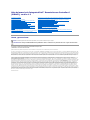 1
1
-
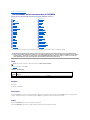 2
2
-
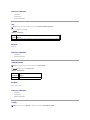 3
3
-
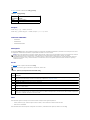 4
4
-
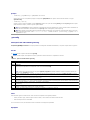 5
5
-
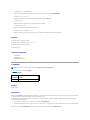 6
6
-
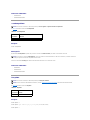 7
7
-
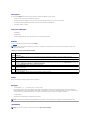 8
8
-
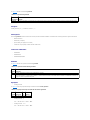 9
9
-
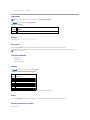 10
10
-
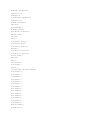 11
11
-
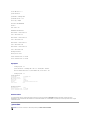 12
12
-
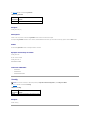 13
13
-
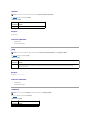 14
14
-
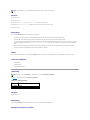 15
15
-
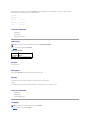 16
16
-
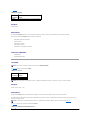 17
17
-
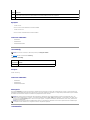 18
18
-
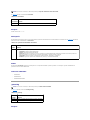 19
19
-
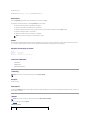 20
20
-
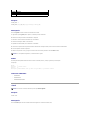 21
21
-
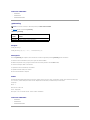 22
22
-
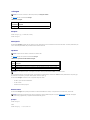 23
23
-
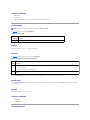 24
24
-
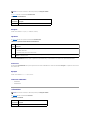 25
25
-
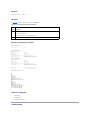 26
26
-
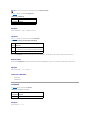 27
27
-
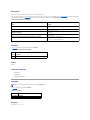 28
28
-
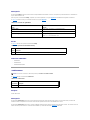 29
29
-
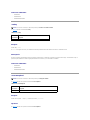 30
30
-
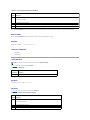 31
31
-
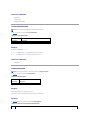 32
32
-
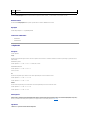 33
33
-
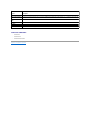 34
34
-
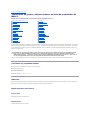 35
35
-
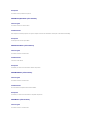 36
36
-
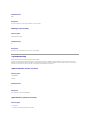 37
37
-
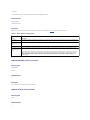 38
38
-
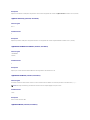 39
39
-
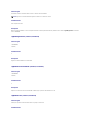 40
40
-
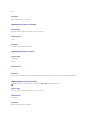 41
41
-
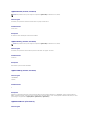 42
42
-
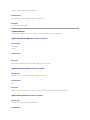 43
43
-
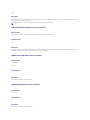 44
44
-
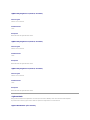 45
45
-
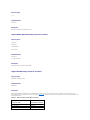 46
46
-
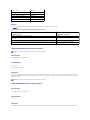 47
47
-
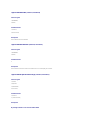 48
48
-
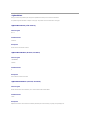 49
49
-
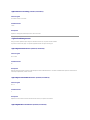 50
50
-
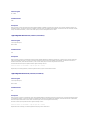 51
51
-
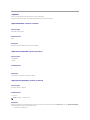 52
52
-
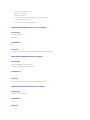 53
53
-
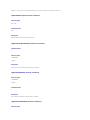 54
54
-
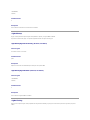 55
55
-
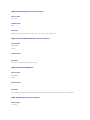 56
56
-
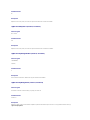 57
57
-
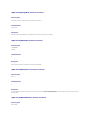 58
58
-
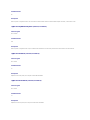 59
59
-
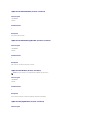 60
60
-
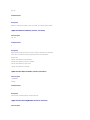 61
61
-
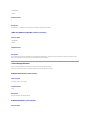 62
62
-
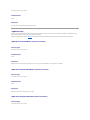 63
63
-
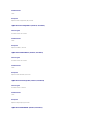 64
64
-
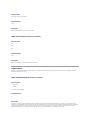 65
65
-
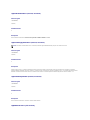 66
66
-
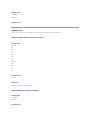 67
67
-
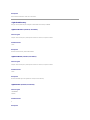 68
68
-
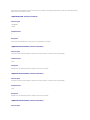 69
69
-
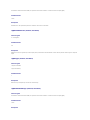 70
70
-
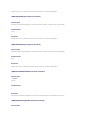 71
71
-
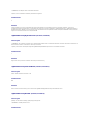 72
72
-
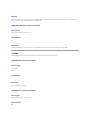 73
73
-
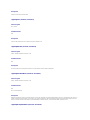 74
74
-
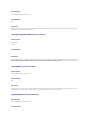 75
75
-
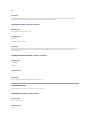 76
76
-
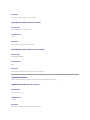 77
77
-
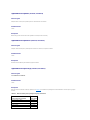 78
78
-
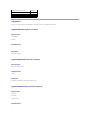 79
79
-
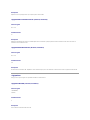 80
80
-
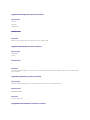 81
81
-
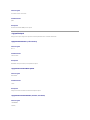 82
82
-
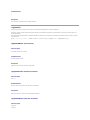 83
83
-
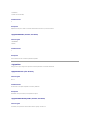 84
84
-
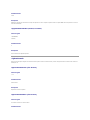 85
85
-
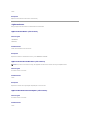 86
86
-
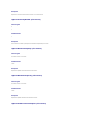 87
87
-
 88
88
-
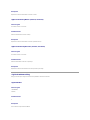 89
89
-
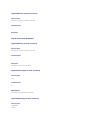 90
90
-
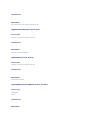 91
91
-
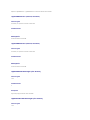 92
92
-
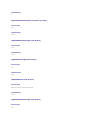 93
93
-
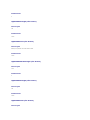 94
94
-
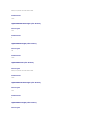 95
95
-
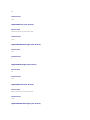 96
96
-
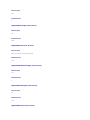 97
97
-
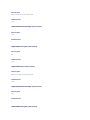 98
98
-
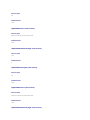 99
99
-
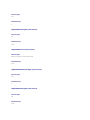 100
100
-
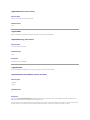 101
101
-
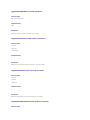 102
102
-
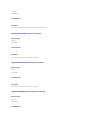 103
103
-
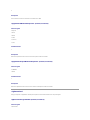 104
104
-
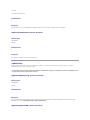 105
105
-
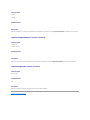 106
106
-
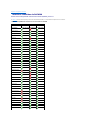 107
107
-
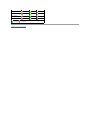 108
108
-
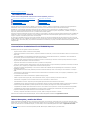 109
109
-
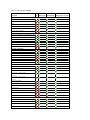 110
110
-
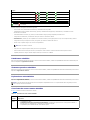 111
111
-
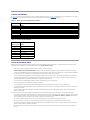 112
112
-
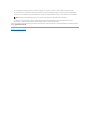 113
113
-
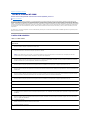 114
114
-
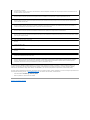 115
115
-
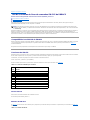 116
116
-
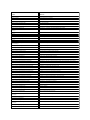 117
117
-
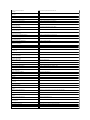 118
118
-
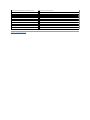 119
119
-
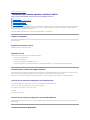 120
120
-
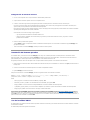 121
121
-
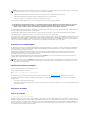 122
122
-
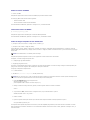 123
123
-
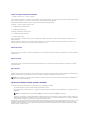 124
124
-
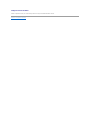 125
125
-
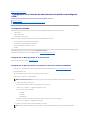 126
126
-
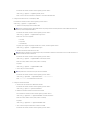 127
127
-
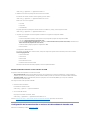 128
128
-
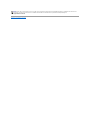 129
129
-
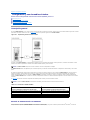 130
130
-
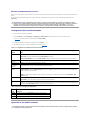 131
131
-
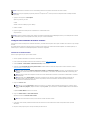 132
132
-
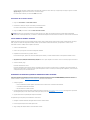 133
133
-
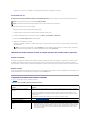 134
134
-
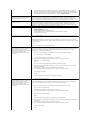 135
135
-
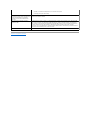 136
136
-
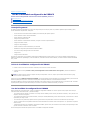 137
137
-
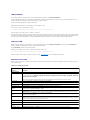 138
138
-
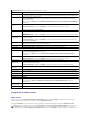 139
139
-
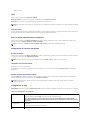 140
140
-
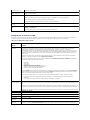 141
141
-
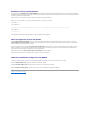 142
142
-
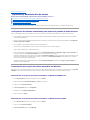 143
143
-
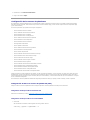 144
144
-
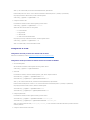 145
145
-
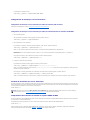 146
146
-
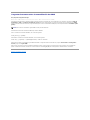 147
147
-
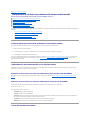 148
148
-
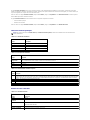 149
149
-
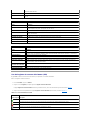 150
150
-
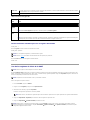 151
151
-
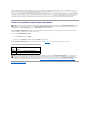 152
152
-
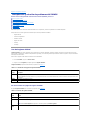 153
153
-
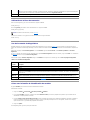 154
154
-
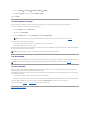 155
155
-
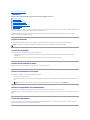 156
156
-
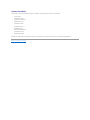 157
157
-
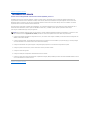 158
158
-
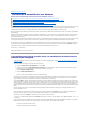 159
159
-
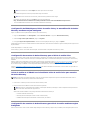 160
160
-
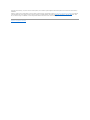 161
161
-
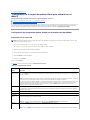 162
162
-
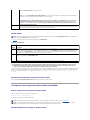 163
163
-
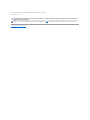 164
164
-
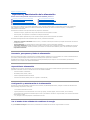 165
165
-
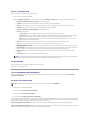 166
166
-
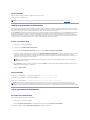 167
167
-
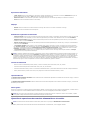 168
168
-
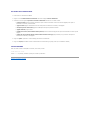 169
169
-
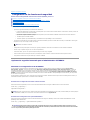 170
170
-
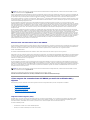 171
171
-
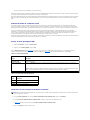 172
172
-
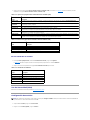 173
173
-
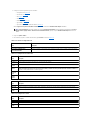 174
174
-
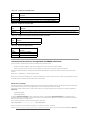 175
175
-
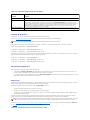 176
176
-
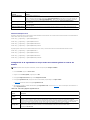 177
177
-
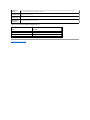 178
178
-
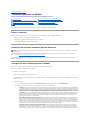 179
179
-
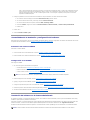 180
180
-
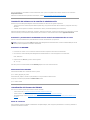 181
181
-
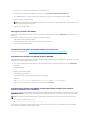 182
182
-
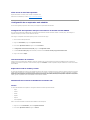 183
183
-
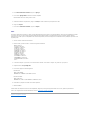 184
184
-
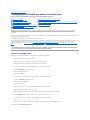 185
185
-
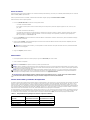 186
186
-
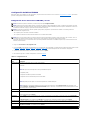 187
187
-
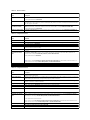 188
188
-
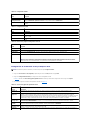 189
189
-
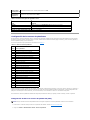 190
190
-
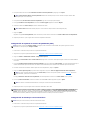 191
191
-
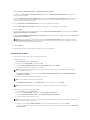 192
192
-
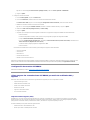 193
193
-
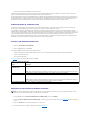 194
194
-
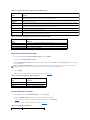 195
195
-
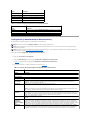 196
196
-
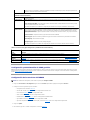 197
197
-
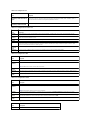 198
198
-
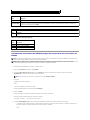 199
199
-
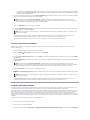 200
200
-
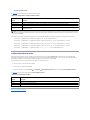 201
201
-
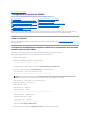 202
202
-
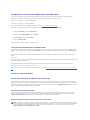 203
203
-
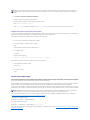 204
204
-
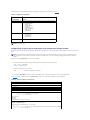 205
205
-
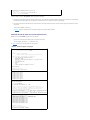 206
206
-
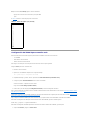 207
207
-
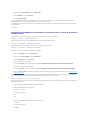 208
208
-
 209
209
-
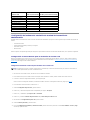 210
210
-
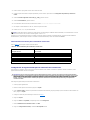 211
211
-
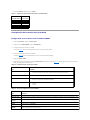 212
212
-
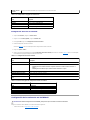 213
213
-
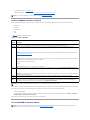 214
214
-
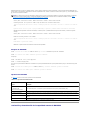 215
215
-
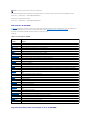 216
216
-
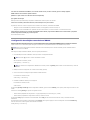 217
217
-
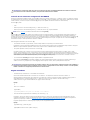 218
218
-
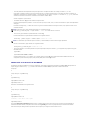 219
219
-
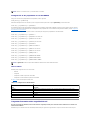 220
220
-
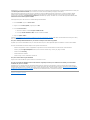 221
221
-
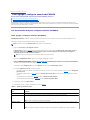 222
222
-
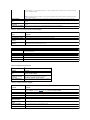 223
223
-
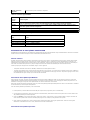 224
224
-
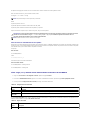 225
225
-
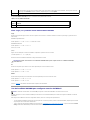 226
226
-
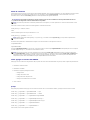 227
227
-
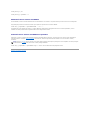 228
228
-
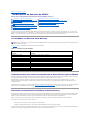 229
229
-
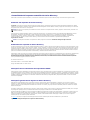 230
230
-
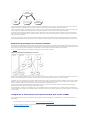 231
231
-
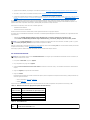 232
232
-
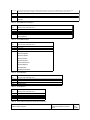 233
233
-
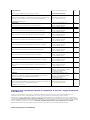 234
234
-
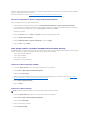 235
235
-
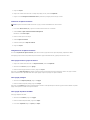 236
236
-
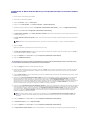 237
237
-
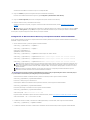 238
238
-
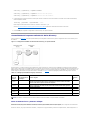 239
239
-
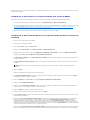 240
240
-
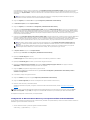 241
241
-
 242
242
-
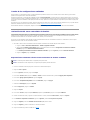 243
243
-
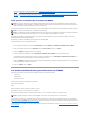 244
244
-
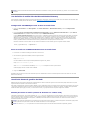 245
245
-
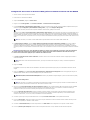 246
246
-
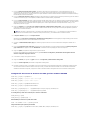 247
247
-
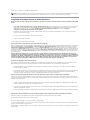 248
248
-
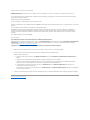 249
249
-
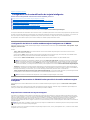 250
250
-
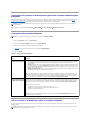 251
251
-
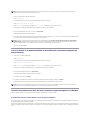 252
252
-
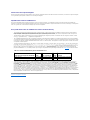 253
253
-
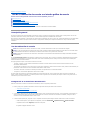 254
254
-
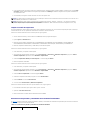 255
255
-
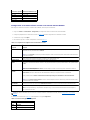 256
256
-
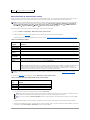 257
257
-
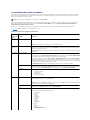 258
258
-
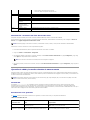 259
259
-
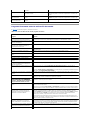 260
260
-
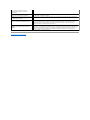 261
261
Dell iDRAC6 for Monolithic Servers Version 1.3 Guía del usuario
- Tipo
- Guía del usuario
Documentos relacionados
-
Dell iDRAC6 for Monolithic Servers Version 1.5 El manual del propietario
-
Dell iDRAC6 for Monolithic Servers Version 1.9 Guía del usuario
-
Dell iDRAC6 for Monolithic Servers Version 1.8 Guía del usuario
-
Dell iDRAC6 for Monolithic Servers Version 1.7 Guía del usuario
-
Dell iDRAC6 for Blade Servers Version 2.1 Guía del usuario
-
Dell iDRAC for Blade Servers Version 1.4 Guía del usuario
-
Dell iDRAC for Blade Servers Version 1.2 El manual del propietario
-
Dell iDRAC6 for Monolithic Servers Version 1.0 Guía del usuario
-
Dell iDRAC6 for Monolithic Servers Version 1.95 Guía del usuario
-
Dell IDRAC6 Guía del usuario